Finanzbuchhaltung Dashboard 360° Kundensicht
Das ist eine für den Ausdruck optimierte Ansicht des gesamten Kapitels inkl. Unterseiten. Druckvorgang starten.
Management Module
- 1: Finanzbuchhaltung
- 1.1: Integrierte Finanzbuchhaltung
- 1.1.1: integrierte Fibu starten
- 1.1.2: Steuerkategorie
- 1.1.3: Definitionen
- 1.1.4: Reverse Charge
- 1.1.5: abweichende Länderart
- 1.1.6: Buchungsjournal exportieren
- 1.1.7: mehrere Finanzämter
- 1.1.8: Einnahmen- Ausgabenrechner
- 1.1.9: Jahresabschluss
- 1.1.10: Aktiva Passiva Bilanz
- 1.1.11: Fehlermeldungen
- 1.2: Liquiditätsvorschau
- 1.3: Zahlungsvorschlag
- 1.4: Kontoauszugsimport
- 1.5: Intrastatmeldung
- 1.6: Key Performance Indicators
- 1.7: Tipps
- 1.7.1: Schlussrechnung
- 1.8: Zusatzinfos
- 1.9: Einfache Erfolgsrechnung
- 1.10: Einnahmen Ausgaben Rechner
- 1.11: Export
- 1.11.1: Bedienung Fremdprogramme
- 1.11.2: Export Formate
- 1.11.3: Finanzbuchhaltung
- 1.12: GoDB
- 1.13: EU OSS
- 2: 360° Kundencockpit
- 3: Dashboard
1 - Finanzbuchhaltung
Beschreibung der Finanzbuchhaltung
Wichtige Trennung:
- Integrierte Finanzbuchhaltung
- ohne integrierter Finanzbuchhaltung, trotzdem eine umfassende Übersicht über die Unternehmensentwicklung
Finanzbuchhaltung
Integrierte Finanzbuchhaltung siehe:
Zahlungen mit SEPA importieren / exportieren siehe:
Besondere Zusatzinfos siehe:
Welches Finanzamt sollte verwendet werden?
Sie sollten vor dem Start, vor allem der integrierten Finanzbuchhaltung, das ausgelieferte Finanzamt auf das tatsächlich für Sie zuständige Finanzamt ändern. Bitte beachten Sie, dass ein weiteres Finanzamt nur dann erforderlich ist, wenn Sie in einem anderen Land eine entsprechende Steuernummer / UID Nummer haben.
Bilanzierer oder Einnahmen/Ausgaben Rechner ?
Dies ist die wichtigste Entscheidung für Ihr Unternehmen. Da es in der Verwendung von Kieselstein ERP grundsätzlich um transparente, nachvollziehbare Darstellung aller Werteflüsse geht, sind Export der Rechnungsdaten bzw. integrierte Finanzbuchhaltung ausschließlich für sogenannte Bilanzierer gedacht.
Der wesentliche Unterschied ist, dass beim Bilanzierer die Umsatzsteuerverprobung und die Gewinn Ermittlung nach den gelegten Rechnungen erfolgt, bei Einnahmen-Ausgabenrechner erfolgt diese nach den vereinnahmten Zahlungen.
Die Verwendung von Kieselstein ERP für Einnahmen/Ausgaben Rechner = Ist-Versteuerer siehe.
Alle anderen Beschreibungen gehen davon aus, dass Sie Kieselstein ERP als Bilanzierer = Soll-Versteuerer verwenden.
Für weitere Erklärungen zu diesem Bereich wenden Sie sich bitte an Ihren Steuerberater, Wirtschaftstreuhänder.
Welche grundsätzlichen Kontenbereiche gibt es in der Kieselstein ERP Finanzbuchhaltung
Es gibt grundsätzlich zwei (eigentlich drei) Bereiche der Konten.
- Sachkonten und Personenkonten.
Die Personenkonten gliedern sich wiederum in Debitorenkonten (Kunden) und Kreditorenkonten (Lieferanten). Siehe dazu auch [Wozu Personenkonten.](Einnahmen-Ausgaben_rechner.htm#Wozu Personenkonten)
In allen Kontennummern gibt es keine zusätzliche führende Nullen. Das bedeutet: Wenn der Sachkontenrahmen z.B. 4-Stellig definiert ist, so ist er vierstellig. Natürlich ist die Nuller-Klasse mit einer führenden Null. Aber diese Null hat Gewicht, da es ja die Anlagengüter sind. Aber z.B. das Konto 4000 Warenerlöse aus der 4er Klasse hat auf KEINE Fall eine führende Null. Dies vor allem um Klarheit zu schaffen. Selbstverständlich können die Personenkonten auch mehr Stellen haben. Auch hier: Es gibt keine führenden Nullen. Die Bereiche (Nummernkreise) der Personenkonten können eingeschränkt werden. So ist in Österreich für die Debitoren üblicherweise der Bereich 2000-2999 und für die Kreditoren der Bereich 3000-3999 reserviert. In Deutschland ist üblicherweise für die Debitoren der Bereich 10000-19999 und die Kreditoren der Bereich 70000-79999 eingestellt.
Hinweis: Die Stellenanzahl der Sach- und Personenkonten können in den Systemeinstellungen unter Parameter definiert werden.
Ermittlung der Erlöskonten
In Kieselstein ERP können verschiedene Arten der Erlöskontenermittlung definiert werden. Es steht von der Idee her jeweils nur eine Art zur Verfügung. Die Praxis hat aber gezeigt, dass es auch immer wieder Unterarten / Defaultarten davon gibt.
Die Erlöskontenermittlung muss je Mandant eingestellt werden.
| Ermittlungsart | Unterart |
|---|---|
| ein fixes Erlöskonto | keine |
| Kostenstelle | Hauptkostenstelle |
| Artikel | Kostenstelle, Kunde oder Vertreter |
| Rechnungsposition | Kostenstelle, Kunde oder Vertreter |
| Rechnung | Kostenstelle, Kunde oder Vertreter |
| Kunde | keine |
| Vertreter | keine |
| Sollzeitverteilung der Stückliste, welche der Rechnungsposition hinterlegt ist | Artikel bzw. Rechnungsposition |
Mit der oben beschriebenen Funktion wird das Basiserlöskonto ermittelt. Gerade für die Überleitung der Daten in ein fremdes Finanzbuchhaltungsprogramm ist auch die Trennung der Kontierung anhand der verschiedenen Länderarten erforderlich.
Dies erfolgt nach folgender Regel, wobei als Bezugsadresse immer die Lieferadresse herangezogen wird.
- Inland / Ausland Ist das Länderkennzeichen der Lieferadresse gleich dem Länderkennzeichen des Mandanten, so ist es Inland, anderenfalls ist es Ausland.
- EU Ausland / Drittland Ist beim Länderkennzeichen der Lieferadresse in der LKZ Tabelle unter EU-Mitglied seit ein entsprechendes Datum eingetragen und noch kein EU-Austritt eingetragen und ist das Belegdatum jünger oder gleich dem EU-Betrittsdatum, so ist es Innergemeinschaftlicher Warenverkehr. Anderenfalls handelt es sich hier um ein Drittlandsgeschäft.
- Mit oder ohne UID Beim Innergemeinschaftlichen Warenverkehr wird anhand der beim Kunden hinterlegten UID Nummer unterschieden, ob es sich um eine Lieferung/Leistung mit oder ohne UID Nummer handelt. Diese Unterscheidung wird auch herangezogen, wenn entschieden werden muss, ob eine Lieferung mit oder ohne MwSt erfolgen muss.
Da oft Konten für die Inlandserlöse wesentlich feiner gegliedert sind, als die Konten für die Auslandserlöse, wird die Konvertierung der Basiserlöskonten in einer eigenen Tabelle, welche Sie ebenfalls im Finanzbuchhaltungsmodul finden, definiert. Geben Sie hier das Basiserlöskonto, die Länderart und das resultierende Konto an.
Wird bei der Fibu Übernahme keine Kontenzuordnung / keine Kontenkonvertierung gefunden, so wird, um die Konsistenz der Buchung grundsätzlich zu wahren, der Erlös der Rechnung auf ein Fehlerkonto gebucht und die Rechnung entsprechend markiert. Es liegt in Ihrer Verantwortung, dass dieses Fehlerkonto immer leer ist, also alle Buchungen bereinigt wurden. Sind Buchungen auf diesem Fehlerkonto eingetragen, so können verschiedene Funktionen nicht durchgeführt werden (Export zu fremden Programmen) bzw. wird ein deutlicher Fehlerhinweis auf den Journalen angedruckt.
Die für die Rechnung beschriebene Erlöskontoermittlung wird analog auch für die Erlöskontoermittlung der Gutschriften verwendet.
Hinweis zu Rechnungsdatum / Leistungsdatum
Die Umsatzsteuer ist nach dem Leistungsdatum an das Finanzamt abzuführen. Das bedeutet unter Umständen, dass wenn eine Leistung im Februar erbracht wurde, diese aber erst im März verrechnet wird, so ist (theoretisch und umsatzsteuerrechtlich) die Umsatzsteuer bereits mit der Februarabrechnung abzuführen. Übliche und fast zu 100% verbreitete Praxis ist, dass die Umsatzsteuer mit dem Verrechnungsdatum abgeführt wird. Achten Sie daher unbedingt darauf, dass die umsatzsteuerlich relevanten Belege im richtigen Zeitraum erstellt werden. Gerade für die jährlichen Betrachtungen muss unbedingt, auch aus Gründen der Vergleichbarkeit, darauf geachtet werden, dass alles im richtigen Geschäftsjahr verrechnet wurde. Gegebenenfalls müssen von Ihnen zusätzliche Korrekturbuchungen per Hand durchgeführt werden.
Verrechnen Sie die Rechnungen in dem Wirtschaftsjahr in dem die Lieferung bzw. die Leistung erbracht wurde. Alles andere führt oft zu großer Verwirrung und zu enormen Abstimmbedarf.
Ihr Kieselstein ERP verbucht alle Belege mit dem Belegdatum. D.h. auch die Rechnungen werden mit dem Rechnungsdatum verbucht. Eventuelle Korrekturen müssen manuell vorgenommen werden.
Beschreibung der in Kieselstein ERP integrierten Finanzbuchhaltung
Export der AR/GS/ER Daten in ein fremdes Finanzbuchhaltungsprogramm
Es stehen grundsätzlich folgende Formate zur Verfügung:
- RZL
- Datev-CSV
- BMD-CSV
- Lexware
Der Aufbau der Exportformate kann über eine eigene Definition (XSL) gesteuert werden und ist in weiten Grenzen anpassbar.
Siehe dazu Fibu-Export.
Import von OP-Listen
Um den Aufwand für die Zahlungsbuchung möglichst zu reduzieren, stehen auch Importfilter für OffenePosten-Listen zur Verfügung. Die Logik hinter dieser automatischen Zahlungsbuchung ist folgende:
Basis sind alle Rechnungen die bereits in eine externe FiBu übernommen wurden.
ARs die auf der OP-Liste nicht mehr aufscheinen sind bereits vollständig bezahlt.
Allen anderen ARs haben nur mehr den übergebenen Betrag offen.
Es ist damit eine relativ komfortable Aktualisierung der offenen ARs möglich, auch wenn aus Themen der Gegenverrechnung (Gutschrift) usw. nicht alles automatische übernommen werden kann.
Wichtig: Der Anwender muss folgende Reihenfolge einhalten.
- Daten von Kieselstein ERP in die Fibu exportieren
- Daten in Fibu übernehmen
- Bank buchen (in der Fibu)
- OP-Liste aus Fibu erzeugen
- OP-Liste in Kieselstein ERP importieren.
ACHTUNG: Es darf auf keinen Fall zwischen dem ersten Export und dem erstem Import ein weiterer Export ausgelöst werden, da dadurch Rechnungen als bezahlt verbucht würden, die in Wirklichkeit noch offen sind.
Änderung des Importformates der Belegnummern
Mit dem Parameter BELEGNUMMERNFORMAT_HISTORISCH kann auch eine abweichende Belegnummerierung, früher verwendete Belegnummerierung für den offenen Postenimport definiert werden.
Das bedeutet alternativ stehen zur aktuellen Definition der Belegnummern auch die angegeben Struktur zur Verfügung. Bitte beachte, dass mit JJ (oder JJJJ) und ### diese Strukturen definiert werden. Durch Trennung mittels , können auch mehrere Formate angegeben werden.
Wo werden die Kurse nachgepflegt?
Was bedeutet kein Kurs hinterlegt?

Gerade nach Datenübernahmen aus Altsystemen kann es vorkommen, dass zwar Währungen übernommen werden konnten, aber die Wechselkurse der Währungen untereinander sind nicht definiert. Wenn Sie nun z.B. bei der Rechnung auf Neu Klicken, so erscheint obige Meldung. Gehen Sie bitte in das Modul Finanzbuchhaltung, wählen Sie im unteren Modulreiter Währung. Wählen Sie die Währung aus, in unserem Fall ATS, wechseln Sie auf Wechselkurs und geben Sie den Wechselkurs zwischen den Währungen an. Beispiel siehe Währungsdefinition.
Wie wird die Währung richtig definiert?
Für die Definition der Währung gehen Sie am Besten immer von Ihrer Mandantenwährung aus. D.h. Sie gehen am Modulreiter Währung auf die Mandantenwährung und wechseln danach auf Wechselkurs. Geben Sie hier nun den Wechselkurs zu Ihrer Mandantenwährung an. Am Beispiel des US-Dollars zum Euro aus der Sicht eines Eurolandes gehen wir hier von der Aussage aus:
Für einen Euro erhalten Sie heute 1,185600 US-Dollar.
Oder allgemeiner ausgedrückt:
Für einen Mandantenwährung erhalten Sie x,xxxx Fremdwährung.
Bitte beachten Sie, dass die Daten auch in der umgekehrten Form dargestellt und auch gepflegt werden können. Sie sollten jedoch in der beschrieben Form vorgehen.
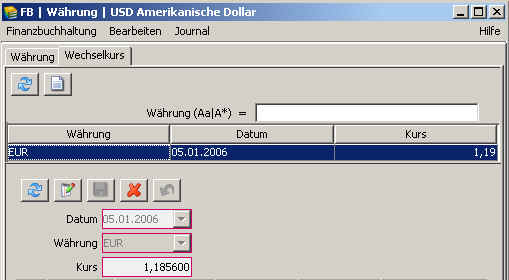
Hinweis: Die Kurse werden zusätzlich in den Bewegungsdaten abgespeichert. Der in den Bewegungsdaten hinterlegte Kurs kann daher nur bei einer erlaubten Änderung der Kopfdaten neu übernommen werden. Aus diesem Grunde kann die Währung nur dann verändert werden, wenn keine Positionen enthalten sind.
Umrechnung / Kehrwert der Kurse
Von Kieselstein ERP wird für die Umrechnung von einem Kurs zu einem anderen die gleiche Zahlenbasis, also gegebenenfalls der Kehrwert für die Berechnung verwendet. Dies entspricht auch der Umrechnung wie sie von Bankinstituten vorgenommen wird. Also wenn für EUR zu USD 1,19 hinterlegt ist, so wird für die Berechnung USD zu EUR der USD mit 0,840336… multipliziert und das Ergebnis auf maximal 4Nachkommastellen genau abgespeichert.
Mandantenwährung / Bilaterale Kurse / Beidseitige Fremdwährungen
Werden Kursumrechnungen von einer nicht Mandantenwährung in eine andere nicht Mandantenwährung erforderlich, so erfolgt die Umrechnung immer über die Mandantenwährung.
Ein Beispiel:
Eine Kundenpreisliste ist in USD definiert, der Kunde benötigt seine Rechnung jedoch in CHF.
Ihre Mandantenwährung ist EUR.
In diesem Fall werden die Verkaufspreise aus dem Artikel von USD in EUR umgerechnet, zum jeweils gültigen Rechnungsdatum, und dann von EUR nach CHF, wiederum zum gültigen Rechnungsdatum.
Geschäftsjahr / Kalenderjahr
Üblicherweise ist das Wirtschaftsjahr eines Unternehmens gleich dem Kalenderjahr. Es gibt für viele Unternehmen gute Gründe, das Wirtschaftsjahr abweichend zum Kalenderjahr zu definieren. Die kann in Kieselstein ERP unter System, Parameter, GESCHAEFTSJAHRBEGINNMONAT definiert werden. Damit definieren Sie den Kalendermonat, mit dem Ihr Geschäftsjahr beginnt. Diese Definition wirkt sich auf die Erzeugung der Belegnummern aus. Bei der automatischen Erzeugung der Belegnummer wird jeweils zum Beginn eines neuen Geschäftsjahres mit 1 begonnen. Die Belegnummern enthalten üblicherweise an führender Stelle das Jahr (zweistellig) und dahinter eine laufende Nummer. Ist nun der Geschäftsjahresbeginn abweichend vom Kalenderjahr, so ist auch der Neubeginn der Zählung entsprechend. Zusätzlich kann noch der Wert der Jahresdarstellung beeinflusst werden. Üblicherweise wird bei den Belegnummern das Kalenderjahr in dem das Geschäftsjahr beginnt angeführt. Bei manchen Konstellationen ist aber gewünscht, das das endende Kalenderjahr in den Belegen angeführt wird. Für diesen Fall setzen Sie bitte den Parameter GESCHAEFTSJAHRPLUSEINS auf 1.
Fehlermeldung

Aufgrund der, verketteten Kontendefinition würde das Konto im Endeffekt wieder auf sich selbst verweisen. Korrigieren Sie die Definition des UST Kontos dieses Kontos.
Definition der eigenen Bankverbindungen
Im unteren Modulreiter Bankverbindungen können die eigenen Bankverbindungen definiert werden. Wir sprechen hier auch von den sichtbaren Bankverbindungen. Um eine eigene Bankverbindung definieren zu können muss vorher ein entsprechendes Sachkonto für das Bankkonto definiert werden und die eigentlichen Daten der Bank unter Partner erfasst worden sein. Siehe bitte [Partner](../Partner/index.htm#Bankverbindung / Bank).
Zum Anlegen der eigenen Bankverbindung sind folgende Schritte erforderlich:
- Anlegen der Bank im Modul Partner, unterer Modulreiter Bank
- Anlegen des Sachkontos Bank im Modul Finanzbuchhaltung
- Definition der eigenen Bankverbindung im Module Finanzbuchhaltung, unterer Modulreiter eigene Bankverbindung

SEPA-Verzeichnis: Definieren Sie hier den Pfad aus dem / in den Sie die Daten mit der Kommunikation mit Ihrer Banksoftware übertragen wollen.
In Liquiditätsvorschau: Sollte dieses Bankkonto bei der Ermittlung des Ausgangssaldos für die Liquiditätsvorschau mit berücksichtigt werden, so haken Sie dies bitte an.
Stellenanzahl Kontoauszugsnummer:  Definieren Sie hier, wieviele Stellen die erfasste Kontoauszugsnummer haben sollte. Dies ist vor allem dann von Bedeutung, wenn Sie den SEPA Kontoauszugsimport verwenden und um Sicherzustellen, dass möglichst die richtige Kontoauszugsnummer eingegeben wird. Ist hier ein Wert eingegeben, so wird bei der Bankbuchung die Länge der Kontoauszugsnummer geprüft. Stimmt diese nicht mit der hinterlegten Länge überein erscheint die Fehlermeldung Anzahl der Stellen der Kontoauszugsnummer.
Definieren Sie hier, wieviele Stellen die erfasste Kontoauszugsnummer haben sollte. Dies ist vor allem dann von Bedeutung, wenn Sie den SEPA Kontoauszugsimport verwenden und um Sicherzustellen, dass möglichst die richtige Kontoauszugsnummer eingegeben wird. Ist hier ein Wert eingegeben, so wird bei der Bankbuchung die Länge der Kontoauszugsnummer geprüft. Stimmt diese nicht mit der hinterlegten Länge überein erscheint die Fehlermeldung Anzahl der Stellen der Kontoauszugsnummer.
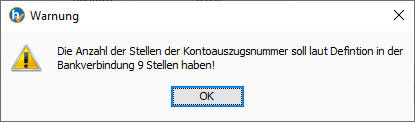 Korrigieren Sie gegebenenfalls die erfassten Daten.
Dies ist lediglich eine Information. Die Buchung wird trotzdem durchgeführt.
Hinweis: Wenn dies das standard Geschäftskonto ist, definieren Sie noch im Modul System, unterer Modulreiter Mandant, oberer Modulreiter Vorbelegungen die Bankverbindung.
Korrigieren Sie gegebenenfalls die erfassten Daten.
Dies ist lediglich eine Information. Die Buchung wird trotzdem durchgeführt.
Hinweis: Wenn dies das standard Geschäftskonto ist, definieren Sie noch im Modul System, unterer Modulreiter Mandant, oberer Modulreiter Vorbelegungen die Bankverbindung.
Bankverbindung verstecken
Um ehemalige Bankverbindungen nicht mehr in der Auswahlliste zu erhalten, können Sie die Bankverbindung verstecken. Wechseln Sie dazu in das Modul Finanzbuchhaltung, unterer Reiter Sachkonto und wählen das Konto der Bank aus. Nun setzen Sie den Haken bei versteckt . Ab diesem Zeitpunkt wird die Bankverbindung in der Liste der Bankverbindungen nicht mehr angeführt.
Mehrere Finanzämter
In stark Export-orientierten Ländern ist es üblich, dass in den Haupt-Exportländern eigene Umsatzsteuernummern bei den Finanzämtern eingerichtet werden. Dies hat den Vorteil, dass die Vorsteuerabzugsberechtigung in diesen Ländern sofort wirksam ist und dass die Kunden mit der landesüblichen Mehrwertsteuer beliefert werden können.
Aus diesem Grund können Sie in Kieselstein ERP für jedes Konto ein eigenes Finanzamt definieren. Dieses Definition dient dazu, das Bezugsland der Umsatzsteuer, insbesondere beim Export der Daten, festzulegen.
Wenn Sie auch das Modul Finanzbuchhaltung erworben haben, so können Sie Ihre Finanzämter im Modul Finanzbuchhaltung, unterer Modulreiter Finanzamt definieren. Haben Sie das Modul Finanzbuchhaltung nicht erworben, so können von uns, gegen einen geringen Kostenbeitrag, die von Ihnen benötigten Finanzämter hinterlegt werden.
Beachten Sie bitte, dass beim Anlegen neuer Konten automatisch immer das Hauptfinanzamt vorgeschlagen wird.
Export der RE, GS, ER zur RZL Fibu:
Ein Beispiel: Sie haben zwei Finanzämter (A, D) mit jeweils einer Steuernummer. Diese sind bei den Konten entsprechend hinterlegt. Ihr Hauptfinanzamt ist A.
Nun erhalten Sie drei Lieferungen und zwar aus:
A, D, NL
Die Lieferung aus A wird beim Finanzamt A als Inlandslieferung versteuert.
Die Lieferung aus D wird beim Finanzamt D als (quasi) Inlandslieferung versteuert.
Die Lieferung aus NL wird beim Finanzamt A (= Hauptfinanzamt) als IG-Erwerb versteuert.
D.h. erfolgt ein Erlös oder ein Erwerb aus dem gleichen Land wie das Land des beim Konto hinterlegten Finanzamtes, so wird es umsatzsteuerlich wie eine Inlandslieferung für das Land des Finanzamtes behandelt. Ist dem nicht so, so bezieht sich die umsatzsteuerliche Betrachtung immer auf das Hauptfinanzamt.
Bitte beachten Sie, dass diese Betrachtung nur dann gültig ist, wenn Sie in anderen Ländern Steuernummern haben. Ist dies nicht der Fall, so muss ja sehr oft, z.B. bei Parkgebühren, die MwSt des besuchten Landes mitbezahlt werden. Die Konten für diese Buchungen sind in der Kontoart auf Steuerbar mit fremder Ust zu stellen. Die zu buchenden Beträge sind damit als Bruttobetrag einzubuchen, da Sie ja bestenfalls die im fremden Land bezahlte MwSt am Ende des Jahres zur Refundierung beantragen können. Ob diese dann tatsächlich refundiert wird, hängt durchaus von Schikanen und Willkür der Beteiligten ab.
Muss man auch für ein Konto der Anlagegüter eine Kostenstelle angeben?
Ja. Da es auch für Anlagengüter einen Verantwortlichen, eine verantwortliche Abteilung gibt, ist ist auch für die Anlagenkonten eine Kostenstelle zu definieren. Verwenden Sie am Besten die Kostenstelle der Person die die Verantwortung dafür übernimmt. In einigen Fällen wird das auch die Geschäftsleitung sein.
Welche Daten müssen für die Sachkonten definiert werden?
Wenn die Sachkonten nur für die Überleitung der Konten an eine fremde Buchhaltungssoftware definiert werden müssen, so sollten folgende Felder definiert werden.

| Lable | Bedeutung |
|---|---|
| Kontonummer | Nummer des Sachkontos. Dies muss mit Ihrer Buchhaltung übereinstimmen |
| Bezeichnung | Die Kontobezeichnung. Diese sollte mit der Kontobezeichnung Ihrer Buchhaltung übereinstimmen und eindeutig sein. |
| Finanzamt | Das Finanzamt, für das dieses Konto herangezogen wird. |
| Kontoart | Muss für die Überleitung in eine fremde Buchhaltung nicht definiert werden. Dies wird üblicherweise in den Konten der Buchhaltung definiert. |
| USt Konto | Diese Definition ist nur für die Schleupen-Schnittstelle erforderlich. Geben Sie hier das Konto an, auf das der Umsatzsteueranteil der Ausgangsrechnung / Gutschrift gebucht werden soll. |
Bedeutung der Kontoarten
Die Kontoarten haben folgende Bedeutung
| Kontoart | Nummer |
|---|---|
| Aufwandskonto steuerbar mit fremder Ust | 10 |
| Drittland Erlös | 7 |
| Drittland Erwerb | 6 |
| Erlöskonto steuerbar mit fremder Ust | 9 |
| Innergemeinschaftlicher Erlös | 5 |
| Innergemeinschaftlicher Erwerb | 4 |
| Nicht steuerbar | 1 |
| Reverse Charge | 8 |
| Steuerbares Erlöskonto | 2 |
| Steuerkonto aus IG Erwerb | 13 |
| UST- oder Erwerbssteuerkonto | 12 |
| Vorsteuerabzug erlaubt | 3 |
| Vorsteuerkonto | 11 |
| Sonderland Erwerb | 14 |
| Sonderland Erlös | 15 |
Lieferung und Leistung
Gerade für den Export in den EU-Raum ist diese Trennung entsprechend wichtig. Damit diese richtig definiert wird, ist es erforderlich, dass Sie zwei unterschiedliche Artikelgruppen für (Waren-)Lieferungen und für (Dienst-)Leistungen angeben. Damit können diese Artikelgruppen auch den unterschiedlichen Erlöskonten zugeordnet werden und so der entsprechende Ausweis auf der Umsatzsteuervoranmeldung (UVA) erfolgen.
Liquiditätsvorschau / Einfache Erfolgsrechnung / KPI
Werden Änderungen protokolliert?
A: Ja, Sie finden im Modul Finanzbuchhaltung, oberer Menüpunkt Info einen Ausdruck Änderungen.
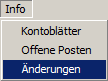
Hier werden die Änderungen des gerade ausgewählten Kontos gelistet.
Wie kann ein Kassenbuch angelegt bzw. verwendet werden?
Zum Kassenbuch gibt es zwei Ausprägungen:
-
Das unechte Kassenbuch. Dieses steht zur Verfügung, wenn die integrierte Finanzbuchhaltung NICHT verwendet wird. D.h. es werden die Zahlungen auf den Ein-/Ausgangsrechnungen auf eine Art Bank die Kassenbuch heisst gebucht.
-
Das echte Kassenbuch, welches auch direkt im Kassenkonto bucht. Details dazu siehe bitte auch integrierte Finanzbuchhaltung.
Zur Anlage eines neuen Kassenbuches gehen Sie bitte wir folgt vor:
- Starten Sie das Modul Finanzbuchhaltung
- Legen Sie in den Sachkonten bitte ein Kassenkonto an
- Wählen Sie nun im Modul Finanzbuchhaltung den unteren Reiter Kassenbuch und legen Sie mit Neu ein neues Kassenbuch an.
- Geben Sie diesem Kassenbuch einen für Sie sprechenden Namen und ordnen Sie dem Kassenbuch das zuvor definierte Sachkonto zu. Wenn dies Ihre Hauptkasse sein sollte, so haken Sie bitte noch Hauptkassenbuch an.
Um nun die Zahlungen der Eingangs- / Ausgangsrechnungen über diese Zahlungsart abwickeln, so wählen Sie bitte im Reiter Zahlung bei Art, Bar und wählen danach links das gewünschte Kassenbuch.
Info: Das Zahlungsjournal finden Sie im Eingangs- / Ausgangsrechnungsmodul unter Journal, Zahlungsausgang bzw. Zahlungseingang.
Um nun der Darstellung eines Kassenjournals für die Installationen OHNE integrierter Fibu möglichst nahe zu kommen, steht
- einerseits in den Kopfdaten des Kassenbuches der Druck eines Kassenjournals zur Verfügung und - andererseits kann in den Zusatzkosten eine Zusatzkosteneingangsrechnung mit einem Wert von 0,00 aber einem Zahlbetrag von / an Bank erfasst werden.
Bewährt hat sich, dass für die “Buchungen” Kasse an Bank, bzw. Bank an Kasse, eine Zusatzkosteneingangsrechnung Ihres eigenen Unternehmens mit einem Wert von 0,00 angelegt wird und in diese die Bewegungen mit dem jeweiligen Datum eingetragen werden. Bitte beachten Sie, dass hier ein positiver Zahlbetrag bedeutet Kasse an Bank und somit ein negativer Betrag Bank an Kasse.
D.h. im Kassenjournal werden alle Zahlungen die im Rechnungs- bzw. Eingangsrechnungsmodul auf Bar / Kasse geleistet wurden chronologisch dargestellt.

1.1 - Integrierte Finanzbuchhaltung
Integrierte Finanzbuchhaltung
Neben der Möglichkeit des Exportes der Rechnungsdaten steht auch die integrierte Finanzbuchhaltung in Kieselstein ERP zur Verfügung.
Diese Modul ist derzeit für Soll-Versteuerer / Bilanzierer bzw. für die Verrechnung nach vereinbarten Umsätzen gedacht. Zusätzlich steht bei entsprechender Parametrierung auch die direkte Verbuchung für Einnahmen-Ausgaben-Rechner zur Verfügung.
Für die Vorgehensweise bei der Aktivierung der integrierten Finanzbuchhaltung siehe.
Was ist die Kieselstein ERP Finanzbuchhaltung und was ist sie nicht?
Das in Kieselstein ERP integrierte Finanzbuchhaltungsmodul ist für die Erledigung der Arbeiten der Finanzbuchhaltung während des laufenden Jahres gedacht. Dies geht von der monatlichen UVA bis hin zur Erfolgsrechnung / BWA / Ergebnisübersicht.
Da für die Erstellung einer Bilanz immer ein geprüfter Bilanzbuchhalter verantwortlich ist, sind zwar die Daten aus Kieselstein ERP die Basis für die Bilanz, die eigentliche Bilanz muss jedoch vom Steuerberater / Treuhänder / Bilanzbuchhalter Ihres Vertrauens erstellt werden. [Siehe dazu auch Unterlagen für den Steuerberater](Integrierte_Finanzbuchhaltung_starten.htm#Unterlagen für den Steuerberater) und auch [Infos zur Bilanz](Integrierte_Finanzbuchhaltung_starten.htm#Rund um die Bilanz).
WICHTIGER HINWEIS: Keine Steuerberatung
WICHTIGER HINWEIS: Die Kieselstein ERP eG ist keine Steuerberatung. Eine für Sie passende steuerliche Beratung erhalten Sie vom Steuerberater / Wirtschaftstreuhänder Ihres Vertrauens. Werden von uns / unseren Mitarbeitern steuerliche Punkte genannt, so stellen diese unsere Meinung zum jeweiligen Thema dar. Sie sind in keinem Falle eine steuerliche Beratung und keine steuerberatende Tätigkeit. Für steuerliche Beratung wenden Sie sich bitte an Ihren Steuerberater.HINWEIS: Wir weisen in diesem Zusammenhang auch darauf hin, dass wir für die richtige Parametrierung Ihrer Buchhaltung, welche jederzeit von Ihnen selbst vorgenommen werden kann, keine wie immer geartete Verantwortung, geschweige denn Haftung übernehmen.
GDPDU, GoDB siehe bitte. Für Zusatzinformationen siehe bitte.
Die richtige Kontendefinition oder auch Konten Hinterlegung
Da es immer wieder zu Fragen bezüglich der Hinterlegung von Konten im Rahmen der Umsatzsteuerkonten Zuordnung kommt, hier eine kompakte Zusammenfassung der zu beachtenden Punkte.
Die Konten-Zuordnungen gliedern sich in vier Ebenen:
-
Artikel Der Artikel wird über die Artikelgruppe einem Inlands-Erlös-Konto zugeordnet. Achten Sie darauf, dass die Zuordnung nur für Inlandskonten erfolgen darf, die Ihrem Hauptfinanzamt entsprechen.
-
Sachkonto Im Sachkonto im Fibu-Modul werden bei obigem Inlands-Erlös-Konto im oberen Modulreiter Konto-Länderart die entsprechenden Unterkonten für die jeweilige Steuerkategorie und für das jeweilige Finanzamt hinterlegt. Bitte beachten Sie, dass die Steuerkategorien in den Sachkonten (im Gegensatz zu den Personenkonten) NUR für die Definition des Verhaltens bei manuellen Buchungen verwendet wird. Buchungen bei denen Debitoren/Kreditoren beteiligt sind, werden von der Steuerkategorie dieses Kontos gesteuert.
-
Kunde / Debitor Im Kundenstamm wird unter Konditionen die gewünschte Debitorennummer eingetragen. Diese findet sich im Fibu-Modul unter Debitorenkonto wieder. In den Kopfdaten des jeweiligen Debitorenkontos erfolgt die Zuordnung zum zuständigen Finanzamt und der richtigen Steuerkategorie. Bei der Auswahl der Steuerkategorie bedenken Sie, dass hier immer vom gewählten Finanzamt auszugehen ist.
-
Finanzamt Im Modul Fibu, unterer Modulreiter Finanzamt werden beim jeweiligen Finanzamt im oberen Modulreiter Steuerkategorie für jede Steuerkategorie die Abstimmkonten für die mitlaufenden Buchungen der offenen Forderungen / Verbindlichkeiten festgelegt. Es empfiehlt sich, je Steuerkategorie und Finanzamt ein eigenes mitlaufendes Konto zu verwenden. Im oberen Modulreiter Steuerkategoriekonto wird definiert, bei welcher Art des Geschäftes (Verkauf / Erwerb) und bei welchem MwSt Satz welches Umsatzsteuerkonto verwendet werden muss. Zugleich werden hier die Skontoaufwands- und Skontoerlöskonten definiert. Definieren Sie im Finanzamt, Kopfdaten auch das zu verwendende Formular (Formularnummer) für die Umsatzsteuervoranmeldung.
Formular Nummer Bedeutung Leer Standardformular = Österreich 1 Formular für die Elstermeldung = Deutschland. Definiere hier auch “Umsatz runden” 2 Formular für die Meldung in der Schweiz 3 Formular für die Meldung in Liechtenstein Wichtig: Achten Sie darauf, dass die Kurzbezeichnungen der Finanzämter unterschiedlich sind, sodass sie aus Bedienungssicht leicht unterschieden werden können.
Zusammenhänge Erlöskonto, Länderart und Steuerkategorie
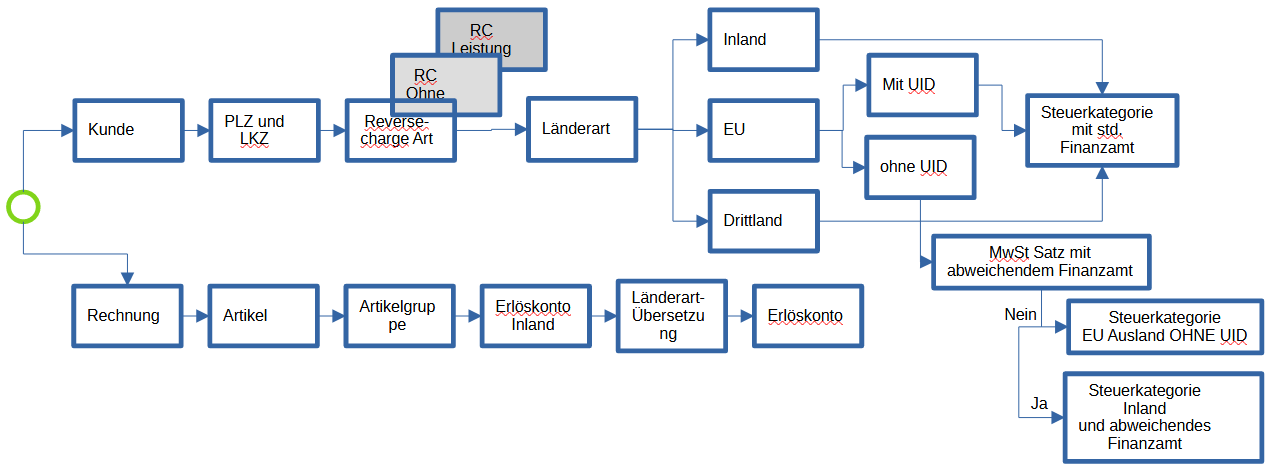
Der Kunde definiert über die Adresse (Postleitzahl und Länderkennzeichen) die Länderart. Siehe. Je nachdem ob eine UID Nummer eingetragen ist, oder nicht, wird die Steuerkategorie ermittelt. Aus der Rechnung bewirken die Positionen (Artikel) das Erlöskonto, je nach Kunden und dessen Länderart kann eine Länderübersetzung notwendig sein. Ergänzend dazu wirkt die Kennzeichnung Reverse Charge - je nachdem ob das Reverse Charge Verfahren zur Anwendung kommt, wird die Steuerkategorie verwendet.
Sie finden die Definitionen hierzu im Modul Finanzbuchhaltung, unterer Reiter Finanzamt, oberer Reiter Steuerkategorie.
Wählen Sie hier die Steuerkategorie aus und klicken auf den Reiter Steuerkategoriekonto.
In der folgenden Maske hinterlegen Sie durch einen Klick auf Bearbeiten und auf das jeweilige Kontofeld die Konten.
Bitte beachten Sie, dass bei Ust. Verkauf nur Konten der Kontoart Ust Konto und bei Vst. Einkauf nur Konten der Kontoart Vst Konto zugeordnet werden können.
Zu Ihrer Sicherheit definieren Sie bitte nur die üblichen Fälle und nicht alle möglichen Kombinationen.
Im Laufe der Arbeit mit der Integrierten Finanzbuchhaltung von Kieselstein ERP decken Sie Ihre Geschäftsfälle ab. Sie erhalten eine Fehlermeldung, dass Konten (Erlöskonto nicht definiert) nicht definiert sind, falls Definitionen noch nicht vollständig sind. In diesem Fall prüfen Sie bitte die Eingaben und tragen die Definition nach. Dies dient auch dazu, Flüchtigkeits- oder Tippfehler zu vermeiden.
[Siehe dazu auch](#Zu beachten bei Kontendefinitionen richtigstellen).
Oder in anderen Worten: Der Kunde definiert über das Land die Länderart (Inland, EU mit UID, EU ohne UID, Drittland). Damit wird die Steuerkategorie des Debitors definiert.
Der Artikel definiert über die Artikelgruppe das Inlands-Erlöskonto.
Länderart, Reverse-Charge und Finanzamt definieren die Konto-Länderart-Übersetzung für das jeweilige Inlands-Erlöskonto um zum nun richtigen Erlöskonto zu kommen.
Wichtig: Beachten Sie bitte, dass für Anzahlungsrechnungen nicht die Erlöskonten eventueller Artikel sondern das Anzahlungskonto “Erhaltene Anzahlungen” (siehe Fibu, Finanzamt, Buchungsparameter) als Grundlage verwendet wird. Auch hier greift die Länderartübersetzung.
Für die Definition der Steuerkategorie mit unterschiedlichen Erlöskonten je Mehrwertsteuerzeitraum siehe bitte.
Auf welches Debitorenkonto wird gebucht?
Viele Menschen gehen davon aus, dass das Debitorenkonto auch der Kunde ist.
Aufgrund der Umsatzsteuer Definitionen ist dem leider nicht immer so.
Zusätzlich kommt dazu, dass, nicht zuletzt für die automatische Erlöskontenfindung, die Steuerkategorie des Debitorenkontos, das Verhalten der Buchung definiert.
Das bedeutet nun, dass:
- solange Rechnungsadresse und Lieferadresse im gleichen Land sind, wird die Debitorennummer der Rechnungsadresse verwendet
- geht die Lieferung in ein anderes Land als die Rechnung, ist also in der Lieferadresse ein anderes Land als in der Rechnungsadresse definiert, so muss auch der Lieferadresse eine eigene Debitorennummer und damit ein eigenes Debitorenkonto hinterlegt werden.
Damit wird gesteuert, wie deine Erlöse verbucht werden.
Hinweis
Die gemischte Verbuchung nach unterschiedlichen Steuerkategorien ist derzeit nicht vorgesehen.Beim Aufruf der manuellen Buchung erscheint unvollständig
Erscheint beim Aufruf der manuellen Buchung die Fehlermeldung: Die Definition des MwSt-Satz ‘Steuerfrei’ ist unvollständig, so bedeutet dies, dass die Definition der MwstSatzBezeichnung
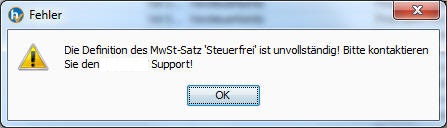
unvollständig ist. Bitte deinen Kieselstein ERP Betreuer um Ergänzung der Daten
(C_DRUCKNAME)
Welche Schritte sind für eine vollständige Definition der Fibu erforderlich?
Da diese Frage immer wieder an uns herangetragen wird, haben wir nachfolgende Zusammenstellung erstellt.
- Gehen Sie nach der Beschreibung integrierte Fibu starten vor.
- Beachten Sie die Kontendefinition wie oben beschreiben.
- Gehen Sie für die Definition des einzelnen Sachkontos nach der Beschreibung [Definition der Sachkonten](Integrierte_Finanzbuchhaltung_starten.htm#Definition der Sachkonten) vor.
- Prüfen Sie die [Kontendefinition inkl. Finanzamt](Integrierte_Finanzbuchhaltung_starten.htm#Prüfen der Kontendefinition) und inkl. Steuerkategorien
- Prüfen Sie die [UVA](#UVA Verprobung) des ersten Monats
Wie werden Eingangsrechnungen richtig erfasst?
[Siehe bitte.](../Eingangsrechnung/index.htm#ER erfassen)
Können Konten kopiert werden?
Ja. Wählen Sie dafür das zu kopierende, sehr ähnliche, Konto aus und klicken Sie auf
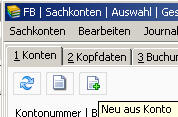
Neu aus Konto.
Damit wird der Erfassungsdialog wie bei der Neuanlage eines Kontos geöffnet und es sind alle Daten aus dem vorausgewählten Konto vorbesetzt.
Passen Sie nun die Kontonummer und die Kontobezeichnung an. Natürlich müssen alle Eigenschaften des Kontos geprüft werden.
Info: Das Gültig ab Datum wird mit dem aktuellen Geschäftsjahresbeginn vorbesetzt.
Können Sachkonten importiert werden?
Wie vorgehen bei der Übernahme bestehender Kieselstein ERP Daten in die Finanzbuchhaltung?
Dafür sind mehrere Schritte notwendig um eine entsprechende richtige Einstellung der Daten zu erhalten.
-
Prüfen Sie die Steuerkategorie auf vollständige Definition. Hier insbesondere auf die Abstimmkonten der Forderungen und Verbindlichkeiten.
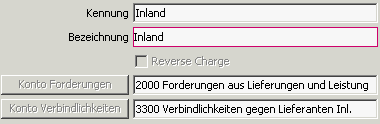
-
Definieren Sie die benötigten Steuerkategoriekonten für jeden verwendeten / vorkommenden MwSt-Steuerkategorie. D.h. es sind für jeden Mehrwertsteuersatz die zugehörigen Umsatzsteuer- und Vorsteuerkonten und die Skontoaufwand bzw. Skontoerlöskonten zu definieren.
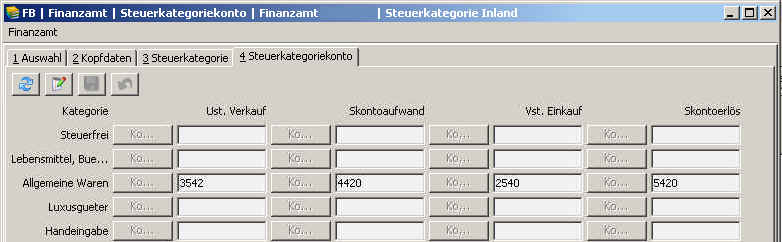
Diese Zuordnung bewirkt, dass die Steuern entsprechend der hier definierten Zuordnung verbucht werden.
-
Definieren Sie nun die Steuerkategorien aller Debitoren und Kreditoren. Dazu werden in den Kopfdaten jedes Personenkontos Land, Postleitzahl, Ort, UID Nr und ev. Reverse Charge angezeigt. Achten Sie dabei auf die richtige Zuordnung der Steuerkategorie.
-
Definieren Sie nun Ihre Sachkonten. Achten Sie hier insbesondere auf eine für Sie und Ihren Buchhalter eindeutige Bezeichnung des Kontos und definieren Sie die UVA Art. Sollten die beschreibenden Texte der auszuwählenden UVA Art für Sie nicht sprechend sein oder diese unvollständig sein, so wenden Sie sich bitte an Ihren Kieselstein ERP Betreuer. Er kann diese laut Ihren Angaben, den Angaben Ihres Steuerberaters entsprechend einstellen.
-
Prüfen Sie nun, dass die Regel der Erlöskontenfindung auf Artikelgruppe steht. D.h. der Parameter FINANZ_EXPORT_VARIANTE muss auf Artikelgruppen stehen.
-
Wir raten den Parameter ARTIKELGRUPPE_IST_PFLICHTFELD auf 1 zu stellen, damit für jeden Artikel auch eine entsprechende Artikelgruppe ausgewählt werden muss.
-
Prüfen Sie nun in den Grunddaten des Artikels, dass für alle Artikelgruppen auch entsprechende Inlandskontierungen angegeben sind.
-
Prüfen Sie für die Konten der Artikelgruppen die Länderartübersetzungen / Steuerkategoriezuweisungen. Damit wird ganz wesentlich die Buchung auf das richtige Erlöskonto gesteuert in Abhängigkeit des Landes/Steuerkategorie des Kunden.
-
Erfassen Sie nun eine Ausgangsrechnung und drucken Sie diese aus. Wechseln Sie in das zugehörige Warenerlöskonto und prüfen Sie ob die Buchung dort mit allen Steuersätzen angekommen ist. Ist diese Buchung aus Sicht der Finanzbuchhaltung richtig, auf den richtigen Konten?
-
Buchen Sie nun eine Zahlung mit Skontoaufwand. Wird die Zahlung entsprechend auf der Bank eingetragen und der Skontoaufwand verbucht. Gegebenenfalls löschen Sie die Bankbuchung wieder.
-
Erfassen Sie nun eine Eingangsrechnung, prüfen Sie ob auch hier die Buchungen inkl. den Steuerbeträgen entsprechend richtig verbucht werden und buchen Sie eine Zahlung der Eingangsrechnung mit Skonto. Hinweis: Alternativ zu den Punkten 9 bis 11 können Sie auch die Einzelbelegübernahme verwenden.
-
Konnten alle obige Punkte erfolgreich durchgeführt werden, so kann als nächstes die Periodenweise Übernahme der bestehenden Daten direkt in die Fibu durchgeführt werden. [Siehe dazu.](#Periodenweise Belegübernahme)
-
Drucken Sie nun eine Saldenliste aus. Stimmt diese mit den Ausdrucken Ihres Steuerberaters überein? Gegebenenfalls müssen noch Eröffnungsbuchungen durchgeführt werden.
-
Drucken Sie eine UVA für die oben übernommenen Daten aus. Stimmen die angegebenen Steuerbeträge, [wenn nicht siehe](#Falsche Steuersätze in der UVA). Stimmt diese mit den Daten Ihres Steuerberaters überein?
Steuerkategorien und mehrere Finanzämter auf einem Mandanten
In dieser Konstellation sind einige Dinge zu beachten. Ziel der Verwendung von mehreren Finanzämtern ist, dass die Mehrwertsteuerthematik, vor allem die einfache Verrechnung der Vorsteuer mit der Umsatzsteuer bei einem ausländischen Finanzamt erfolgen kann. Dafür benötigen Sie eine Steuernummer beim ausländischen Finanzamt und ein weiteres freigeschaltetes Finanzamt in Ihrer Kieselstein ERP Installation. Derzeit ist es in Europa noch üblich, dass jedes Land seinen eigenen Mehrwertsteuersatz hat. Wenn Sie nun Lieferungen und Leistungen umsatzsteuerlich gesehen in einem anderen Land abwickeln, bedeutet dies, dass Sie dafür im jeweiligen Mandanten die Mehrwertsteuersätze nicht nur Ihres Inlandes / Ihres Firmensitzes, sondern eben auch jenes Landes mit abbilden müssen für das Sie eine Umsatzsteuernummer haben.
Ein Beispiel:
Firmensitz Österreich, Umsatzsteuernummer in Deutschland (Finanzamt Bonn)
Wenn Sie nur Waren des Normalsteuersatzes in Deutschland verkaufen, so muss auch der deutsche Mehrwertsteuersatz von 19% definiert werden. Dafür definieren Sie unter System, Mandant, Mwst Bezeichnung eine zusätzliche Mehrwertsteuer z.B. mit der Bezeichnung dt. MwSt 19%. Zusätzlich definieren Sie unter MwSt den Steuersatz für diese Bezeichnung mit 19% und gültig ab 1.1.2007.
Nun definieren Sie unter Finanzamt die jeweils gültigen Konten für die jeweilige Steuerkategorie.
Hier ist wichtig nur für diejenigen Steuerkategorien Umsatzsteuerkonten zu hinterlegen, bei denen Sie auch tatsächlich Umsätze erwarten. So würde in unserem Beispiel nur die Steuerkategorie Inland und unter Steuerkategoriekonto nur die Mehrwertsteuerkategorie dt. MwSt 19% definiert werden. Das bringt für Sie die Sicherheit, dass bei falschen Definitionen der Steuerkategorie - Finanzamts Kombination in Kreditoren- bzw. Debitorenkonten von Kieselstein ERP erkannt wird, dass diese Buchung nicht definiert ist und daher die Buchung mit einer entsprechenden Fehlermeldung abgebrochen wird.
Beachten Sie bitte insbesondere bei der Definition von ausländischen / zusätzlichen Finanzämtern, dass die Steuerkategorien sich immer auf das Land des gewählten Finanzamtes beziehen. So ist zu obigem Beispiel die Steuerkategorie Inland für das Finanzamt Bonn für innerdeutsche Lieferungen zu definieren.
Denken Sie daran, die Abstimmkonten, auch Mitlaufende-Konten genannt, für jede benötigte Steuerkategorie zu definieren.
Ich erhalten die Fehlermeldung Sachkonto für Kostenstelle …. nicht definiert?
Erhalten Sie bei Druck einer Rechnung nachfolgende Meldung,
java.lang.Exception: Sachkonto fuer Kostenstelle i_id11,10 Kostenstelle 10 ist nicht definiert so ist für den jeweiligen Artikel kein Erlöskonto hinterlegt. Bitte definieren Sie den Artikel vollständig und drucken Sie dann die Rechnung erneut. Beachten Sie dazu auch den Parameter FIBU_EXPORT_VARIANTE
Die Fibu bucht ausschließlich in Mandantenwährung.
Eventuelle Fremdwährungen werden vor der Übergabe an die Fibu entsprechend den Kursen umgerechnet. Das hat natürlich den Vorteil, dass Kurs-Fehler sofort auffallen. Auch die Bank wird nur in Mandantenwährung gebucht, auch wenn Sie eventuell ein Fremdwährungskonto haben.
Hinweis:
Sind in der Bankbuchung Fremdwährungsbeträge enthalten, so wird zu Ihrer Information der Fremdwährungsbetrag angezeigt. Dieser wird aus der Buchung über den bei der Zahlungsbuchung hinterlegten Fremdwährungskurs errechnet.
Siehe dazu bitte auch [Bankkonten in Fremdwährung](#Bankkonten mit Fremdwährung).
Wie wird eine falsch gebuchte Ausgangsrechnung, weil Konten/Artikelgruppen falsch eingestellt waren wieder korrigiert?
- Die Kontenzuordnung richtig stellen
- a.) die RE in den Status angelegt bringen, durch ändern und dann erneut drucken. Über die interne Verknüpfung wird sichergestellt, dass alle alten Buchungen auf die Rechnung zurückgenommen (storniert) werden und dann beim Drucken entsprechend der neuen Definitionen wieder in die Buchhaltung übernommen werden.
b.) Alternativ und gerade bei bereits bezahlten Rechnungen verwenden Sie bitte Einzelbelegübernahme.
Wann erfolgt die Verbuchung?
Beim Aktivieren der Rechnung, also beim ersten Druck. Wird die Rechnung geändert, werden die Buchungen wieder zurückgenommen (storniert) und beim erneuten Druck wieder in die Fibu gestellt.
Kann eine einzelne Rechnung nachträglich in die Fibu übernommen werden?
Ja. Sie haben in allen Belegmodulen (RE, GS, ER, ZK) auch den Menüpunkt Bearbeiten, Belegübernahme. Durch Klick darauf wird der ausgewählte Beleg aus der Buchhaltung storniert und neu übernommen. Die Stornobuchungen werden normalerweise nicht angezeigt, aber auf jeden Falle protokolliert. Auch bei der Einzelbelegübernahme werden etwaige Zahlungsbuchungen in die Fibu mit übernommen.
Mitlaufende Buchungen
Die offenen Forderungen und Verbindlichkeiten werden durch so genannte mitlaufende Buchungen realisiert. Damit finden sind in den Forderungen- und Verbindlichkeiten-Konten, auch Abstimmkonten genannt, immer den aktuellen Stand, wodurch Ihre Saldenliste aus dieser Sicht immer aktuell ist.
kann auf mitlaufende Konten gebucht werden?
nein, auch wenn diese aus reiner Buchhaltungssicht nicht falsch wäre, ist es aus Gründen der Übersichtlichkeit strickt abzulehnen.
Wenn eine Buchung auf ein mitlaufendes Konto durchgeführt werden sollte, so erhalten Sie die Meldung:

Warum ist das so?
- a.) Buchungen gegen Debitoren-/Kreditorenkonten bewirken automatisch, dass (von den Nebenbüchern aus) auch auf das mitlaufende Konto, je nach Steuerkategorie gebucht wird.
- b.) Würden Sie, z.B. zum Jahreswechsel einen (großen) Posten als uneinbringlich einfach gegen das mitlaufende Konto ausbuchen, so haben Sie absolut keinen Überblick mehr, was denn nun tatsächlich ausgebucht wurde. Lassen Sie sich von niemandem dazu überreden, dass dies schneller ginge. Wenn auch nur ein Cent/Rappen falsch ist, suchen Sie den Fehler stundenlang und wir sind alle nur Menschen. Siehe dazu auch.
Warum gibt es im Reiter Buchungen keinen Neu-Knopf?
Da hinter der Buchung viel mehr steckt und sehr oft auch verschiedene Buchungsschablonen verwendet werden, verwenden Sie bitte den Menüpunkt Bearbeiten, Manuelle Buchung, bzw. den Menüpunkt Bearbeiten, Splittbuchung.
Fehlermeldung: id to load is required for loading
Tritt diese Meldung auf, so ist die Steuerkategorie beim Kunden/Lieferanten im Debitorenkonto DEBITORENKONTO !!!! respektive Kreditorenkonto (noch) nicht gesetzt. Dieses bitte im entsprechenden Personenkonto setzen.
Weitere möglich Fehlerursache, die manchmal bei übernommenen Daten auftritt:
Prüfen Sie ob die Rechnungen (ER/AR) und die beteiligten Lieferscheine alle einem Land zugeordnet sind. Da der Lieferschein das steuerliche Lieferland definiert, kann ohne Land keine Länderartübersetzung durchgeführt werden. Daher die Fehlermeldung.
Verhalten der Fibu:
- Beim Anlegen der Sachkonten bleibt immer das zuletzt gewählte Finanzamt vorbesetzt.
- Gültig ab des Kontos wird mit dem Startdatum des Geschäftsjahres vorbesetzt. Z.B. ab 1.1.2023
- Beim Anlegen der Kunden / Lieferanten wird das Standard Finanzamt eingetragen. Dies kann im System, Mandant, Vorbelegungen2 definiert werden.
- Vorschlagswert der Steuerkategorie des Debitors/Kreditors: Dieses wird anhand des Landes (Länderart) vorbesetzt.
Was ist zu tun, wenn der Saldo der Saldenliste nicht 0,00 wird?
Wenn der Saldo der Saldenliste nicht 0,00 ist, so bitte als erstes die Forderungen / Verbindlichkeiten Sammelkonten Zuordnung der Steuerkategorie prüfen, also der Definition der Abstimmkonten.
Warum wird der Skontoaufwand negativ im Haben verbucht und nicht positiv im Soll?
Da es für den ermittelten Umsatz wesentlich ist, dass der tatsächlich erzielte Betrag richtig dargestellt wird, haben wir uns dazu entschlossen, den Skontoaufwand mit negativem Vorzeichen ins Haben zu buchen. Wir sind der festen Überzeugung, dass die betriebswirtschaftliche Betrachtung hier Vorrang vor eventuellen Buchhaltungs-Allgemein-Regeln hat.
Wie mit bereits vorhandenen Belegen starten?
Belegübernahme einer ganzen Periode?
Gerade für die Phase der Einführung der in Kieselstein ERP integrierten Finanzbuchhaltung kommt es immer zu der Forderung, dass alle Belege, die noch nicht in der FiBu sind automatisch übernommen werden sollten. Dafür haben wir die Funktion Belegübernahme geschaffen. Sie finden Sie unter Sachkonten, bearbeiten Belegübernahme.
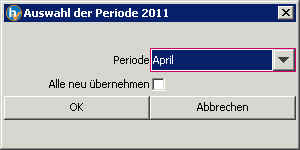
Mit dieser Funktion werden pro Buchungsperiode alle noch nicht in der Buchhaltung befindlichen Belege übernommen. Zusätzlich werden auch die Zahlungen der Periode übernommen.
Bitte beachten Sie, dass nur Belege übernommen werden, die weder im Status storniert noch im Status angelegt sind.
Bei dieser Übernahme werden nur die Buchungen übernommen, die noch nicht in der Fibu enthalten sind. Sollten, z.B. wegen massiven Kurskorrekturen alle Belege der Periode noch einmal neu übernommen werden müssen, so haken Sie bitte “Alle neu übernehmen” an.
Da gerade beim Start einer neuen Buchhaltung doch einiges an Definitionsfehleren enthalten sein können, werden diese detailliert aufgeführt. Bitte beseitigen Sie diese Fehler und gehen Sie die Daten konsequent von Monat zu Monat, von Periode zu Periode durch.

Sie können vom Fehlerfenster mit dem GoTo Button direkt auf den jeweiligen Beleg springen. In obigem Fall auf die Eingangsrechnung.
Beseitigen Sie die Fehler und versuchen Sie dann erneut die Übernahme für den gewünschten Zeitraum durchzuführen.
Was sind Belege ?
Hiermit ist die Gesamtheit der (Ausgangs-) Rechnungen, Ausgangsgutschriften (Wert oder Mengengutschrift) in Deutschland auch Rechnungskorrektur genannt, Eingangsrechnungen, Eingangsgutschriften und auch der Zusatzkosten gemeint.
Wieso sprechen wir in der Buchhaltung von Periode und nicht von Monaten ?
Da es in der Buchhaltung auch ein abweichendes Geschäftsjahr / Wirtschaftsjahr gibt, und somit z.B. beim Geschäftsjahresbeginn von 1.5. das erste Geschäftsmonat der Mai ist, also das 5.Monat aber die erste Periode wird hier grundsätzlich von Perioden ausgegangen.
Manuelle Buchungen
Bei Sachkonten, Debitoren-, Kreditorenkonten finden Sie im Menüpunkt Bearbeiten auch Manuelle Buchung.
Damit können einfache Buchungen zwischen zwei Konten durchgeführt werden.
Diese Funktion ist so programmiert, dass Sie solange im Erfassungsdialog bleiben, bis Sie alle Buchungen durchgeführt habe.
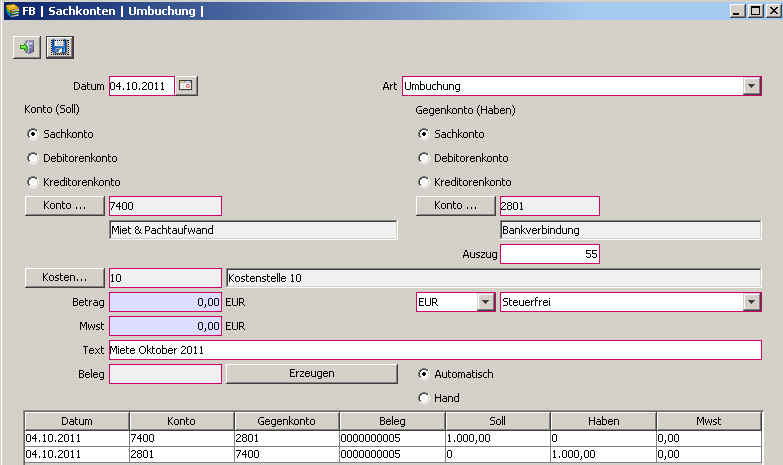
D.h. nach der ersten Buchung sind alle Felder soweit vorbesetzt, dass nur mehr das sich ändernde Konto und der neue Betrag eingetragen werden müssen.
Eine Buchung wird durch Klick auf  Speichern abgeschlossen. Zur leichteren Übersicht werden die bisher durchgeführten Buchungen im unteren Bereich der Erfassungsmaske angezeigt.
Speichern abgeschlossen. Zur leichteren Übersicht werden die bisher durchgeführten Buchungen im unteren Bereich der Erfassungsmaske angezeigt.
Mit den Klick auf  verlassen Sie die Manuellen Buchungen.
verlassen Sie die Manuellen Buchungen.
Die Default Kostenstelle für die Finanzbuchhaltung kann unter System/Mandant/Vorbelegungen 2 definiert werden.
Hinweis:
Bankbuchungen auf Eingangs- / Ausgangsrechnungen müssen derzeit direkt unter Zahlungen bei der jeweiligen Rechnung durchgeführt werden. Oder Sie nutzen dafür den [SEPA XML Import](Zahlungsvorschlag.htm#SEPA Kontoauszug Import).
Ändern einer manuellen Buchung bzw. einer Splittbuchung
In den Konten kann eine erfolgte manuelle Buchung bzw. eine manuelle Splittbuchung auch wieder geändert werden. Stellen Sie dazu den Cursor auf die Buchungszeile und klicken Sie auf ändern  .
.
Bei einer manuellen Buchung wird nun die Buchungserfassungsmaske mit den Daten der Buchung vorbesetzt und Sie können die Daten entsprechend ändern. Beim Speichern wird automatisch die vorhergehende Buchung storniert inkl. der dafür erforderlichen Gegenbuchung und die neuen Daten als neuer Buchungssatz eingetragen.
Bei einer Splittbuchung wird die Liste der Buchungen mit den Daten vorbesetzt. Hier löschen Sie die zu ändernde Buchung aus der Liste der Buchungen heraus und tragen die neue(n) Buchungszeile(n) ein.
Beim Speichern wird ebenfalls die vorhergehende Buchung automatisch storniert und die neuen Splittbuchungsdaten eingebucht.
Bedeutung der Buchungsarten
Bei der manuellen Buchung kann auch die Buchungsart festgelegt werden. Insbesondere die Buchungsart Eröffnung hat die Auswirkung, dass in den Kontoblättern die Salden der Eröffnungsbuchungen extra ausgewiesen werden. Alle anderen Buchungsarten haben informativen Charakter. D.h. sie werden gerne für Sortierungen oder ähnlichem genutzt. Beachten Sie bitte, dass die EB Anzeigen in den Kontoblättern derzeit NUR auf der Buchungsart aufbauen. Auch die EB Spalte der Saldenliste wird anhand der Buchungsart ermittelt.
Automatische Buchung der Ust/Vst bei der manuellen Buchung
Eine automatische Buchung der Steuerbuchung ist möglich, wenn folgende Voraussetzungen erfüllt sind:
- Auf dem beteiligten Sachkonto ist eine Steuerkategorie hinterlegt.
Sie finden in den Kopfdaten des Sachkontos die Möglichkeit die passende Steuerkategorie auszuwählen und daraufhin auch die Definition, ob Umsatz- oder Vorsteuer.
- Bei der manuellen Buchung darf nur eines der beteiligten Konten eine Steuerkategorie hinterlegt haben.
- Es muss ein Bankkonto bzw. ein Sachkonto beteiligt sein. Wenn kein Konto eine Steuerkategorie hinterlegt hat, oder beide eine Steuerkategorie hinterlegt haben, so wird die Buchung steuerfrei durchgeführt.
Beispiel Bank an Versicherung:
Inland Betrag: 120,-
100,- auf Versicherungsaufwand
20,- auf VST
-120,- von Bank
Bitte beachten Sie, dass die Definition der Steuerkategorie in den Sachkonten nur für diese manuelle Buchung zur Ermittlung des Ust-Kontos von Bedeutung ist.
Der Ändernknopf ist grau. Die Buchung kann nicht geändert werden, warum ?
Darf eine Buchung nicht geändert werden, so wird der Ändern-Knopf in grau dargestellt. Gründe warum eine Buchung nicht geändert werden kann sind:
- Das Geschäftsjahr ist gesperrt.
- Die Buchung wurde in der UVA Verprobung berücksichtigt [siehe](#Buchung wegen UVA nicht erlaubt).
- Die Buchung wurde aus den Bewegungsdaten automatisch erstellt. Ändern Sie die Datenquelle, also die Bewegungsdaten.
Buchung in anderer Währung:
Die Auswahl eine anderen Währung, dient rein als Rechenhilfsmittel. D.h. wurde für die Buchung eine andere Währung als Ihre Mandantenwährung ausgewählt, so erfolgt die Erfassung in der gewählten Währung. Die Buchung erfolgt in jedem Fall in Mandantenwährung. Die Umrechnung erfolgt zum Kurs des Buchungstages.
Hinweis: Wird für den Ausdruck des Kontoblattes eine andere Währung als die Mandantenwährung ausgewählt, so wird beim Ausdruck anhand des jeweils hinterlegten Kurses rückgerechnet. Wurde vom Buchungszeitpunkt zum Druckzeitpunkt der Kurs zum Buchungsdatum verändert, so wird es zu Differenzen kommen. Die integrierte Buchhaltung bucht immer nur in Ihrer Mandantenwährung.
Abweichendes Umsatzsteuerland
Bitte beachten Sie auch, dass mit der integrierten Finanzbuchhaltung der Begriff abweichendes Umsatzsteuerland in den Kunden/Lieferanten Konditionen durch die Definition des Finanzamtes direkt im Konto ersetzt wird. Daher wird in den Konditionen nur mehr das Finanzamt des Kontos angezeigt. Eine Änderung darf nur mehr im jeweiligen Personenkonto vorgenommen werden und auch da nur, wenn es noch keine Buchungen auf diesem Konto gibt.
Belegübernahme
Um gerade für den Start mit der Kieselstein ERP Buchhaltung eine rasche Möglichkeit zu schaffen, die Belege des aktuellen Geschäftsjahres zu übernehmen, haben wir die Möglichkeit geschaffen, diese Periode = Monatsweise in die Finanzbuchhaltung zu übernehmen. Sie finden diese Funktion unter Sachkonten, Bearbeiten, Belegübernahme. Wählen Sie nun das gewünschte Monat des aktivierten Geschäftsjahres aus. Bitte beachten Sie auch, dass die UVA, eine gültige Saldenliste nur dann ausgedruckt werden darf, wenn die Belegübernahme für die Periode erfolgreich durchgeführt werden konnte.
Bei der Belegübernahme kann es zu einer Reihe von Fehlermeldungen kommen, die alle daher rühren, dass die Voraussetzungen für die Buchungen nicht vollständig erfüllt sind. In diesen Fehlermeldungen ist unter Detail auch immer der auslösende Beleg angeführt und soweit möglich auch der Buchungsvorgang, der nicht durchgeführt werden konnte. Hier finden Sie unter Zusatzinformation: RE 11/0012345, Firma xyz, LKZ-PLZ Ort Und dann weiter unten ….. Debitorenkonto für Kunde xyz ist nicht definiert. Bitte handeln Sie entsprechend.
Siehe dazu bitte auch oben, Einzelbelegübernahme.
Fehlermeldungen die bei der Buchung auftreten können:
Wenn bei der Übernahme von Belegen (Rechnungen, Eingangsrechnungen, Gutschriften, Zahlungen, Skonti) Fehlermeldungen auftreten, so klicken Sie bitte ins Detail. Hier finden Sie nach dem allgemeinen Fehlerdialog immer weitere Details die auf die Rechnung ev. den Lieferschein und ev. auch auf den Artikel hinweisen. Einige Zeilen darunter finden Sie dann ev. noch weitere Hinweise, z.B. Keine Artikelgruppe definiert.
-
Fehlerbeschreibung: Es ist ein schwerwiegender Fehler aufgetreten, wichtige Daten sind geloggt. Das Modul wird jetzt automatisch beendet, bitte wenden Sie sich an Ihren Administrator. Nach Abklärung mit Ihrem Administrator senden Sie gegebenenfalls die unter Detail angeführten Informationen mit einer kurzen Beschreibung zum Auftreten des Fehlers an: help@kieselstein-erp.org.com Fehlercode:4823 Java-Version:20.2-b01 Clientuhrzeit:30.08.202317:42:21MESZ User:2461Admin|ZINN| Zusatzinformation: Rechnung: 23/0000176 Lieferschein: 23/0000211 Artikel: 45001
class com.lp.client.frame.ExceptionLP java.lang.Exception: Keine Artikelgruppe für Artikel definiert:45001
-
java.lang.Exception: Beleg: 13/0000005, Art: Rechnung , kein Konto definiert in Buchungszeile 3 (null, null, null, 393, 524.71, HABEN , 0.00, null, null, null, null) iId, buchungIId, kontoIId, kontoIIdGegenkonto, nBetrag, buchungdetailartCNr, nUst, tAnlegen, personalIIdAnlegen, tAendern;
Tritt auf, wenn die Steuerkonten nicht ordentlich definiert sind.
Prüfen Sie daher folgende Einstellungen:- Parameter FINANZ_EXPORT_VARIANTE muss auf Artikelgruppen stehen
- Parameter FINANZ_EXPORT_ARTIKELGRUPPEN_DEFAULT_KONTO_AR ist richtig definiert
- Finanzamt, Steuerkategorie die entsprechende z.B. Inland ist definiert
- Debitoren / Kreditoren Konto ist vollständig definiert
- Sachkonto ist vollständig definiert
- Das / die beteiligten Ust/Vst Konten, definiert über die Steuerkategorie, sind vollständig definiert
- Das Skontoaufwand / -erlöskonto, definiert über die Steuerkategorien, sind vollständig definiert
-
Beim Anlegen einer Debitoren-/Kreditorennummer kommt eine Fehlermeldung class com.lp.client.frame.ExceptionLP null com.lp.client.frame.delegate.Delegate.handleThrowable(Delegate.java:181) com.lp.client.frame.delegate.KundeDelegate.createDebitorenkontoNummerZuKundenAutomatisch(KundeDelegate.java:486)
Was ist zu tun: Definieren Sie bitte unter System, Mandant, Vorbelegungen2 das Standard Finanzamt für diesen Mandanten. Wenn hier kein Finanzamt zur Auswahl steht, so definieren Sie dieses bitte im Modul Finanzbuchhaltung, unterer Modulreiter Finanzamt.
Sollten Sie das Modul Finanzbuchhaltung nicht besitzen, so wenden Sie sich bitte an Ihren Kieselstein ERP Betreuer, damit er für Sie ein Finanzamt einrichtet.
-
Kein Abstimmkonto definiert für Steuerkategorie: Ausland FinanzamtIId: 15 Dies bedeutet, dass für die angegebene Rechnung in den Steuerkategorie-Definitionen keine Definition für die mitlaufenden Konten angegeben ist. Tragen Sie dies für die Steuerkategorie des Finanzamtes nach.
-
2012-04-16 10:41:43:050 [ 0] ERROR error(LpLogger:73) - Code=-1 javax.ejb.EJBTransactionRolledbackException: id to load is required for loading com.lp.util.EJBExceptionLP: javax.ejb.EJBTransactionRolledbackException: id to load is required for loading at com.lp.server.rechnung.ejbfac.RechnungFacBean.createZahlung(RechnungFacBean.java:2064) Diese Meldung tritt auf, wenn versucht wird eine Zahlungsbuchung zu machen und die zugrunde liegende Rechnung ist noch nicht in der Fibu verbucht und kann auch, aus verschiedenen Gründen, nicht in die Fibu übernommen werden. Bestätigen Sie die Meldung und versuchen Sie die Rechnung mit Bearbeiten, Belegübernahme zu übernehmen. Es wird ein Fehler auftreten. Beseitigen Sie diesen und setzen Sie dann mit der Belegübernahme und der nachfolgenden Zahlung fort.
-
class com.lp.client.frame.ExceptionLP id to load is required for loading com.lp.client.frame.delegate.Delegate.handleThrowable(Delegate.java:181) com.lp.client.frame.delegate.RechnungDelegate.verbucheRechnungNeu(RechnungDelegate.java:1288)
Bedeutet, es ist vermutlich keine Artikelgruppe definiert. Definieren Sie die Artikelgruppe als Pflichtfeld. Prüfen Sie zusätzlich den Parameter FINANZ_EXPORT_ARTIKELGRUPPE_DEFAULT_KONTO_AR. Dieser muss auf ein gültiges Erlöskonto zeigen.
-
Bei der Buchung, also dem Drucken/Aktivieren einer (Ausgangs-)Rechnung erscheint: Steuerfreie Buchung auf ein steuerbehaftetes Konto
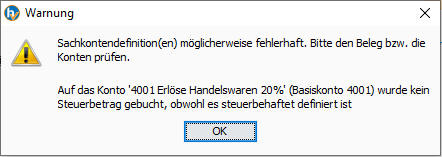
Dies bedeutet, dass eine Erlösbuchung ohne Umsatzsteuer auf ein Konto erfolgt, welches als mit Umsatzsteuer definiert ist. Dies bedeutet in weiterer Folge, dass sehr wahrscheinlich Ihre UVA nicht stimmen wird. In diesem Falle würden Sie zu viel Umsatzsteuer an Ihr Finanzamt abführen.Bitte prüfen Sie die Buchung und korrigieren Sie die Definition der Konten, z.B. Länderartübersetzungen oder für einen extrem seltenen Ausnahmefall, lösen Sie diese Buchung mit einer manuellen Gegenbuchung auf.
Hinweis:
Für mehrere Finanzämter empfiehlt es sich, die unterschiedlichen Mehrwertsteuersätze getrennt anzulegen und einzutragen.
Oft haben Sie hier auch die Situation dass ein und der selbe Rechnungsempfänger zum Teil Lieferungen im echten Inland des Haupt-Finanzamtes hat und zum Teil Lieferungen als Inlandslieferung im Auslands-Finanzamt erfolgen. Hier erreichen Sie eine deutliche Buchungssicherheit, wenn die Mehrwertsteuersätze exakt und getrennt abgebildet werden.
Hinweis:
Gerade bei grenzüberschreitenden Geschäften kommt es immer wieder zu gemischten steuerlichen Vorfällen. Beachten Sie bitte, dass die Umsatzsteuerpflicht von der Lieferadresse definiert wird. Aus diesem Grunde kann es erforderlich sein, dass mancher Debitor / Kreditor mit unterschiedlichen Steuerkategorien definiert werden muss, also zwei Mal angelegt werden muss mit unterschiedlichen Kontonummern und unterschiedlichen Steuerkategorien. Bei mehreren Finanzämtern kann es vorkommen, dass auch die Finanzämter mit für die Definition der richtigen Steuerkategorie berücksichtigt werden müssen.
Definition eines Finanzamtes
Bei der integrierten Finanzbuchhaltung steht Ihnen im Modul Finanzbuchhaltung der untere Modulreiter Finanzamt zur Verfügung.
Definieren Sie hier die Daten für Ihre Verbindung zum Finanzamt, neben den üblichen Adressdaten vor allem Steuernummer, Referatsnummer und gegebenenfalls eine abweichende Formularnummer für ein anderes Umsatzsteuerformular.
Nach der eigentlichen Definition des Finanzamtes sind die Steuerkategorien exakt zu definieren.
Dokumente beim Finanzamt hinterlegen
Im Kieselstein ERP können bei jedem Finanzamt auch Dokumente hinterlegt werden.
Bitte beachte, dass der Dokumentenpfad im System nur dann aufscheint, wenn tatsächlich Dokumente beim Finanzamt, allgemeiner gesprochen beim jeweiligen Beleg hinterlegt sind.
Hauptfinanzamt
Das ist jenes Finanzamt, welches unter System, Mandant, Vorbelegungen2, Finanzamt für den jeweiligen Mandanten definiert ist.
Eröffnungsbuchungen / Saldenvortrag
Für den Start der Fibu oder für Jahresübernahmen müssen verschiedene Konten wie Banken aber auch Debitoren/Kreditoren usw. eröffnet werden. Im SKR04 wird auch vom Saldenvortrag aus den Vorjahren gesprochen.
Für eine manuelle Eröffnungsbuchung gehen Sie bitte wie folgt vor:
definieren Sie die Eröffnungskonten für Sachkonten, Debitoren und Kreditoren
Legen Sie die Kontoart des Sachkonto mit Eröffnungskonto fest.
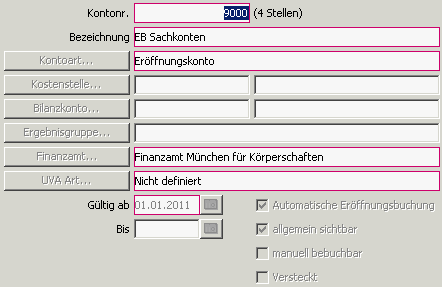
Für die eigentliche Buchung wählen Sie nun im Menü Bearbeiten, Manuelle Buchung.

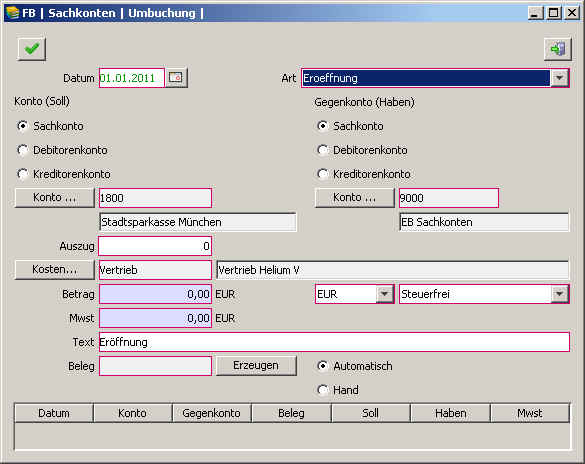
- Legen Sie das Datum der Eröffnungsbuchung fest. In der Regel ist dies der erste Tag Ihres Geschäftsjahres.
- Stellen Sie die Buchungsart auf Eröffnung.
- Wählen Sie das gewünschte Sachkonto und als Gegenkonto das Eröffnungskonto. Bei Bank-Eröffnungsbuchungen hat sich bewährt als Auszugsnummer die 0 anzugeben.
- Definieren Sie die Kostenstelle und setzen Sie die Mehrwertsteuerart auf steuerfrei.
- Fügen Sie einen geeigneten Text für die Eröffnungsbuchung an und vergeben Sie durch Klick auf Erzeugen eine automatische Belegnummer.
- Sind nun alle Daten richtig, so klicken Sie auf den grünen Haken um die Buchung durchzuführen.
Um nun weitere Buchungen durchzuführen ändern Sie das entsprechende Konto und tragen die weiteren Daten ein.
Wichtig: In der Saldenanzeige nach Auszug, z.B. in den Bankkonten, werden die Eröffnungsbuchungen immer mitgerechnet, egal welche Kontoauszugsnummer hinterlegt ist.
Daher wird bei der Eröffnungsbuchung die Kontoauszugsnummer automatisch mit 0 vorbesetzt und ist nicht änderbar.
Die Auszugs-Saldenanzeige stimmt nicht mit dem Ausdruck des Kontoblattes überein?
Ursache: Der Ausdruck des Kontoblattes, sortiert nach Auszugsnummer erfolgt rein nach der Auszugsnummer. Für die Errechnung des Saldos des Auszuges wird, wie oben beschreiben, jede Eröffnungsbuchung mitgerechnet, um hier auch die Möglichkeit zu schaffen, dass keine Auszugsnummer angegeben werden muss.
Wie sollten die Auszugsnummern der Bankkonten erfasst werden ?
Die richtige Eingabe der Auszugsnummern ist ein wesentlicher Beitrag zur Erfassungssicherheit. D.h. es muss gewährleistet sein, dass man den Ausdruck des Bankkontos neben die Kontoauszüge der Bank legen kann und die Salden auf den beiden Papieren stimmen auf den Cent/Rappen überein. Nur so kann sichergestellt werden, dass alles richtig erfasst ist. Ein zusätzlicher Hinweis: Es wird in den Konto-Details also den Buchungen im Feld Saldo der aktuelle Saldo des Kontos beginnend von der Buchung mit der niedrigsten Auszugsnummer bis hin zu der Auszugsnummer auf der der Cursor gerade steht angezeigt. D.h. es kann mit einem Blick geprüft werden, ob der Auszug richtig und vollständig erfasst ist. Auch das zu Ihrer Erfassungssicherheit.
Info: Stehen keine Auszugsnummern in chronologisch fortlaufender Weise zur Verfügung, so verwenden Sie bitte:
- entweder eine eigene fortlaufende Auszugsnummer pro Kalenderjahr und schreiben Sie diese auf die Bankbelege
- verwenden Sie anstatt dessen das Auszugsdatum in der Ansi Schreibweise, also JJJJ-MM-TT (Jahr, Monat, Tag). Wichtig ist, dass die Chronologie erhalten bleibt. Siehe dazu auch Parameter AUSZUGSNUMMER_BEI_BANK_ANGEBEN. Gegebenenfalls ist dieser auf 0 zu stellen, damit Kieselstein ERP diesen automatisch aus dem Zahldatum übernimmt.
Info: Im Gegensatz zu den deutschen und österreichischen Bankbelegen stellen die Schweizer Banken keine in sich geschlossenen fortlaufenden Kontoauszugsnummern zur Verfügung. Daher gehen Sie bitte wie oben beschrieben vor.
Der Saldo bestimmter SEPA-Konten stimmt nicht mit dem tatsächlichen Saldo überein?
Um auf die verschiedenen Konten einen SEPA/ISO200022 Import durchführen zu können, müssen diese als Bankkonto definiert sein.
Wird nun die Bankkontendefinition erst nach bereits erfolgten Buchungen nachgetragen, kann es sein, dass auf die bisherigen Buchungen noch keine Auszugsnummer erzwungen wurde. Damit ist die Saldoberechnung für den SEPA Import nicht schlüssig. Tragen Sie in diesem Falle die Auszugsnummern nach bzw. lassen Sie diese durch Ihren Kieselstein ERP Betreuer nachtragen.
Können Konten gelöscht werden?
Jein, oder das hängt davon ab.
Grundsätzlich können Konten nur gelöscht werden, wenn auf diesen keine Buchungen, ohne Begrenzung des Zeitraumes, sind. Weiters dürfen darauf keine Verweise erfolgt sein. Bei Debitoren-/Kreditorenkonten sind dies vor allem Verweise aus dem Kunden-/Lieferantenstamm.
Um nun versehentlich bereits angelegte Debitoren-/Kreditorenkonten zu löschen, stellen Sie zuerst sicher, dass kein Kunde-/Lieferant auf dieses Konto zeigt. Dazu gehen Sie in die Kundenverwaltung, sortieren die Auswahlliste nach Kunden oder verwenden den Zusatzfilter um den Kunden mit dem Debitorenkonto anzuzeigen. Nun ändern Sie in den Konditionen die Debitorennummer durch Angabe eines bereits bestehenden Debitorenkontos. Den eventuell erscheinenden Hinweis der mehrfachen Verwendung des Debitorenkontos bestätigen Sie entsprechend. Nun kann das eigentliche Debitorenkonto gelöscht werden.
Die Vorgehensweise für Kreditorenkonten ist analog dazu.
Können Buchungen gelöscht / storniert werden?
Es kommt immer wieder vor, wir sind alle nur Menschen, dass falsche Buchungen gemacht werden. Wir haben daher die Möglichkeit geschaffen, einzelne Buchungen zu stornieren. Um eine Buchung zu stornieren, gehen Sie auf die jeweilige Buchung und wählen Sie im Menü, Bearbeiten, Buchung stornieren. Wichtig: Damit wird die Buchung nur als storniert gekennzeichnet und in der normalen Darstellung nicht mehr angezeigt, bzw. bei den Saldenlisten, Berechnungen usw. nicht berücksichtigt.
Sie haben in jedem Konto die Möglichkeit das  plus Stornierte anzuhaken. Damit werden auch die stornierten Buchungen angezeigt. Genauso können im Buchungsjournal die stornierten Buchungen mit Datum, Uhrzeit und Person die diese Buchung storniert hat angezeigt werden.
Beim Storno einer Buchung wird die eigentliche Buchung als storniert markiert und eine Gegenbuchung mit invertierten Beträgen angelegt. Diese wird ebenfalls als storniert markiert. Das Buchungsdatum der Stornobuchung ist gleich dem Buchungsdatum der stornierten Buchung. Das Anlagedatum der Buchungen entspricht dem jeweiligen Zeitpunkt der Durchführung der Buchung.
Beim Export der Buchungsjournale für die Finanz werden die stornierten Buchungen immer mit exportiert.
plus Stornierte anzuhaken. Damit werden auch die stornierten Buchungen angezeigt. Genauso können im Buchungsjournal die stornierten Buchungen mit Datum, Uhrzeit und Person die diese Buchung storniert hat angezeigt werden.
Beim Storno einer Buchung wird die eigentliche Buchung als storniert markiert und eine Gegenbuchung mit invertierten Beträgen angelegt. Diese wird ebenfalls als storniert markiert. Das Buchungsdatum der Stornobuchung ist gleich dem Buchungsdatum der stornierten Buchung. Das Anlagedatum der Buchungen entspricht dem jeweiligen Zeitpunkt der Durchführung der Buchung.
Beim Export der Buchungsjournale für die Finanz werden die stornierten Buchungen immer mit exportiert.
Hinweis: Automatikbuchungen, welche z.B. aus einer Ausgangsrechnung kommen können in der Finanzbuchhaltung nicht storniert werden. Gehen Sie für eine Veränderung dieser Daten in das auslösende Modul, z.B. die Zahlung einer Rechnung und ändern Sie diese dort entsprechend ab.
Wo können die UVA Arten definiert werden?
Im Modul Finanzbuchhaltung können unter Grunddaten die UVA Arten definiert werden. Dies ist vor allem für die Definition der Kennzahlen, passend zu Ihren länderspezifischen Kennzahlen und für die länderspezifischen Bezeichnungen gedacht. Stimmen Sie diese bitte mit Ihrem Steuerberater ab.
| UVA-Art Bezeichnung | Kennzahl Österreich | Kennzahl Deutschland | Kennzahl Schweiz | Kennzahl Liechtenstein | Bemerkung |
|---|---|---|---|---|---|
| Inland red. Steuer | 029 | 86 | 311 | 311 | |
| Inland Normalsteuer | 022 | 81 | 301 | 301 | |
| Anzahlung red. Steuer | 029a | 86 | 311 | 311 | |
| Anzahlung Normalsteuer | 022a | 81 | 301 | 301 | |
| EU Ausland mit UID | 017 | 41 | 220 & 289 | 220 & 289 | |
| Export Drittland | 011 | 43/48 | – | – | |
| Umsatz Reverse Charge | 021 | – | – | – | Das was Sie ins europäische Ausland unter dieser Regel verkaufen. Z.B. reine Dienstleistung. Also Leistung und keine Lieferung. |
| Reverse Charge Leistung | 57->66 | – | – | – | |
| Reverse Charge Bauleistung | 48->82 | ||||
| Reverse Charge Schrott | 32->89 | ||||
| IG Erwerb red. Steuer | 073 | 93 | – | – | |
| IG Erwerb Normalsteuer | 072 | 89 | – | – | |
| Gesamtbetrag der Bemessungsgrundlage | 000/070 | 7/47 | 200 | 200 | |
| Vorsteuerkonto | 060 | 67 | 400 | 400 | |
| darin enthalten Vst auf KFZ | 027 | – | – | – | |
| darin enthalten Vst auf Gebäude | 028 | – | – | – | |
| Vorsteuer Investitionen | – | – | 405 | 405 | |
| Import Drittland | 061 | 62 | 405 | 405 | |
| Import Drittland Zahlung an FA | 083 | – | – | – | |
| IG Erwerb | 9/67 | 66 | 400 | 400 | |
| Werbeabgabe | WA | – | – | – | |
| Steuerbarer Gesamtumsatz | – | – | 299 | 299 |
Bitte beachten Sie bei Reverse Charge, dass Umsatz Reverse Charge für Ihre Erlöse gedacht ist, Reverse Charge Leistung, Bauleistung bzw. Schrott werden für die Klassifizierung Ihrer Erwerbe (ähnlich dem IG-Erwerb) im Inland benötigt.
In der Schweiz, Liechtenstein müssen zwei Vorsteuerarten angegeben werden. Wie damit umgehen?
Das hier geschriebene gilt sinngemäß auch für Liechtenstein.
In der Schweiz muss die Vorsteuer in der Steuerberechnung der quartalsweise abzugebenden Umsatzsteuervoranmeldung (UVA) für Material- und Dienstleistungsaufwand getrennt zu Investitionen und übrigem Betriebsaufwand angegeben werden. Damit ergibt sich, dass für Schweizer Installationen eine weitere UVA Art Vorsteuer Investitionen definiert ist.
Da es in der Schweiz auch den reduzierten Mehrwertsteuersatz von derzeit 2,5% und den normal Mehrwertsteuersatz von derzeit 7,7% gibt, ergibt sich daraus, dass es insgesamt vier Mehrwertsteuerbezeichnungen geben muss. Die beiden Steuersätze, getrennt in Investitionen und Material inkl. Dienstleistung.
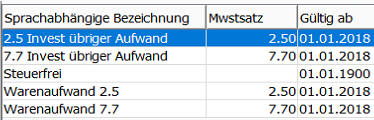
Das bedeutet, dass es dafür auch entsprechend vier Vorsteuerkonten gibt.

Der Vorteil dieser Aufteilung ist vor allem, dass es die Prüfung der verbuchten Vorsteuer, siehe dazu auch Ust-Verprobung, deutlich vereinfacht und eventuelle Buchungsfehler sofort ersichtlich sind.
Für die Berechnung der abziehbaren Vorsteuer, welche auf die Kennzahlen 400 und 405 aufzuteilen sind, greift die Definition der UVA Art. D.h. die Beträge der Konten mit der UVA Art Vorsteuerkonto werden auf die Kennzahl 400 summiert. Analog wird mit der UVA Art Vorsteuer Investitionen vorgegangen, welche auf 405 summiert werden.
Konkret wird diese Einstellung unter dem Journal der Steuerkategorien angezeigt (unterer Reiter Finanzamt, Menüpunkt Journal, Steuerkategorien).
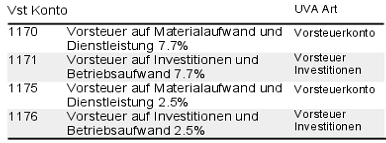
Die Definition der Inlands Steuerkategorien ohne Reverse Charge sieht damit z.B. wie folgt aus:
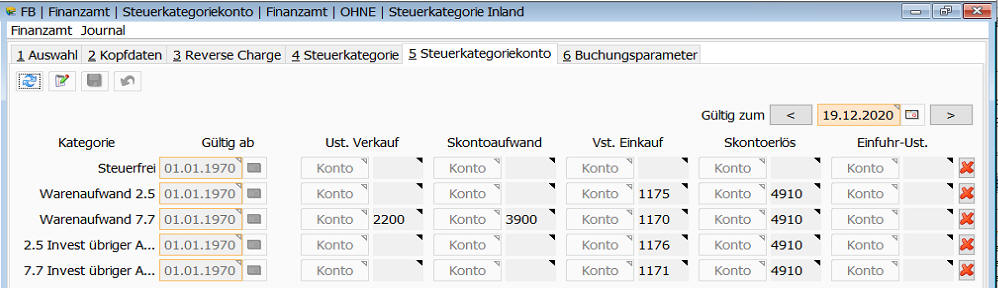
Wie sind reine Einfuhrumsatzsteuer-Rechnungen zu erfassen?
In der Schweiz ist es üblich, dass von der Eidgenössischen Zollverwaltung Rechnungen über die Einfuhr-Umsatzsteuerschuld gelegt werden.
Diese müssen bezahlt werden. Da diese aber für Unternehmer gleichzeitig reine Vorsteuer sind, müssen diese als reine Vorsteuer erfasst werden.
Hier hat sich bewährt, dass diese eine Eingangsrechnung ist, welche z.B. direkt auf das Konto 1170 (bitte beachten Sie die steuerlichen Voraussetzungen dafür) kontiert wird und damit der in der UVA als Vorsteuer zu berücksichtigende Betrag entsprechend gebucht wird.
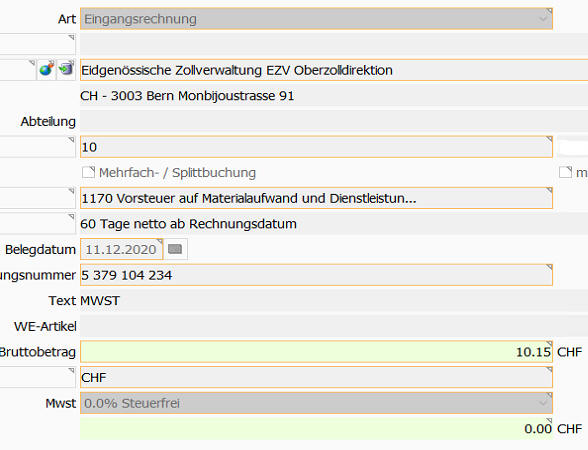
Idealerweise stellen Sie den Lieferanten Eidgenössische Zollverwaltung auf steuerfrei (Lieferant, Kopfdaten, Mehrwertsteuer)
Reverse Charge, was ist wofür?
In Kieselstein ERP können vier Reversecharge Arten definiert werden. Umsatz Reverse Charge ist gedacht für Reverse Charge Leistung ins Ausland, also das Equivalent zur IG-Lieferung. Alle anderen sind für das Inland vorgesehen. Siehe auch.
Welche Texte sind wann anzudrucken?
Nachdem immer wieder die Frage nach den entsprechenden Paragraphen und Texten kommt, hier die offiziellen Definitionen zu den verschiedenen Lieferungen.
§ 19 Abs. 1 zweiter Satz Für Deutschland gelten nach dem SK03 folgende Steuertexte. Diese sind im Sinne von Kieselstein ERP wie folgt zu verstehen:
| Erlösart | Steuertext |
|---|---|
| Inlandserlöse | getrennt in 19%, 7% und 0% |
| Erlöse durch Lieferung ins EU-Ausland mit UID | Steuerfreie EU-Lieferungen, § 4,1b UStG |
| Erlöse durch Lieferung ins EU-Ausland ohne UID | (sind immer Umsatzsteuerlich wie Inlandslieferungen zu behandeln) |
| Erlöse durch Lieferungen ins Drittland | Steuerfreie Umsätze § 4 Nr. 1a UStG |
| Lieferung / Leistung / Land | Österreich | Kennzahl | Deutschland | Kennzahl | Schweiz / Liechtenstein | Kennzahl |
|---|---|---|---|---|---|---|
| Inlandslieferung | keine | keine | keine | |||
| Reverse Charge Inland Bauleistung | Kennziffer 48, §19 Abs. 1a (Bauleistungen) | gibt es nicht | ||||
| Reverse Charge Inland Schrott | Kennziffer 32, §19 Abs. 1d (Schrott, Abfallstoffe, …) | gibt es nicht | ||||
| Reverse Charge Inland Telekom | gibt es nicht | |||||
| Reverse Charge EU-Ausland Leistung | Gemäß §19 Abs. 1 geht die Umsatzsteuerschuld auf denLeistungsempfänger über. | gibt es nicht | ||||
| Reverse Charge Drittland Leistung | ||||||
| IG-Lieferung (von Ware)In DE auch gerne EU-Lieferung genannt |
Wie wird ein neues Geschäftsjahr angelegt?
Wenn die erste Rechnung, der erste Bewegungsbeleg eines Jahres erstellt wird, wird das Geschäftsjahr entsprechend initialisiert. Wenn Sie danach das Modul Finanzbuchhaltung öffnen, steht auch das neue Geschäftsjahr zur Verfügung.
Hinweis: Wurde das Fibu-Modul vor der ersten Buchung im neuen Geschäftsjahr geöffnet und erst danach die ersten Buchungen im neuen Geschäftsjahr durchgeführt, so kann noch nicht in das nun zusätzlich zur Verfügung stehende Geschäftsjahr gewechselt werden. In diesem Falle schließen Sie bitte das Fibu-Modul und öffnen es erneut. Sie stehen automatisch auf dem nun aktuellen Geschäftsjahr.
Wie kann ich in einem anderen Geschäftsjahr buchen / nachsehen?
In den Untermodulen Sachkonten, Debitoren- und Kreditorenkonten sowie im Kassenbuch gibt es im jeweiligen Menü immer den Menüpunkt Bearbeiten, Geschäftsjahr. Hier können alle derzeit in Ihrer Kieselstein ERP Installation (automatisch) definierten Geschäftsjahre ausgewählt werden. Ob Buchungen im ausgewählten Geschäftsjahr durchgeführt werden dürfen, hängt von der Geschäftsjahressperre und von den durchgeführten UVA-Verprobungen ab.
Bei manueller Buchung wird in das falsche Geschäftsjahr gebucht
Prüfen Sie bitte die Einstellung aus Parameters GESCHAEFTSJAHRBEGINNMONAT bzw. GESCHAEFTSJAHRPLUSEINS im System in den Parametern.
Wie wirkt die Trennung nach Kostenstellen in der integrierten Finanzbuchhaltung?
Wenn Sie hier an Saldenlisten, UVA oder ähnliches denken: Hier wirkt die Trennung nach Kostenstellen nicht.
Es empfiehlt sich, bei der Anlage der Konten ein klare und transparente Struktur zu wählen. Viele der Konten sind ja durch die nationalen Regelungen bereits definiert. Andererseits sollten Sie immer nur die Konten anlegen die Sie tatsächlich benötigen, um Buchungsfehler / Buchungen auf falsche Konten zu vermeiden.
Gerade die Verwendung mit mehreren Finanzämtern stiftet hier immer wieder Verwirrung. Achten Sie auf klare Kontenstrukturen.
Wie werden Erlöskonten und Debitorenkonten einer Rechnung bestimmt?
Gerade bei unterschiedlichen Ländern in den Liefer- und Rechnungsadressen ist dies immer ein viel diskutiertes Thema.
Zum einfacheren Verständnis ein Beispiel:
Der Kieselstein ERP Anwender hat seinen Stammsitz in der Schweiz
| Debitorenkonto | Finanzamt | Steuerkategorie | |
|---|---|---|---|
| Auftraggeber Fa. H aus Düsseldorf (Deutschland), | 30800 | egal | egal |
| Lieferadresse Fa. H in Erlinsbach (Schweiz) | 30801 | Bern | Inland |
Um die Rechnung korrekt in der Fibu zu verbuchen sind zwei Schritte erforderlich:
- a.) Bestimmung des Debitorenkontos aus der Rechnungsadresse
- b.) Bestimmung der Steuerkategorie aus der Lieferadresse um die richtige Übersetzung des Erlöskontos (der Artikelgruppe, welches ja das Inlandserlöskonto ist) auf die Inlandslieferung zu machen.
Das bedeutet:
Werden Liefer- und Rechnungsadressen in unterschiedlichen Ländern definiert, so müssen für beide eigenständige Debitorenkonten angelegt werden, auch wenn in aller Regel auf das Debitorenkonto der Lieferadresse keine Buchungen erfolgen, um die richtige Übersetzung der Erlöskonten durchführen zu können.
Es gibt zu diesem Thema noch einen sehr gebräuchlichen Sonderfall, dass zwar Rechnungs- und Lieferadresse unterschiedlich, aber im selben Land sind. Im Kieselstein ERP wird dies so gehandhabt, dass in diesem Sonderfall die Debitorennummer der Rechnungsadresse verwendet wird. Beachten Sie dazu auch Länderart.
Unter dem Reiter Kassenbuch (Für österreichische Anwender das Kassabuch) können Kassenbücher definiert werden. Jedes Kassenbuch ist (nur) eine andere Sicht auf das jeweilige Kassenkonto. Das bedeutet, dass im Kassenbuch alle Buchungen des jeweiligen Kassenkontos angezeigt werden. Ob die Buchungen nun über das jeweilige Konto durchgeführt werden oder komfortabel direkt im Kassenbuch ist für die eigentliche Buchhaltung ohne Bedeutung. Daraus ergibt sich die Voraussetzung, dass vor dem Anlegen eines neuen Kassenbuches das darunter liegende Kassenkonto definiert sein muss.
Funktionen die im Kassenbuch nicht zur Verfügung stehen, aber manchmal notwendig sind:
- Löschen einer Buchung: Um eine Buchung aus dem Kassenbuch zu löschen, gehen Sie bitte direkt ins Kassenkonto. Wählen Sie die gewünschte Buchung aus und wählen Sie im Menü, Bearbeiten, Buchung stornieren.
Buchungen im Kassenbuch
Im Kassenbuch werden die Buchungen auf Debitoren und Kreditoren stets ohne Ust/Vst durchgeführt. Bei einer Verbuchung auf Sachkonten wird die Steuerkategorie aus der indirekten Länderartübersetzung errechnet.
Bei Änderungsbuchungen die mit MwSt behaftet sind, wird der MwSt Satz (genauer die Bezeichnung) aus dem Steuerbetrag errechnet. Bei sehr kleinen Beträgen oder bei gleichen Steuersätzen kann es hier unter Umständen zu nicht ganz exakten Vorbesetzungen des MwSt Satzes kommen.
Für welche Buchungen wird überhaupt in der Kasse eine Umsatzsteuerbuchung benötigt ?
In vielen handwerklich geführten Firmen ist es noch immer nicht üblich billige Artikel (unter 100,- € pro Artikel) in der Lagerwirtschaft zu berücksichtigen. Da aber doch immer wieder diese Artikel an Kunden verkauft werden, wird noch gerne ein Handbeleg (Paragon) geschrieben. Der Zahlbetrag wird direkt in bar einbehalten. Natürlich muss diese Barzahlung mit der enthaltenen Umsatzsteuer verbucht werden. Dies wird im Kassenbuch gemacht.
Warum können manche Kassenbuchungen nur ohne Umsatzsteuer / Vorsteuer verbucht werden?
Mit der direkten Buchung zwischen einem Bank-/Kassenkonto und einem Debitor / Kreditor ist NUR eine Bewegung von Geld / Zahlungen verbunden. Das bedeutet dass diese Zahlungsbuchung immer ohne Umsatzsteuer zu verbuchen ist.
Hingegen ist ein Aufwand natürlich gegen ein Aufwandskonto, also Sachkonto zu verbuchen. Auf dieser Buchung ist die Vorsteuer zu verbuchen.
Beispiel:
Sie kaufen im Baumarkt Schrauben zum Bruttopreis (inkl. MwSt) von 120,- €.
Wenn Sie nun den Kassenbeleg Kasse gegen Baumarkt verbuchen, so wird nur “notiert”, dass Sie dem Kreditor Geld gegeben haben, aber nicht wofür. Daher auch keine Vorsteuer.
Dies ist in jedem Falle FALSCH, da der Aufwand nicht verbucht ist.
Richtig ist:
Sie buchen Kasse gegen Wareneinsatz (oder Hilfsstoffe o.ä.). Damit bewirkt auch diese Buchung, dass dieser Aufwand auf den Sachkonten landet.
Wenn Sie nun trotzdem wissen wollen, welchen Umsatz Sie denn mit dem Baumarkt im Jahr machen, so nutzen Sie bitte die Eingangsrechnungsverwaltung.
Sie erfassen hier den Betrag (der Schrauben) als Eingangsrechnung, mit dem Aufwandskonto und buchen dann die Zahlung gegen das Kassenbuch.
Kann die MwSt auch in der manuellen Buchung erfasst werden?
Ja, dies ist Abhängig von der Definition der beteiligten Konten. Siehe dazu bitte Beschreibung [manuelle Buchung](#Manuelle Buchung) mit [MwSt](#Manuelle Buchung mit MwSt).
UVA Verprobung
Die UVA Verprobung prüft bei der Aktivierung ob alle Belege aus Eingangs-/Ausgangsrechnungen bzw. Gutschriften des Zeitraumes auch in der Fibu enthalten sind. Ist dies nicht der Fall, so erscheint eine entsprechende Fehlermeldung. Auf eine Prüfung des Vorhandenseins aller Belege in der Fibu wurde verzichtet, um die Umstellung von Fremd-Fibu auf die integrierte Fibu zu ermöglichen.
Bitte achten Sie auf die durchgängige Durchführung aller UVA-Verprobungen, also, dass ab dem Beginn der Verwendung der integrierten Kieselstein ERP Finanzbuchhaltung für jedes Monat / Quartal die UVA Verprobung durchgeführt wurde und die UVA für jeden Zeitraum physikalisch ausgedruckt wurde.
Erscheint beim Ausdruck der UVA

UVA Verprobung fehlgeschlagen, so konnten die angeführten Belege (Rechnungen, Gutschriften, Eingangsrechnungen) nicht in die Fibu übernommen werden. Sorgen Sie dafür, dass die Belege in die Fibu übernommen werden, siehe Einzelbelegübernahme und führen Sie danach die UVA erneut durch.
Hinweis:
Bei der Prüfung der UVA Verprobung werden immer alle Belege im Zeitraum überprüft, unabhängig vom eventuell abweichend ausgewähltem Finanzamt. D.h. wenn Sie die UVA für ein weiteres Finanzamt durchführen, so können bei der Überprüfung der Verprobbarkeit trotzdem unstimmige Rechnungen aus einem anderen Finanzamt aufscheinen.
Hinweis:
Es wird bei der Verprobung jedoch nur der angegebene Zeitraum geprüft. Also in der Regel das Monat / das Quartal für das Sie die UVA ausdrucken. Für die Jahres-UVA wird keine Verprobung und somit auch keine Überprüfung der Belege durchgeführt.
Wichtig: Die Verprobung wird erst beim physikalischen Ausdruck der UVA vorgenommen und damit wird erst unmittelbar vor dem Ausdruck die Verbuchung der Belege des Zeitraums in der UVA geprüft. D.h. für die Verprobung und die Prüfung muss auf den Druckknopf (Strg+P) geklickt werden.
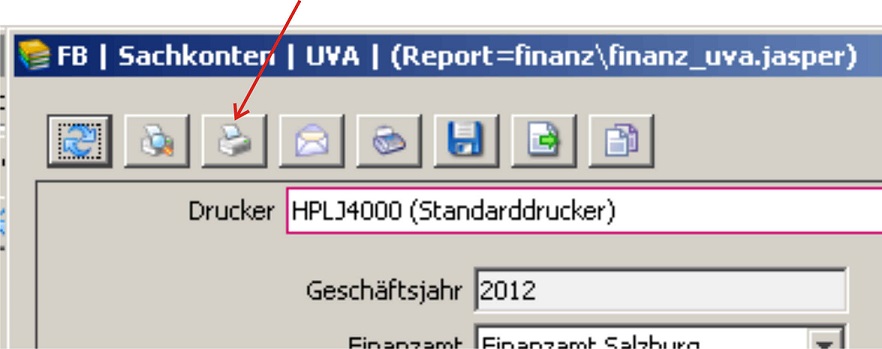
Bei der UVA Verprobung erscheint eine Fehlermeldung
Es erscheint z.B. die Fehlermeldung “Ungültiges Konto 4720 in Buchung auf Steuerkonto 3806.”
Dies bedeutet, dass in den Buchungen des Steuerkontos 3806 (1) Buchungen des Kontos 4720 enthalten sind. Dieses Konto (4720) hat jedoch eine falsche Definition der UVA-Art. Da hier die Gefahr gegeben ist, dass eine ungültige UVA abgegeben wird, wird die Berechnung der UVA komplett abgebrochen. Stellen Sie die Buchungen und gegebenenfalls die Konten richtig. Erst danach kann (darf) die UVA ausgedruckt werden.
(1) dieses Konto ist im unteren Modulreiter Finanzamt, Steuerkategorie, Steuerkategoriekonto definiert. In der Regel ist es das Konto der Umsatzsteuer für die Erlöse bzw. der Vorsteuer für den Aufwand.

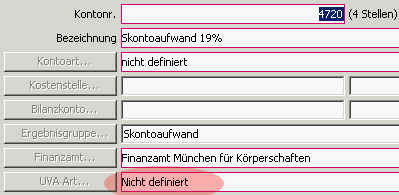
Hinweis
Es kann vorkommen, dass an dem einen Tag die UVA geht und am anderen nicht. Der Hintergrund ist oft darin zu finden, dass Umsatzsteuerkonten in den Steuerkategoriedefinitonen doppelt vergeben wurden. Man sieht dies im Journal Übersicht Steuerkategorien auf den letzten Seiten, unter UST Konten auf mehrfach vergeben prüfen. Hier dürfen keine doppelt vergebenen Konten angegeben sein.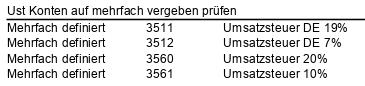
Sollte dies der Fall sein so kann es zu einer Fehlermeldung ähnlich der oben beschriebenen kommen.
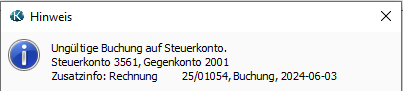
Hier muss die Definition bereinigt werden. Ev. müssen dafür eigenständige Konten angelegt werden.
Nach welchen Regeln wird die Prüfung der Steuerkonten für die UVA Verprobung durchgeführt?
wie oben bereits beschrieben wird vor dem Ausdruck der UVA eine Prüfung auf gültige Buchungen durchgeführt.
Erhalten Sie daher z.B. eine Fehlermeldung wie:
java.lang.Exception: Buchung: Rechnung 23/0000085, Buchung, 2023-08-16 Ungültiges Konto 2000 in Buchung auf Steuerkonto 3519
oder
java.lang.Exception: Buchung: Rechnung 13/0000088, Buchung, 2023-08-02 Ungültiges Konto 3519 in Buchung auf Steuerkonto 4020 so sind Konten falsch definiert.
Die Reihenfolge der Prüfung ist wie folgt:
Für jedes Konto, welches in den Steuerkategorien für den Verkauf definiert ist, werden für das gewählte Finanzamt folgende Buchungen analysiert:
- Alle Buchungsdetails im gewählten Zeitraum die nicht storniert und die keine Automatikbuchungen sind
- Ist das Konto ein Sachkonto, dann wird beurteilt
- Ist es eines der Ausnahmekonten (siehe unten) –> OK
- Ist es ein Bankkonto –> OK
- Ist es ein Kassenkonto –> OK
- Ist die UVA Art “nicht definiert” –> Fehler
- Ist die UVA Art “Zahllastkonto” –> Fehler
- Ist es eine Buchung mit der Buchungsart Eröffnungsbuchung –> OK
- Ausnahmekonten, je Steuerkategorie, sind
- Alle Konten mit Kontoart UST-Sammelkonto
- Konto Forderungen
- Konto Kursgewinn
- Konto Kursverlust
- Konto Anzahlung verrechnet
- Konto Anzahlung erhalten
Wichtig:
Das mitlaufende Konto Forderungen (z.B. 2000) muss zu den in der Steuerkategorie definierten UST-Konten passen.
Beim Druck der UVA ist der Haken Verprobung nicht gesetzt
Üblicherweise ist beim Druck der UVA der Haken  bei der Verprobung angehakt. Ist dem nicht so, so ist durch den Parameter FINANZ_SAMMELBUCHUNG_MANUELL definiert, dass die bei der UVA Verprobung durchgeführten Buchungen manuell, also selbst gemacht werden.
Du verlierst damit die Sicherheitsüberprüfung ob die Konten in sich richtig definiert sind.
bei der Verprobung angehakt. Ist dem nicht so, so ist durch den Parameter FINANZ_SAMMELBUCHUNG_MANUELL definiert, dass die bei der UVA Verprobung durchgeführten Buchungen manuell, also selbst gemacht werden.
Du verlierst damit die Sicherheitsüberprüfung ob die Konten in sich richtig definiert sind.
Wie erhalte ich mehr Informationen zur UVA-Verprobung?
Für die fundierte und umfangreiche Aufschlüsselung und Dokumentation der Buchungen für die UVA-Verprobung finden Sie im Modul Finanzbuchhaltung, Journal die Ust-Verprobung. Im Ust-Verprobungsblatt werden alle Saldenliste Buchungen, die die UVA betreffen über alle Steuerkategorien hinweg angeführt.
Der Aufbau ist dabei wie folgt:
In den Spalten werden jeweils die Beträge, der dazugehörige Steuersatz und der sich daraus ergebende Steuerbetrag angeführt.
Die oberste Gliederung bildet die Steuerkategorie. Wie auch in der UVA wird zu erst die Umsatzsteuer und danach die Vorsteuer angeführt. Innerhalb der Umsatz- und Vorsteuer erfolgt die Aufteilung nach Steuersätzen.
-
Steuerkategorie Inland
-
UST
- UST 10%
- Erlöskonten
- UST 20%
- Erlöskonten
- UST 10%
-
VST
- VST 10%
- Aufwandskonten
- VST 20%
- Aufwandskonten
- VST 10%
-
-
Steuerkategorie Ausland EU mit UID (…)
Es besteht die Möglichkeit, dass die UstVerprobung von der UVA um ca. einen Cent abweicht. Das kommt daher, dass die UVA die Steuer wie folgt berechnet:
(Saldo der UVA Konten) * (Steuersatz zum Zeitpunkt) = Steuerbetrag<
Die Ust-Verprobung bildet die Summe über die tatsächlichen Steuerbuchungen, sowohl zur Berechnung von Nettobetrag und Ust-Betrag. Die Ust-Verprobung ist also genauer als die UVA selbst.
Die Währung ist immer die Mandantenwährung.
Beim Drucken der Ust-Verprobung erhalte ich eine Fehlermeldung?
Wenn bei der Aktualisierung der Ust-Verprobung eine Fehlermeldung erscheint, so wechseln Sie bitte in die Detail Darstellung.
Hier könnte z.B. stehen:
2015-07-09 15:55:52:496 [ 7185820] ERROR error(LpLogger:105) - Code=4125 java.lang.Exception: Eingangsrechng 15/0100370, Buchung, 2015-06-09
| Konto | Kontonr. | SOLL | HABEN |
|---|---|---|---|
| Eidg. Oberzolldirektion | 40500 | 2.197,30 | |
| Vorsteuer Mat/DL | 1170 | 2.197,30 | |
| Kreditoren Lief/Leist | 2000 | 2.197,30 | |
| SUMME: | 2.197,30 | 4.394,60 |
Dies bedeutet, dass auf dem Konto 1170, welches als (reines) Vorsteuerkonto definiert ist / sein muss, Buchungen aus Eingangsrechnungen enthalten sind. In diesem Falle sind dies reine Kosten von Einfuhrumsatzsteuern, welche wie unter [reine Vorsteuerzahlungen verbuchen](#Reine Vorsteuerzahlungen) beschrieben verbucht werden müssen.
Bitte beachten Sie dass diese Detaillierung aus Gründen der Überprüfbarkeit erforderlich sind.
ich bekomme bei der Ust-Verprobung die Fehlermeldung mehrere Mehrwertsteuersätze?
Wenn Sie bei der Durchführung der Ust-Verprobung die Fehlermeldung
 erhalten, so bedeutet dies dass das angeführte Konto in mehreren Steuerkategorien verwendet ist. Damit ist einen eindeutige Auflösung der Steuerbuchungen nicht mehr möglich.
Um herauszufinden, welche Steuerkategoriedefinitionen hinterlegt sind nutzen Sie bitte das Journal Steuerkategorien im unteren Modulreiter Finanzamt.
erhalten, so bedeutet dies dass das angeführte Konto in mehreren Steuerkategorien verwendet ist. Damit ist einen eindeutige Auflösung der Steuerbuchungen nicht mehr möglich.
Um herauszufinden, welche Steuerkategoriedefinitionen hinterlegt sind nutzen Sie bitte das Journal Steuerkategorien im unteren Modulreiter Finanzamt.
Wie wird ein negativer Skontoaufwand verbucht?
Negativer Skontoaufwand ergibt sich dann, wenn selten aber doch Ihre Kunden auch Mahngebühren bezahlen.
Wie kann diese Überzahlung einer Rechnung verbucht werden?
Sie buchen einfach den erhöhten Betrag auf die Zahlung und erledigen die Rechnung. Somit stimmt die Bank und der mehr bezahlte Betrag wird in das SkontoKonto als negativer Skontoaufwand, also als Erlös verbucht. Das hat bei größeren Beträgen, z.B. aus einer Inkasso Betreibung, den Nachteil, dass Sie dafür Umsatzsteuer abführen. Da dieses Geld aber ein Erlös aus Finanzgebarung ist, ist dieser Erlös nicht Umsatzsteuer pflichtig. D.h. Sie führen Steuern ab, wofür dies nicht erforderlich ist.
D.h. es muss diese Überzahlung vom Skonto-Konto weitergebucht werden z.B. auf 8080 Zinserträge Kunden. D.h. Sie buchen z.B.
| Konto | Bezeichnung | Soll | Haben |
|---|---|---|---|
| 4420 | Skontoaufwand 20% | 175,59 | |
| 3540 | Umsatzsteuer 20% | 35,12 | |
| 8080 | Zinserträge Kunden | 210,71 |
Somit wird dieser Finanzerlös unter Berücksichtigung des Umsatzsteueranteils als gesamtes auf z.B. Zinserträge Kunden umgebucht.
Damit nun bei der UVA die Buchung(en) auf das Koto Zinserträge als gültig erkannt werden, aber NICHT in der UVA berücksichtigt werden, stellen Sie bitte die UVA Art dieses Kontos auf Umsatz Inland steuerfrei.
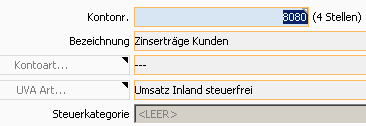
Bei der UVA erscheinen orange Zeilen
Wenn beim Druck der UVA orange Zeilen erscheinen,

so bedeutet dies, dass für die UVA Art der MwSt Steuersatz anhand der Steuervariante nicht definiert ist. Am Einfachsten findest du die betreffenden Konten, indem du die Auswahlliste der Sachkonten nach der UVA-Art sortierst  und zur angegebenen UVA-Art runter-scrollst.
und zur angegebenen UVA-Art runter-scrollst.

Nun sieht man, dass in der Spalte Variante für z.B. das Konto 4002 keine MwSt Variante definiert ist. D.h. in die Kopfdaten wechseln,

und den passenden MwSt-Satz eintragen. Bitte beachten den Unterschied von nicht definiert (=Leer) und Steuerfrei 0%. Danach die UVA aktualisieren.
Aufgrund der UVA-Verprobung ist für den Zeitraum keine Buchung erlaubt.
Diese Meldung besagt, dass im Zeitraum oder auch im Zeitraum danach bereits eine UVA-Verprobung durchgeführt wurde. Daher darf keine Buchung in diesem Zeitraum durchgeführt werden. Tritt diese Meldung beim Drucken (Druck in die Druckvorschau) der UVA auf, so wurde nach dem gewählten Zeitraum für den Ausdruck der UVA bereits eine UVA Verprobung durchgeführt. Dies wird neben dem Finanzamt angezeigt.
Um die UVA ausdrucken zu können, müssen alle nachfolgenden [Verprobungen zurückgenommen](#UVA-Verprobung zurücknehmen) werden.
Hinweis: Achten Sie darauf, dass die UVA Verprobungen in chronologisch richtiger Reihenfolge gedruckt werden, dann kommt es auch nicht zu diesen Fehlermeldungen.
Was ist zu tun, wenn eine Zahlung als nicht UVA Verprobt angeführt wird.
Gehen Sie auf die Rechnung und dann in die Zahlung und führen Sie mit ändern, speichern die Übernahme erneut durch. Zu Ihrer Sicherheit sollten Sie überprüfen, ob die Buchung tatsächlich in den Konten vorhanden ist.
Buchung ist aufgrund UVA-Verprobung nicht erlaubt
Erscheint die Fehlermeldung “Buchung zum JJJJ-MM-TT ist aufgrund UVA-Verprobung nicht erlaubt”, so bedeutet dies, dass in diesem Zeitraum bereits die UVA an das Finanzamt gesandt, also ausgedruckt wurde. Wenn wirklich trotzdem Buchungen durchgeführt werden müssen, so nehmen Sie bitte die [UVA Verprobung zurück](#UVA-Verprobung zurücknehmen), führen Sie die Buchung durch und drucken Sie danach die UVA für den relevanten Zeitraum erneut aus. Dass eine eventuelle Änderung der Daten in der Finanzamtsmeldung entsprechend zur berücksichtigen ist, erklärt sich von selbst.
Beim Druck der UVA erscheint anstatt der Steuer null?
Für diese Felder fehlen die Zuordnungen der Mehrwertsteuersätze zu den Drucknamen. Bitte deinen Kieselstein ERP Betreuer um die Ergänzung in der LP_MWSTSATZBEZ.C_DRUCKNAME bzw. eine detaillierte Überprüfung der FB_UVAART. Hier ist insbesondere auf die Vollständigkeit der Definitionen der UVA Arten zu achten. D.h. es müssen alle, in der default Auslieferung enthaltenen UVA Arten z.B. auch für weitere Mandanten gegeben sein. In einem Beispiel haben die C_NR’n für
- Verrechnungskonto
- Vorsteuer betr KFZ
- Vorsteuer betr Gebaeude
- Werbeabgabe
gefehlt, was zu obigen null Werten geführt hat.
Wird die UVA auch in der Dokumentenablage abgelegt?
Ja. Ebenso wie die Saldenliste wird jede ausgedruckte UVA in der Dokumentenablage abgelegt. Sie finden diese im Modul System, unterer Modulreiter Dokumente. Öffnen Sie nun den Baum Ihres Mandanten, Ast Finanzbuchhaltung, UVA, dann das entsprechende Finanzamt und das gewünschte Monat / Periode.
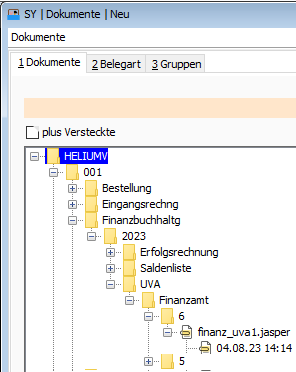
Hinweis: Ausgedruckte Saldenlisten werden in ähnlicher Weise abgelegt.
Wie sind IG-Erwerbsbuchungen durchzuführen / zu parametrieren?
Innergemeinschaftliche Erwerbsbuchungen zeichnen sich dadurch aus, dass bei der Einfuhr zum Erhalt der Vorsteuereigenschaft die Einfuhrumsatzsteuer zu entrichten ist. Diese wird durch die Vorsteuervergütung wieder rückerstattet. Damit diese beiden Felder gebucht werden, ist einerseits das IG-Vorsteuerkonto zu definieren und andererseits das (IG-) Einfuhrumsatzsteuerkonto.
Erhalten Sie nun eine Eingangsrechnung eines Lieferanten mit UID-Nummer, so wird bei der [Erfassung der Eingangsrechnung](../Eingangsrechnung/index.htm#Reverse Charge, IG-Erwerb) der IG-Erwerb angegeben und damit auch, dass der Steuersatz faktisch nur informellen Charakter hat. D.h. Sie erfassen als Zahlbetrag nur den Nettobetrag der Rechnung.
Zur richtigen Definition ist unter Vst.Einkauf das Vorsteuerkonto und unter Einfuhr-Ust. das Konto für die Einfuhrumsatzsteuer anzugeben.
Hinweis:
Damit das bebuchte Aufwandskonto auch in der UVA richtig ausgewiesen wird, muss die UVA Art des Kontos auf IG-Erwerb Normalsteuer oder reduzierter Steuersatz gestellt sein.
Beachten Sie dazu bitte auch [IG-Erwerb](../Eingangsrechnung/index.htm#Reverse Charge, IG-Erwerb).
Wie sind reine MwSt / Vorsteuer Zahlungen zu buchen?
Für die richtige Erfassung von reinen Vorsteuerrechnungen, z.B. vom Eidgenössischen Finanzamt, [siehe bitte](../Eingangsrechnung/index.htm#reine Vorsteuerrechnungen). Bitte beachten Sie dafür zusätzlich, dass in der Definition der Steuerkategorien dafür ein eigenes Vorsteuerkonto erforderlich ist.
Übertragen von Sachkonten von anderen Installationen
Es besteht immer wieder der Wunsch, dass der jeweils gewünschte / erforderliche Kontenplan importiert werden können sollte.
Die Vorgehensweise dafür ist wie folgt:
- Export eines bestehenden Kontenplanes
Für den Export, gehen Sie im Modul Finanzbuchhaltung auf den unteren Modulreiter Sachkonten, wählen nun Journal Konten. Nun wählen Sie den integrierten CSV Export und speichern die Datei in ein für Sie sprechendes Verzeichnis.
und speichern die Datei in ein für Sie sprechendes Verzeichnis. - Import eines Kontenplanes
Gehen Sie im Modul Finanzbuchhaltung auf den unteren Modulreiter Sachkonten. Wählen Sie nun in der oberen Menüleiste Sachkonten, Sachkontenimport.

Nun erscheint ein entsprechendes Fenster, in dem eventuelle Fehler aufgeführt sind. Beseitigen Sie diese und starten Sie danach den Importvorgang erneut. Ist die Datei fehlerfrei, so werden durch Klick auf den Knopf importieren die Kontendefinitionen importiert.
Eine Musterdatei für den österreichischen Sachkontenrahmen finden Sie auch auf Ihrer Installations CD bzw. können wir Ihnen diesen gerne zur Verfügung stellen. Ebenso können der SKR03 und der SKR04 in reduzierter Form zur Verfügung gestellt werden. Für den Import beachten Sie bitte unbedingt, [welche Sachkonten sollte importiert werden](Integrierte_Finanzbuchhaltung_starten.htm#Welche Sachkonten).
UVA / Umsatzsteuervoranmeldung
Eine Sammlung von Fragen und Antworten, Hinweisen zur Umsatzsteuervoranmeldung.
Für welche Zeiträume kann die UVA ausgedruckt werden ?
Die UVA kann monatlich, quartalsweise oder jährlich gedruckt werden. Siehe dazu bitte auch den Parameter FINANZ_UVA_ABRECHNUNGSZEITRAUM.
ACHTUNG
Für den Betrachtungszeitraum des Quartals wird immer die Periode verwendet. Dies kann bedeuten, dass bei abweichenden Geschäftsjahren die Quartalsbetrachtung versetzt ist.In anderen Worten: Eine Quartalsbetrachtung macht nur Sinn, wenn auch das Geschäftsjahr mit dem Kalenderjahr ident ist.
In der UVA wird bei Steuer null angedruckt und man sieht keine Steuersummen.
Es ist in der Mehrwertsteuerbezeichnungstabelle der Druckname nicht definiert. Bitten Sie Ihren Kieselstein ERP Betreuer diese entsprechend zu ergänzen.
Werden bei den Steuersätzen falsche Sätze

oder Null

angedruckt, so ist die Zuordnung des zusätzlichen Mandanten in der MwStSatzBezeichnung (C_DRUCKNAME) falsch definiert. Bitte deinen Kieselstein ERP Betreuer diese zur ergänzen / richtigzustellen.

In der UVA wird der Umsatz mit null angedruckt
Dies tritt dann auf, wenn z.B. das Formular für die deutsche Umsatzsteuervoranmeldung verwendet wird, aber beim Finanzamt das Umsatz runden nicht angehakt ist.

Haken Sie in den Kopfdaten des Finanzamtes Umsatz runden an und aktualisieren Sie den Druck der UVA.
In der UVA werden die (Anzahlungs-) Erlöse mit falschem Vorzeichen gedruckt.
Bitten Sie Ihren Kieselstein ERP Betreuer dies in der UVA Definitionstabelle richtig zu stellen.
Wird die letzte UVA Verprobung angezeigt?
Ja. Um die zuletzt verprobte UVA herauszufinden, gehen Sie am Einfachsten in den Sachkonten auf Journal, UVA und klicken auf aktualisieren. Nun werden Zeitraum und Zeitpunkt der letzten UVA Verprobung angezeigt.

Diese Anzeige bedeutet: 2012/1 es wurde die Verprobung für den Januar 2012 am 15.3.2012 um 9:08 durchgeführt.
Kann eine UVA Verprobung zurückgenommen werden.
Ja, wählen Sie in den Sachkonten, bearbeiten, UVA Verprobung zurücknehmen, wählen Sie das gewünschte Finanzamt und bestätigen Sie die Meldung mit ja. Für diese Rücknahme ist das Chefbuchhalterrecht erforderlich.
In welcher Währung wird die UVA angedruckt?
Für den Druck der Beträge in der UVA wird die Währung verwendet, welche beim Land des jeweiligen Finanzamtes hinterlegt ist. Ist beim Land keine Währung hinterlegt so wird die Mandantenwährung verwendet.
Ist eine eventuelle Umrechnung erforderlich, so wird immer der zum Monatsletzten gültige Kurs für die Umrechnung verwendet.
Hinweis:
Quartals- und Jahres-UVA werden als eine Summe der monatlichen UVA errechnet, daher greift auch hier der jeweils zum Monatsletzten gültige Kurs.
Können die Umsätze der UVA gerundet werden?
Ja. Definieren Sie dazu in den Kopfdaten des entsprechenden Finanzamtes  Umsatz runden. Es werden dadurch die an das UVA Formular übergebenen Umsätze auf ganze Beträge gerundet.
Umsatz runden. Es werden dadurch die an das UVA Formular übergebenen Umsätze auf ganze Beträge gerundet.
Wie kann ich die UVA nachrechnen?
Die Werte in der UVA müssen mit denen in der Saldenliste übereinstimmen. Welche Konten in der UVA für welche Bereiche angedruckt werden, wird durch die UVA Art in den Kopfdaten des jeweiligen Kontos bestimmt.
Um eine Übersicht über alle Zuordnungen zwischen Konto und UVA Art zu sehen, verwenden Sie am Besten den Kontenplan. Sie finden diesen unter Journal, Konten. Wählen Sie dann Sachkonten aus.
Aus der Zusammenschau Kontenplan mit UVA Art und Saldenliste ergibt sich unter Berücksichtigung des Zeitraumes der jeweilige Saldo, welcher in der UVA angedruckt wird.
Beachten Sie bitte:
- weitere Finanzämter
- eventuell abweichende Währungen bei anderen Finanzämtern.
Dazu ein Beispiel von unseren Schweizer Kunden:
Die Saldenliste ist in der Regel in CHF (Schweizer Franken). Hat der Anwender aber noch eine Steuernummer in Konstanz, so wird auch eine UVA nach deutschen Regeln in EUR abgegeben.
Beachten Sie, gerade bei Quartalsweiser UVA dass, trotzdem die Umrechnung zwischen CHF und EUR zum jeweils zum Monatsletzten gültigen Kurs durchgeführt wird und dass für Deutschland die Umsätze auf ganze Euro gerundet abgegeben werden müssen.
Gibt es eine schnelle Prüfung ob der Druck der UVA mit den automatischen Sammelbuchungen übereinstimmt?
Unter der Voraussetzung, dass Kieselstein ERP auch die sogenannten Sammelbuchungen vom UST/VST Konto bis zum Finanzamtszahllastkonto machen soll/darf, kann der errechnete Zahllastbetrag als Vergleich zu den im Formular errechneten Steuerbeträgen verwendet werden. Mit dieser doppelten Berechnung erhalten Sie Sicherheit, dass die für die UVA relevanten Konten richtig definiert sind.
D.h. vergleichen Sie beim Druck der UVA die Beträge Steuerschuld/-guthaben errechnet mit dem Betrag Laut Zahllastkonto. Diese müssen, bis auf wenige Cent/Rappen übereinstimmen. Die Cent-Differenzen ergeben sich aus der unterschiedlichen Methodik der Berechnung der Ust/Vst-Beträge.
Der Wert des auf der UVA angedruckten Zahllastkontos wird wie folgt errechnet:
Am Konto mit der Kontoart Zahllastkonto wird die Summe der Buchungen aus den Konten mit der Kontoart UST- oder Erwerbssteuerkonto abzüglich der Buchungen aus den Konten mit der Kontoart Zahllastkonto für die gewählte Periode errechnet.
Hinweis: Zahllastkonten für den UVA-Druck sind Konten, die als Kontoart Zahllastkonto hinterlegt haben. Es kann daher, je Finanzamt, nur ein Sachkonto mit der Kontoart Zahllastkonto geben. Ist auch dieses nicht definiert, wird NULL als Ergebnis zurückgeliefert und somit die Informationszeile des Zahllastkontos nicht angedruckt.
Um eine noch höhere Sicherheit, ob die UVA stimmen kann, zu erreichen empfehlen wir, die ausgewiesenen Umsätze mit dem Rechnungsjournal alle Rechnungen (inkl. Gutschriften), ER-Kontierungsjournal und gegebenenfalls Zusatzkosten-Kontierungsjournal zu überprüfen. Unter der Voraussetzung, dass alle steuerlich relevanten Belege in einem der drei Bereiche erfasst sind, müssen sich die Steuerbeträge aus diesen drei Journalen errechnen lassen. Einzig der Skontoertrag / -aufwand ist als Differenz zulässig.
Das Zahllastkonto wird auf der UVA nicht angedruckt
Wird das Zahllastkonto auf der UVA nicht angedruckt, so fehlt die durchgängige Definition für die Weiterbuchung auf das FA-Zahllastkonto.
So sieht man hier

dass die Sachkonten (Definitionen) für die Kontoarten Vst Sammelkonto, Ust Sammelkonto und UST- oder Erwerbssteuerkonto fehlen. Diese sind notwendig um die Sammelbuchung von den Ust/Vorsteuerkonten bis hin zum FA-Zahllastkonto durchreichen zu können.
So sieht nach vollständiger Definition die Darstellung der Zusammenhänge der FA-Sammelbuchungen (Modul Fibu, unterer Reiter Finanzamt, Menü, Journal, Steuerkategorien) wie folgt aus:

Wie erfolgt die Abstimmung der Finanzamtszahlungen mit dem Finanzamt?
Zumindest in Österreich, genauer mit dem österreichischen Finanzamt, gibt es die Möglichkeit sich über Finanz Online jederzeit einen aktuellen Stand des Finanzamtskontos anzusehen, auszudrucken. Betrachten Sie diese Daten wie ein Bankkonto. D.h. hier finden Sie die Belastungen durch das Finanzamt und Ihre Zahlungen und somit den aktuellen Kontostand.
Daher empfiehlt es sich auch alle Ihre Meldungen wie DB, DZ, Lohnsteuer, Körperschaftssteuer, Umsatzsteuer über ein gemeinsames Finanzamtszahllastkonto laufen zu lassen und so einen schnellen und guten Überblick der Verbindlichkeiten / Guthaben beim Finanzamt zu haben.
Das bedeutet wiederum, dass z.B. DB/DZ zwar z.B. auf das Konto 3521 buchen, dies aber auf das Zahllastkonto, oft auch Verrechnungskonto Finanzamt genannt, automatisch oder manuell weiterbuchen.
 Somit haben Sie auf Ihrem Zahllastkonto spiegelbildlich die Kontobewegungen Ihres Finanzamtskontos und einen klaren Überblick und somit sehr rasch die passende Information, wenn es zu eventuellen Unstimmigkeiten kommt. In der Praxis bewährt hat sich, den Kontostand zumindest jedes Quartal abzustimmen.
Somit haben Sie auf Ihrem Zahllastkonto spiegelbildlich die Kontobewegungen Ihres Finanzamtskontos und einen klaren Überblick und somit sehr rasch die passende Information, wenn es zu eventuellen Unstimmigkeiten kommt. In der Praxis bewährt hat sich, den Kontostand zumindest jedes Quartal abzustimmen.
Wie oben ersichtlich (Konto 2520 und 2521) werden in die Errechnung des Finanzamtszahllastkontos auch die Vorsteuerkonten aus EU und Reversecharge mit aufgenommen. In der UVA sind aber die Konten 2520, 2521 nicht enthalten. Damit ergibt sich automatisch eine Differenz zwischen dem im UVA Formular errechneten Zahllastwert und den in Ihrem Kieselstein ERP verbuchten Wert, was sich z.B. wie folgt auf Ihrer UVA darstellen könnte.

Die Ursache ist eben die leider weitverbreitete Meinung, dass fremde Vorsteuer (die Vorsteuer eines Finanzamtes, eines Landes in dem Sie kein Umsatzsteuerkonto haben) auch als Vorsteuer zu definieren ist, was falsch ist. [Siehe dazu auch](Zusatzinfos.htm#Fremde Vorsteuer).
Wie sind die Konten für Anzahlungsrechnungen im Sinne der UVA zu definieren?
Damit die Anzahlungen in Ihrer UVA entsprechend berücksichtigt werden, müssen für die beiden Anzahlungskonten (Erhaltene und Erhaltene bezahlt) in der UVA Art Anzahlung Normalsteuer definiert sein.
Siehe dazu auch unterer Modulreiter Finanzamt, Buchungsparameter. Die Anzahlungskonten für Reverse Charge (in Österreich: Bauleistungen §19 Abs. 1a) wünschen sich viele Steuerberater im Sinne der UVA auf der Zeile Reverse Charge (in Österreich: Kennziffer 21). Dafür definieren Sie bitte für die beiden Reverse Charge Anzahlungskonten (Erhaltene und Erhaltene bezahlt) die UVA Art ebenfalls auf Reverse Charge. Dies bewirkt, dass bereits Anzahlungen in der UVA als Reverse Charge Bauleistungserlös betrachtet werden. Bitte beachten Sie, dass ev. Skontozahlungen auf Anzahlungsrechnungen, auch wenn dies vom Gesetzgeber nicht so gedacht ist (aber in der Praxis gemacht wird), in dieser Betrachtung berücksichtigt sind. Wichtig: Es müssen beide Konten auf die UVA Art Reverse Charge gesetzt werden.
Wie sind die Konten für Anzahlungsrechnungen für andere Steuerkategorien zu definieren?
Die oben angeführte Definition in den Buchungsparametern gilt als Basiseinstellung für Inlandsbuchungen. Wenn Sie nun die Fehlermeldung erhalten, dass für die Steuerkategorie noch kein Abstimmkonto definiert ist, gehen Sie bitte wie folgt vor: Legen Sie ein neues Anzahlungskonto für die Steuerkategorie z.B. Anzahlungsrechnungen Drittland an und wechseln Sie in das in den Buchungsparametern definierte Basiskonto der Anzahlungen. Nun können Sie im Reiter Konto Länderart das neu angelegte (oder auch schon ein vorhandenes) Konto für die Länderartübersetzung hinterlegen. Klicken Sie dazu auf Neu und wählen das Konto und die dazugehörige Länderart, sowie das Finanzamt aus und klicken auf Speichern.
Bei der Verbuchung einer Inlands-Anzahlungsrechnung erhalte ich eine Fehlermeldung?
Wenn Sie die nachfolgende Fehlermeldung Sachkontendefinition(en) möglicherweise fehlerhaft erhalten
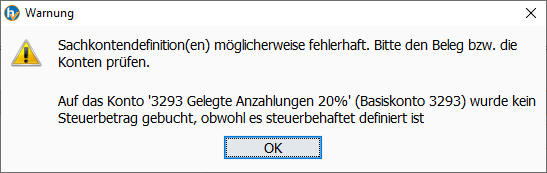
Die UVA Art des Anzahlungskontos für die gelegten Anzahlungen muss auf nicht zutreffend definiert sein.
Es darf nur das Erhaltene Anzahlungen Konto in der UVA mitgerechnet werden, da die Anzahlungen ja als Istversteuerung zu betrachten sind.
Die UVA kann nicht gedruckt werden, wie finde ich die Fehler?
Drucken Sie das Journal der Ust-Verprobung für den gewünschten Zeitraum aus. Hier erhalten Sie entsprechende Hinweise, welche Buchungen eine Aktivierung / Verprobung der UVA verhindern.
Was ist bei der Definition eines weiteren Finanzamtes noch zu beachten?
In der Regel hat jedes Land auch seine eigenen Mehrwertsteuersätze.
Um für die UVA die für dieses Land abweichenden Steuersätze verwenden zu können, müssen diese unter System, Mandant, MwSt-Bezeichnung zugeordnet werden. Wird keine Zuordnung getroffen, so wird davon ausgegangen, dass diese Steuersätze für das Standard Finanzamt verwendet werden.
Wie erreiche ich Sicherheit, dass alle Beleg tatsächlich in der Fibu sind?
Bevor die UVA ausgedruckt wird, wird eine Prüfung durchgeführt, ob alle Beleg im UVA Zeitraum auch in der Fibu enthalten sind. Gegebenenfalls werden diese nachgebucht.
Fehlen Belege, so kann die UVA nicht durchgeführt werden.
Durch die UVA Verprobung werden die Belege des Zeitraumes gesperrt und können, solange die Verprobung des Zeitraumes gegeben ist, nicht mehr verändert werden. Es erscheint die Meldung
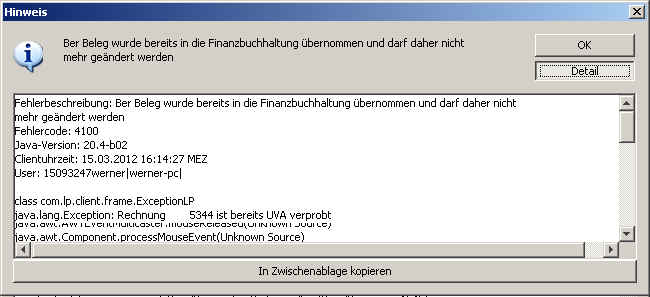
Der Beleg ist bereits in der Finanzbuchhaltung verbucht. Im Detail sehen Sie, dass die Ursache der Sperre die UVA Verprobung ist.
Welche Sperren gibt es ?
Es gibt zwei Arten von Sperren:
- Die Geschäftsjahressperre.
Diese greift sehr tief in der Buchungslogik und dient eher der technischen Sicherheit. D.h. wenn alle anderen logischerweise erforderlichen Sperren (siehe 2.) nicht greifen, greift diese Sperre zusätzlich. Diese Sperre sollte in aller Regel nach der Einreichung der Bilanz beim Finanzamt eingetragen werden, eventuell schon etwas früher.
Hier hat sich auch bewährt, dass die Sperre bereits zum Zeitpunkt der Unterlagenübergabe an Ihren Steuerberater eingetragen wird. Den Nachteil, dass dann zu Verbuchung der Bilanzbuchungen diese Sperre durch deinen Kieselstein ERP Betreuer wieder entfernt werden muss, überwiegt der Vorteil, dass in diesem Zeitraum, keine versehentlichen Buchungen in den übergebenen Daten gemacht werden. - Die Sperre(n) durch die Umsatzsteuerverprobung.
Diese automatische Sperre greift IMMER, wenn eine UVA echt ausgedruckt wird. Damit sind die Ein- und Ausgangsrechnungen, die Zahlungen und alle weiteren Buchungen des UVA-Zeitraumes als UVA verprobt gekennzeichnet und dürfen daher nicht mehr verändert werden.
Diese Sperre kann von einem Anwender mit Chefbuchhalterrecht (FB_CHEFBUCHHALTER) wieder aufgehoben werden.
Gehen Sie dazu bitte in die Fibu, Unterer Modulreiter Sachkonten. Im Menü wählen Sie nun Bearbeiten, Letzte UVA Verprobung zurücknehmen, wählen das Finanzamt aus und bestätigen die Rücknahme.
Wir gehen hier davon aus, dass der/die Verantwortliche weiß was er/sie buchhalterisch macht.
Auch diese Funktion ist für Ihre Sicherheit. Wenn die UVA beim Finanzamt eingereicht wurde, darf für den Zeitraum nichts mehr verändert werden.
Wie erreiche ich Sicherheit, dass im alten Geschäftsjahr nicht mehr gebucht werden kann / darf ?
Wir haben dafür den Menüpunkt: Bearbeiten, Aktuelles Geschäftsjahr sperren
geschaffen.

Wählen Sie zuerst das Geschäftsjahr, welches für die Buchungen gesperrt werden sollte, über Bearbeiten, Geschäftsjahr und Anklicken des entsprechenden Jahres.
Nun wählen Sie Bearbeiten, Aktuelles Geschäftsjahr sperren. Hinweis: Für diese Funktion ist das Chefbuchhalterrecht erforderlich.
Bestätigen Sie die beiden Abfragen entsprechend.
Damit wird das ausgewählte Geschäftsjahr für jegliche weitere Buchungen gesperrt. Diese Sperre ist tief unten in der Buchungslogik implementiert um für beide Seiten eine entsprechende Sicherheit zu erreichen, dass, wenn die Sperre gesetzt ist, keine Buchungen, aus welchen Gründen auch immer, in diesem Geschäftsjahr mehr durchgeführt werden können.
ACHTUNG
Dieser Eintrag kann von Ihnen nicht mehr rückgängig gemacht werden.
Für eine ev. doch erforderliche Rücknahme wenden dich bitte an deinen Kieselstein ERP Betreuer.
Änderung von Kontennummern
Grundsätzlich sind Änderungen von Kontonummern jederzeit möglich. Durch die interne Logik von Kieselstein ERP ist die richtige Verkettung bis hin zum Buchungsjournal sichergestellt. ACHTUNG: Eine Änderung der Kontonummer muss jedoch auch Ihren Niederschlag in der Korrektur der bisherigen Buchungsbelege finden. Gehen Sie daher damit entsprechend sorgsam um.
Rechte in der Finanzbuchhaltung
Neben dem üblichen nur Lese Recht, ist für die Definition des Verhaltens das sogenannte FB_CHEFBUCHHALTER Recht erforderlich.
In anderen Worten, ein Anwender der FB_CHEFBUCHHALTER nicht hat, hat nur die unteren Reiter
Sachkonten, Debitoren, Kreditoren, Kassenbuch, Zahlungsvorschlag.
Zusätzlich sind im Menü der Sachkonten, Debitoren, Kreditoren folgende Punkte nicht vorhanden:
- Sachkonten importieren
- Bearbeiten, Belegübernahme
- Aktuelles Geschäftsjahr sperren
- Finanzamtsbuchungen
- Der Menüpunkt Journal fehlt komplett
Zusätzlich
Für die Definition der Finanzämter und damit auch der Steuerkategorien ist ebenfalls das Chefbuchhalterrecht erforderlich.
Ebenso für die Änderung der Kopfdaten der Konten und damit deren Neuanlage.
Gibt es einen Unterschied zwischen der Belegübernahme im Beleg z.B. der Eingangsrechnung und der Finanzbuchhaltung:
Ja. Die Belegübernahme in die Buchhaltung löscht (storniert) alle Buchungen die sich auf den Beleg beziehen und bucht diese dann neu in die Fibu. Die Belegübernahme aus dem Modul Finanzbuchhaltung unter bearbeiten Belegübernahme zielt nur die Buchungen nach, die noch nicht in der Fibu sind.
Um diese trotzdem neu in die Fibu zu übernehmen haken Sie bitte trotzdem übernehmen an.
Erfassen von Zahlungen
Siehe dazu bitte. Siehe dazu bitte auch [SEPA Kontoauszugsimport](Zahlungsvorschlag.htm#SEPA Kontoauszug Import), sowie Zahlungsvorschlag mit Buchung der Zahlungen auf das Geldtransitkonto.
Welche Punkte sollen laufend überprüft werden? Checkliste für die Buchhaltung
Damit Sie aus Ihrer Buchhaltung möglichst effizient aussagekräftige Daten erhalten sollten Sie auf folgende Punkte achten:
- Der Saldo des Bankkontos in der Buchhaltung stimmt immer exakt mit dem jeweiligen auf dem Kontoauszug angedruckten Wert überein. Haken Sie jede Buchung am Beleg ab.
Beachten Sie insbesondere die Kurs/Währungsproblematik. - Der Stand einer eventuellen “Hand-“Kasse entspricht immer exakt dem gezählten Geldbetrag in der Kasse.
Sollten Sie keine physikalische Kasse haben, was bei kleinen Unternehmen durchaus praktikabel ist, so erfassen Sie die bar bezahlten Belege als Eingangsrechnung mit einer Zahlungsbuchung gegen Verrechnungskonto (der Eigentümer, …) - Verrechnungskonten z.B. zwischen Unternehmen stimmen immer exakt überein, sind gegengleich.
- Beachten Sie die Konten, die (fast) immer einen Null-Saldo haben müssen, wie z.B. Gehälter, Finanzamt Zahllastkonto, Sozialversicherung, Abgaben an Kommunen
- Die UVA Verprobung muss für jedes Monat ab dem ersten Monat des Fibu-Einsatzes gültig durchgeführt worden sein. Drucken Sie die UVA auf Papier, oder speichern Sie diese zumindest über das Druckersymbol als PDF ab.
Zusätzlich wird die ausgedruckte UVA auch in der Dokumentenablage abgelegt (bei tatsächlichem Papierausdruck bzw. dem Speichern als .pdf). - Bevor Sie die Umsatzsteuerverprobung auch an das Finanzamt melden, prüfen Sie diese gegen:
- Die Saldenliste
- Das Journal aller Ausgangsrechnungen des Zeitraums, inkl. Gutschriften
- Das Kontierungsjournal aller Eingangsrechnungen des Zeitraums.
- Werfen Sie einen Blick auf die offene Postenliste. Sind alle die Rechnungen ausgeglichen / offen die Sie auch so erwarten.
Offene Postenliste?
Die offene Postenliste finden Sie in der integrierten Finanzbuchhaltung im Menü, Info, offene Posten.
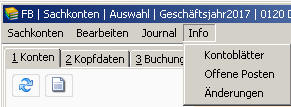
Wählen Sie hier
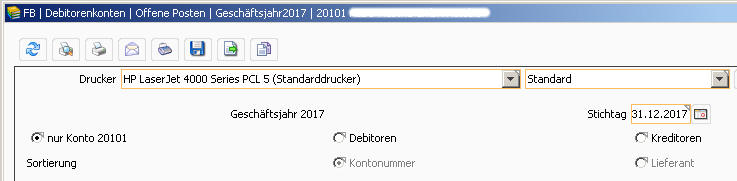
ob nur das einzelne gewählte Konto oder die OP-Listen aller Debitoren bzw. Kreditoren ausgedruckt werden sollten.
Entscheiden Sie dabei auch, ob die Sortierung nach Kontonummern oder nach Namen erfolgen sollte.
Info:
Sie sollten diese Listen auch mit den offenen Postenlisten aus dem ERP-Bereich, also offene (Ausgangs-) Rechnungen und offene Eingangsrechnungen zum jeweiligen Stichtag vergleichen.
Diese finden Sie in den jeweiligen Modulen im Menüpunkt Journal.
Wie ist der Zusammenhang zwischen offenen Belegen und der Buchhaltung - wie stelle ich die Offene Posten-Liste “richtig”?
Vergleichen Sie die Liste der Offenen Belege in den einzelnen Modulen (Ausgangsrechnung und Eingangsrechnung) mit den Offenen Posten (Modul Finanzbuchhaltung, oberer Menüpunkt Info - Offene Posten) aus der Finanzbuchhaltung - diese werden im Normalfall übereinstimmen. Im Optimalfall sind alle Eingangs- und Ausgangsrechnungen, sowie Gutschriften erledigt bzw. bezahlt und keine Einträge auf den Offenen Posten- Listen bis auf die laufenden Belege. Dadurch stimmen die im Mahnlauf angeführten Belege und die Salden der einzelnen Konten der Kunden und Lieferanten sind korrekt.
Wie kann man diesen Zustand erreichen?
- Überprüfen Sie die offenen Belege aus den jeweiligen Modulen: Können noch Zahlungen verbucht werden? Können Gutschriften gegengerechnet werden?
- Bleiben danach noch Rechnungen übrig, so klären Sie bitte mit Ihrem Steuerberater ob diese als uneinbringliche Forderungen gebucht werden sollen / müssen.
- Das Ergebnis der Zahlungen / Zuordnungen überprüfen Sie mit dem erneuten Ausdruck der Offenen Posten
- Ergänzend können Sie das Konto des jeweiligen Kunden / Lieferanten überprüfen, nur mehr aktuell offene Belege sind auch hier mit dem Haken ’nur offene’ sichtbar.
- Falls notwendig können Sie manuelle Buchungen (z.B. aus dem Start der Finanzbuchhaltung mit Kieselstein ERP) mittels AZK verknüpfen
- Vergleichen Sie danach nochmals die Offene Postenliste und die Liste der jeweiligen Belege (AR, ER, GS)
- Durch die Erledigung der Belege werden diese auch im Mahnwesen nun korrekt behandelt.
Bankkonten mit Fremdwährungen
Werden bei Zahlungen auf ein Bankkonto Fremdwährungen aus Rechnungen verwendet, so wird diese Information auch beim Ausdruck des Bankkontos (Info, Kontoblatt) für alle Fremdwährungsbuchungen mit angegeben.
Es werden Währung, Umrechnungskurs, Soll- / Habenbetrag angegeben.
Stimmt der Umrechnungskurs nicht mit dem Kurs zum Beleg-/Zahldatum der Währungstabelle überein wird der Kurs in Rot angedruckt.
Um den Vergleich des Fremdwährungsbankkontos mit dem Kontoauszug zu erleichtern, haben wir die Möglichkeit der Währungsdefinition für den Druck geschaffen.
Definieren Sie in den Kopfdaten des Kontos  die Währung für den Druck dieses Kontoblattes.
die Währung für den Druck dieses Kontoblattes.
Steht diese auf Leer, so wird die Mandantenwährung verwendet.
Ist hier eine Währung ausgewählt, so werden beim Ausdruck des Kontoblattes die Beträge in diese Währung umgerechnet.
Dies erfolgt nach der Regel:
- sind Belege in der gewünschten (Fremd-) Währung vorhanden, so wird der hinter diesen Belegen hinterlegte Wechselkurs für die Umrechnung verwendet.
- es wird der hinterlegte Umrechnungskurs aus der Währungstabelle für die Umrechnung verwendet.
- Ist für eine Währung keine Umrechnung hinterlegt, wird mit einer schweren Fehlermeldung abgebrochen. Definieren Sie bitte Ihre Kurse entsprechend.
Wichtig: Dies ist ein reines Hilfsmittel um die Währungsthematik etwas zu erleichtern. Die in Kieselstein ERP integrierte Buchhaltung wird IMMER in Mandantenwährung geführt. Daher dürfen nur die Beträge in Ihrer Mandantenwährung für weitere Betrachtungen herangezogen werden.
Info: Um die Thematik der reziproken Kursumrechnung zu entschärfen haben wir uns dazu durchgerungen den Kurs mit einer Genauigkeit von 3 Vorkomma- und 13 Nachkommastellen abzuspeichern und mit dieser Genauigkeit auch umzurechnen.
Hier ist vor allem der Hintergrund, dass z.B. in der Schweiz oft der reziproke Kurs von der Bank bekannt gegeben wird und mit nur 6 Nachkommastellen der reziproke Wert bei großen Zahlen nicht ausreichend genau dargestellt werden kann.
So sollten Beträge bis zu 99Millionen in beiden Richtungen richtig umgerechnet bzw. dargestellt werden.
Wie kann der Abschluss eines Fremdwährungskontos richtig dargestellt werden?
Beim Jahresabschluss von Fremdwährungskonten ergibt sich immer wieder die Aufgabenstellung, dass der Kontoabschluss ja sowohl in Fremdwährung, als auch in Mandantenwährung “richtig” dargestellt werden sollte.
Hier kommt dazu, dass zum Jahresabschluss der Kurs zum Bankschluss (oder zu einem ähnlichen Datum) eingebucht werden muss, sodass die Entsprechung der Fremdwährung durch die Mandantenwährung zum Kurs zum Jahresschluss übereinstimmen. Mit diesem Betrag (der in Mandantenwährung sein muss) gehen Sie ja dann in die Bilanz.
Aufgrund der Tatsache, dass Kieselstein ERP NUR in Mandantenwährung bucht, Sie also immer die in Ihrer Mandantenwährung gebuchten und für Sie maßgeblichen Beträge haben, muss der Abschluss des Fremdwährungs-Bankkontos als letzte Buchung gemacht werden.
Buchen Sie hier mit dem Datum des Monatsletzten (31.12.jjjj) und mit Auszugsnummer 99999999 die Kursdifferenz aus.
Gehen Sie dazu wie folgt vor:
Definieren Sie den Wechselkurs zum Ende des Jahres. Dieser sollte am 31.12. des endenden Geschäftsjahres und zum 1.1. des beginnenden Geschäftsjahres gleich sein. Stellen Sie dies im Modul Finanzbuchhaltung, unterer Modulreiter Währung entsprechend ein.

Errechnung der Kursdifferenz (hier am Beispiel der Mandantenwährung in CHF):
Drucken Sie das Kontoblatt in Fremdwährung (in unserem Beispiel EUR) aus.
 Dies sind EUR
Dies sind EUR
Drucken Sie das gleiche Kontoblatt in Mandantenwährung aus.
 Dies sind CHF
Dies sind CHF
Anhand des oben definierten Wechselkurses ergibt sich nun, dass
7.808,11 EUR entsprechen zum Kurs des 31.12.2011 9.703,13 CHF
Daraus ergibt sich ein Kursverlust von
14.356,97 CHF
-9.703,13 CHF
————–
4.653,84 CHF
Buchen Sie diesen Kursverlust mittels manueller Umbuchung.
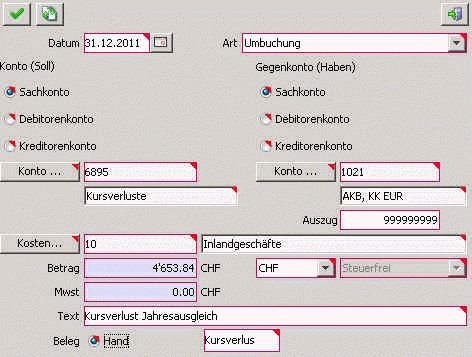
Nun sehen die Ausdrucke des Bankkontos wie folgt aus:
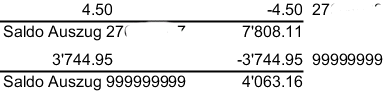 Dies sind EUR
Dies sind EUR
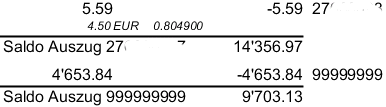 Dies sind CHF
Dies sind CHF
Das bedeutet, dass beim Kontroll-Ausdruck für die Bank die letzte Buchung, welche den reinen Kursverlust darstellt, nicht berücksichtigt werden darf.
Die Darstellung für die Bilanz ist richtig. Aus diesem Grund ist darauf zu achten, dass bei der Kontoauszugsnummer die höchst mögliche Nummer (999.999.999) eingegeben wird, damit dies die tatsächlich letzte Buchung ist. Wichtig: Die Periodenübernahme in das Folgejahr wird, da ja der Kurs über den Jahreswechsel gleich geblieben ist (nicht verändert werden darf) in beiden Währungen, also auch in der Fremdwährung, richtig dargestellt.
 Dies sind EUR
Dies sind EUR
 Dies sind CHF.
Dies sind CHF.
Das bedeutet: Mit dem Wissen, dass die abschließende Kursgewinn- bzw. Kursverlustbuchung für die Überprüfung der Buchungen mit dem Bankkonto nicht verwendet werden können, kann auch die Jahresabschlussbuchung entsprechend richtig dargestellt werden.
Wenn zwischen der letzten Buchung im alten Geschäftsjahr und der ersten Buchung im neuen Geschäftsjahr eine Kursänderung gebucht wird, so ergibt sich implizit, dass damit verbunden auch wiederum eine Kurskorrektur mit dem 1.1. und Kontoauszugsnummer 0 zu buchen ist, damit die Eröffnung in der Fremdwährung (in unserem Falle EUR) richtig ist.
Wann sollten Kursänderungen der Währung gebucht werden?
Kursänderungen müssen IMMER vor der Buchung gebucht werden. Nur damit ist sichergestellt, dass Sie auch die richtigen Kurse in Kieselstein ERP eingetragen haben. Beachten Sie bitte, dass nachträgliche Kursänderungen:
- die davon abhängigen Belege NICHT aufgerollt werden, d.h. die bei der Buchung hinterlegten Kurs bleiben erhalten.
- Bei reinen Darstellungen in anderen Währungen, wie z.B. das Bankkonto, die Anzeige in der Fremdwährung durch die Kursänderung geändert wird, da ja die eigentlichen Buchungen ausschließlich in Mandantenwährung durchgeführt werden.
Kann ich das Bankkonto in Fremdwährung sehen?
Wie sollte bei Buchungen auf ein Fremdwährungsbankkonto vorgegangen werden?
Gerade in Export orientierten Unternehmen kommen immer wieder Konten zum Einsatz, die, um das Wechselkursrisiko auszuschalten, in anderen Währungen als die Mandantenwährung geführt werden. Hier treffen zwei Forderungen aufeinander: Einerseits die Forderung nach der buchhalterisch richtigen Buchung in Mandantenwährung und anderseits die Forderung nach dem Überblick über die Salden in Fremdwährung. Dies kann in der Kieselstein ERP Finanzbuchhaltung dargestellt werden, wenn folgende Punkte beachtet werden:
- Stellen Sie sicher, dass die Kurse zum jeweiligen Buchungsdatum bereits unter Währungen richtig eingetragen sind.
- Müssen Wechselkurse geändert werden, so müssen die davon abhängigen Buchungen eventuell neu eingebucht werden. Dies trifft vor allem Buchungen, bei denen kein indirekter Wechselkurs zur Verfügung steht. Dies sind manuelle Umbuchungen zwischen den Konten wie z.B. vom EUR Bankkonto auf das USD Bankkonto oder Eröffnungsbuchungen.
Um Kursdifferenzen eines Kontos darzustellen, wählen Sie den Ausdruck (des Fremdwährungskontos) in Mandantenwährung. Hier sehen Sie zum Schluss sowohl den Fremdwährungssaldo als auch den Fremdwährungssaldo umgerechnet in Ihre Mandantenwährung und damit die Kursdifferenz. Diese ist gegebenenfalls entsprechend manuell zu buchen.
Abgrenzung von Wareneinsatz
Gerade bei Unternehmen die ihren Warenvorrat langfristig einkaufen, aber trotzdem ein exaktes Controlling auch auf Basis des Wareneinsatzes erfüllen wollen / müssen, ist eine klare Abgrenzung des tatsächlichen Wareneinsatzes erforderlich.
Voraussetzungen:
- a.) jeder Warenzugang wird auf Wareneinsatz, z.B. 5100 gebucht
- b.) zugleich wird jeder Warenzugang über die Wareneingangspositionen der Bestellungen mit seinem richtigen Wert dem Artikel-Lager zugebucht.
Nun werden während z.B. eines Monates Waren auf das Lager gebucht und wieder Waren dem Lager entnommen.
Der effektive Wareneinsatz ergibt sich daher wie folgt:
| Beispiel: | Beispielwerte | |
|---|---|---|
| Wareneinsatz im Zeitraum aus den Konten | Summe aus den Konten 5xxx | + 10.000,- |
| plus Lagerstand zum Beginn des Zeitraumes | Lagerstand im Artikel zum Stichtag 1.1.2023 | + 5.000,- |
| minus Lagerstand am Ende des Zeitraumes | Lagerstand im Artikel zum 1.2.2023 | - 4.500.- |
| tatsächlicher Wareneinsatz im Zeitraum | 10.500,- |
Beachten Sie hier auch die damit verbundenen Themen wie z.B. Ladenhüter
Tipp:
Oft ist eine Aufteilung in z.B. Rohstoffe, Betriebsmittel, etc. wünschenswert / erforderlich.
Um dies einfach und effizient zu erhalten, gliedern Sie ihre Artikel in Klassen oder Gruppen passend zu der erforderlichen Auswertung, im Idealfall mit gleicher Namensgebung wie in den Konten der Buchhaltung.
Abgrenzungen von sonstigen Aufwänden
Es wird immer auch die Frage an uns herangetragen, wie sollte man z.B. Dienstleistungsrechnungen unterjährig abgrenzen, wobei zu berücksichtigen ist, dass man sich natürlich die Vorsteuer faktisch sofort zurückholen will.
Ausgehend vom österreichischen Einheitskontenrahmen erfassen Sie die Eingangsrechnung gegen die Bilanzgruppe 0, z.B. 0620 Büromaschinen & EDV. Damit finden Sie einerseits die Vorsteuer am Vorsteuerkonto und somit passend zum Eingangsrechnungsdatum in Ihrer UVA und haben andererseits die abzugrenzende Dienstleistung am Konto 0620 im Soll und somit auch in der Bilanz.
Nun buchen Sie für die monatliche Abgrenzung z.B. 7010 AfA im Soll gegen 0620 im Haben und reduzieren so die Anlagengüter gegen die AfA.
Info zur Buchung von IG-Erwerben als entsprechend abzugrenzende Aufwände
Da für die richtige UVA der IG-Erwerbe auch der IG-Erwerbs-Umsatz wichtig ist, müssen die Abgrenzungsbuchungen über zwei Konten abgebildet werden.
D.h. Sie buchen einerseits z.B. den IG-Dienstleistungsaufwand gegen 0621 und somit auch die (IG-)Einfuhrumsatzsteuer gegen die IG-Vorsteuer und definieren die UVA Art des Kontos 0621 als IG-Erwerb (Normalsteuer). Für die monatliche Abgrenzung / Weiterbuchung der AFA definieren Sie z.B. 0622 als “Entlastungskonto IG-Erwerb” und buchen dann analog wie oben beschrieben 7010 AfA im Soll gegen 0622. Bitte beachten Sie, dass die Konten 0621 und 0622 in der gleichen Bilanzgruppe sein sollten.
Abgrenzung von umsatzsteuerbehafteten Erlösen
Für die Abgrenzung von umsatzsteuerbehafteten Erlösen muss im wesentlichen analog zur Buchung der IG-Erwerbe vorgegangen werden, jedoch sind natürlich die Soll-Haben Buchungen vertauscht.
Ausziffern
Als Ausziffern bezeichnet man jenen Vorgang, mit dem nicht zusammengehörende Zahlungen eines Debitors oder Kreditors so gekennzeichnet werden, dass von Kieselstein ERP erkannt werden kann, dass diese trotzdem zusammen gehören. Das bewirkt, dass in der offenen Postenliste diese Belege als zusammengehörend erkannt werden. Üblicherweise wird dies für Verrechnungen und Gegenverrechnungen ohne Zahlungsfluss und ohne Bankzahlung angewandt.
Es stehen dazu drei Funktionen in den Kontentypen Debitoren bzw. Kreditoren zur Verfügung.
 Eine neue Auszifferung anlegen für alle markierten Zeilen
Eine neue Auszifferung anlegen für alle markierten Zeilen
 Das Auszifferungskennzeichen einer Buchungszeile löschen.
Das Auszifferungskennzeichen einer Buchungszeile löschen.
Wenn mehrere Buchungen markiert sind, so kann für alle markierten Zeilen ein neues Auszifferungskennzeichen gesetzt werden.
Die Auszifferungen der Buchungszeilen werden in der Spalte AZK (AusZifferungsKennzeichen) angezeigt.
Zusätzlich wird die Summe der Buchungen auf die sich eine Auszifferung bezieht unten im Detail unter  AZK Saldo angezeigt (beachten Sie auch). Diese Anzeige bedeutet, dass für das Auszifferungskennzeichen 1, das ist die Zeile auf der der Cursor gerade steht ein Gesamtsaldo von 0,00 besteht. D.h. die gesamte Buchung ist ausgeglichen und erscheint somit nicht mehr auf der offenen Postenliste.
AZK Saldo angezeigt (beachten Sie auch). Diese Anzeige bedeutet, dass für das Auszifferungskennzeichen 1, das ist die Zeile auf der der Cursor gerade steht ein Gesamtsaldo von 0,00 besteht. D.h. die gesamte Buchung ist ausgeglichen und erscheint somit nicht mehr auf der offenen Postenliste.
Bitte beachten Sie, dass im Unternehmensalltag die Buchungen über Ausgangs- und Eingangsrechnungen erfasst werden sollen, so erhalten Sie Transparenz über Kosten und Erträge und mehr Informationen in den Auswertungen. Manuelle Buchungen werden in den Statistiken nicht in gleicher Form berücksichtigt! Besonders im Sinne der nachhaltigen Unternehmensführung empfehlen wir dringend die Erfassung als Eingangs- bzw. Ausgangsrechnung.
Fälle, wo Auszifferungen nötig sind, wie oben angeführt, bei direkter Verrechnung oder Vorauszahlung oder beim Start der Finanzbuchhaltung mit Kieselstein ERP gibt es. Das Setzen von Auszifferungskennzeichen sollte jedoch die Ausnahme sein. Gerade für Zahlungen oder die Buchung von Skonto ist kein Auszifferungskennzeichen notwendig.
Automatisches Auszifferungskennzeichen
Sobald eine Buchung im Zuge der Zahlung eine abweichende Belegnummer hat oder ein AZK, werden alle zur (Eingangs-)Rechnung gehörenden Buchungen mitausgeziffert. So wird die Gegenverrechnung von Gutschriften direkt am Konto ersichtlich.
Kann über zwei oder mehrere Geschäftsjahre hinweg ausgeziffert werden?
Nein selbstverständlich nicht. Dies ist aus Gründen des Jahresabschlusses / Bilanz absolut undenkbar.
Wie geht man also vor?
Mit dem Abschluss des ersten Geschäftsjahres ergibt sich die offene Postenliste für ein bestimmtes Personenkonto.
Dieses wird durch die Periodenübernahme in das darauffolgende Geschäftsjahr übernommen. Die Periodenübernahme für die Personenkonten ist in Kieselstein ERP so programmiert, dass die einzelnen Buchungspositionen eines offenen Beleges in das neue Geschäftsjahr übernommen werden. Dadurch sehen Sie auch im neuen Geschäftsjahr die aus dem/den Vorjahr(en) resultierenden offenen Posten und können so im Jahr der Erledigung die Auszifferung buchen. Wenn dies Beleg aus der Rechnung / Eingangsrechnungsverwaltung von Kieselstein ERP sind, geschieht diese Auszifferung automatisch.
Wie erhalte ich Überblick über die vorhandenen Auszifferungskennzeichen?
Wechseln Sie auf das Konto, dass Sie näher betrachten wollen und klicken hier auf Info - Kontoblätter. Im Druck des Kontoblatts können Sie nach AZK sortieren.
Wie wird Skontoaufwand/-erlös aus umsatzsteuerlicher Sicht behandelt?
Wird ein Skonto-Aufwand bzw. -Erlös verbucht, so wird der für das Skonto relevante Umsatzsteueranteil anhand der Original Ust-Verteilung anhand der Rechnung (ER bzw. RE) neu errechnet. D.h. es werden anhand der Konten und Mehrwertsteuerverteilungen der Originalrechnungen die Ust-Werte des Skontos errechnet und so in die Ust-Konten eingebucht. Bei eventuell auftretenden Rundungsdifferenzen wird der größte Betrag korrigiert.
Wie wird der Skontoaufwand/-erlös und die Kursdifferenzen bei Fremdwährungsrechnungen behandelt?
Bei Fremdwährungsrechnungen mit Kursschwankungen und Skontobeträgen wurde folgende Betrachtung gewählt um auch bei Teilzahlungen eine möglichst transparente und vor allem richtige Darstellung in den Konten zu erzielen.
Wichtig ist: Es werden alle Beträge jeweils nur in Mandantenwährung in der Finanzbuchhaltung verbucht.
- Rechnung wird zum Wechselkurs des Rechnungsdatums verbucht.
- Die erste Teilzahlung wird zum Wechselkurs des Zahlungsdatums verbucht.
- Die Schlusszahlung wird zum Wechselkurs der Schlusszahlung verbucht, dabei bleibt ein Teilbetrag offen der als Skonto zu verbuchen ist.
- Es werden die Zahlungs-Kursdifferenzen, aus dem Gedanken der Währungsverluste errechnet, indem die einzelnen Zahlungen zum Wechselkurs des Rechnungsdatums in die Mandantenwährung umgerechnet werden. Die sich ergebende Differenz zu den umgerechneten tatsächlichen Zahlbeträgen wird als Kursverlust bzw. -gewinn verbucht.
- Die sich nun ergebende Differenz zwischen
+ Rechnungsbetrag in Mandantenwährung
- Zahlungen in Mandantenwährung (Kurs zum jeweiligen Zahlungsdatum)
- Wechselkursdifferenzen
Ergibt den tatsächlichen Skontoaufwand. Dieser wird entsprechend auf die Konten verbucht.
Definition der Kontenzuordnungen für die UVA / Umsatzsteuervoranmeldung?
Kieselstein ERP ist so programmiert, dass die Ergebnisse der Umsatzsteuervoranmeldung parametriert werden können. Dies geht soweit, dass auch derzeit nicht bekannte Umsatzsteuerarten durch deinen Kieselstein ERP Betreuer zusätzlich parametriert werden können.
Da allen Umsatzsteuerangaben in DACH innewohnt, dass die Vorsteuerangaben nur als Steuerbetrag anzugeben sind, die Umsatzerlöse aber auch der Höhe nach gemacht werden müssen, ist dies bei der Zuordnung der UVA Arten entsprechend zu berücksichtigen. Das bedeutet, dass für Erlöse die Umsätze, die Konten der Erlöse, zuzuordnen sind, für die Vorsteuer aber nur die Vorsteuerkonten. Ein Sonderfall stellt der Innergemeinschaftliche Erwerb dar, bei dem neben dem Umsatz auch beide Steuern (Einfuhrumsatzsteuer und Vorsteuer aus IG-Erwerb) anzugeben sind.
Bitte beachten Sie dies bei der Definition Ihrer Konten und der Zuordnung der UVA-Arten.
Wie die Eröffnungsbuchungen bei bestehender Finanzbuchhaltung übernehmen?
Umsteiger von anderen Buchhaltungssystemen haben die Aufgabenstellung, dass vor allem für die Debitoren und Kreditoren die Eröffnungsbuchungen manuell zu übernehmen sind.
Es erscheint uns die einfachste Vorgehensweise, wenn im alten Buchhaltungssystem noch die (hoffentlich) automatische Periodenübernahme vom alten auf das nun in Kieselstein ERP zu buchende Geschäftsjahr machen.
Drucken Sie nun die Kontoblätter aller übernommenen Konten aus. So haben Sie eine klare Vorlage, welche Eröffnungsbuchungen für den Start von Kieselstein ERP einzubuchen sind.
Wichtig
Buche jede offene Rechnung einzeln. Lasse dich von niemanden dazu überreden (Steuerberater machen das gerne) nur auf die mitlaufenden Forderungen / Verbindlichkeiten Konten zu buchen. Nur wenn die Salden jedes einzelnen Debitor / Kreditors klar ersichtlich sind, hast du eine Chance bei (Tipp-)Fehlern diesen auch zu finden.Periodenreinheit
Du solltest grundsätzlich auf Periodenreinheit in deinen Buchungen achten. Dies ist einerseits eine dringende Erforderniss um deine monatlichen Vergleiche entsprechend aussagekräftig zu haben und andererseits eine Forderung deines Finanzamtes.
- Das bedeutet, dass du darauf achtest, dass deine Ausgangsrechnungen für das Monat gelegt werden, in dem du deine Leistung tatsächlich erbracht / abgeschlossen hast. Achte darauf, bevor du neue Ausgangsrechnungen für das (neue) laufende Monat anlegst. Achte grundsätzlich darauf, dass du deine Leistungen möglichst rasch fakturierst. Nur so bekommst du rechtzeitig mit, wie sich denn die Zahlungsmoral deiner Kunden entwickelt.
- Das bedeutet auch, dass du deine Eingangsrechnungen von deinen Lieferanten und Dienstleistern in der Form bekommst, dass das Eingangsrechnungsdatum in dem Monat ist, in dem die Leistung erbracht wurde. Sollte dein Lieferant nicht in der Lage, oder nicht Willens sein, das zu erfüllen, suche dir einen anderen Lieferanten.
- Ein möglicher Trick um die Periodenreinheit wieder herzustellen:
Sollte sich einige sehr wenige Male im Jahr die Anforderung ergeben, dass eine Rechnung nicht in der benötigten Periode erstellt / erfasst werden kann, es wird dies eventuell bei Eingangsrechnungen der Fall sein, so kannst du mit einer Buchung z.B. über ein Durchläuferkonto dies entsprechend korrigieren. D.h. du erfasst z.B. die Eingangs-Rechnung mit dem Datum der Lieferantenrechnung und buchst dann den Aufwand, ACHTUNG: inkl. Vorsteuer, gegen das Durchläuferkonto. Nun buchst du die Gegenbuchung mit dem gewünschten Datum (der Periode) mit dem gleichen Betrag und dem gleichen Aufwandskonto ebenfalls gegen das Durchläuferkonto. Im Durchläuferkonto zifferst du die beiden Buchungen gegeneinander aus, damit ist das auch für später nachvollziehbar. Und auch im Aufwandskonto zifferst du die Buchung der Eingangsrechnung gegen die Buchung gegen das Durchläuferkonto entsprechend aus.
Anmerkung: Dass das nur für wenige Sonderfälle praktikabel ist, ergibt sich von selbst. Ich persönlich habe das in den letzten 20Jahren nicht gebraucht. - Wie mit Eingangsrechnungen, wie z.B. Hotelrechnungen, umgehen, die man von MitarbeiterInnen erst Monate danch bekommt:
Wenn du diese überhaupt noch akzeptierst, so hat sich bisher bewährt, eine (handschriftliche) Notiz mit dem “erhalten am: …..” anzubringen und die Eingangsrechnung mit diesem Datum einzubuchen.
Merke: Solange du dem Finanzamt Geld leihst, war das noch nie ein Problem. Aber zu früh oder gar ungerechtfertig sich Geld vom Finanzamt zu holen kann echt teuer zu werden. D.h. wenn du den Vorsteuerabzug erst später in Anspruch nimmst, leihst du dem Finanzamt Geld -> daher kein Problem.
Erfolgsrechnung, Betriebswirtschaftliche Auswertung, Gewinn- und Verlustrechnung
Kurzfristige Erfolgsrechnung, Betriebswirtschaftliche Auswertung, Gewinn und Verlustrechnung
Mit den Ergebnisgruppen haben Sie ein Instrument, mit dem komfortabel eine Kurzfristige Erfolgsrechnung (KER), eine Betriebswirtschaftliche Auswertung (BWA), ein Gewinn und Verlust Rechnung (G+V) passend zu Ihren Bedürfnissen erstellt werden kann.
Die grundsätzliche Idee ist, dass, so wie Ihre KER aufgebaut sein sollte, diese in den Ergebnisgruppen definiert werden. Sie finden diese Definition unter Finanzbuchhaltung, unterer Modulreiter Ergebnisgruppen.
Der Aufbau dieser Auswertungen ist immer so, dass einzelne Ergebnisgruppen in übergeordnete Ergebnisse summieren. So werden z.B. die Erlöse Handel und die Erlöse Dienstleistung wiederum in der Hauptgruppe Erlöse zusammengefasst. Diese rechnen weiter in den Rohertrag usw.. Die gewünschte Tiefe der Auswertungen ist unbegrenzt, Sie sollten in der Regel jedoch mit 3-4 Ebenen das Auslangen finden.
Die Idee ist weiters, dass die Salden aller Konten die einer Ergebnisgruppe zugeordnet sind. in diese summiert werden.
Definieren Sie daher zuerst die gewünschten Ergebnisgruppen und ordnen Sie danach Ihre Sachkonten den entsprechenden Ergebnisgruppen zu. Damit Sie einen Überblick erhalten, dass auch alle relevanten Sachkonten in der KER enthalten sind, wird die Ergebnisgruppe jedes Sachkontos in der Saldenliste mit angedruckt.
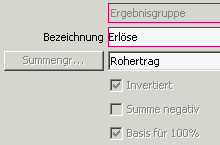 Für die Definition einer Ergebnisgruppe stehen folgende Felder zur Verfügung:
Für die Definition einer Ergebnisgruppe stehen folgende Felder zur Verfügung:
| Feld | Bedeutung |
|---|---|
| Typ | in aller Regel Ergebnisgruppe und für die Gestaltung Linie und Leerzeile |
| Bezeichnung | Bezeichnung der Ergebnisgruppe (siehe auch Steuerung des Drucks) |
| Summengruppe | in welche übergeordnete Ergebnisgruppe summiert diese Ergebnisgruppe |
| Invertiert | Der aus den Konten ermittelte Saldo wird invertiert und danach angezeigt. |
| Summe negativ | sollte der aus den Konten ermittelte Saldo in die weitere Berechnung mit negativem Vorzeichen eingerechnet werden.Wichtig: Die Summe negativ definiert wie der angezeigte Wert in der übergeordneten Gruppe behandelt wird. |
| Basis für 100% | Definieren Sie die Ergebnisgruppe, welche für die Anteilsberechnungen die 100% Basis darstellt.Diese kann nur für eine Ergebnisgruppe definiert werden. |
| Jahresgewinn | Bei jedem Ausdruck der Erfolgsrechnung wird das monatliche Ergebnis auf das Jahresgewinnkonto verbucht.Definition des Jahresgewinnkontos siehe Finanzamt, Buchungsparameter, Jahresgewinn. |
Die Rechnung ist wie folgt:
Salden -> invertiert -> Gruppenanzeige -> Summe invertiert -> (und wieder von vorne)
Saldensumme aller Konten der Ergebnisgruppe ergibt einen Wert.
Wenn invertiert wird der Wert bevor er weiterbehandelt wird invertiert. Dies gelangt in die Anzeige (Report).
Dieser Wert wird wenn Summe negativ erneut invertiert und gelangt so in die Summengruppe.
Anbei ein sehr einfaches Beispiel:
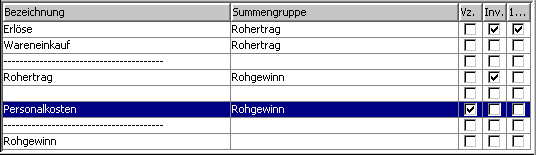
Selbstverständlich gehören hier noch die gesamten Aufwände für den Betrieb Ihres Unternehmens mit dazu.
Einige unserer Anwender nutzen die Bilanzgliederung, siehe unten, welche nach den gleichen Regeln aufgebaut ist, um daraus eine monatliche Bilanzdarstellung zu erhalten.
Im Reiter Konten des Unter-Moduls Ergebnisgruppen werden die Konten angezeigt, die dieser Ergebnisgruppe zugeordnet sind.
Hier können auch die entsprechenden Konten zur jeweiligen Ergebnisgruppe zugeordnet werden. Für eine rasche Zuordnung wird auch die mehrfache Selektion unterstützt. Sollten dabei Konten ausgewählt werden, die bereits einer Ergebnisgruppe zugeordnet sind, wird diese Zuordnung überschrieben.
Die Zuordnung welches Konto in welche Ergebnisgruppe aufgenommen wird, wird direkt in der Definition der Kopfdaten des jeweiligen Kontos vorgenommen.  oder wie oben beschrieben auch aus der Ergebnisgruppendefinition heraus, im Reiter Konten
oder wie oben beschrieben auch aus der Ergebnisgruppendefinition heraus, im Reiter Konten
Den Druck der Ergebnisrechnung finden Sie im Reiter Sachkonten - Journal - Ergebnisrechnung.
Wenn Sie den Haken bei Detail setzen, enthält der Druck auch alle Konten die damit verbunden sind. Im Druck der Bilanz mit Detail werden die Konten nach Kontonummer aufsteigend sortiert angeführt. Beim Detaildruck erhalten Sie bei der Ergebnisrechnung auch eine Information mit Konten die zwar Buchungen im Zeitraum haben, aber weder einer Bilanzgruppe noch einer Ergebnisgruppe zugeordnet sind.
Diese Ergebnisrechnung wird von manchen Anwender auch zur Verbuchung des Jahresgewinns verwendet. [Siehe dazu bitte](#Rappen Rundung).
Der Jahresgewinn kann für die als Jahresgewinn gekennzeichnete Ergebnisgruppe automatisch verbucht werden. D.h. es wird mit dem Ausdruck der Erfolgsrechnung der Erfolg des jeweiligen Monates in das Jahresgewinnkonto verbucht. Somit ist dieser Betrag in Ihrer Bilanz enthalten. Natürlich unter der Voraussetzung, dass das Jahresgewinnkonto in den Bilanzgruppen enthalten ist.
Die Weiterbuchung wird durch  in der Zeile des Ergebnisses angezeigt.
in der Zeile des Ergebnisses angezeigt.
Ein kleiner Tipp für nicht Buchhalter.
Um Sicherheit in der G+V Berechnung zu erhalten, empfiehlt sich für eine erste Darstellung und zur Überprüfung der richtigen Struktur der G+V Gruppen, im ersten Lauf ausschließlich den 100% Haken z.B. bei den Erlösen zu setzen. Mit dieser Definition wird bereits das Ergebnis errechnet. Es ist dabei jedoch die buchhalterische Darstellung zu berücksichtigen. D.h. da die Erlöse immer im Haben und der Aufwand im Soll gebucht werden, der Saldo als Soll - Haben dargestellt wird, wird in einer nicht angepassten Darstellung der Gewinn immer negativ dargestellt.
So haben wir bei uns bei den Erlösen das invertiert angehakt, bei der Summengruppe der Erlöse sind alle drei angehakt (invertiert, Summe negativ und 100%) usw.
Unsere Empfehlung ist, zuerst, ohne irgendwo ein invertiert / negativ gesetzt zu haben die Erfolgsrechnung ausdrucken. Dann anhand dieser die Vorzeichen so einzustellen, dass wiederum das logisch gleiche Ergebnis heraus kommt. Es ist dies leider mathematisch / textlich etwas schwer erklärbar. Orientieren Sie sich gedanklich bitte an obigem Beispiel.
Vollständigkeit
Um sicherzugehen, dass deine Erfolgsrechnung auch alle Konten umfasst, wird in der Detailanzeige  am Ende eine Liste von Konten angezeigt, die im gewählten Geschäftsjahr Bewegungen haben, aber weder
am Ende eine Liste von Konten angezeigt, die im gewählten Geschäftsjahr Bewegungen haben, aber weder
 einer Ergebnisgruppe noch einer Bilanzgruppe zurgeordnet sind.
einer Ergebnisgruppe noch einer Bilanzgruppe zurgeordnet sind.
Bitte stelle auf jeden Fall sicher, dass alle Konten entsprechend zugewiesen sind.
Einzige Ausnahme, das Bilanzgewinnkonto (wo immer du das darstellst).
Bilanz, Aktiva Passiva
Sieht jeder die Erfolgsrechnung, meinen Gewinn ?
Das hängt an den Rechten. D.h. jeder Kieselstein ERP Benutzer der zumindest ein lesendes Recht für das Modul Systemsteuerung hat (LP_SYSTEM_R) und ein lesendes Recht für das Modul Finanzbuchhaltungsmodul hat (FB_FINANZ_R) hat damit die Möglichkeit in der Systemsteuerung die Dokumentenablage aufzurufen und so auf den Knoten Finanzbuchhaltung zu navigieren und sich diese erzeugten Daten anzusehen. Umgekehrt: Wenn ein Anwender kein Leserecht auf die Systemsteuerung hat, kann er die Dokumentenablage nicht aufrufen. Hat er kein Leserecht auf das Finanzbuchhaltungsmodul, würde er zwar sehen, dass z.B. die Erfolgsrechnung gedruckt wurde, aber keinerlei Inhalte. D.h. beim Klick auf den Knoten werden, abhängig von den jeweiligen Modul-Rechten die Inhalte angezeigt oder eben nicht.

Bitte beachten Sie, dass alle automatisch erzeugten und abgelegten Dokumente die Sicherheitsstufe 99 bekommen. D.h. auch die Erfolgsrechnung, UVA, Saldenliste, Sepa Export sind mit dieser Sicherheitsstufe abgelegt.
Kann jeder Anwender der das Fibu Modul öffnen darf die Erfolgsrechnung aufrufen?
Für den Aufruf und somit die Erzeugung der Daten für die Erfolgsrechnung ist das Recht LP_FINANCIAL_INFO_TYP_1 erforderlich.
Bilanz Gliederung, Aktiva Passiva
Die Angabe der Gliederungskonten für eine Bilanz ist (aus technischer Sicht) sehr ähnlich der Gliederung für die Gewinn- und Verlust-Rechnung, bezieht sich aber auf die Bilanzkonten. D.h. um Ihre Bilanz in einer vorab Form direkt aus Kieselstein ERP erzeugen zu können, verwenden Sie bitte für die Definition den unteren Modulreiter Bilanzgruppen. Die Auswertung danach finden Sie in den Sachkonten unter Journal, Bilanz. Die Gestaltung der Auswertung erfolgt wie oben unter Kurzfristige Erfolgsrechnung beschrieben. Bei der Bilanzgruppen können Sie bei Konten wie z.B. Kassa / Bank eine negative Bilanzgruppe angeben. Die Funktion der doppelten Bilanzgruppen ermöglicht die Darstellung der Konten, die je nach Ergebnis in der Aktiva bzw. Passiva der Bilanz aufscheinen. Somit wird der Saldo z.B. bei Kasse/Bank je nach Kontostand als Eigenkapital oder Fremdkapital betrachtet mit der entsprechenden Wirkung in der Bilanzsumme. Andere Sachkonten können nur einer Bilanzgruppe zugeordnet werden.
Kippkonto, Bankkonten einmal in der Aktiva einmal in der Passiva
Insbesondere Kontokorrentkonten hat man deswegen um kurzfristig Finanzierungen und ähnliches zu machen. Damit haben diese Konten die Eigenschaft, dass Sie mal im Plus und mal im Minus sind. Aus Gründen der Bilanzbetrachtung ist ein positives Bankkonto Eigenkapital und gehört daher ins Aktiva und ein negative Bankkonto ist Passiva, da Fremdkapital. Um dies entsprechend abzubilden gibt es in der Definition der Bilanzgruppen die positiven und negativen Bilanzgruppen. D.h. um aus Sicht der Bilanz Ihr Kontokorrentkonto entsprechend darzustellen sind folgende Definitionen erforderlich:
a.) positive Bilanzgruppe
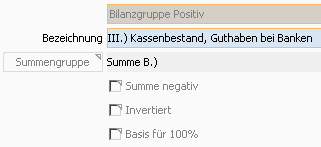
b.) negative Bilanzgruppe
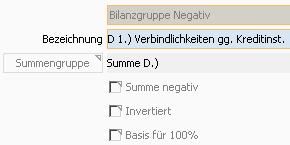
c.) Zuordnung des Kontos
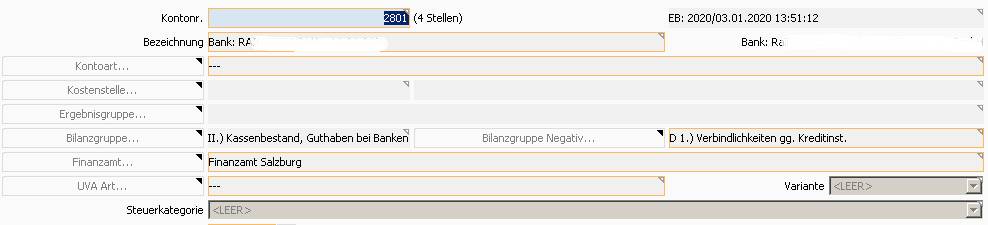
Eröffnungsbilanz
Insbesondere rund um den Jahreswechsel ergeben sich immer wieder die Fragen, wie man denn die Bilanzkonten vom alten Jahr in das neue Jahr übernimmt.
In Verbindung mit Korrekturbuchungen noch im alten Jahr, siehe dazu auch Geschäftsjahr sperren, kommt es gerne zu Differenzen zwischen den Jahren.
Um nun Sicherheit für die richtige Übernahme zu bekommen, nutzen Sie bitte

den Ausdruck der Bilanz als Eröffnungsbilanz.
Das bedeutet, dass das Ende des letzten Geschäftsjahres den Eröffnungsbuchungen des laufenden Geschäftsjahres gegenübergestellt wird.
Wie sollte der Wareneinsatz in der Ergebnisübersicht berücksichtigt werden ?
Wenn für Ihr Unternehmen der Wareneinsatz und somit auch der Lagerstand ein wesentlicher Faktor ist, so muss der Warenvorrat in der Finanzbuchhaltung abgebildet werden. Siehe dazu auch [Abgrenzungen](#Abgrenzung Wareneinsatz).
Wie sollte in der Fibu gebucht werden ?
Um mit Ihrer Kieselstein ERP Finanzbuchhaltung klare und nachvollziehbare Aussagen treffen zu können, ist es wichtig, dass die erfassten Daten auch klar und strukturiert in der Finanzbuchhaltung erfasst werden.
Als Beispiel sind hier z.B. die Eröffnungsbuchungen von Debitoren bzw. Kreditoren genannt.
Buchen Sie für jedes Konto die Eröffnungsbuchung. In manchen Fälle hat sich bewährt je Beleg eine Eröffnungsbuchung zu machen, damit nach sieben bzw. zehn Jahren noch nachvollziehbar ist, warum denn genau dieser eine Beleg in die neue Buchungsperiode übernommen wurde. Die Anzahl der Buchungen ist bei modernen ERP Systemen kein Problem, es überwiegt hier eindeutig der Vorteil der Transparenz und der Nachvollziehbarkeit.
Lassen Sie sich auf keinen Fall von Ihrem Steuerberater dazu überreden hier nur eine einzige Sammelbuchung reinzusetzen. Es ist für Sie nicht mehr nachvollziehbar und wenn Sie auch nur einen Tippfehler in der Buchung haben, haben Sie keine Chance diesen je zu finden.
Wie werden Barauslagen richtig erfasst?
Bei vielen der Kieselstein ERP Anwender werden Barauslagen wie Tankbelege, schnelle Einkäufe in einem Baumarkt, Bewirtungsbelege direkt von den Unternehmerpersönlichkeiten aus der privaten Geldtasche bzw. mit der Privaten- oder Firmen-Kreditkarte bezahlt. Wie können diese nun am Einfachsten und richtig erfasst werden.
Grundsätzlich sollten diese Belege alle als Eingangsrechnung erfasst werden. Damit haben Sie ein entsprechende Übersicht über Ihre gesamten Kosten / Aufwände und können in Zukunft auch Überlegungen anstellen, ob gewisse Dinge nicht günstiger beschafft werden können.
Die Zahlung dieser Eingangsrechnung ist als Bankbuchung darzustellen.
Hintergrund:
Gerade die Unternehmerpersönlichkeiten haben ein Verrechnungskonto zwischen dem Unternehmen und der Person als Privatperson, da immer wieder Geldbewegungen zwischen der juristischen Person des Unternehmens und der Person des Unternehmers laufen.
Dieses Konto, für Deutschland und Österreich im Bereich 34xx, ist wie ein Bankkonto zu betrachten.
D.h. neben der Definition des Sachkontos, definieren Sie bitte auch eine Bank und definieren dies als sichtbare Bankverbindung. Bei der Bezahlung der Eingangsrechnung, aber auch wenn z.B. ein Kunde eine Ausgangsrechnung an den Unternehmer bar bezahlt, so erfolgt die Zahlungsbuchung auf diese Bank. Gegebenenfalls geben Sie bei der geforderten Auszugsnummer 0 ein.
Auch Eingangsrechnungen die per Firmen-Kreditkarte bezahlt werden, behandeln Sie in ähnlicher Weise. D.h. für die / jede Firmenkreditkarte ist ein eigenes Bankkonto mit Definition als sichtbare Bankverbindung anzulegen.
Wenn an die Mitarbeiter die Beträge direkt zu überweisen sind, verwenden Sie bitte die abweichende Bankverbindung. Siehe
Kreditkarten
Wir buchen die Kreditkartenzahlungen immer als eine Eingangsrechnung / als einen Beleg. Ist das so richtig?
Aus Sicht der klassischen Buchhaltung ist dies richtig, aber!
Wir raten zu folgender Vorgehensweise:
Erfassen Sie JEDE Eingangsrechnung gegen den tatsächlichen Lieferanten. Eine Kreditkarte, PayPal, usw. ist nichts anderes als ein weiteres Bankkonto, gegen das diese Rechnung ausgeglichen wird. Durch diese Vorgehensweise erhalten Sie, gerade was Ihre Lieferanten betrifft, eine deutliche Transparenz.
Natürlich spricht nichts dagegen Belege wie z.B. Post, Hotelrechnungen, Sprit-Rechnungen auf einen gemeinsamen Lieferanten z.B. Tanken zu erfassen. Achten Sie aber darauf, dass Ihre wesentlichen Lieferanten, mit denen Sie regelmäßig Geschäfte machen (könnten), namentlich erfasst sind, in dem Sie in der Eingangsrechnungsverwaltung den Namen des Lieferanten richtig angeben. Je nach Höhe der Umsätze können Sie trotzdem für die Buchhaltung eine Sammel-Kreditorennummer angeben oder diesen eben einzeln als eigenständigen Kreditor anlegen.
Wie sind Kreditkartenzahlungen beim Jahreswechsel zu erfassen?
Bitte achten Sie darauf, dass die Kreditkarten (wir verstehen dies als Synonym für jegliche Form von Kartenzahlungen) Konten ebenfalls Perioden rein gebucht werden. Gerade beim Jahreswechsel kommt es vor, dass auf der Auszugsnummer 1 noch Einkäufe aus dem Vorjahr enthalten sind, welche zusätzlich mit einem Zahlungsdatum des alten Jahres versehen sind.
Wichtig ist, dass die Zahlungen im richtigen Geschäftsjahr erfasst werden, genau genommen in dem Geschäftsjahr in dem die Abbuchung des Ausgleichs der Kreditkarte gegen Ihr Bankkonto erfolgt. Gehen Sie hier daher bitte so vor, dass, sollten Zahlungsbuchungen noch im alten Geschäftsjahr sein, so buchen Sie diese z.B. zum 1. des neuen Geschäftsjahres. Viele Anwender buchen die Zahlungen auch so, dass dies Zahlungsdatum mit dem Abbuchungsdatum der Kreditkarte übereinstimmt. Wichtig ist in jedem Falle, dass der Auszug 1:1 mit dem Auszug des Kreditkarteninstitutes übereinstimmt.
Wie sollten Barauslagen der Mitarbeiter gehandhabt werden?
Für einige wenige führende Mitarbeiter könnten diese wie oben für die Unternehmerpersönlichkeiten beschrieben gehandhabt werden. In aller Regel wird es jedoch so sein, dass der Mitarbeiter einen relativ geringen Betrag für Sie kurzfristig auslegt, z.B. eine Hotelrechnung oder eine Besorgung, Briefmarken zum Beispiel und sich erwartet, dass er diese Barauslage umgehend ersetzt bekommt.
Das impliziert, dass dem Mitarbeiter in dem Moment wo er den Beleg präsentiert auch die Barauslage ersetzt wird.
Es gibt nun zwei Möglichkeiten:
- a.) Es gibt keine Kasse und auch kein Kassenbuch. Dies bedeutet, dass (üblicherweise) vom Inhaber dem Mitarbeiter der Belege “abgekauft” wird. D.h. der Inhaber bezahlt dem Mitarbeiter den Beleg sofort aus seiner persönlichen Geldbörse und der Aufwand wird wie oben beschrieben als Barauslage des Inhabers über dessen Verrechnungskonto verbucht.
- b.) Wenn obiges nicht praktikabel ist, wird eine Kasse eingerichtet und einem Mitarbeiter, der Sekretärin, der Buchhaltung, die Verantwortung für die Kasse übergeben.
Das bedeutet nun, dass dem Mitarbeiter der Beleg mit dem Geldbestand aus der Kasse “abgekauft” wird.
D.h. erfassen Sie den Beleg wie oben beschrieben als Eingangsrechnung mit den entsprechenden Kontierungen usw.. Unter Zahlung wählen Sie die Zahlungsart Bar, wählen das gewünschte Kassenbuch aus und bestätigen, dass damit die Eingangsrechnung bezahlt ist.
Die Einlage von der Bank buchen Sie mit der Kassenbuchung gegen das Bankkonto.
Die Einlage des Inhabers verbuchen Sie mit der Kassenbuchung gegen das Verrechnungskonto des Inhabers.
Zusammenfassende Meldung
Splittbuchung
Neben der Splittbuchung in den Eingangsrechnungen und in den Zusatzkosten steht auch direkt in der integrierten Finanzbuchhaltung die Buchungsart Splittbuchung zur Verfügung. Typische Beispiele für diese Buchung sind Löhne und Gehälter bzw. Reisekosten.
Sie finden diese Funktion im Menü unter Bearbeiten Splittbuchung.
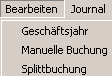
Definieren Sie nun die grundsätzlichen Buchungsdaten wie Datum, Text und Belegnummer.

Nun definieren Sie für jede einzelne Buchung
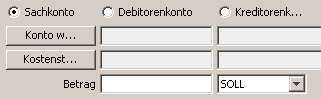
- welche Kontoart
- welches Konto
- welche Kostenstelle
- den Betrag
- ob dieser im Soll oder im Haben zu buchen ist.
Zur Bestätigung der Datenübernahme klicken Sie auf oder drücken Strg+B.
Stellen Sie so die Buchungen auf die Soll- und Haben- Konten zusammen, bis der Saldo 0 ist und die Soll- und Haben- Summen Ihrem gewünschten Wert entsprechen.
oder drücken Strg+B.
Stellen Sie so die Buchungen auf die Soll- und Haben- Konten zusammen, bis der Saldo 0 ist und die Soll- und Haben- Summen Ihrem gewünschten Wert entsprechen.
Wurde versehentlich eine falsche Zeile eingetragen, so kann mit diese wieder aus der Darstellung gelöscht werden.
diese wieder aus der Darstellung gelöscht werden.
Für eine Lohn- und Gehaltsbuchung sieht z.B. ein typischer Buchungsbeleg wie folgt aus:
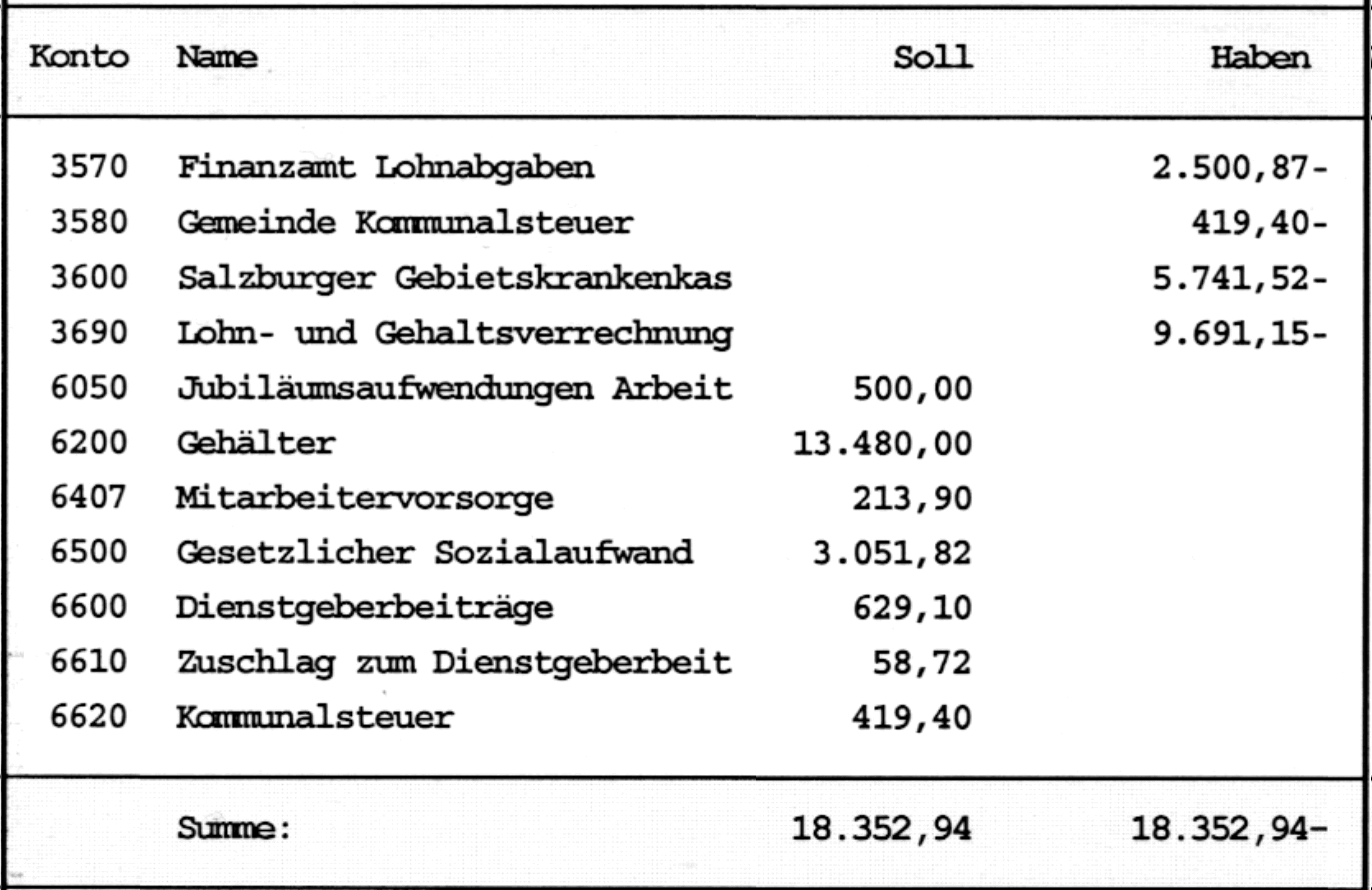
Die Entsprechung dazu in Ihrer Splittbuchung (mit den oft angetroffenen geringen Abweichungen in den Kontonummern) sieht in Kieselstein ERP nun wie folgt aus:
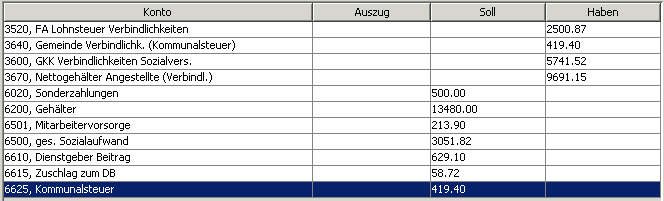
Haben Soll und Haben die gleiche Summe, ist also der Saldo 0,00

so ist der Haken für die eigentliche Verbuchung freigeschaltet. Klicken Sie auf  . Damit wird Ihre Buchung komplett übernommen.
. Damit wird Ihre Buchung komplett übernommen.
Können in Splittbuchungen auch 0,00 Beträge eingegeben werden?
Gerade wenn Splittbuchungen für eine Reihe von Buchungen durchgeführt werden, so ist es manchmal praktisch, dass immer die gleichen Konten eingetragen bleiben und die für diese eine Splittbuchung nicht benötigten Konten mit einem 0,00 Betrag versehen werden.
Dies wird von Kieselstein ERP in der Form unterstützt, dass diese Beträge zwar eingegeben werden können. Bei der Überleitung in die eigentliche Buchungsroutine werden diese Zeilen jedoch unterdrückt.
Splittbuchung Reisekosten
Hier sehen Sie ein typische Beispiel für die Verbuchung von Reisekosten
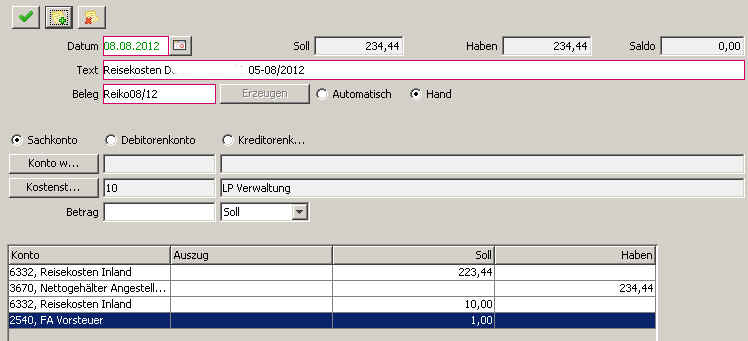
Der zweimalige Eintrag von 6332 ergibt sich daraus, dass in den Diäten (Verpflegungs-Mehraufwand) in Österreich 10% Ust enthalten sind, die auf das entsprechende Vorsteuerkonto gebucht werden müssen.
Können Miet-Erlöse in der Gehaltsbuchung angegeben werden?
Es sollten in der Splittbuchung der Gehälter und ähnlichem keine Umsatzsteuerbeträge mit erfasst werden. Der Hintergrund ist die Prüffunktion der UVA, welche dies als falsche Buchung interpretieren würde.
D.h. bitte teilen Sie die ev. in den Gehaltsabrechnungen enthaltene Mieterlöse (= Ust) auf und erfassen Sie diese als eigene Buchung. Bitte buchen Sie dazu die enthaltene Umsatzsteuer auf das Umsatzsteuer Sammelkonto.
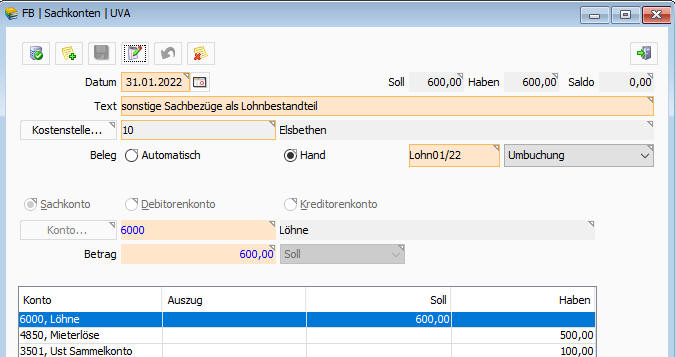
Die Kontendefinitionen der beteiligten Konten sind wie folgt:
a.) 6000 Löhne:
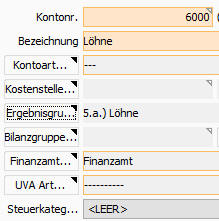
b.) 4850, Mieterlöse:
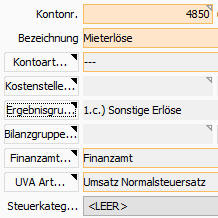
c.) 3501, Ust Sammelkonto:
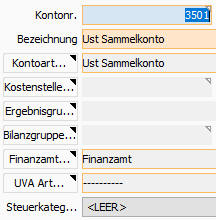
Eine weitere Variante stellt sich wie folgt dar:
Splittbuchung der Löhne, mit dem Bezug zu den Mieterlösen die ja auch ein Gehaltsbestandteil sind und darauf aufbauend die Splittbuchung für die tatsächlichen Mieterlöse.
Somit muss das Konto Mitarbeiter Wohnungen immer einen Null-Saldo haben. Der Trick liegt hier darin, dass das Konto 8410 Mitarbeiter Wohnungen für die UVA Art als Umsatz Inland steuerfrei (Erlös ohne Umsatzsteuer) definiert ist. Damit wird der Saldo dieses Kontos, der ja null sein muss, in der UVA unter Umsatz steuerfrei angeführt. Damit ist und das ist ja das Ziel, die Prüfung der UVA Buchung erfolgreich.
Beispiel:
| Konto | Bezeichnung | Soll | Haben |
|---|---|---|---|
| 3590 | Finanzamt Lohnabgaben | 6.595,35 | |
| 6000 | Löhne & Gehälter | 43.979,56 | |
| 6500 | Gesetzlicher Sozialaufwand | 11.063,52 | |
| 6550 | MVK Beitrag | 601,81 | |
| 6610 | Kommunalsteuer | 1.668,12 | |
| 6620 | DB | 2.067,46 | |
| 6630 | DZ | 180,26 | |
| 3570 | Kommunalsteuer | 1.668,12 | |
| 3580 | GKK | 20.903,58 | |
| 3590 | Finanzamt Lohnabgaben | 2.247,72 | |
| 3600 | Verbindlichkeiten Löhne | 37.925,96 | |
| 8410 | Mitarbeiter Wohnungen | 220,00 |
Und dazu nun die Weiterbuchung vom Konto 8410
| Konto | Bezeichnung | Soll | Haben |
|---|---|---|---|
| 8410 | Mitarbeiter Wohnungen | 220,00 | |
| 8411 | Erlöse - Miete Wohnung | 131,82 | |
| 3501 | Mehrwertsteuer 10% | 13,18 | |
| 8412 | Erlöse - Betriebskosten Wohnung | 62,50 | |
| 3502 | Mehrwertsteuer 20% | 12,50 |
Wie sollten Verrech. sonstige Sachbezüge Kfz 19% USt. erfasst werden?
Auch für diese Verbuchung gilt das unter Miet-Erlöse geschriebene. D.h. bitte erfassen Sie die Sachbezüge Ihrer MitarbeiterInnen
- 3790 Lohn- und Gehaltsverrechnung
- 4947 Verrech. sonstige Sachbezüge Kfz 19% USt.
- 3806 Umsatzsteuer 19%
als eigenständige Splittbuchung.
Auch hier empfiehlt sich, dies als Splittbuchung zu erfassen, da Splittbuchungen sehr einfach für das nachfolgende Monat innerhalb des Geschäftsjahres kopiert  werden können.
werden können.
Können Buchungsschablonen hinterlegt werden?
Wir haben auf die Verwendung von Buchungsschablonen verzichtet und stellen stattdessen die Möglichkeit bereits getätigte Splittbuchungen als Vorlagen zu verwenden zur Verfügung. Um z.B. eine weitere Gehaltsbuchung im nächsten Monat zu machen, suchen Sie bitte eine bereits durchgeführte Gehaltsbuchung und klicken im Reiter Buchungen auf “Neue Splittbuchung aus Buchung erstellen”  . Damit werden alle mit dieser Buchung verbundenen Buchungen als Vorlage in den Bearbeitungsmodus der Splittbuchung übernommen. Definieren Sie Datum, Text und Beleg und korrigieren Sie gegebenenfalls die entsprechenden Beträge auf den einzelnen Konten. Die Vorgehensweise ist wie oben unter Splittbuchung beschrieben.
. Damit werden alle mit dieser Buchung verbundenen Buchungen als Vorlage in den Bearbeitungsmodus der Splittbuchung übernommen. Definieren Sie Datum, Text und Beleg und korrigieren Sie gegebenenfalls die entsprechenden Beträge auf den einzelnen Konten. Die Vorgehensweise ist wie oben unter Splittbuchung beschrieben.
Wie können manuelle Buchungen durchgeführt werden ?
Hier kann zwischen drei verschiedenen Vorgehensweisen für die Durchführung der Buchung unterschieden werden
- Manuelle Buchung (ehemals Umbuchung) Hier kann nur zwischen zwei Konten umgebucht werden. Buchungen zwischen Sachkonten erfolgen immer ohne Mehrwertsteuer, da keine automatische Steuerinformation gegeben ist. Buchungen zwischen Sachkonto und Debitor bzw. Kreditor kann auch mit Angabe des Mehrwertsteuersatzes erfolgen.
- Splittbuchung Hier kann in einer Buchung eine Sammlung von Soll und Haben Konten angegeben werden. Es muss Summengleichheit herrschen. Insofern könnte hier manuell auch ein Vst / Ust Konto mit Betrag (manuell errechnet) angegeben werden
- Buchungen über das Kassenbuch Dies ist für die Buchungen kleiner Beträge gedacht, daher können hier auch, abhängig von der Art des Gegenkontos MwSt / VSt behaftete Buchungen durchgeführt werden. Bei Debitoren / Kreditoren werden diese aus den Einstellungen des jeweiligen Kontos geholt, bei Buchungen auf Sachkonto kann Ust oder Vst angegeben werden.
Wieso wird bei manuellen Buchungen die Vorsteuer / Umsatzsteuer falsch errechnet?
Die Ursache dafür ist in einer falschen / unvollständigen Definition des jeweiligen Sachkontos zu suchen.
D.h. es tritt dies bei Buchungen Wareneinsatz (oder Miete) gegen Bank auf. Ist nun das Sachkonto (Miete) ohne Steuerkategorie definiert, wird auch keine MwSt gebucht. Es steht auch die Auswahl der Mehrwertsteuerart nicht zur Verfügung. Für die richtige Verbuchung definieren Sie bitte am Ziel-Sachkonto (also z.B. der Miete) die Steuerkategorie mit der MwSt Art  . [Siehe dazu auch](#Manuelle Buchung mit MwSt)
. [Siehe dazu auch](#Manuelle Buchung mit MwSt)
Wie fehlerhafte Automatikbuchungen korrigieren?
Es kommt leider immer wieder vor, dass z.B. aufgrund fehlerhafter Definitionen vor allem Automatikbuchungen gemacht werden, die dann korrigiert werden sollten. So z.B. wird bei mehreren Finanzämter immer wieder auf das falsche Finanzamt gebucht und damit ist natürlich die gesamte Ust-Thematik falsch.
Um dies nun zu korrigieren gehen Sie am Besten wie folgt vor.
- a.) Wir gehen davon aus, dass Sie den Fehler relativ zeitnah bemerken. D.h. dass in der Regel noch keine Zahlungsbuchungen auf der Ausgangs-Rechnung sind.
- b.) nehmen Sie die Rechnung zurück. D.h. gehen Sie in die Rechnung, wählen Sie ändern und bestätigen Sie die Abfrage nach “Rechnung ändern” mit ja. Damit ist die Rechnung im Status angelegt und aus der Buchhaltung herausgenommen. Sollte es mehrere Rechnungen betreffen, so gehen Sie bitte für die anderen (hoffentlich wenigen) Rechnungen analog vor.
- c.) Stellen Sie nun die Konten richtig.
- d.) Drucken Sie die Rechnungen wieder aus, zumindest soweit, dass diese wieder im Status offen sind. Sollten Zahlungsbuchungen auf der Rechnung gewesen sein, so müssen diese zuerst zurück genommen und dann auch wieder eingetragen werden.
Hinweis:
Bedenken Sie bitte, dass insbesondere bei Rechnungen an Lieferadressen in andere Länder, die Lieferadresse die Buchung, also die Erlöskontenfindung definiert. Hier hilft am schnellsten ein Ausdruck der Rechnung.
Gemeinsame Steuerverwaltung
Liechtenstein und die Schweiz haben eine gemeinsame Steuerverwaltung. D.h. Lieferungen von Liechtenstein in die Schweiz und umgekehrt müssen als Inlandslieferung gehandhabt werden.
Dafür sind folgende Definitionen zu machen:
- a.) definieren Sie im Modul System, unterer Modulreiter System, oberer Modulreiter Land, für Liechtenstein als gemeinsames Postversendungsland die Schweiz.
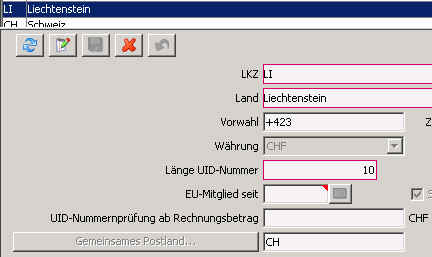
- b.) Bei den Erlöskonten definieren Sie für die Länderartübersetzung zusätzlich die Übersetzung des Landes so, dass Lieferungen in die Schweiz als Buchung auf das Inlandskonto durchgeführt werden. Also für das jeweilige Sachkonto wird beim Inlandskonto noch die Konto-Landzuweisung für die Schweiz durchgeführt.
Obige Beschreibung ist für Liechtenstein. Für die Schweiz ist es vice versa.
IG-Erwerbsbuchungen
Bei Innergemeinschaftlichem Erwerb sind zum Erhalt der Vorsteuerabzugsberechtigung ebenfalls Mehrwertsteuerbuchungen erforderlich. Dies ist einerseits die Buchung der Einfuhrumsatzsteuer und andererseits die Buchung der Vorsteuer.
Diese doppelte Buchung wird in der Steuerkategorie definiert.
Definieren Sie dazu die Steuerkategorie AuslandEUmUID (EU-Ausland mit UID Nr.) wie folgt:
Zusätzlich muss die theoretische Steuer bereits ab der Eingangsrechnung definiert werden.
D.h. das Konto hat in der UVA Art IG Erwerb normal oder reduziert definiert. In der Steuerkategorie werden für die Normalsteuer und die reduzierte Steuer die beiden Konten definiert. Also das Konto für die Einfuhrumsatzsteuer reduzierter Satz und Normalsatz und das Konto für die IG-Vorsteuer reduzierter Satz und Normalsatz.
Erfolgt nun eine Buchung auf dieses Konto, so wird anhand der UVA Art erkannt, dass die UstBuchungen so wie die normalen Ust-Steuerbuchungen mitzubuchen sind.
Buchungen mit mehreren beteiligten Finanzämtern
Geschäftsfall mit mehreren Finanzämtern
Anbindung des integrierten Finanzbuchhaltungs Moduls
Die in Kieselstein ERP integrierte Finanzbuchhaltung übernimmt Daten aus den Eingangs- und Ausgangsrechnungen in den Bereich der Finanzbuchhaltung. Programmtechnisch ist dies so realisiert, dass die Übergabe über Schnittstellen erfolgt, welche den jeweiligen Beleg bzw. die Zahlung usw. sofort verbuchen. Das bedeutet:
- Technisch gesehen ist eine klare Trennung zwischen dem Bereich des Modules der Finanzbuchhaltung und dem restlichen ERP System Kieselstein ERP gegeben
- Für den Anwender stellt es sich, aufgrund der guten Integration so dar, dass es aus einem Guss ist und jede Buchung in den Ein- und Ausgangsrechnungen sofort in der Buchhaltung aufscheint, was auch deutlich zur Buchungssicherheit beiträgt.
Wo wird das Standard Finanzamt definiert?
Dies ist jenes Finanzamt, welches im System unter Mandant, Vorbelegungen 2, als Finanzamt eingetragen ist. Es ist dies der Vorschlagswert für die Definition neuer Konten. Welches Finanzamt für welches Konto gilt, wird direkt beim jeweiligen Konto definiert.
Anzahlungs- und Schlussrechnungen
Für die Verbuchung von Anzahlungs- und Schlussrechnungen und der automatischen Eröffnungsbuchungen müssen in den Buchungsparametern des Haupt-Finanzamtes die Konten der Anzahlungsrechnungen definiert werden.
Wenn bei der Verbuchung einer Anzahlungsrechnung die Fehlermeldung mit dem Hinweis: Verrechnungskonto Erhaltene Anzahlungen nicht definiert für Anzahlungsrechnung jj/nnnnnnn erscheint, so ist das Konto Verr.Erhalten (Verrechnete Anzahlungsrechnungen Erhalten) nicht definiert.
Bitte beachten Sie, dass in einer Anzahlungsrechnung in aller Regel nur eine Position, die des Anzahlungsbetrages, üblicherweise ist diese eine Handeingabe, enthalten ist.
Grundsätzlich dürfen in einer Anzahlungsrechnung keine Lieferscheine enthalten sein. Weiters darf es nur eine werthaltige Position geben. Das Gewähren von Skonto ist bei Anzahlungsrechnungen gesetzlich so nicht vorgesehen und auch nicht erlaubt, wird aber immer wieder von Kudnen gemacht. Sollten diese Vorgaben nicht erfüllt sein, erscheint eine entsprechende Fehlermeldung.
Mit gleicher Logik werden die Anzahlungs- und Schlussrechnungen der Eingangsrechnung verbucht. Für die Parametrierung werden die Definitionen der Verr.Geleistet und Geleistet verwendet.
Bitte beachten Sie auch die Definition der UVA-Arten.
Buchungsparameter
EB Konten, Konten für die automatischen Eröffnungsbuchungen
| Konto | Beschreibung |
|---|---|
| Sachkonten | Geben Sie hier das EB-Konto für die Eröffnungsbuchungen der Sachkonten an |
| Debitoren | Geben Sie hier das EB-Konto für die Eröffnungsbuchungen der Debitoren an. |
Hinweis: Wir raten für diese drei Arten unterschiedliche Konten zu verwenden um bei Unstimmigkeiten rascher diese Buchungs- / Definitionsfehler zu finden. Theoretisch können auch gemeinsame Konten verwendet werden.
Anzahlungen
G+V:
| Konto | Beschreibung |
|---|---|
| Gewinnvortrag | |
| Jahresgewinn |
Musterdefinition für Anzahlungskonten nach SKR 03
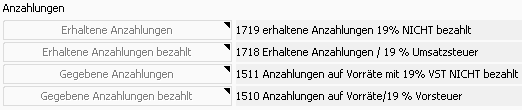
Die Übersetzung auf SKR04 lautet:
- Erhaltene Anzahlungen … 1190
- Erhaltene Anzahlungen bezahlt … 1495
- Gegebene Anzahlungen … 1186
- Gegebene Anzahlungen bezahlt …
Musterdefinition für Anzahlungskonten nach dem österreichischen Einheitskontenrahmen
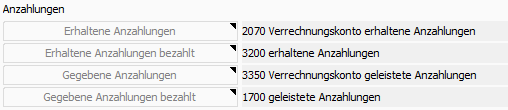
Die Anzahlungen sind sowohl für normale Eingangs- und Ausgangsrechnungen zu definieren als auch für Reverse Charge Rechnungen. Die Denkweise ist bei beiden Arten die gleiche. Beachten Sie bitte die Unterschiede für die Definition der UVA-Art. Ablauf bei der Verbuchung von Anzahlungs- / Schlussrechnungen:
-
Es wird eine Anzahlungsrechnung erstellt. Es wird Debitor gegen Verr.Erhalten gebucht
-
Kunde zahlt die Anzahlungsrechnung oder einen Teil davon Bank bucht gegen Debitor und macht eine Umbuchung von Verr.Erhalten gegen Erhalten mit dem Teil-Zahlungsbetrag
-
Schlussrechnung wird erstellt. Es wird Debitor gegen Erlöse und Erhalten gegen Debitor gebucht Damit sind alle Zahlungseingänge, also auch die auf die Anzahlungsrechnungen direkt dem Debitor zugeordnet. Mit der Schlussrechnung haben die Konten Verr.Erhalten und Erhalten, für dieses Projekt, wieder einen Null-Saldo
-
Rest der Schlussrechnung wird bezahlt. Wird wie eine übliche Ausgangsrechnung gebucht. (Bank gegen Debitor)
Die Umsatzsteuerkonten werden anhand der Erlöskonten ermittelt. Info: Die Gegenbuchungen der Schlussrechnung für die bereits verbuchten Anzahlungsrechnungen werden aus den Buchungen der mit der Schlussrechnung über den Auftrag verbundenen Anzahlungsrechnungen ermittelt. Das bedeutet: Sollten Fehler in den Anzahlungsrechnungsbuchungen, z.B. durch falsche Parametrierung, enthalten sein, so müssen zuerst die Anzahlungsrechungen durch erneute Belegübernahme richtiggestellt werden. Erst nach der Richtigstellung der Anzahlungsrechnungen wird auch die Schlussrechnung richtig verbucht.
Bei der Verbuchung einer Schlussrechnung kommt eine Fehlermeldung
Erhalten Sie beim Drucken / Belegübernahme einer Schlussrechnung eine Fehlermeldung wie die nachfolgende,
class com.lp.client.frame.ExceptionLP
java.lang.Exception: !summeHaben.equals(summeSoll)
so prüfen Sie bitte ob:
- a.) alle Anzahlungs- und Schlussrechnungen wirklich auf den gleichen Debitor lauten
- b.) bei Anzahlungsrechnungen ob diese im Jahr der Schlussrechnung sind bzw. dass diese im Geschäftsjahr der Schlussrechnung eröffnet wurden.
Bitte prüfen Sie dies sowohl in den Kundendaten als auch in den Debitor-Konten.
Kann ich Anzahlungs- und Schlussrechnungen auch in Fremdwährung abwickeln?
Ja. Auch wenn hier das Thema der Kursdifferenzen dies deutlich verkompliziert, verbucht Ihr Kieselstein ERP dies nach folgender schematischer Darstellung
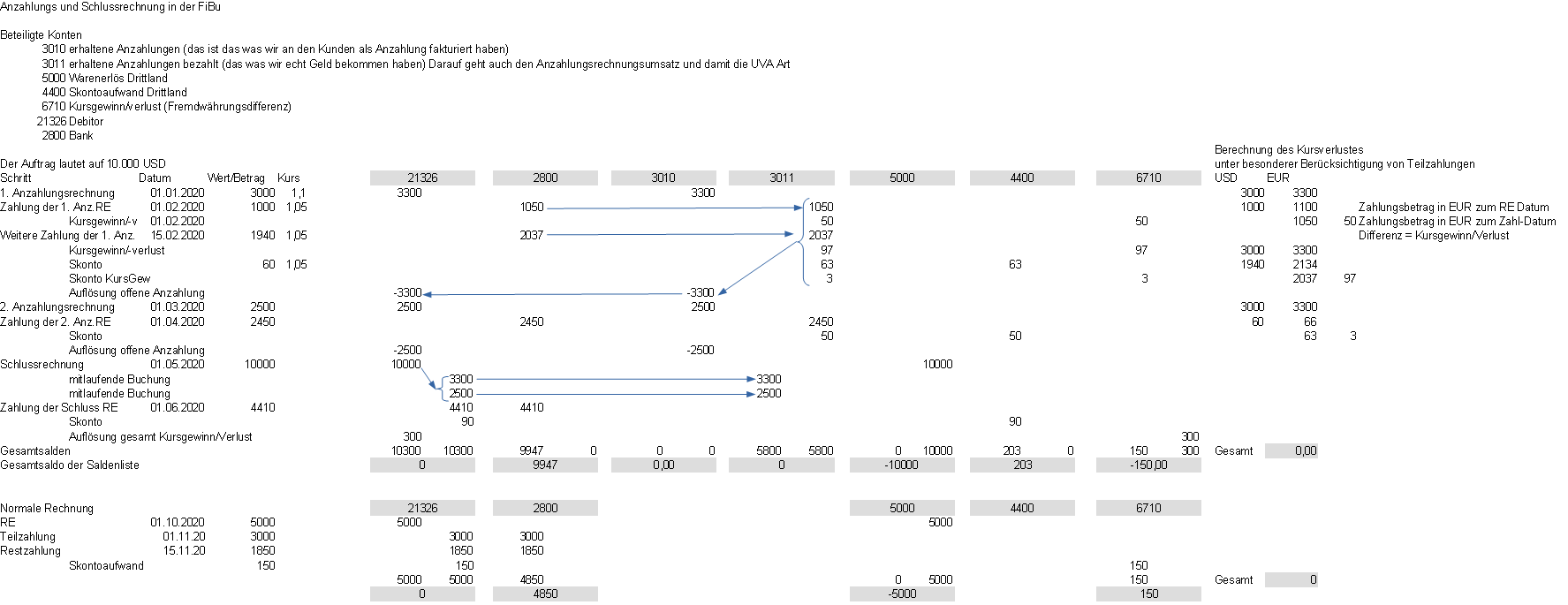
Warum kann für einen Auftrag mit offenen Anzahlungsrechnungen keine Schlussrechnung erstellt werden?
[Siehe bitte](../Rechnung/Anzahlung_und_Schlussrechnung.htm#Schlussrechnung bei offener Anzahlungsrechnung).
Wie sollten Vorauszahlungen an Lieferanten verbucht werden?
Wie oben beschrieben können auch Anzahlungsrechnungen und Schlussrechnungen auf der Eingangsrechnungsseite automatisch verbucht werden. Siehe dazu bitte auch.
Weiters gibt es eine Buchungsart Vorauszahlung (bei der Manuellen Buchung) und bei der Zahlungsbuchung die Zahlungsart Vorauszahlung.
Diese bringt die Buchungen des Vorauszahlungskontos gefiltert auf den Kreditor und die Zahlungen die noch nicht auf andere ER’s gebucht sind.
Ist die Vorauszahlung höher als der Rechnungsbetrag wird der Rest als neue Vorauszahlungs-Umbuchung gebucht.
Das hat den Vorteil, dass die noch nicht abgerechneten Vorauszahlungen klar ersichtlich sind.
Wichtiger Hinweis zur Unterscheidung zwischen Anzahlung und Vorauszahlung: Wir betrachten jegliche Form von reinen Zahlungen als eine Bewegung von Geld, welche per Definition keinen Umsatzsteueranteil haben.
Das bedeutet: Wenn Sie von einem Kunden Geld / eine Zahlung erhalten und dieses ist für ein Projekt, also eine Aufgabe die Sie für Ihn machen sollten, so ist dies grundsätzlich ein Auftrag und darauf eine Zahlung auf eine Anzahlungsrechnung. Erfassen Sie bitte diesen Vorgang auch genau so. Manche BuchhalterInnen sind der Meinung dass das viel zu kompliziert ist. Die Praxis hat gezeigt, mit allen Abhängigkeiten, denken Sie z.B. nur an die Liquiditätsvorschau oder an die richtige Verbuchung der Mehrwertsteuer, ist die Verwendung der Anzahlungsrechnung der sicherere und weit schnellere Weg. Hier kommt die Übersichtlichkeit dann noch mit oben drauf.
Dies gilt sowohl für die Eingangs- als auch für die Ausgangsrechnung.
Das bedeutet, dass eine Vorauszahlungsbuchung wirklich nur dann erfolgen sollte, wenn eine Zahlung erfolgt, die derzeit keinem “Projekt” (Auftrag, Bestellung, …) zugewiesen werden kann.
Aus diesem Grunde sind für die Verwendung einer Vorauszahlungsbuchung zum Ausgleich einer Rechnung nur Buchungen ohne Umsatzsteuer erlaubt. Hintergrund: Anderenfalls würde die Umsatzsteuer doppelt verbucht werden, was sicherlich nicht in Ihrem Sinne ist.
Erweiterung der Anzahlungs-/Schlussrechnung
Die wesentliche Umstellung betrifft dass nun die Umsatzsteuer nach den geleisteten Zahlungen auf den Anzahlungsrechnungen errechnet wird. Dies betrifft sowohl die Eingangs- wie die Ausgangsrechnungen.
Sollten Sie bei der Buchung eine Fehlermeldung ähnlich unten stehender erhalten, so korrigieren Sie bitte die Definition des Anzahlungs-(Erlös) Kontos
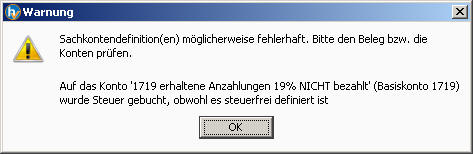
WICHTIG: Beachten Sie bitte, dass Anzahlungsrechnungen dafür gedacht sind, dass Ihnen Ihr Kunde Geld treuhändisch übergibt / leiht, damit Sie ihm glauben, dass er Ihr Produkt / Ihre Leistung auch tatsächlich will. Damit ist implizit enthalten, dass mit Arbeiten erst begonnen wird, wenn die Anzahlungsrechnungen auch tatsächlich bezahlt sind. Somit gibt es theoretisch die Situation, dass eine offene Anzahlungsrechnung schlussgerechnet wird nicht.
Die Praxis und oft auch die wirtschaftliche Lage zeigt, dass es auch durchaus zu Fällen kommen kann dass:
- am 20.10. wird die Anzahlungsrechnung oft zu 100% erstellt
- am 30.10. ist die Ware / Lieferung / Dienstleistung fertig und wird, obwohl die Anzahlungsrechnung noch immer offen ist, Schlussabgerechnet.
- am 2.11. (also im Folgemonat) wird nun die Anzahlungsrechnung bezahlt und damit ist vermeintlich der Vorgang abgeschlossen.
Aus der oben beschriebenen Logik ergibt sich, dass die Umsatzsteuer am Zahlungsdatum der Anzahlungsrechnung hängt. Das bedeutet in dieser Konstellation, dass Sie die Umsatzsteuer einen Monat zu spät abführen.
Unsere Empfehlung zur Vorgehensweise ist, da sich diese Konstellation nicht auf das Wesen einer Anzahlungsrechnung bezieht, dies eben über eine normale Rechnung abzuwickeln.
D.h. entweder Sie stimmen sich mit Ihrem Kunden ab und wandeln die Anzahlungsrechnung in eine normale Rechnung um (was nicht 100%ig dem Gedanken des Gesetzgebers entspricht) oder
Sie stornieren die Anzahlungsrechnung und verrechnen die Lieferung über eine normale Rechnung. Gemeinsam mit der Rechnung senden Sie Ihrem Kunden auch das Storno der Anzahlungsrechnung. Variante 2 ist korrekt, erzeugt aber stornierte Rechnungen. D.h. es sollte in jedem Falle auch eine Stornobegründung in der Anzahlungsrechnung erfasst werden.
Buchungsjournal
Im Buchungsjournal (unterer Modulreiter im Modul Finanzbuchhaltung) sehen Sie ein Protokoll aller Ihrer Buchungen. Auch hier werden aus Gründen der Übersichtlichkeit die stornierten Buchungen nicht angezeigt. Diese können durch anhaken von plus stornierte jederzeit angezeigt werden.
Im Buchungsjournal stehen drei obere Reiter zur Verfügung:
| Reiter | Beschreibung |
|---|---|
| Buchungen | Hier sehen Sie alle Buchungen in der Form, dass pro Buchung eine Zeile angezeigt wird. |
| Detail | Hier sehen Sie die mit der ausgewählten Buchung verbundenen Einzelbuchungen. Beachten Sie bitte, dass auch die Buchungen auf mitlaufende Konten angezeigt werden. |
| Detailliert | Hier sehen Sie jede einzelne Buchung in einer durchgängigen Form. Also die Buchung inkl. aller dazugehörenden Detailbewegungen. Neben den Direktfiltern Beleg und Text steht hier aus die Suche nach Betrag zur Verfügung. Beachten Sie bitte, dass der eingegebene Betrag mit einer Toleranz von in der Regel 10% gesucht wird, unabhängig vom Vorzeichen. Die Toleranz kann im Mandantenparameter TOLERANZ_SUCHE_NACH_BETRAG eingestellt werden. |
Datenträgerüberlassung, Buchungsjournal Export für Steuerprüfung
Selbstverständlich steht, z.B. für eine eventuelle Finanzprüfung, der Export des Buchungsjournals zur Verfügung.
Um diese Daten zu exportieren wählen Sie im Modul Finanzbuchhaltung, den unteren Modulreiter Buchungsjournal.
Dann wählen Sie den Menüpunkt Buchungsjournal und dann Export.
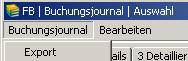
Hier definieren Sie nun das Exportformat. In der Regel ist dies für die Finanzprüfung das HV RAW Format.
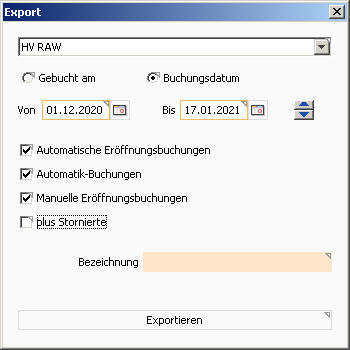
RAW steht hier dafür, dass die Rohdaten exportiert werden. D.h. keine Veränderungen der Buchungen beim Export vorgenommen werden.
Trennzeichen im CSV ist Tabulator. Es gibt KEINE Metazeichen wie Anführungszeichen für Textspalten. So sehen z.B. die ersten drei Zeilen des exportierten Files unverändert aus:
Datum Buchung Buchungsart Konto Kontonamen Kontotyp Soll Haben Storniert
01.01.2011 6795 EB 9800 Eröffnungsbilanzkonto Sachkonto 0,01 0
01.01.2011 6795 EB 0120 Datenverarbeitungsprogramme, Software Sachkonto 0,01 0
- Datum ist das Buchungsdatum.
- Buchung ist die Buchungs-ID aus der Kieselstein ERP Datenbank. Alle Zeilen mit der gleichen ID gehören zur selben Buchung.
- Es gibt folgende Buchungsarten:
- BK = Bankbuchung
- KA = Kassenbuchung
- EB = Eröffnungsbuchung
- UB = Umbuchung
- BU = Buchung
- SV = Saldovortrag
- Konto ist die Nummer des Kontos
- Kontonamen ist die Bezeichnung des Kontos
- Kontotyp gibt an ob es sich um ein Sachkonto, Debitorenkonto oder Kreditorenkonto handelt.
- Soll
- Die Beträge in den Spalten Soll und Haben sind mit optionalem Komma und ohne Gruppierung formatiert.
- Storniert gibt an ob es sich um eine stornierte Buchung handelt ( = 1) oder nicht (= 0).
Nicht exportiert werden Buchungen auf mitlaufende Konten (offene Forderungen / Verbindlichkeiten), wenn diese automatisch im Zuge eine Buchung auf ein Debitoren-/Kreditorenkonto erstellt wurde.
Bucht man direkt auf ein mitlaufendes Konto (z.B. Konto Forderungen/Verbindlichkeiten…) wird die Zeile sehr wohl mitexportiert. Diese Buchung wird aktuell verhindert.
Schweizer Besonderheiten
In der Schweiz und in Liechtenstein ist die Vorsteuer für Investitionen unabhängig von den sonstigen (Waren-) Einkäufen zu erfassen. Aus der Sicht von Kieselstein ERP bedeutet dies, dass dies eigene Mehrwertsteuersätze sind.
Definieren Sie daher eine Mehrwertsteuer z.B. Investitionen und den zugehörigen Steuersatz im Modul System, unterer Modulreiter Mandant und obere Modulreiter MwSt Bezeichnung und MwSt.

Nun wechseln Sie noch in das Modul Finanzbuchhaltung, wählen den unteren Modulreiter Finanzamt, wählen ihr Finanzamt (Eidg. Steuerverwaltung) und definieren für die Steuerkategorie Inland unter Steuerkategoriekonto für die Mehrwertsteuer Investitionen das entsprechende Vorsteuerkonto.
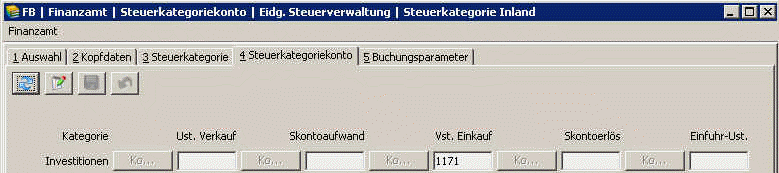
Werbeabgabe
Um die Werbeabgabe auch im UVA Formular entsprechend mit anzudrucken ist eine spezielle Einstellung der UVA-Formulare erforderlich. Bitten Sie ihren Kieselstein ERP Betreuer dies für Sie vorzunehmen. Details zur Werbeabgabe siehe.
Periodenübernahme
Unter Bearbeiten, Periodenübernahme steht diese Funktion, welche von einigen auch als Saldovortrag bezeichnet wird, zur Verfügung.
Buchungen die in diesem Lauf der Periodenübernahme durchgeführt werden, werden als automatische Eröffnungsbuchung gekennzeichnet.
Es wird dies in den Konten in einer zusätzlichen Spalte vor der Buchungsart angezeigt.

Die automatische Periodenübernahme ist für Debitoren- und Kreditorenkonten vorgesehen. Für Sachkonten führen sie die Periodenübernahme für das jeweilige Konto einzeln durch - siehe auch Beschreibung unten.
Die grundsätzliche Vorgehensweise für die Periodenübernahme ist:
- Prüfen Sie die offene Postenliste des zu übernehmenden Geschäftsjahres.
Hier ist wichtig, dass diese vor der Übernahme richtiggestellt wird. Verwenden Sie dazu auch die Möglichkeit des Auszifferns der Buchungen.
Prüfen Sie dies für alle Debitoren- und alle Kreditorenkonten - Führen Sie die Periodenübernahme für alle Debitoren- und Kreditorenkonten durch.
Gehen Sie dazu in das Geschäftsjahr in dem die Übernahme stattfinden sollte.
Bitte achten Sie darauf, dass bei den Konten das Häkchen “automatische Eröffnungsbuchung” gesetzt ist.
Hinweis: Zu Ihrer Sicherheit muss für die Übernahme das Vorvergangene Geschäftsjahr gesperrt sein.
Ein Beispiel: Wenn die Übernahme für 2013 durchgeführt werden sollte, so muss das Geschäftsjahr 2011 abgeschlossen sein und es muss dies durch Aktuelles Geschäftsjahr sperren auch in der Kieselstein ERP Finanzbuchhaltung eingetragen sein. Bei der Übernahme werden eventuell bereits durchgeführten automatischen Eröffnungsbuchungen storniert und aufgrund der neuen Ergebnisse wieder neu hinzugefügt. Zusätzlich kann angegeben werden, dass bereits durchgeführte manuelle Eröffnungsbuchungen ebenfalls gelöscht werden.
Bei den Übernahmen der offenen Eingangs- / Ausgangsrechnungen werden zur Erhöhung der Transparenz jede einzelne offene Rechnung in das neue Geschäftsjahr eröffnet. Damit wird auch erreicht, dass die automatische Auszifferung auch im neuen Geschäftsjahr gegeben ist. Die Soll- / Haben-Buchungen werden auf der gleichen Seite wie die ursprüngliche Buchung übernommen. So werden Sie hier Gutschriften mit entsprechenden negativen Beträgen finden. Dies ist so beabsichtigt und dient der höheren Transparenz. - Führen Sie nun die Periodenübernahme für jedes einzelne Sachkonto durch.
Bei den Sachkonten haben wir dies so gelöst, dass jedes Sachkonto einzeln übernommen werden muss.
Bitte beachten Sie, dass nur die Bestandskonten eröffnet werden (dürfen).
Hier kommt die Besonderheit mit dazu, dass die sogenannten mitlaufenden Konten in der Regel aus den Buchungen auf den Debitoren und Kreditoren bebucht werden. D.h. in aller Regel sind hier keine manuellen Buchungen erlaubt.
Bei den Buchungen auf den Sachkonten wird jeweils der Saldo des Vorjahres auf dem Konto gebildet und dieser als Eröffnungsbuchung in das neue Geschäftsjahr übernommen. Hier lautet die Regel, dass es nur positive Beträge gibt. D.h. ja nachdem ob der Saldo positiv oder negativ ist, wird der Saldo im Soll oder im Haben positiv eingebucht.
Ein positiver Saldo wird im Soll gebucht, ein negativer Saldo wird positiv im Haben gebucht. - Sollten nach erfolgter Periodenübernahme auf einem Konto trotzdem Buchungen im alten Geschäftsjahr ergeben, so wird auf den Kontoblättern eine Information angedruckt, die besagt, dass die Periodenübernahme nicht mehr gültig ist. Führen Sie in diesem Falle die Periodenübernahme erneut durch.
Hinweis:
Wir gehen davon aus, dass die mitlaufenden Konten keine wie immer geartete manuelle Buchung enthalten.
Werden in den mitlaufenden Konten Korrekturen durchgeführt, müssen diese Korrekturen Manuell in die Folgejahre übernommen werden.
Aus unserer Sicht ist die manuelle Buchung auf mitlaufenden Konten eine zwar schnelle, aber sehr sehr ungenaue Arbeitsweise, die von manchen Steuerberatern gemacht wird, die aber aus Gründen der Transparenz eindeutig abzulehnen ist.
Praktischer Ablauf:
Der praktische Ablauf bei einem Sollversteuerer, z.B. GmbH, ist so, dass mit dem ersten Tag des neuen Geschäftsjahres die Bankkonten des alten Jahres abgeschlossen werden und dann für diese Konten die Periodenübernahme gemacht wird. Üblicherweise erhalten Sie in den ersten Tagen noch Rechnungen aus dem vorigen Geschäftsjahr. Eventuell müssen Sie auch noch Rechnungen für Leistungen des alten Geschäftsjahres erstellen. Nachdem diese Arbeiten alle durchgeführt sind, kann erst die Periodenübernahme (siehe oben) für die Debitoren und Kreditoren durchgeführt werden.
Hinweis: Da das Mahnwesen aus der Rechnungsverwaltung gesteuert wird und nicht aus der offenen Postenliste, ist aus diesem Grund, im Gegensatz zu vielen anderen Buchhaltungsprogrammen, keine Eile geboten.
Parametrierung der Eröffnungskonten:
Sind finden im Modul Finanzbuchhaltung, unterer Modulreiter Finanzamt, oberer Modulreiter Buchungsparameter. Definieren Sie hier die Konten für die Eröffnungsbuchungen der Sachkonten, der Debitoren- und der Kreditorenkonten. Auch hier raten wir im Sinne der Transparenz je Kontoart ein eigenes Eröffnungskonto zu verwenden.
Die Periodenübernahme dauert ewig
Wird die Periodenübernahme durchgeführt, so wird diese durch den Klick auf den Knopf “Periodeübernahme ausführen” gestartet. Wurde die Periodenübernahme durchgeführt, so ändert sich dieser Knopf auf OK, was bedeutet, dass die Periodenübernahme gültig ausgeführt wurde.
Können einzelne automatische Periodenübernahmebuchungen wieder storniert werden?
Ja. Bitte nutzen Sie dazu die Funktion Buchung Stornieren aus dem Menüpunkt Bearbeiten, welcher (nur) in den Sachkonten zur Verfügung steht. Gegebenenfalls springen Sie aus den Debitor-/Kreditorkonten mit dem GoTo Button auf die entsprechende Buchung im jeweiligen Sachkonto.
Bei der Periodenübernahme kommt der gesamte offene Betrag in der EB. Was ist da falsch?
Das ist so Absicht. D.h. um die Übersichtlichkeit insbesondere bei teilbezahlten Rechnungen zu erhöhen, werden Belege deren offene Posten NICHT 0,00 sind, in den Debitor-/Kreditor-Konten so übernommen, dass der original Rechnungsbetrag und die Teilzahlungen ersichtlich sind. Vom Saldo her gesehen ist das Ergebnis das selbe und der Gewinn an Transparenz ist enorm.
Wie kann das Kassenkonto eröffnet werden?
Selbstverständlich muss auch jedes Kassenkonto eröffnet werden. Da direkte manuelle Buchungen auf das/die Kassenkonten (Sachkonto, Bearbeiten, Manuelle Umbuchung) nicht zulässig sind, muss die Eröffnungsbuchung im unteren Modulreiter Kassenbuch durchgeführt werden.
Auf den Saldenlisten wird bei EB Wert inkonsistent angezeigt
Auf dem Kontoblatt wird Inkonsistent angedruckt
Damit wird signalisiert, dass auf dem jeweiligen Konto nach der Durchführung der Periodenübernahme noch Buchungen durchgeführt wurden. Führen Sie in diesem Falle die Periodenübernahme für das jeweilige Konto erneut durch, um eine entsprechende Konsistenz in den Buchungen zu erreichen.
Wie ist beim Start der integrierten Finanzbuchhaltung mit der Periodenübernahme mit den Eröffnungsbuchungen vorzugehen?
Der Start der Kieselstein ERP Finanzbuchhaltung ist immer nur zum Beginn eines Geschäftsjahres sinnvoll.
Für die Eröffnungsbuchungen muss es so sein, dass die offene Postenlisten (Kreditoren / Debitoren) aus dem letzten Tag des alten Geschäftsjahres mit den EB-Buchungen (Eröffnungsbuchungen) des neuen Geschäftsjahres übereinstimmen. D.h. für den Start buchen Sie alle offenen Posten der Debitoren und Kreditoren aber auch der Bestandskonten nach. Wir raten dringend auf die Erzielung einer ausreichenden Transparenz zu achten. Lieber einige Buchungen mehr gemacht und dafür ganz klar sehen warum was wie gebucht wurde, als schnell eine einzige Zahl reingebucht und dann tagelang rumgesucht.
- D.h. es wird jeder Kreditor / Debitor eigenständig in seinem Konto gebucht (und nicht in die mitlaufenden Konten ein einzige Zahl reingebucht).
- Wenn Sie bei einem Kreditor nur sehr wenige (2-3) Rechnungen offen hatten und diese sehr zeitnah bezahlt wurden, kann dies als ein Saldo eingebucht werden. Sind es viele Rechnungen, die sich wenn möglich noch über einen längeren Zeitraum verteilen, so empfehlen wir jede Rechnung einzeln einzubuchen. Sie machen das ja nur einmal und nur beim Start der Kieselstein ERP Buchhaltung. Danach macht Kieselstein ERP das für Sie. Sie haben damit einen deutlichen Transparenzzugewinn.
Hinweis: Das Nachbuchen der Bestandskonten gilt nicht für die mitlaufenden Konten, die aus den Personenkonten (Debitoren, Kreditoren) automatisch gebildet werden.
Die Periodenübernahme aller Debitoren / Kreditorenkonten funktioniert nicht?
Wenn die Periodenübernahme aller Debitoren / Kreditorenkonten nicht funktioniert, die Übernahme einzelner Konten jedoch schon, so prüfen Sie bitte den Haken bei Automatische Eröffnungsbuchung in den Kopfdaten der Debitorenkonten.  Nur für die Konten, für die diese Eigenschaft gesetzt ist, werden auch die Periodenübernahmen durchgeführt.
Nur für die Konten, für die diese Eigenschaft gesetzt ist, werden auch die Periodenübernahmen durchgeführt.
Kann man beim Kontoblatt die Debitoren- / Kreditorennamen mitdrucken?
Ja wählen Sie beim Druck des Kontoblattes auch GKT Bezeichnung drucken  . Damit werden in einer zusätzlichen Zeile die Bezeichnungen des Gegenkontos angedruckt.
. Damit werden in einer zusätzlichen Zeile die Bezeichnungen des Gegenkontos angedruckt.
Verbindung mitlaufende Konten, offene Postenliste, Sachkonten, Eingangs-, Ausgangs-Rechnungen
Um Klarheit zu schaffen, wie sich die Eingangs- Ausgangs-Rechnungen in Bezug auf die durch den jeweiligen Geschäftsjahreswechsel ergebende Abgrenzung verhält, hier der Versuch einer teilweise grafischen Erklärung dieser Zusammenhänge.
Die Erklärung wird hier für die Eingangsrechnung beispielhaft dargestellt. Für Ausgangsrechnungen gilt dies in gleicher Weise, jedoch sind Soll - Haben entsprechend vertauscht.
- a.) Wird eine Eingangsrechnung abgespeichert, so erfolgt sofort die Verbuchung auf
- das Aufwandskonto
- das Vorsteuerkonto
- das Kreditorenkonto und auf das aufgrund der Steuerkategorien hinterlegte Mitlaufende Konto.
- b.) Für die Erklärung des Verhaltens der offenen Postenliste sei nun eine Eingangsrechnung angenommen, die mit 28.12.2012 erfasst wird und die am 3.1.2013 bezahlt wird.
Die Eingangsrechnung wird also am 28.12.2012 mit z.B. 1.000,- € gebucht
| Soll | Haben | im Geschäftsjahr 2012 |
|---|---|---|
| 5000 | 31000 | Aufwand gegen Kreditor |
| 3301 | und auf das mitlaufende Konto |
Also ist der Saldo am Kreditorenkonto 1.000,- für das Geschäftsjahr 2012
- c.) Nun wird die Eingangsrechnung am 3.1.2013 bezahlt.
Es wird gebucht
| Soll | Haben | im Geschäftsjahr 2013 |
|---|---|---|
| 31000 | 2800 | Kreditor gegen Bank |
| 3301 | und auf das mitlaufende Konto |
Also ist der Saldo am Kreditorenkonto minus 1.000,- für das Geschäftsjahr 2013 und damit auch am mitlaufenden Konto, was, wie Sie sicherlich richtig erkannt haben, inhaltlich falsch wäre.
- d.) Wird nun aus der Eingangsrechnungsverwaltung das Journal der offenen Eingangsrechnungen ausgedruckt, so ist diese Rechnung bezahlt.
Wird die offene Postenliste aus der Buchhaltung für 2013 ausgedruckt, so ist die Eingangsrechnung überzahlt.
Warum ?
Es fehlt die Eröffnungsbuchung, welche auch als Übertragsbuchung (vom einen in das andere Geschäftsjahr) bezeichnet werden könnte, die den offenen Saldo dieses einen Kreditorenkontos vom Vorjahr (2012) in das aktuelle Geschäftsjahr (2013) übernimmt.
Dies kann z.B. durch die Periodenübernahme (Fibu, Bearbeiten, Periodenübernahme) oder bei neu aufgesetzten Buchhaltungsprogrammen durch manuelle Eröffnungsbuchungen erfolgen.
Werden die Übertragsbuchungen, also die Eröffnungsbuchungen nicht gemacht, so wird die offene Postenliste und damit die Salden der mitlaufenden Konten immer falsch sein.
Warum ist dieses Verhalten so gegeben?
Ein Jahresabschluss, eine Bilanz, ist immer eine Momentbetrachtung eines Unternehmens zu einem bestimmten Stichtag. Daher sind die entsprechenden Abgrenzungsarbeiten vorzunehmen.
Die einfachste Art ist hier die Abgrenzung durch die offene Postenliste. Sie bedingt jedoch, dass Rechnungen die zum Stichtag noch nicht bezahlt waren in die neue Periode / in das neue Geschäftsjahr übernommen werden müssen. Kann, warum auch immer, eine automatische Übernahme nicht gemacht werden, so müssen die entsprechenden Konten manuell eröffnet werden. Siehe oben.
Wie mit Überzahlungen umgehen?
Es passiert immer wieder, es arbeiten überall Menschen, dass es bei der Bezahlung von Rechnungen zu Überzahlungen kommt, aus Irrtum, Tippfehlern usw.
Da die generelle Forderung besteht, dass das Bankkonto immer exakt mit dem Kontoauszug der Bank übereinstimmen muss, müssen auch die Überzahlungen gebucht werden.
Die unserer Meinung nach sicherste Möglichkeit mit Überzahlungen umzugehen ist wie folgt:
- a.) Sie buchen den richtigen Betrag in der Zahlung der Rechnung (ob Ein- oder Ausgangsrechnung ist vom Thema her egal)
- b.) den überzahlten Betrag buchen Sie Bank gegen ein Durchläuferkonto
- c.)
- wird der überzahlte Betrag mit einer weiteren Rechnung ausgeglichen, so buchen Sie die Zahlung der Rechnung gegen dieses Durchläuferkonto, welches dafür auch als [Bankverbindung](index.htm#Eigene Bankverbindungen) definiert sein muss.
- wird der überzahlte Betrag zurücküberwiesen, so buchen Sie Durchläufer gegen Bank
Wichtig: Von der Idee her ist das Durchläuferkonto im Saldo immer 0,00 mit Ausnahme der bewusst “unstimmigen” Zahlungen.
Es spiegelt dieses Konto auch wider, was Sie Ihren Kunden noch schuldig sind, bzw. was Sie von Ihren Lieferanten noch erhalten.
Eine Alternative ist, den zu hohen Betrag direkt in der Zahlung der Rechnung zu erfassen und die Rechnung als Teilbezahlt stehen zu lassen.
Wird dann die Überzahlung zurücküberwiesen, so buchen Sie in der Zahlung der Rechnung den Betrag der Überweisung als negativen Zahlbetrag.
Dies hat den Vorteil, dass am Personenkonto (Debitor bzw. Kreditor) der offene Saldo ersichtlich ist.
Wird die Überzahlung mit weiteren Rechnungen ausgeglichen, so muss dieser Ausgleich wiederum über das Durchläuferkonto erfolgen.
Es müssen die Salden der Vorsteuerkonto null sein. Was wenn dem nicht so ist?
Wenn die aktuelle UVA ausgedruckt ist und somit die automatische Weiterbuchung der Vorsteuer, Umsatzsteuer auf das Zahllastkonto erfolgt ist, müssen die Vorsteuer bzw. Umsatzsteuerkonten einen Saldo von 0,00 ausweisen. Ist dem nicht der Fall, bedeutet dies, dass nach der Durchführung der UVA die Sperre durch die UVA Verprobung wieder aufgehoben wurde und nachträglich Belege mit MwSt eingebucht / geändert wurden. Drucken Sie die UVA (mit dem echten Druck) für den jeweiligen Zeitraum erneut aus.
Achten Sie vor allem bei der letzten UVA Ihres Geschäftsjahres auf eine entsprechend abgestimmte Jahres-UVA.
Finanzamtssammelbuchungen
Neben den üblichen Buchungsarbeiten auf die einzelnen Aufwands und Erlöskonten sind monatliche Sammelbuchungen erforderlich. Das Verhalten der Sammelbuchungen wird über die Kontoart des jeweiligen Kontos gesteuert. Die Sammelbuchungen selbst werden vor jeder UVA-Auswertung durchgeführt, falls die UVA für diese Periode noch nicht verprobt ist. Das bedeutet auch, dass es einen großen Unterschied darstellt, ob Sie die UVA nur in die große Druckvorschau drucken, damit wird keine UVA Verprobung gemacht, oder ob Sie aus dem Druck-Vorschau-Fenster direkt die UVA ausdrucken, da bei diesem Ausdruck die gewählte Periode verprobt wird.
Die Buchungen selbst sind als Automatikbuchungen gekennzeichnet und können so vom Kieselstein ERP eindeutig identifiziert werden.
Da bei der UVA die Sammelbuchungen durchgeführt werden, ist es zwingend erforderlich, dass die erforderlichen Kontoarten definiert sind. Ist dies nicht der Fall, werden entsprechende Fehlermeldungen ausgegeben.
Einstellungen der Kontenarten für die automatischen Finanzamtsübertragsbuchungen: Es werden für die Sammelbuchungen folgende Kontoarten verwendet:
| Kontoart | Beschreibung | Typ |
|---|---|---|
| Ust Konto | Umsatzsteuerkonto, also ein Konto das die Umsatzsteuerbuchungen z.B. 20% beinhaltet | Steuerkonten |
| Vst Konto | Vorsteuerkonto, also ein Konto das die Vorsteuerbuchungen z.B. 20% beinhaltet. | Steuerkonten |
| Ust Sammelkonto | Umsatzsteuer SammelkontoHier werden alle Umsatzsteuerkonten aufsaldiert | Steuer-Sammelkonten |
| Vst Sammelkonto | Vorsteuer SammelkontoHier werden alle Vorsteuerkonten aufsaldiert | Steuer-Sammelkonten |
| UST- oder Erwerbssteuerkonto | Hier werden alle Steuer-Sammelkonten aufsaldiert | Finanzamt Steuer-Verrechnungskonto |
| Abgabenkonto | Konten in denen Abgaben enthalten sind. Z.B. Lohnsteuer, DB, DZ | Abgabenkonto |
| FA Zahllastkonto | Das Finanzamtzahllastkonto |
Derzeit ist folgender Ablauf für die Finanzamtssammelbuchungen programmiert:
- Es werden die Periodensalden aller Konten der Kontoart Ust Konto auf das Ust Sammelkonto saldiert.
- Es werden die Periodensalden aller Konten der Kontoart Vst Konto auf das Vst Sammelkonto saldiert.
- Es werden die Periodensalden aller Konten der Kontoart Ust Sammelkonto auf das UST- oder Erwerbssteuerkonto saldiert.
- Es werden die Periodensalden aller Konten der Kontoart Vst Sammelkonto auf das UST- oder Erwerbssteuerkonto saldiert.
- Es werden die Periodensalden des UST- oder Erwerbssteuerkonto auf das FA Zahllastkonto saldiert.
- Es werden die Periodensalden aller Konten der Kontoart Abgabenkonto auf das FA Zahllastkonto saldiert.
Oder in anderer Form:
- Ust Konten -> Ust Sammelkonto
- Vst Konten -> Vst Sammelkonto
- Ust Sammelkonto + Vst Sammelkonto -> UST- oder Erwerbssteuerkonto
- UST- oder Erwerbssteuerkonto + alle Abgabenkonten -> FA Zahllastkonto
[Siehe dazu auch](#Zu beachten bei Kontendefinitionen richtigstellen).
Können diese automatischen Buchungen auch verhindert werden?
Wenn Sie manuell die UVA-Buchungen vornehmen wollen, so definieren Sie die Kontoarten nur soweit Sie diese automatisch bebucht haben wollen. Das Ende der automatischen Buchung ist somit definierbar in dem weiterführende Konten nicht eingetragen werden. Wenn Sie also kein FA Zahllastkonto definieren, so erfolgt die Buchung nur bis zum UST-oder Erwerbsteuerkonto, wenn kein UST- oder Erwerbssteuerkonto definiert ist, nur bis zu den Ust/Vst Sammelkonten.Deaktivieren der automatischen Sammelbuchung auf Ust und Vst Sammelkonten indem Sie auch hier die Kontoart auf z.B. nicht definiert setzen. Ab nun werden keine automatischen Buchungen der einzelnen Steuerkonti auf Sammelkonten durchgeführt. Bitte achten Sie auf die betroffenen Konten bei der laufenden Verbuchung.
Wie kann ich diese Sammelbuchungen manuell machen?
In der Regel ist es so, dass, wenn die Buchungen nicht automatisch gemacht werden, werden diese manuell per Hand nachgebucht. Das hat sicherlich den Vorteil, dass die abgeführten / angegebenen Steuern unter Ihrer Kontrolle sind. Dafür gehen Sie wie folgt vor:
Stellen Sie den Parameter FINANZ_SAMMELBUCHUNG_MANUELL auf 1. Somit werden bei der UVA Verprobung keine automatischen Sammelbuchungen durchgeführt. Zusätzlich steht nun die Buchungsart “Mwst-Abschluss” zur Verfügung. Buchen Sie die Mehrwertsteuerbuchungen mit dieser Buchungsart. Damit werden diese immer zum Ende der Periode / des Monates angezeigt und, so wie die automatischen Buchungen auch, in Türkis dargestellt.
Wichtig: Mwst-Abschluss Buchungen können nicht geändert werden. Für Änderungen löschen und neue Buchung erstellen.
Info: Die MwSt-Abschluss Buchungen müssen immer zum Letzten des Monats sein.
Bei der Erstellung der UVA erscheinen Fehlermeldungen
Diese Meldungen dienen Ihrer Sicherheit.
Auch aus der Forderung der Finanzamtssammelbuchungen ergeben sich verschiedenste Meldungen, wenn oben beschriebene Bedingungen nicht gegeben sind. Erscheint eine Fehlermeldung, so klicken Sie bitte auf Detail und schieben den Thumb ganz nach oben. Hier sehen Sie den eigentlichen Hintergrund der Meldung.
Maßnahmen bei den Meldungen sind:
| Meldung | Maßnahme |
|---|---|
| Kein Sammelkonto für Kontoart Vst Sammelkonto | Definieren Sie am Vorsteuer-Sammelkonto die Kontoart VST SammelkontoBeachten Sie, dass selbstverständlich auch die VST-Konten mit der Vorsteuer definiert sein müssen. |
| Kein Sammelkonto für Kontoart UST- oder Erwerbssteuerkonto | Definieren Sie das Konto mit der Kontoart UST- oder Erwerbssteuerkonto |
| Kein Sammelkonto für Kontoart FA Zahllastkonto | Definieren Sie das Zahllastkonto |
| Rechnung jj/nnnnnnn, Buchung, 2012-12-06Ungültiges Konto 2000 in Buchung auf Steuerkonto 3602 | Bedeutet: Im Ust/Vorsteuerkonto 3602 sind Buchungen mit Gegenkonto 2000 (mitlaufendes Konto) enthalten.Da das Sachkonto 3602 jedoch als …. (hier gibt es definiert ist, darf die Buchung nicht durchgeführt werden. Korrigieren Sie die Definition der Steuerkategorien. |
| FB2013/2, Umbuchung, 2013-02-28Ungültiges Konto 3501 in Buchung auf Steuerkonto 3540 | Diese Meldung bedeutet, dass die Struktur Ihrer Konten / Sammelkonten etwas verworren sind.Stellen Sie die Strukturen richtig, beachten Sie dabei auch die in den Finanzamtssteuerkategorien hinterlegten Definitionen.Zur Korrektur können diese Buchungen auch manuell gelöscht werden. |
Info: Die Meldung beginnt immer mit … ExceptionLP und dann in der nächsten Zeile java.lang.Exception: und dann der eigentliche Meldungstext.
Hinweis: Wenn Sie Kontenarten ändern und keine automatischen Buchungen erhalten, so ist davon auszugehen, dass die UVA-Verprobung für diesen Zeitraum schon gemacht wurde. Prüfen Sie dies, bzw. nehmen Sie die UVA Verprobung, im Menü, Bearbeiten, letzte UVA Verprobung zurücknehmen, zurück.
Wie findet man am einfachsten UVA-Fehler?
Wie bereits mehrfach angeführt raten wir, auch aus Gründen der menschlichen Fehler, vor der eigentlichen UVA das (Ausgangs-)Rechnungsjournal, das Eingangsrechnungs-Kontierungsjournal und gegebenenfalls das Zusatzkosten-Kontierungsjournal für den jeweiligen Zeitraum und immer für alle Rechnungen durchzusehen und auf richtige Verbuchung zu prüfen. Die in den jeweiligen Journalen angegebenen Salden sind die Basis für die Plausibilitätsprüfung Ihrer UVA. D.h. die Umsätze des Ausgangsrechnungsjournals müssen mit einem maximalen geringeren Betrag von 1-3%, welche den Skontoaufwand darstellt, mit dem Journal übereinstimmen. Ist dem nicht so, machen Sie sich bitte auf die Suche. Es ist Ihr Unternehmen und nicht das des Steuerberaters.
Gleiches gilt analog für die Vorsteuer und natürlich für die innergemeinschaftlichen (IG) Erwerbe. Beachten Sie die Besonderheit, dass es sich bei den IG Erwerben zwar um Vorsteuern handelt, aber da auch die Einfuhrumsatzsteuer (gedanklich) mit enthalten ist, müssen auch die Umsätze mit angeführt werden.
Stimmen die Salden nicht über, so hilft in der Regel der Ausdruck der Saldenliste des Zeitraumes in der Formularvariante Saldenliste quer. Hier finden Sie auf der letzten Seite eine Zusammenfassung aller Salden die UVA betreffend gegliedert nach UVA Arten. Damit sollte es sehr rasch klar sein, warum welcher Betrag auf der UVA angedruckt wird.
Beachten Sie bitte auch dass die Kontendefinitionen in Ihrer Verantwortung liegen.
Info:
Da der Saldo der Vorsteuerkonten wegen der UVA-Sammelbuchungen IMMER 0,00 ist, scheinen diese nur auf, wenn noch KEINE Ust-Sammelbuchungen durchgeführt sind. D.h. wenn die Saldenliste-quer vor der UVA ausgedruckt wird, sind die Vorsteuerbuchungen noch sichtbar, danach nicht mehr. Gegebenenfalls löschen Sie diese Automatikbuchung
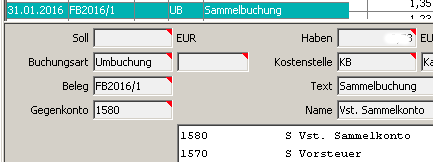
und führen danach die UVA-Verprobung erneut durch.
Wie kann man die steuerlich richtige / falsche Buchung am schnellsten finden?
Ergänzend zu obigem,
Bitte beachten Sie, dass bei der UVA der aus dem UVA Formular errechnete Zahlbetrag und der Zahlbetrag laut Zahllastkonto, bis auf geringe Rundungsdifferenzen übereinstimmen muss.
Kommt es hier zu nennenswerten Abweichungen, müssen diese gesucht und bereinigt werden.
Eine Ursache ist meistens, dass von Kieselstein ERP zwar Hinweise ausgegeben werden (Buchung auf Konto mit Ust, aber ohne Ust, oder umgekehrt) dies aber vom Anwender ignoriert wird.
Spätestens zur Jahres-UVA muss dies korrigiert werden.
Hier hat sich als praktisch herausgestellt, dass man einfach die Kontoblätter aller Erlöskonten in die Vorschau “druckt”. Die Kontoblätter sind so gestaltet, dass unstimmige Definitionen aufgezeigt werden. Gerade bei der unterjährigen Mehrwertsteuerumstellung wie im Corona Jahr 2020 kann es hier schon zu Buchungsfehlern gekommen sein.
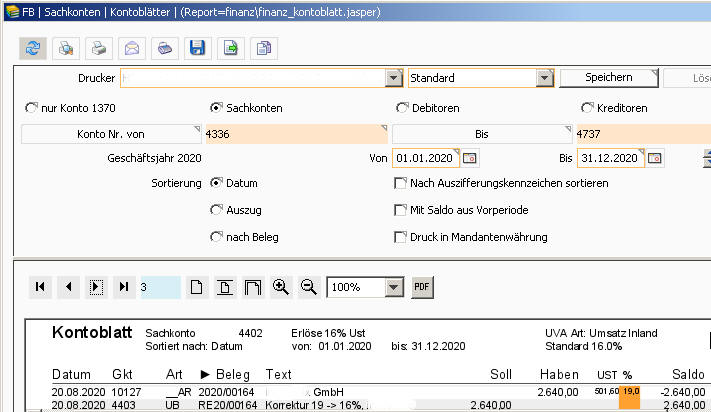
D.h. es werden unstimmige Umsatzsteuersätze hinterlegt dargestellt. Bitte prüfen Sie diese.
Wie wirken Anzahlungsrechnungen in der UVA?
Bei der Berücksichtigung der Anzahlungsrechnungen haben wir uns dazu durchgerungen, dass diese, von den Terminen her wie normale Rechnungen betrachtet werden. Die gesetzliche Regelung in Österreich (und in D? und wie in CH/LI?) ist so, dass bei Anzahlungsrechnungen, sowohl Eingangs- als auch Ausgangsrechnungen das Zahlungsdatum ausschlaggebend für die Ermittlung der Umsatzsteuer / Vorsteuer ist. Unter der Annahme, dass bei Anzahlungs- / Schlussrechnungen die beteiligten Partner beiderseits daran interessiert sind, dass die Zahlung rasch fließt, nehmen wir an, dass diese im gleichen Monat wie die Rechnung ist und somit im Endeffekt in der UVA keine Auswirkung hat. Daher wird in Kieselstein ERP auch bei den Anzahlungsrechnungen das Rechnungsdatum als Basis für die Ermittlung der UVA verwendet.
Musterdefinitionen für
Österreich
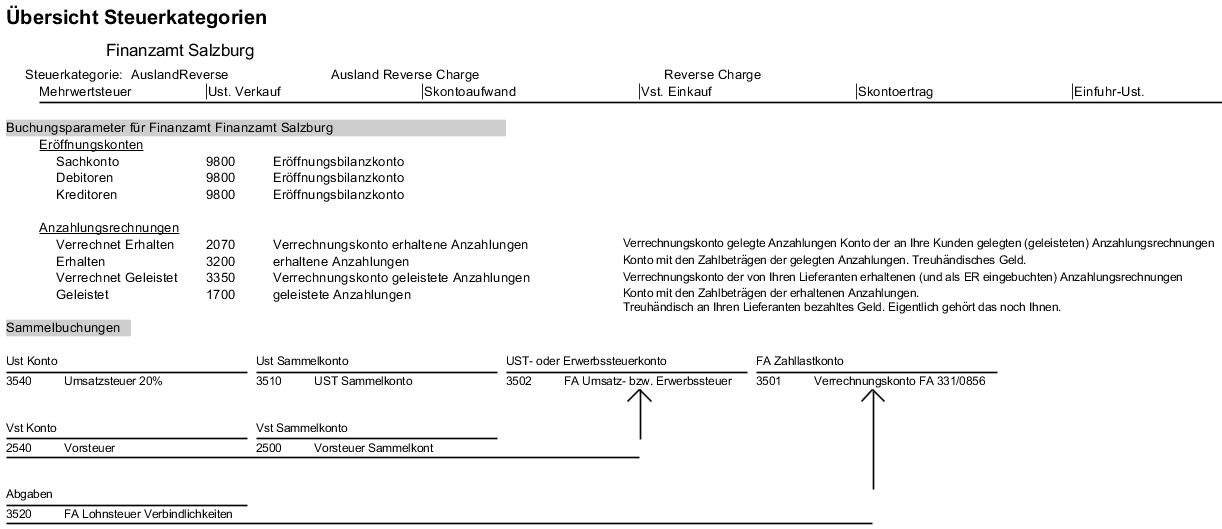
Deutschland SKR03
Deutschland SKR04
Schweiz und Liechtenstein
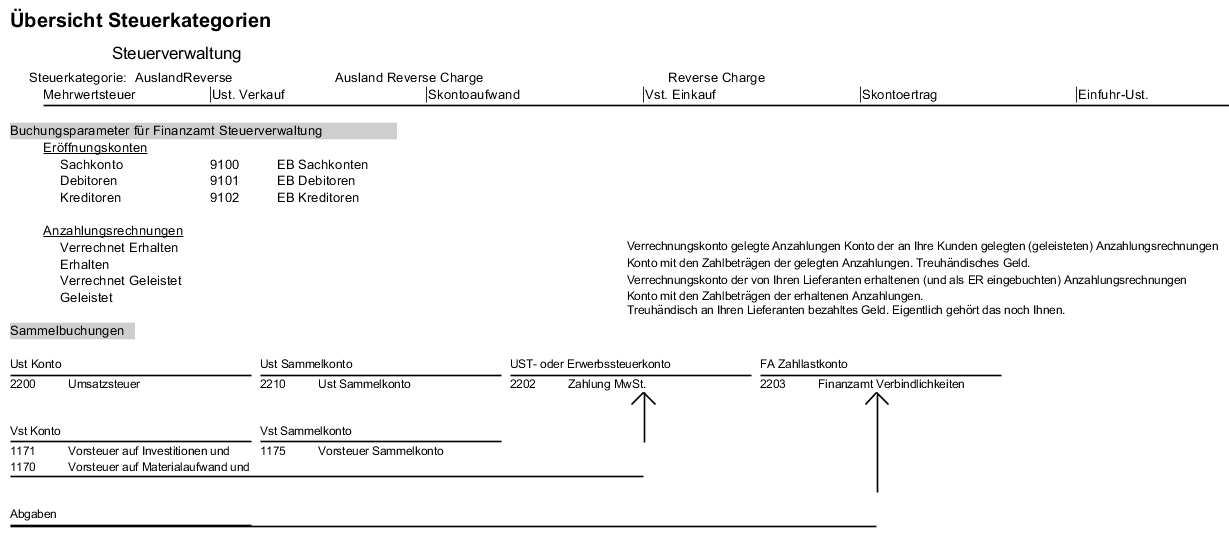
Kontenarten
In jeder Buchhaltung gibt es grundsätzlich verschiedene Kontenarten. Hier eine kompakte Zusammenfassung, die wir als sehr hilfreich empfunden haben:
| Bezeichnung | Beschreibung | Nummernkreise | ||
|---|---|---|---|---|
| A | D | CH | ||
| aktive Bestandskonten | Bestandskonto bedeutet, dass Buchungen auf diesen Konten NICHT erfolgwirksam sind, falls nicht ein Erfolgskonto das Gegenkonto ist. Das aktiv bedeutet, dass eine Erhöhung Ihres Guthabens bei der Bank, Ihres Kassenbestands oder der Zukauf von Anlagevermögen im Soll steht.Jeder Abgang steht daher im Haben. | 0-2 | ||
| passive Bestandskonten | Auch hier ist eine Buchung erfolgsneutral. Das passiv bedeutet jetzt allerdings, dass jede Erhöhung im Haben zu buchen ist, jede Verminderung im Soll. Klassisches Beispiel wäre der “Aufbau von Verbindlichkeiten”, d.h. ins Haben, oder Zunahme von Eigenkapital. | 3, 9 | ||
| Ertragskonten | Jede Erhöhung ist im Haben, jede Verminderung im Soll zu buchen.Nicht verwirren lassen sollte man sich davon, dass es in der 8er Klasse viele Konten gibt die eigentlich nur zur Verbuchung von Aufwänden da sind. Deshalb ist es ein Ertrags, aber auch Aufwandskonto. | 4, 8 | ||
| Aufwandskonten | D.h. steigt der Aufwand (Löhne, Materialaufwand) ist ins Soll zu buchen. Sinkt der Aufwand muss ins Haben gebucht werden. | 5-8 | ||
| Erfolgskonten | Erfolgskonten Abschluss gegen GuVBestandskonten Abschluss gegen Schlussbilanzkonto (was üblicherweise nicht mehr gemacht wird) | 5-8 | ||
| Gewinn- und Verlust-Rechnung (GuV) | In der GuV bilden dann 5-7 den Betriebserfolg, 8 den Finanzerfolg womit wir dann beim EGT (= Ergebnis der gewöhnlicher Geschäftstätigkeit) stehen |
Reverse Charge
Unser aktueller Wissenstand (August 2013) bezüglich Reverse Charge für Österreich, Inland ist wie folgt
Der aktuelle Stand der Ansicht der Finanz ist (das kann sich bitte monatlich ändern)
a.) Wenn irgendwo was von Mehrwertsteuer drauf steht, kann passieren, dass das so gewertet wird, dass da Mehrwertsteuer enthalten ist und dass diese dann, obwohl nur als MwSt Info angedruckt, abgeführt werden muss.
b.) Auf der UVA sind nur die Umsätze betreffend Reverse Charge getrennt anzuführen.
c.) im Gesetz steht nichts von: Die UST muss “doppelt gebucht” werden (so wie die Einfuhrumsatzsteuer).
Das bedeutet:
Inlands Reverse Charge Rechnungen sind als steuerfrei zu erfassen. Sowohl Eingangs-, als auch Ausgangs-Rechnungen.
Die Reverse Charge Umsätze werden auf ein eigenes Konto gebucht und können damit auch auf der UVA als eigener Posten angeführt werden.
Info zu den Eingangsrechnungen:
IG-Erwerb ist der Innergemeinschaftliche Erwerb, das geht nur aus dem EU-Mitgliedsländern die nicht im Inland (Österreich) sind. Inlands-Rechnungen sind immer mit MwSt auszustellen, ausgenommen (und das auch nur in Österreich) wenn diese nach Reverse Charge zu behandeln sind.
Summe der markierten Buchungszeilen
Im Modul Finanzbuchhaltung haben Sie bei Konten im Reiter Buchungen die Möglichkeit einzelne Zeilen zu markieren und deren Summe anzuzeigen.
Besonders für Transparenz und Fehlersuche ist die Funktion hilfreich.
Mit Klick auf eine Buchungszeile markieren Sie diese.
Halten Sie die Strg-Taste gedrückt um weitere Zeilen zu markieren.
Im unteren Bereich des Fensters erscheint nun eine gelbe Zeile, die die Summer der markierten Zeilen ausgibt.
Sollten Sie mehrere Zeilen, die sich hintereinander befinden, markieren wollen, so gehen Sie wie folgt vor:
Markieren Sie die erste Zeile und halten die Shift (“Groß/Kleinschreib”)-Taste gedrückt, nun klicken Sie auf die letzte zu markierende Zeile.
Um die gesamte Markierung wieder aufzuheben klicken Sie ohne Tastendruck zum Beispiel auf eine andere Zeile.
Um nur eine Zeile wieder aus der Markierung zu nehmen, halten Sie die Strg-Taste gedrückt und klicken auf die Zeile bei der Sie die Markierung aufheben möchten.
Wie kann man erkennen, dass manche Aufwandskonten nicht VST berechtigt sind?
Wenn Sie ein Sachkonto neu anlegen, können Sie die Information ohne Ust/Vst anhaken.
Wird dieses Konto nun in einer Eingangsrechnung verwendet und ein Steuersatz ungleich 0% gewählt, erfolgt ein entsprechender Hinweis.
Wie wird der Haft(ungs)rücklass in Kieselstein ERP abgebildet?
Der Haftungsrücklass stellt eine Sicherheit für den Auftraggeber in der Baubranche dar. Eine Vereinbarung regelt die Höhe, Dauer und den Umfang des Haftrücklass. Üblich sind 2-3% des Gesamtbetrags der Schlussrechnung. Diese werden vom Kunden einbehalten für etwaige Forderungen auf Grund von Reklamation, Gewährleistung, etc. gegenüber des Bauunternehmens. Um diesen Fall in Kieselstein ERP abzubilden, legen Sie ein neues Sachkonto als Bankkonto mit dem Namen “Haftrücklass” an. Wird nun eine Schlussrechnung bezahlt, so buchen Sie mit einer Umbuchung den vereinbarten Betrag (Haftungsrücklass) auf dieses Konto. Somit wird die jeweilige Rechnung als bezahlt verbucht und der offene Betrag bleibt am Haftungsrücklass Konto. Bitte bedenken Sie, dass dieses Konto von Ihnen überwacht werden muss, um die ausständige Zahlung nach Ablauf der vereinbarten Frist zu erhalten.
Wie können Schadensfälle verbucht werden.
Wenn Sie aufgrund z.B. von Schäden, die bei Ihrem Kunden entstanden sind, diesem eine Rechnung ganz oder teilweise gutschreiben müssen, so empfehlen wir, diese über eine Gutschrift darzustellen. Dies hat auch den Vorteil, dass im ERP Teil die Umsätze um den Schaden sinken. D.h. die Kette geht folgendermaßen:
-
Legen Sie ein Aufwandskonto für die Verbuchung des Schadens an, z.B. 7800
Achten Sie darauf ob auf dieses Konto Buchungen mit Umsatzsteuer erfolgen. D.h. für Inlands-Schäden muss dieses Konto in der UVA Art auf Umsatz Inland Normalsteuer gestellt sein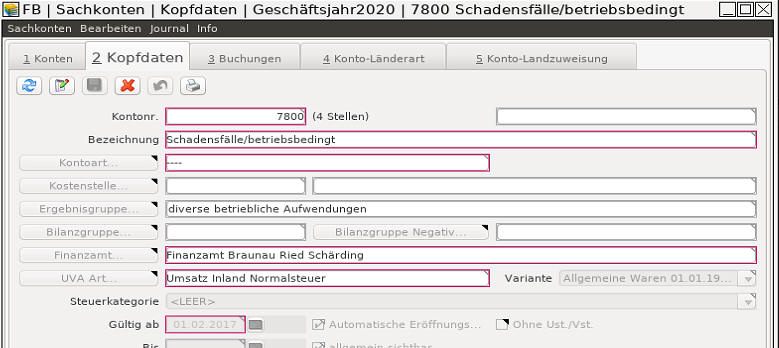
-
Legen Sie unter Artikel, Grunddaten, Artikelgruppen, eine Artikelgruppe Schadensfälle an und weisen Sie dieser obiges Konto zu
-
Legen Sie einen Schadensartikel an und geben Sie diesem die Artikelgruppe Schadensfälle Beachten Sie, dass dieser Artikel nicht lagerbewirtschaftet ist.
-
Erstellen Sie die Gutschrift, mit oder ohne Rechnungsbezug und führen Sie hier den Schadensartikel an Üblicherweise werden Sie Ihrem Kunden der guten Ordnung halber die Gutschrift zusenden.
-
Gleichen Sie nun die ursprüngliche Rechnung mit der Zahlungsart Gutschrift gegen die angelegte Gutschrift aus. Achten Sie auf Gutschrift erledigt (je nach tatsächlichem Erledigungsstatus der Rechnung / Gutschrift)
-
Bei der UVA kommt:

Ursache: Es fehlt die Definition der UVA Art. Da in dieser Buchung die Umsatzsteuer enthalten ist, muss natürlich dieses (Aufwands-)Konto in der UVA berücksichtigt werden. Damit erhalten Sie die zu viel bezahlte Umsatzsteuer wieder zurück.
Was ist zu tun, wenn Konten / Buchungsdefinitionen nicht stimmen / korrigiert werden mussten?
Gerade zum Beginn kann es vorkommen, dass die Buchungseinstellungen unvollständig und leider auch manchmal falsch gemacht werden. Manche Menschen lesen keine Handbücher, sondern probieren halt mal rum. D.h. man stellt dann zu einem Zeitpunkt fest, dass, aufgrund der falschen Definitionen, falsche Buchungen gemacht wurden. Daher sind die Buchungsdefinitionen richtigzustellen.
ACHTUNG:
Werden Buchungsdefinitionen geändert, so werden damit NICHT automatisch alle davon betroffenen Buchungen aufgerollt.D.h. was ist alles zu tun am die geänderten Buchungsdefinitionen auch für ev. bereits getätigte Buchungen zu übernehmen.
Vor allem davon betroffen sind die automatisch durchgeführten Buchungen, welche auf diese Regeln, hier vor allem die Definitionen der Steuerkategorien, zugreifen.
Grundsätzlich sind hier zwei Dinge zu unterscheiden:
- a.) kommt von Kieselstein ERP eine Fehlermeldung, dass für den Fall xyz (IG Lieferung mit Revese Charge an Empfänger mit UID Nummer) keine Steuerkategorie Definition gegeben ist, so tragen Sie diese nach und versuchen erneut die Rechnung auszudrucken, was bei richtiger Hinterlegung entsprechend funktioniert. Damit ist für die Zukunft dieser Fall definiert.
- b.) man stellt fest, dass verschiedene Definitionen einfach falsch sind, nicht nur dass auf das falsche Konto gebucht wurde, sondern dass die Regel falsch definiert war.
Auch hier ist als erster Schritt natürlich die Regel richtigzustellen. In der Folge sind die Belegübernahmen erneut durchzuführen. Hier können einerseits die einzelnen Beleg (im jeweiligen Modul, Bearbeiten, Belegübernahme) oder auch die Belege einer Periode (FiBu, Bearbeiten, Belegübernahme) erneut übernommen werden. Damit werden die bisherigen Buchungen des Beleges inkl. Zahlungsbuchngen storniert und dann anhand der nun geltenden Regeln neu eingebucht. - c.) Ein weiterer Fall ist, dass die Definition der Kontenart falsch ist, beachten Sie dazu den Unterschied zwischen Vorsteuerkonto und Vorsteuer behaftetem Konto! In Kieselstein ERP kann nur das eigentliche Vorsteuerkonto definiert werden.
Sind nun derartige Definitionsfehler gegeben, so wird, je nach Einstellung der UVA-Verprobungsbuchungen, auch automatische Steuer-Übertragsbuchungen gemacht. Dies werden immer bei Ausdruck der UVA und wenn Verprobung angehakt ist durchgeführt. D.h. wurde nun die Kontoart richtiggestellt so müssen die UVA-Verprobungen zur Richtigstellung der Automatischen Verprobungsbuchungen (deren Belege beginnen mit FB) für den jeweiligen Zeitraum neu durchgeführt werden. Anderenfalls kann es vorkommen, dass alte automatische Verprobungsbuchungen stehen bleiben und insbesondere bei der Datenübertragung an Ihren Steuerberater, die immer ohne diesen Automatikbuchungen durchgeführt werden sollten, so entsprechenden Differenzen in den Saldenlisten kommt.
Wie können solche falschen Definitionen entstehen?
Es beginnt bei der Definition der Artikelgruppe zum Artikel, geht über die Länderartübersetzung bis hin zur Steuerkategorie. Auch ändert sich manchmal die Betrachtungsweise, man will andere Betrachtungen auch in der Finanzbuchhaltung haben usw..
Denken Sie daran, dass nach der Korrektur eventuell durchgeführt Datenexporte erneut vorzunehmen sind.
Können die FiBu-Daten exportiert werden?
Ja. Es stehen dafür drei Varianten zur Verfügung.
- a.) Datev
- b.) HV RAW
- c.) RZL-CSV
Der Export der Daten basiert grundsätzlich auf dem Buchungsjournal. Um also Daten aus Ihrer Kieselstein ERP Buchhaltung zu exportieren starten sie das Finanzbuchhaltungsmodul, wählen den unteren Modulreiter Buchungsjournal. Nun klicken Sie im Menü auf Buchungsjournal und wählen Export

Im nun erscheinenden Dialog wählen Sie das Exportformat aus.
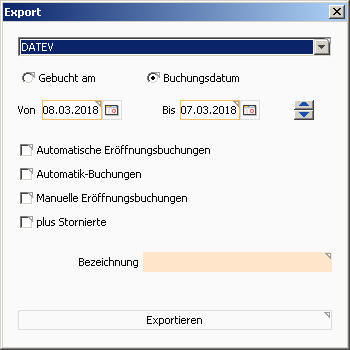
Geben Sie nun den Zeitraum an und welche Buchungen exportiert werden sollten. Beachten Sie dabei die steuerlichen Vorschriften. Der Zeitraum bezieht sich auf das Buchungsdatum.
Je nach Art des Exports müssen die Automatischen Eröffnungsbuchungen (aus der Periodenübernahme) die Automatikbuchungen (z.B. UVA Sammelbuchungen) und die Manuellen Eröffnungsbuchungen mit oder nicht mit übergeben werden. Das bedeutet, sind diese Daten in der Zielbuchhaltung, z.B. aus den Vorjahren, schon vorhanden, so dürfen diese nicht mit übergeben werden.
Beachten Sie bitte auch, dass sich Exportzeiträume nicht überschneiden sollten. Bei der derzeitigen Implementierung des Exports wurde davon ausgegangen, dass in einem Zeitraum in dem bereits Buchungen exportiert wurden, keine Veränderungen mehr gebucht werden. Eine Verriegleung dafür wurde nicht implementiert. Siehe dazu bitte gegebenenfalls [UVA-Verprobungszeitraum](#UVA Verprobung).
Sollten Sie eine Überprüfung Ihrer Buchungen z.B. durch Ihre Steuerberater / Wirtschaftstreuhänder wünschen, so wird dies meist so realisiert, dass die exportierten Daten in das Buchhaltungssystem Ihres Steuerberaters eingespielt wird und dieser dann die importierten Daten verwirft.
Mit Bezeichnung geben Sie noch den grundsätzlichen Dateinamen an und klicken danach auf Exportieren. Den nun erscheinenden speichern Dialog bestätigen Sie entsprechend und warten nun die Dauer des Exportes ab.
WICHTIG: Klären Sie bitte vor dem ersten Export bereits ab, welche Daten Ihr externer Steuerberater / Ihre externe Steuerberaterin erwartet. Manche sind der Meinung, dass die Eröffnungsbuchungen aus Ihrem eigenen System übernommen werden müssen, was für uns richtiger ist (denn der Steuerberater hat die Gesamtbuchhaltung und damit auch die Verantwortung dafür), manche sind aber der gegenteiligen Meinung, d.h. es werden auch die Eröffnungsbuchungen aus Kieselstein ERP Übernommen. Wenn dies der Fall ist, so müssen beim Export die automatischen und die manuellen Eröffnungsbuchungen angehakt und somit mit übergeben werden.
Die Übergabe der Automatikbuchungen und die Übergabe auch der stornierten Buchungssätze ist vor allem für die Prüfung durch die Finanzbehörde gedacht. Hier ist natürlich wichtig zu sehen, werden Buchungsfehler gemacht bzw. wie war das System eingestellt und wurde es berichtigt.
Bitte beachten Sie auch, dass manche DATEV-Systeme so eingestellt sind, dass diese automatisch die MwSt buchen. Das bedeutet dass diese Einstellung auch im Kieselstein ERP in den Kontendefinitionen gegeben sein muss oder zumindest, dass alle Buchungen mit MwSt durchgeführt werden müssen.
Ergänzender Hinweis zu Eröffnungsbuchungen:
In Kieselstein ERP werden die Eröffnungsbuchungen anhand der Buchungsart (bei der manuellen Buchung) identifiziert. Um nun für den Export der Daten sicher zu sein, dass die auf den Eröffnungskonten gebuchten Konten tatsächlich auch von der Buchungsart EB, Eröffnungsbuchung sind, prüfen Sie bitte vorher die Kontoblätter der definierten Eröffnungskonten. Hier sollten / müssen alle Buchungen Eröffnungsbuchungen sein.

So bedeuten die beiden EB EB in der ersten Zeile, dass diese Buchung automatisch durch die Periodenübernahme des Kontos übernommen wurde.
Die zweite Zeile mit dem EB nur in der Spalte Art bedeutet, dass diese Buchung manuell gemacht wurde, wobei in diesem Falle Steuerverbindlichkeiten manuell übernommen wurden.
Unterschied gebucht am oder Buchungsdatum
In manchen Anwendungen sollten alle Buchungen in einem parallel DATEV System nachgezogen werden. Das bedeutet, dass alle Buchungen auch Änderungen / Stornos usw. zusätzlich im anderen System gemacht / nachgezogen werden müssen. Verwenden Sie dafür das Gebucht am und haken Sie bitte plus Storniert an, damit auch die Stornobuchungen im anderen System nachgezogen werden. Bitte achten Sie darauf, dass keine überlappenden Exportdatum verwendet werden. D.h. die Idee ist, dass immer die Daten, z.B. der letzten Woche, exportiert werden.
Welche Daten sind für den DATEV-Export einzustellen
Damit der Export zu den DATEV-Daten Ihres Steuerberaters funktioniert, müssen folgende Punkte gegeben sein.
Dass die Sachkonten, Debitoren, Kreditoren Nummern und deren Bedeutungen komplett ident sind ist Grundvoraussetzung.
Zusätzlich müssen für den Export bzw. für Import bei Ihrem Steuerberater noch folgende Parameter (System) definiert werden:
- Datev-Berater Nr.: Parameter EXPORT_DATEV_BERATER
- Datev-Mandant Nr.: Parameter EXPORT_DATEV_MANDANT
- ExportMitlaufendes Konto Nr.: Parameter EXPORT_DATEV_MITLAUFENDES_KONTO (üblicherweise 9999)
- Umsatzsteuerschlüssel für den reduzierten und den normal-Mehwertsteuersatz. Diese sind im System, Mandant, MwSt, FIBU-MWSTCode zu definieren. Bitte beachten Sie, dass hier nur nummerische Werte (Zahlen) eingeben werden dürfen.
Einstellung des Importes in Datev
Der Importer in Datev stellt viele Varianten für den Datenimport zur Verfügung. Das hat den Vorteil dass unterschiedlichste Formate importiert werden können. Der Nachteil ist, dass man das Kieselstein ERP Format einstellen muss. Es ist sicherlich von Vorteil, wenn Sie / Ihr Steuerberater sich für den Kieselstein ERP Import eine entsprechende Importdefinition erstellt.
Laut unseren Informationen ist der Importer wie folgt einzustellen:
Wählen Sie für die Einstellungen bitte: Bestand, Importieren, ASCII-Daten importieren.
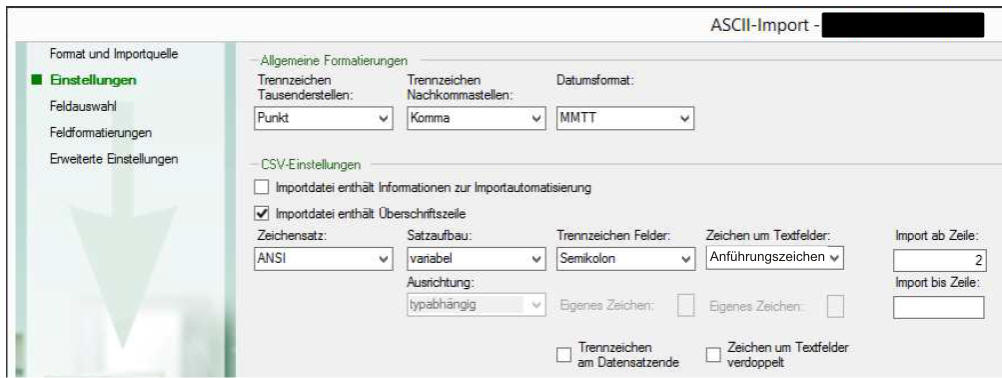
Ob Ihre Einstellungen richtig sind sehen Sie in der Importvorschau, die im unteren Bereich eingeblendet wird.

Hinweis: Gegebenenfalls sollte anstelle des Lieferantennamens die erfasste Lieferantenrechnungsnummer übergeben werden. Stellen Sie dazu bitte den Parameter LF_RE_NR_BUCHUNGSTEXT auf 1.
Welche Daten sind für den RZL-Export einzustellen
Aufbauend auf dem Datev-CSV Export steht auch eine leicht abgewandelte Version für die Übergabe nach RZL zur Verfügung.
Wählen Sie dazu den RZL-Export. Die Festlegungen für die Datev-Parameter gelten analog wie oben bei Datev beschrieben.
Zusätzlich wird der Dateiname fix mit EXTF_ begonnen, damit RZL das Datenformat richtig erkennt.
Im Unterschied zum Datev Format wird das Datum mit TTMM erzeugt.
Der Parameter datev-berater nr muss für den Export zwar eingestellt werden, ist aber für den Import in RZL nicht relevant, da von RZL nicht unterstützt.
Der Parameter datev mandant nr ist auf die Nummer des Mandanten aus dem RZL einzustellen.
Der Parameter export mitlaufendes konto nr sollte auf das allgemeine Fehlerkonto, in der Regel 9999, eingestellt werden.
Die FIBU-MWSTCode (System, Mandant, MwSt) sollten gleichlautend wie die Steuersätze, z.B. 10 für 10% usw. eingestellt werden. -> Bitte stimmen Sie dies mit Ihrem Steuerberater ab.
Der Parameter EXPORT_DATEV_KONTOKLASSEN_OHNE_BU_SCHLUESSEL sollte auf . gestellt werden.
Hinweis: Der Export zur Übernahme in ein weiteres Buchhaltungssystem erfolgt in der Regel
- OHNE Eröffnungsbuchungen (2x) und
- OHNE Automatikbuchungen,
da diese vom externen Buchhaltungsprogramm nach dessen Logik durchgeführt werden.
In der Regel werden die Daten auch ohne den Stornobuchungen übergeben.
Beim Export nach DATEV / RZL-CSV erscheint eine Fehlermeldung
Der Export wurde im DATEV bzw. im RZL-CSV Format definiert und es erscheint die Fehlermeldung

es konnte kein eindeutiger FIBU-MWSTCode gefunden werden.
Für den DATEV Export ist eine Übersetzung der MWST-Sätze auf die DATEV Schlüssel erforderlich. Diese Meldung besagt dass kein oder mehrdeutige Schlüssel definiert sind. Prüfen Sie im System, unterer Modulreiter Mandant, oberer Modulreiter Mwst, dass für alle verwendeten Mehrwertsteuersätze entsprechende Fibu-MWSTCodes hinterlegt sind.
Derzeit (2014) sind folgende Zuordnungen üblich:
- 19%Mwst … 9
- 7%Mwst ….. 8
Stimmen Sie diese Daten bitte unbedingt mit Ihrem Steuerberater ab.
Angeblich kommt für den Zeitraum 1.7.2020 bis 31.12.2020 ein anderer Schlüssel zur Anwendung:
- Ust
- 2 … 5%
- 3 … 16%
- 4 … 7%
- 5 … 19%
- Vst
- 6 … 7%
- 7 … 19%
- 8 … 5%
- 9 … 16%
Kein eindeutiger FIBU-MWSTCode gefunden
Beim Aktivieren einer (Ausgangs-) Rechnung erscheint die Fehlermeldung
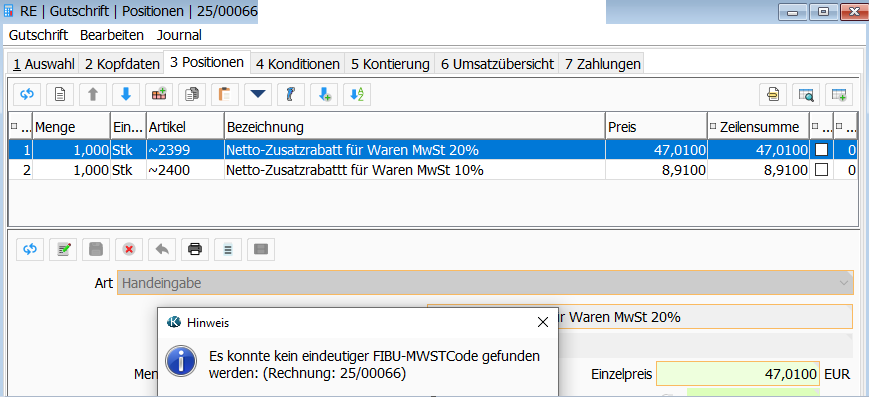
Es sind doch beides nur Handeingaben.
Hintergrund:
Die Buchung von Handeingaben erfolgt auf ein Erlöskonto. Siehe dazu den Parameter FINANZ_EXPORT_ARTIKELGRUPPEN_DEFAULT_KONTO_AR. Da damit der Erlös auf einem Konto mit einer eindeutigen Umsatzsteuer landet, dürfen keine gemischten Mehrwertsteuersätze gebucht werden. Darum diese Fehlermeldung.
Wenn du wirklich den Fall hast, dass du unterschiedliche Steuersätze mit übersteuerten Texten verwendet werden müssen, so definiere dir z.B. für jeden MwSt-Satz einen Artikel, der nicht Lagerbewirtschaftet ist und der z.B. keinen bezeichnenden Text hat. Wenn du nun diesen Artikel in die Rechnung / Lieferschein / Gutschrift übernimmst, so kann dieser Text übersteuert werden. Somit hast du durch den Artikel mit unterschiedlichen Artikelgruppen die richtige Zuordnung der Erlöskonten und gleichzeitig den gewünschten Text auf deinem Dokument.
Können auch Sachkonten, Debitoren, Kreditorenkonten für die Übernahme exportiert werden?
Ja. Es steht bei der integrierten Finanzbuchhaltung auch der Export der Kontendefinitionen zur Verfügung.
Sie finden diese im unteren Reiter Buchungsjournal unter
 ,
,
Buchungsjournal, Export Konten.
Damit der Export in die richtigen Dateien / Pfade erfolgt, definieren Sie diese bitte im System, unterer Modulreiter Parameter und dann die Parameter:
- FINANZ_EXPORTZIEL_SACHKONTEN
- FINANZ_EXPORTZIEL_DEBITORENKONTEN
- FINANZ_EXPORTZIEL_KREDITORENKONTEN
- FINANZ_EXPORT_UEBERSCHRIFT …. mit diesem Parameter kann definiert werden, ob die Spaltenüberschrift in den Exportdateien mit angegeben werden sollte.
Bitte beachten Sie, dass der Export dieser Daten grundsätzlich im ANSI Format erfolgt, damit die fremden Buchhaltungsprogramme dies auch lesen können. Der Parameter FIBU_EXPORT_ASCII wird nur für den Export der Eingangs/Ausgangsrechnungen unterstützt.
Nach erfolgtem Export erscheint eine entsprechende Meldung.

Bitte beachten Sie unbedingt, dass vor dem Einspielen / aktualisieren der Buchhaltungsdaten eine vollständige Sicherung Ihrer externen Buchhaltung vorliegen muss.
Wie kann eine Rechnung mit Steuer an einen Kunden aus dem Drittland gestellt werden?
Es gibt Gründe, die bewirken, dass eine Ausgangsrechnung an einen Kunden aus einem Drittland mit Steuer ausgestellt werden muss. Wenn dies der Fall ist, so definieren Sie für diesen Kunden die Steuerkategorie im Debitorenkonto als “Inland”. Das bewirkt, dass die Rechnung mit Steuer erstellt und verbucht werden kann.
Wie kann der Saldo der Vorperiode im Kontoblattdruck angeführt werden?
Wenn Sie den Haken bei Saldo Vorperiode beim Ausdruck des Kontoblatts setzen, so erhalten Sie die Saden der Vorperiode aufsummiert.
Was bedeutet bei der UVA-Art bzw. die Kontoart “nicht zutreffend”?
Dies bedeutet, dass keine spezifische Definition einer Kontoart oder UVA Art notwendig ist.
Wie ist das Rappen-Rundungs-Konto zu definieren?
Unsere Schweizer und Liechtensteiner Anwender haben auch die Herausforderung, dass die Brutto-Rechnungsbeträge auf fünf ganze Rappen zu runden sind. Für die Definition dieser Landesregel siehe bitte.
Um die Rappenrundung verbuchen zu können sind folgende Definitionen erforderlich:
- Legen Sie das Rappenrundungskonto an z.B. 6948
- Definieren Sie dieses mit Kontoart nicht zutreffend und
- UVA Art Umsatz Inland steuerfrei
- Variante Steuerfrei (ab 1.1.1900)
- Definieren Sie eine Artikelgruppe Rundung
Hinterlegen Sie hier das Rappenrundungskonto (6948) - Legen Sie einen Rundungsartikel an.
Üblicherweise hat dieser die Artikelnummer RUNDUNG.
Und stellen Sie den Rundungsartikel auf die Artikelgruppe Rundung. - Definieren Sie in den Parametern den Rundungsartikel
Wie ist der Jahres Gewinn-/Verlust zu verbuchen?
Da diese Frage immer wieder an uns herangetragen wird, hier eine kurze Beschreibung der erforderlichen Buchungen.
Wichtiger Hinweis:
Wir weisen ausdrücklich darauf hin, dass die richtige Verbuchung, die Berechnung des steuerlichen Gewinns, ev. getrennt in einen handelsrechtlichen und finanzrechtliche Aspekt, usw. usf. von Kieselstein ERP nicht geleistet wird. Dies liegt in Ihrer Verantwortung. Gegebenenfalls ziehen Sie bitte einen Steuerberater / Wirtschaftstreuhänder zu, um hier Sicherheit (soweit ein Berater denn in die Haftung geht) zu erhalten.Ein kleiner Exkurs:
Grundsätzlich ist es so, dass jeder Jahresgewinn das Eigenkapital des Unternehmens erhöht.
Vorgehensweise:
- a.) Sie haben, z.B. mit Journal, Ergebnisrechnung den Jahresgewinn ermittelt. ACHTUNG: Je nach Einstellung der Ergebnisrechnung ist das ausgewiesene Vorzeichen entsprechend zu berücksichtigen.
- b.) Schließen Sie die Erfolgskonten gegen das G+V Konto ab. D.h. buchen Sie den Saldo jedes Erfolgskontos (Endbestand) gegen das G+V Konto.
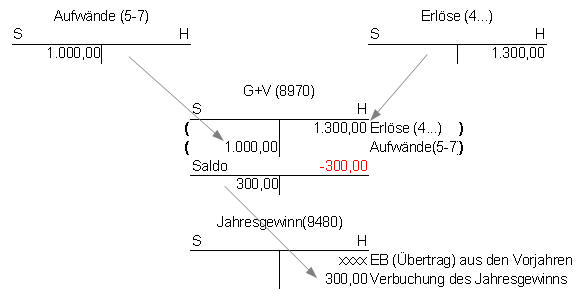
- c.) Nun ist das G+V Konto, je nach Saldo, gegen den Jahresüberschuss/Jahresgewinn zu buchen.
Soweit die Theorie. In der Praxis wird oft auf die oben angeführten Buchungen verzichtet und nur der ermittelte Gewinn verbucht.
Ein Beispiel:
Der Gewinn laut Erfolgsrechnung betrage 300,- €. Das beinhaltet, dass der Saldo des G+V Kontos ebenfalls 300,- ausmachen würde, bzw. dass die nicht gebuchten Saldovorträge insgesamt wiederum einen Saldo von 300,- € ergeben würden. Daher wird nur die Buchung des Jahresgewinns gegen G+V durchgeführt. Der Ausgleich des G+V Kontos ist implizit durch die (nicht durchgeführten) Saldovorträge jedes einzelnen Kontos gegeben.
Das bedeutet, eigentlich muss nur die Verbuchung des Jahresgewinns vorgenommen werden. Selbstverständlich ist die wichtigste Voraussetzung dafür, dass die Berechnung des Jahresgewinns richtig ist. D.h. dass die betroffenen Konten Ihrer Ergebnisrechnung richtig zugeordnet sind.
Zusätzliche Info: Wenn Sie in Ihrer Buchhaltung auch noch direkt die Bilanz aus dem Kieselstein ERP ausdrucken, so muss vermutlich der Jahresgewinn extra ausgewiesen werden.
Das bedeutet, dass die Umbuchung vom Gewinn/Verlustkonto des laufenden Jahres auf das Jahres/Gesamtgewinn/Verlustkonto nur mit 1.1. des Folgejahres gemacht werden darf.
1.1.1 - integrierte Fibu starten
Integrierte FiBu starten
Wie wird am besten beim Start der integrierten Finanzbuchhaltung vorgegangen?
Dies ist eine Stichwortsammlung der durchzuführenden Schritte. Für die Durchführung / Aktivierung siehe bitte bei den jeweils einzelnen Punkten.
Ein wichtiger Hinweis:
Wir gehen davon aus, dass sie mit den Grundzügen einer Buchhaltung und der Tätigkeit / Wirkung in der Finanzbuchhaltung vertraut sind. Dies ist kein Kurs über Finanzbuchhaltung. [Auch sind wir keine Steuerberater oder Ähnliches.](Integrierte_Finanzbuchhaltung.htm#keine Steuerberatung)
Gerade wenn unterschiedliche Finanzämter zum Einsatz kommen, achten Sie auf die steuerlichen Unterschiede in den Ländern.
Als wesentlich erscheint uns, in Deutschland wird die Umsatzsteuer immer im Kalenderjahr abgerechnet, auch bei abweichendem Geschäfts/Wirtschaftsjahr, in Österreich ist das gleichlautend mit dem Geschäftsjahr, wie das in der Schweiz ist, ist uns derzeit nicht bekannt.
Hinweis:
Die Kieselstein ERP Finanzbuchhaltung beinhaltet keine Warenbewegungsbewirtschaftung, wie sie manchmal insbesondere für Abgrenzungen angewendet werden. Die Bewegungen des Lagers, finden Sie im Modul Artikel, mit den entsprechenden Lagerauswertungen zum Stichtag bzw. im Modul Fertigung mit der Halbfertigfabrikatsinventur.
Halten Sie die Konten in der Fibu so schlank wie irgend möglich. Auswertungen finden Sie in den ERP Modulen von Kieselstein ERP, z.B. Hitliste im Modul Artikel, Kunden Umsatzstatistik mit Deckungsbeitragsauswertung im Modul Kunden, usw.. Siehe dazu auch Abgrenzungen
Ablauf der Grundeinstellung der Integrierten Finanzbuchhaltung von Kieselstein ERP
-
Definieren Sie Ihr Standard Finanzamt. In dem Modul Finanzbuchhaltung unterer Reiter Finanzamt: Neu und tragen dieses in System, unterer Reiter Mandant, oberer Reiter Vorbelegungen 2 ein.
-
Prüfen Sie die MwSt Sätze. Sie finden die Steuersätze in System, unterer Reiter Mandant, Mwst Stellen Sie diese gegebenenfalls richtig und entfernen Sie nicht benötigte Steuersätze.
-
Definieren Sie den Kontenrahmen in Abstimmung mit Ihrem Steuerberater. Es ist essentiell wichtig, dass Sie die gleichen Sachkonten verwenden wir Ihr Steuerberater. Bestehen Sie darauf. Nur damit ist gewährleistet, dass Sie und Ihr Berater vom Gleichen sprechen.
Definieren Sie gegebenenfalls die Stellenanzahl der Sachkonten.
Siehe dazu [Import der Sachkonten](Integrierte_Finanzbuchhaltung.htm#Import Sachkonten). Siehe auch: [Welche Konten sollten importiert werden](#Welche Sachkonten). -
Verwenden Sie nur Konten die Sie tatsächlich benötigen.
Völlig unsinnige Konten löschen Sie bitte. Wenn Konten eventuell in der Zukunft verwendet werden könnten, so setzen Sie diese auf versteckt, damit bei der täglichen Arbeit nur die Konten angesprochen werden die benötigt werden.
Details zur Kontendefinition siehe [Beispiel für die Startdefinition von Sachkonten](#Welche Sachkonten) -
Definieren Sie die UVA Art jedes einzelnen Sachkontos und gegebenenfalls ein abweichendes Finanzamt.
Prüfen Sie die Definition durch Ausdruck des Kontenrahmens im Journal, Konten. -
Beachten Sie die Anmerkungen zur Definition von Sachkonten.
-
Definieren Sie die Steuerkategorien und die Steuerkategoriekonten
Im unteren Reiter Finanzamt, oberer Reiter Steuerkategorie können Sie die Konten nach den geforderten Kriterien auswählen. Definieren Sie hier nur die Zuordnungen die Sie erwarten, das bringt deutlich Sicherheit. -
Definieren Sie in den Steuerkategorien die jeweils mitlaufenden Konten für Forderungen und Verbindlichkeiten
Hier raten wir je Länderart ein eigenes mitlaufendes Konto zu definieren, Sie gewinnen mehr Übersicht. -
Stellen Sie den Buchhaltungsexport auf Artikelgruppen Parameter: FINANZ_EXPORT_VARIANTE: Artikelgruppen
-
Definieren Sie das Default Sachkonto insbesondere für die Handeingaben
Parameter: FINANZ_EXPORT_DEFAULT_ARTIKELGRUPPEN_AR -
Schalten Sie folgende Parameter ein:
- ARTIKELGRUPPE_IST_PFLICHTFELD
- AUTOMATISCHE_DEBITORENNUMMER
- AUTOMATISCHE_KREDITORENNUMMER
-
Definieren Sie den Zeitraum der UVA ob monatlich (default) oder quartalsweise.
- FINANZ_UVA_ABRECHNUNGSZEITRAUM
-
Definieren Sie den Zahlenraum und die Stellenanzahl der Debitoren- und Kreditorennummern
- DEBITORENNUMMER_VON
- DEBITORENNUMMER_BIS
- KONTONUMMER_STELLENANZAHL_DEBITORENKONTEN (4 Stellen = 1000) und entsprechende für Kreditoren
-
Definieren Sie gegebenenfalls ob es fortlaufende oder strukturiert nummerierte Debitoren-/ Kreditorennummern gibt. FINANZ_DEBITORENNUMMER_FORTLAUFEND.
-
Sind bereits Buchungsdaten von früheren / Alt-Systemen vorhanden, so definieren Sie Debitoren- und Kreditoren- Nummern gleichlautend mit dem Altsystem / System des Steuerberaters oder Ähnlichem.
-
Definieren Sie bei allen Debitoren / Kreditorenkonten die richtige Steuerkategorie. Bei mehreren Finanzämtern ist auch das Finanzamt zu prüfen und gegebenenfalls richtig zu stellen.
-
Definieren Sie für alle Artikel die Artikelgruppen und für alle Artikelgruppen die Erlöskonten
-
Definieren Sie die entsprechenden Länderartübersetzungen der Erlöskonten: im Reiter Sachkonten Konto-Länderart Übersetzung. Das bewirkt, dass wenn eine Buchung aus dem Ausland kommt, die entsprechend angelegten Sachkonten bebucht werden.
-
Prüfen Sie mit der Funktion Belegübernahme ob Sie alle Rechnungen, Gutschriften und Eingangsrechnungen übernehmen können
- a.) Prüfen Sie aus der Finanzbuchhaltung heraus Monat für Monat ob die Übernahme funktioniert.
Geht diese nicht, so gehen Sie bitte zum einzelnen Beleg und beheben die Ursache der Fehlermeldung - b.) Unter bearbeiten Belegübernahme kann jeder Beleg eigenständig in die Finanzbuchhaltung erneut übernommen werden.
Hier werden entsprechende Fehlermeldungen unter Detail ausgegeben, die die Ursache der Nicht Übernahme aufzeigen.
- a.) Prüfen Sie aus der Finanzbuchhaltung heraus Monat für Monat ob die Übernahme funktioniert.
-
Prüfen Sie unter Grunddaten, UVA Art, dass alle UVA Arten die jeweils gültige Kennzahl für die (derzeit manuelle) Übertragung ans Finanzamt (Finanzonline bzw. Elster) hat.
-
Prüfen Sie die UVA in Gegenüberstellung mit dem Ausgangsrechnungsjournal und dem ER-Kontierungsjournal und soweit vorhanden dem Zusatzkosten-Kontierungsjournal.
Es muss dies fachlich zusammenstimmen. -
Buchen Sie die Eröffnungsbuchungen, vor allem Debitoren Kreditoren aber auch der entsprechenden Sachkonten. Siehe dazu auch Übernahme bei bestehender Finanzbuchhaltung
Bitte achten Sie darauf die Module z.B. Finanzbuchhaltung, Lieferanten nach Änderungen in den Parametern zu schließen und neu zu öffnen, so dass die Änderungen übernommen werden.
Definition der Sachkonten
Beschreibung der Punkte die bei der Definition eines Sachkontos zu beachten sind:
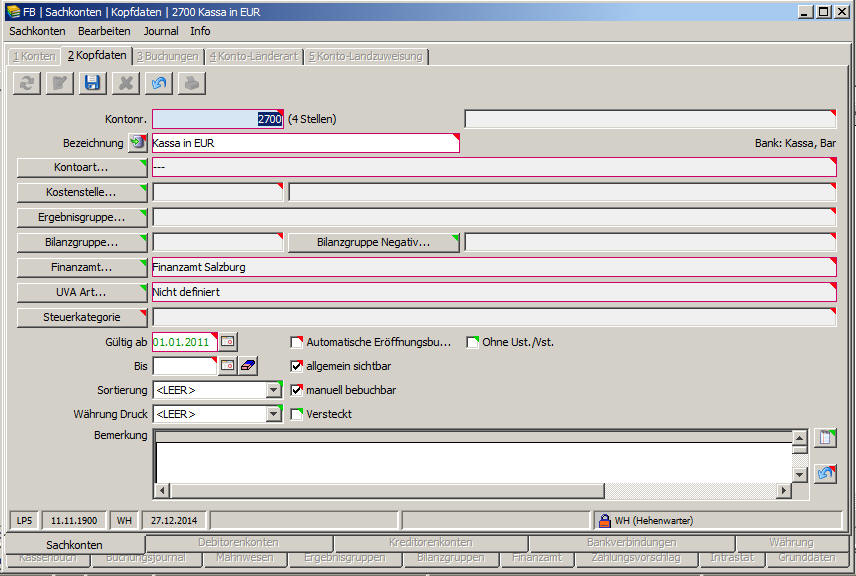
| Feldname | Beschreibung |
|---|---|
| Kontonr. | Die Kontonummer des Sachkontos inkl. führender Null (0). Die Stellenanzahl kann mit dem Parameter KONTONUMMER_STELLENANZAHL_SACHKONTEN definiert werden. |
| Bezeichnung | Textliche Bezeichnung des Kontos. Achten Sie auf die Eindeutigkeit der Bezeichnung. Sowohl für Sie selbst als auch für Ihren Steuerberater. |
| Kontoart | Die Kontoart ist vor allem für die Automatikbuchungen im Rahmen der UVA relevant.Für eine Darstellung der Zusammenhänge siehe bitte Finanzamtsammelbuchungen. Als zusätzliche Kontoart steht hier Eröffnungskonto (Saldenvortrag) zur Verfügung. |
| Kostenstelle | Für Ihre interne Definition. Hat im Rahmen der integrierten Buchhaltung in Kieselstein ERP derzeit keine weitere Bedeutung |
| Ergebnisgruppe | Wenn dieses Konto ein G&V Konto ist, so hinterlegen Sie hier die gewünschte Ergebnisgruppe. Zur Definition von Ergebnisgruppen siehe bitte dort. |
| Bilanzgruppe | Ist das Konto ein Bilanzkonto, so kann hier die zutreffende Bilanzgruppe hinterlegt werden. Zur Definition von Bilanzgruppen siehe bitte dort. Da Kontokorrentkonten sich je nach deren Kontostand entweder im Eigenkapital oder im Fremdkapital abgebildet werden sollten, gibt es die Bilanzgruppe positiv und dafür auch die Bilanzgruppe negativ. Wurde eine “Bilanzgruppe positiv” ausgewählt, so muss auch eine “Bilanzgruppe negativ” angegeben werden. |
| Finanzamt | Bei welchem Finanzamt wirkt dieses Konto für die UVA Verprobung. |
| UVA Art | Bei welcher UVA Kennzahl wird, falls zutreffend, dieses Konto berücksichtigt.Beachten Sie dazu bitte auch [Definition Steuerkategorien](Integrierte_Finanzbuchhaltung.htm#Definition Steuerkategorien) und [Definition UVA Arten](Integrierte_Finanzbuchhaltung.htm#Definition UVA Arten) und [Definition UVA Kontenzuordnung](Integrierte_Finanzbuchhaltung.htm#Definition UVA Kontenzuordnung) |
| Steuerkategorie | Wenn dieses Konto auch bei manuellen Buchungen Mehrwertsteuer bzw. Vorsteuer mit berechnen und buchen sollte, so geben Sie hier bitte die gewünschte Steuerkategorie an. Definieren Sie in diesem Falle zusätzlich  ob Vorsteuer oder Umsatzsteuer gebucht werden sollte. ob Vorsteuer oder Umsatzsteuer gebucht werden sollte. |
| Gültig ab | ab diesem Datum, in der Regel der 1. des Geschäftsjahres im Anlage-Jahr steht das Konto zur Verfügung |
| Automatische Eröffnungsbuchung | Bei Sachkonten nicht wirksam. Siehe dazu auch Periodenübernahme. |
| Ohne Ust./Vst. | Dient Ihrer ER-Erfassungssicherheit. D.h. ist dieses Feld angehakt, so erscheint bei der Erfassung einer Eingangsrechnung mit Vorsteuer und Buchung auf dieses Konto eine entsprechende Warnung. |
| (Gültig) bis | Dieses Konto sollte ab dem Datum nicht mehr bebucht werden. Ist eine reine Information |
| allgemein sichtbar | Ist dies nicht angehakt, so ist das Konto nur mit Chefbuchhalterrecht sichtbar |
| Sortierung | Definieren Sie hier die für das Konto gewünschte Sortierung. Z.B. nach Auszugsnummer für Bankkonten |
| manuell bebuchbar | Darf dieses Konto auch durch manuelle Umbuchungen / Splittbuchungen bebucht werden. So dürfen z.B. die mitlaufenden Konten nicht manuell bebucht werden. |
| Währung Druck | Wenn definiert, wird das Konto beim Druck in der gewählten Fremdwährung ausgedruckt. |
| versteckt | Konten die bisher bebucht wurden, nun aber nicht mehr benötigt werden, können hier versteckt werden. Damit sind sie in der üblichen Auswahlliste nicht sichtbar. Dies wirkt auch für die sichtbaren Bankverbindungen |
| Bemerkung | Gerade für den SKR03 und SKR04 gibt es lange Beschreibungen der Bedeutung der verschiedenen Konten. Für diese Beschreibungen und sonstigen Anmerkungen ist dieses Feld gedacht. |
Muss für jede Umsatzsteuerart ein eigenes Konto definiert werden ?
Ja. Dies bedingt zwar auf der einen Seite, dass mehr Konten angelegt werden müssen, erhöht aber auf der anderen Seite die Transparenz und die Nachvollziehbarkeit deutlich. So können Kontrollrechnungen z.B. für die UVA sehr einfach anhand der Saldenliste gemacht werden (Erlöse mit 20% müssen die abzuführende Umsatzsteuer ergeben), was in dem Falle der gemischten Umsatzsteuersätze auf einem Konto faktisch unmöglich ist, bzw. nur mit speziellen Auswertungen erfolgen kann.
Zusätzlich wird durch die integrierte Verwendung die Aussage über Erlösgruppen usw. im ERP System dargestellt, woraus deutlich bessere und detailliertere Aussagen getroffen werden können, als mit einer noch so gut gepflegten Fibu möglich wären.
Wie kann die Kontendefinition rasch überprüft werden?
Um die getroffenen Kontendefinitionen überprüfen zu können gehen wir in der Regel wie folgt vor:
- Druck des Kontenjournals (unterer Modulreiter Sachkonten, Journal, alle Konten)
Hier wird geprüft ob:- Stimmen die Kontenarten zu den Konten
- Stimmen die UVA Arten (Stimmen jeweils im Sinne des oben beschriebenen, bei der UVA Art achten Sie bitte besonders auf die indirekte Definition für die reine Inlands-Vorsteuer)
- Stimmen die Ergebnisgruppen-Zuordnungen bzw. Bilanzgruppen Zuordnungen. Sind alle Konten jeweils einer der beiden zugeordnet
- Druck einer aktuellen Saldenliste mit der Druckvariante quer.
Hier werden erneut die unter 1. angeführten Prüfungen vorgenommen. Man hat hier unter Umständen eine bessere Übersicht ob dies schon richtig zugeordnet ist.
Hinweis: Die bei den Sachkonten angedruckte Steuerkategorie wirkt NUR bei der manuellen Buchung - Prüfung der Definitionen des Finanzamtes (unterer Modulreiter Finanzamt)
- Sind Steuernummer und gegebenenfalls Referatsnummer eingetragen
- ist die Formularnummer richtig definiert und ist gegebenenfalls Umsätze Runden angehakt
- Sind die Steuerkategorien definiert. Definieren Sie nur die für Sie zutreffenden Steuerkategorie, nur so verhindern Sie eventuell Buchungsfehler
- Definieren Sie die Buchungsparameter, insbesondere die EB-Konten
- Wenn mehrere Finanzämter eingerichtet werden mussten, so definieren / prüfen Sie dies bitte für jedes Finanzamt
- Eine Gesamtübersicht über die Steuerkategorien erhalten Sie im Journal Steuerkategorie
Welche Arbeiten sind erforderlich, bevor Daten an Ihren Steuerberater übergeben werden?
Oft ist (Jung-)Unternehmern nicht klar, dass der Steuerberater (böse gesagt) nur Steuerberater ist. Von Ihrem täglichen Business hat er keine Ahnung. Daher ist er nicht in der Lage aus unsauberen Daten eine ordentliche Bilanz, eine gute steuerliche Begleitung zu machen. D.h. er ist darauf angewiesen dass Sie ihm die Unterlagen bestmöglich aufbereitet zur Verfügung stellen.
Oft treffen wir auf den Fall, dass in den Anfangsjahren die Buchhaltung der Steuerberater macht und dann auf die Buchhaltung im eigenen Hause umgestellt wird. Da gerade das erste Jahr einiges an Vorbereitungsarbeiten für eine gute Übergabe der Unterlagen an den Steuerberater erforderlich ist, hier eine Zusammenstellung der Punkte die vor der Übergabe geprüft und geklärt werden sollten.
-
Prüfen Sie dass alle Buchungen aus den einzelnen Modulen tatsächlich in der Fibu sind. Führen Sie dazu eine Jahres-UVA im jeweiligen Geschäftsjahr durch. Korrigieren Sie eventuelle Unstimmigkeiten.
-
Übernehmen / Prüfen Sie die Eröffnungsbuchungen, sodass diese mit den Daten Ihres Steuerberaters übereinstimmen (A).
-
Gleichen Sie eventuelle Verrechnungskonten ab. Z.B. zwischen Ihrer GmbH und Ihrer Einzelfirma (L).
-
Prüfen Sie die offene Postenliste der Debitoren gegen die offenen Ausgangsrechnungen zum Stichtag aus dem Modul Rechnungen. Bei Unstimmigkeiten müssen diese aufgelöst werden.
Gegebenenfalls müssen einzelne Buchungspositionen ausgeziffert werden.
Wichtig: Um in die Daten eine entsprechende Transparenz zu bekommen sollte jede offene Rechnung mit allen eventuellen Teil-Zahlungsdetails im einzelnen Debitorenkonto gebucht sein. Eventuell kann eine Buchung mit der offenen Gesamtsumme je Debitor gemacht werden. Die von manchen Steuerberatern übliche Vorgehensweise alles als Pauschalsumme einzubuchen ist viel zu grob, da damit keine Chance besteht, eventuelle Unstimmigkeiten zu finden.
Dass die EBs (Eröffnungsbuchungen) brutto, also inkl. Ust. einzubuchen sind, ist selbstverständlich. Es ist Ihnen Ihr Kunde ja den Bruttobetrag schuldig.
Geben Sie bei manuellen Eröffnungsbuchungen die gleiche Belegnummer an, damit die automatische Auszifferung zusammenfinden kann.
Die Buchung muss auf (mehrwert-) steuerfrei gestellt werden. -
Prüfen Sie die offene Postenliste der Kreditoren gegen die offenen Eingangsrechnungen zum Stichtag aus dem Modul Eingangsrechnungen. Bei Unstimmigkeiten müssen diese aufgelöst werden.
Gegebenenfalls müssen einzelne Buchungspositionen ausgeziffert werden.
Beachten Sie das Thema der offene Posten aus den Vorperioden, wie unter 3. beschrieben. -
Prüfen Sie die Konten die faktisch immer einen Null-Saldo haben müssen (L).
Dies sind z.B. Netto-Löhne und Gehälter, Finanzamts(Zahllast)konto, Sozialversicherungskonten (GKK, AOK), Kommunalsteuer und ähnliche Konten. -
Das alle Bankkonten mit dem jeweiligen Saldo auf jedem einzelnen Kontoauszug immer überstimmen ist eine Selbstverständlichkeit (L).
-
Das die Kassenbücher immer exakt stimmen ist eine Selbstverständlichkeit (L).
-
Drucken Sie nun die Saldenlisten der Debitoren und Kreditoren.
-
Drucken Sie die Saldenliste der Sachkonten.
-
Bewährt hat sich auch, alle Kontoblätter an den Steuerberater zu übergeben. Damit hat er Einsicht in all Ihre Buchungen.
-
Ebenfalls benötigt er all Ihre Erklärungen die Sie gegenüber dem/den Finanzamt/Finanzämtern abgegeben haben wie UVA, ZM usw. und auch die entsprechenden Buchungsmitteilungen.
Zusätzlich benötigen Sie noch weitere Daten für Ihren Steuerberater wie z.B.:
- Der Lagerstand zum Stichtag, eventuell mit abgewerteten Ladenhütern.
Das Thema der Bewertung der Ladenhüter klären Sie bitte mit Ihrem Steuerberater - Aktuelle Urlaubsansprüche und Zeitguthaben Ihrer Mitarbeiter.
- Geben Sie die neu hinzugekommenen Anlagengüter bekannt (Afa)
- Geben Sie ebenfalls eventuell ausgeschiedene Anlagengüter bekannt.
Hinweis:
Eigentlich müssen die OP’s aus dem Vorjahr den EB’s des laufenden Jahres entsprechen. Ausgenommen davon sind Umbuchungen und Korrekturen die im Zuge der Bilanz durchgeführt wurden.
(A) … Diese Arbeiten sollten so früh wie möglich durchgeführt werden. Damit erhalten Sie auch während des laufenden Jahres Sicherheit, dass Ihre Buchungen richtig sind. Sie müssen jedoch spätestens zum Abschluss gemacht werden.
(L) … Diese Arbeiten sollten Sie Laufend machen und so entsprechende Buchungssicherheit erlangen.
Hinweis:
Manche gute Steuerberater wünschen sich, dass sie kein/zusätzlich zum Papier (sondern) das [Buchungsjournal](Integrierte_Finanzbuchhaltung.htm#Export Buchungsjournal) in elektronischer Form erhalten. Es ist damit eine deutlich größere Sicherheit und Transparenz verbunden. Wir können diese Vorgehensweise nur begrüßen.
Ein Tipp:
Lassen Sie sich von niemandem dazu überreden, die Bilanz ein oder zwei Monate nach Ende des Geschäftsjahres abzugeben. Mit allen erforderlichen Abgrenzungsarbeiten und das neben ihrem laufenden Tagesgeschäft, ist dies ein Ding der Unmöglichkeit bzw. mit einem derartigen Aufwand verbunden, dass es nicht dafür steht. Wenn Ihre Liquiditätssituation angespannt ist, so müssen Sie mit entsprechenden vertrauensbildenden Maßnahmen und laufendem verlässlichen Reporting Ihre finanzierenden Partner von Ihnen bereits überzeugt haben. Hier nur auf die Bilanz zu setzen ist deutlich zu wenig.
Welche Sachkonten sollten importiert werden ?
Steuerberater neigen in der Regel dazu den für den Moment einfachsten Weg zu gehen.
D.h. wenn Sie Ihren Steuerberater fragen, welche Konten Sie den importieren / anlegen sollten, dann erhalten Sie normalerweise die Auskunft, legen Sie den ganzen Sachkontenrahmen der überhaupt definiert ist an.
Das sind z.B. für den SKR03 ca. 1500 Konten, für den SKR04 1300, für den Einheitskontenrahmen 600 usw.
Die Praxis zeigt:
- a.) je mehr Konten Sie haben, desto höher ist die Wahrscheinlichkeit dass auf das falsche Konto gebucht wird.
- b.) die Parametrierung der Konten muss derzeit immer an Ihre Gegebenheiten angepasst werden.
Dies ist für jedes Konto mit einem gewissen Zeitaufwand verbunden, je mehr Konten, desto größer der Zeitaufwand für die Anpassungsarbeit. - c.) Als Geschäftsführer / verantwortliche(r) Buchhalter(in) müssen Sie die Bedeutung jedes Kontos kennen.
Wer von uns kann schon mit “Minderung der Entnahmen § 4 (4a) EStG (Haben)” gerade am Beginn der unternehmerischen Tätigkeit etwas anfangen.
Also: Weniger ist mehr.
Ein Beispiel für die Startdefinition von Sachkonten:
- Erlöskonto “Erlöse Inland” Bereich 4…
- UST Konto 20% (Kontoart: Ust Konto) Bereich 3…
- VST Konto 20% (Kontoart: Vst Konto) Bereich 2…
- IG Erwerb / IG Erlös
- Skontoaufwand Bereich 4… (10%, 20%)
- Skontoerlös Bereich 5… (10%, 20%)
- Wareneinsatz Bereich 5… (Bsp. Material, IG Erwerbe, Fremdleistung)
- Kreditoren / Debitoren automatisch (aber Sammelkonten dazu)
- 2000 Kundenforderungen Inland (mitlaufende Konten)
- 2001 Kundenforderungen EU (mitlaufende Konten)
- 3301 Lieferantenverbindlichkeiten Inland
- 3302 Lieferantenverbindlichkeit EU
- Kontendefinition UVA
- Finanzamt Zahllastkonto Bereich 3…
- Verrechnung Finanzamt Bereich 3…
- Vst Sammelkonto Bereich 2… Art Vst. Sammelkonto
- Ust Sammelkonto Bereich 3… Art Ust. Sammelkonto
- Verrechnungskonten für Anzahlungen
- 2…Gegebene Anzahlungen
- 3…Erhaltene Anzahlungen
Gegebenenfalls hilft Ihnen auch die Definition des österreichischen Einheitskontenrahmens
Der österreichische Einheitskontenrahmen besteht aus 10 Kontenklassen (0 - 9). Dieser wird unterteilt in Konten die gegen das SBK abgeschlossen werden (zumindest theoretisch, macht niemand mehr). Es sind dies die Konten 0-3. Und Konten die gegen GuV, Gewinn und Verlust, abgeschlossen werden. Die Kontenklasse 9 beinhaltet die Abschlusskonten.
Man spricht hier auch von:
- Bestandskonten
- 0 … Anlagevermögen und Aufwendungen z.B. Grundstücke, Fahrzeuge usw.
- 1 … Vorräte
- 2 … Sonstiges Umlaufvermögen, z.B. Kassa, Bank
- 3 … Verbindlichkeiten, Rückstellungen z.B. Lieferverbindlichkeiten, Umsatzsteuer Zahllast usw.
- Erfolgskonten
- 4 … Betriebliche Erträge
- 5 … Materialaufwand, Wareneinsatz
- 6 … Personalaufwand z.B. Löhne, Gehälter, Sozialabgaben
- 7 … Betriebliche Aufwändungen und Abschreibungen
- 8 … Finanzerträge und -aufwände, z.B. Zinsen
- Abschlusskonten
- 9 … Abschluss- und Verrechnungskonten z.B. Kapital, Gewinn - Verlust Konto (GuV), Eröffnungsbilanzkonten
In anderen Sachkontenrahmen ist dies vom Gedankengang sehr ähnlich, wenn auch die Nummernkreise durchaus unterschiedlich sind.
Können die (Bilanz-) Umbuchungen des Steuerberaters importiert werden?
Es erreichen uns immer wieder Anfragen, dass die Umbuchungen des Steuerberaters, welche dann auch oft noch einige hundert Umbuchungen sind, importiert werden sollten.
Dieser Import ist in Kieselstein ERP sehr bewusst nicht vorgesehen, denn:
Der Wunsch nach dem Import der Umbuchungen ist aus Sicht aller Buchhalter zu 100% berechtigt und nachzuvollziehen aber:
Sie haben mit Kieselstein ERP nicht nur eine einfache Buchhaltungssoftware sondern ein komplexes ERP System. Das bedeutet, wenn nun einige hundert Umbuchungen nachzubuchen sind, sind davon mit sehr hoher Wahrscheinlichkeit auch viel Ein- und Ausgangsrechnungen betroffen. Diese wurden nicht oder falsch abgeschlossen usw.. Das nun nur auf der Buchhaltungsseite zu bereinigen hilft zwar in dem Moment für die Bilanz, aber leider nicht langfristig, da aus der ERP Sicht, die Eingangs- und Ausgangsrechnungen, Gutschriften nach wie vor falsch wären.
Die sehr große Gefahr bei einem Import wäre nun, dass mit dem Import die Buchungen schnell schnell übernommen werden, aber die unbedingt erforderliche Bereinigungsarbeit nicht geleistet wird. Aber NUR mit der Bereinigung haben Sie ein sauberes System. Das würde in weiterer Folge bedeuten, dass im Endeffekt die Arbeit des Einpflegens der Umbuchungen (nur in der Buchhaltung) umsonst ist. Da es viele Buchungen sind, doppelt tragisch.
Ein oft vorkommendes Beispiel ist, das Forderungen bzw. Verbindlichkeiten Konto. Dieses ist ein sogenanntes mitlaufendes Konto. D.h. die Buchungen auf diesem Konto ergeben sich automatisch aus den Buchungen auf den Kreditoren / Debitoren. Diese ergeben sich in aller Regel wiederum aus den Rechnungen und den Zahlungen. Nun ist es bei sehr sehr vielen Steuerberatern üblich, was aus rein buchhalterischer Sicht auch so in Ordnung ist, das Forderungen- / Verbindlichkeitenkonto einfach mit einer Gegenbuchung auszugleichen. Aus wie vielen Einzelberichtigungen das nun für Kunde A, Rechnung x besteht, ist dem Steuerberater egal. Aber: In Ihrem Mahnwesen haben Sie das noch mit drinnen. Ihre Artikelumsätze sind falsch. Die Kunden Deckungsbeitragsrechnung hat diese Information nicht usw.. Sie sehen, Ihr Unternehmen ist deutlich komplexer als das was die Buchhaltung abbildet.
Darum unser dringender Rat, bitte bereinigen Sie dies in richtiger ERP konformer Form. Es ist uns bewusst, dass die meisten Buchhalter dafür kein Verständnis haben und die Techniker auch kein Verständnis für die Buchhaltung. Jeder lebt in seiner Welt, aber es müssen beide Welten verbunden werden. Es ist ja immerhin auch Ihr Unternehmen und nicht das des Steuerberaters und am Schluss müssen Sie dafür den Kopf hinhalten.
Wenn Sie dafür Unterstützung brauchen, Ihr Kieselstein ERP BetreuerIn hilft Ihnen gerne.
Infos rund um das Thema Bilanz
Nachdem immer wieder auch Fragen rund um die Bilanz an uns herangetragen werden, hier eine lose Sammlung von Fragen, Gedanken und Antworten dazu.
Bitte beachten Sie, dass für eine verbindliche Bilanz diese nur von BuchhalterInnen mit entsprechenden Prüfung erstellt werden dürfen.
Nachfolgende Fragen kommen vor allem auch aus dem Thema einer monatlichen Bilanz.
Wir wünschen Ihnen, dass Sie Ihre Unternehmenssteuerung so im Griff haben, dass dies nicht erforderlich ist. Wenn doch, bedenken Sie: Je kürzer der Zeitraum vom vergangenen Monat / Zeitraum bis zur Auswertung, desto mühsamer ist eine saubere Abgrenzung.
Wie mit noch nicht fakturierten Wareneingängen umgehen?
Vom Lieferanten noch nicht fakturierte Wareneingänge können für die Bilanz wie eine Art Eingangsrechnungen die noch nicht erfasst wurden gedacht werden. D.h. auch dieser Betrag ist in Ihrem Lageraufbau bereits enthalten, aber eben von Ihren Lieferanten noch nicht verrechnet. Das bedeutet auch, dass bei Betrachtungen zum Wareneinsatz anhand der Lagerveränderungen, diese Zahl damit nicht doppelt betrachtet wird.
Wo findet man die noch nicht fakturierten Wareneingänge?
Siehe bitte, Bestellung, Journal, Wareneingang.

Hier finden Sie am Ende, WE ohne ER zum Einstands Preis. Zusätzlich sind die Lieferscheine ohne Eingangsrechnungen entsprechend markiert.
Beachten Sie unbedingt auch die Eingangsrechnungen die außerhalb des jeweiligen Auswertungszeitraumes liegen, gerade bei Abgrenzungen.
Und beachten Sie auch die Werte auf nicht lagerbewirtschafteten bzw. nicht Lagerbewerteten Warenzugangspositionen.
Bitte beachten Sie dass dies ein Stichtagswert ist. D.h. für monatliche Bilanzbetrachtungen sind die Änderungen gegenüber dem Vormonat zu buchen.
Wie mit noch nicht fakturierten Lieferungen umgehen?
Wenn Sie gezwungen sind monatliche Bilanzen zu machen, so achten Sie, genauso wie bei den Jahresbilanzen darauf, dass Sie die gelieferten und verrechenbaren Waren soweit irgend möglich im Leistungszeitraum verrechnen.
In Verbindung mit der Lagerbewertung, der Wareneinsatzberechnung bleibt dann oft die Frage, was ist mit den Lieferungen die Leihstellungen sind, Ware die bei Ihren Lieferanten zur Veredelung ist und ähnlichem.
Bitte unterscheiden Sie hier grundsätzlich zwischen Lieferungen, also Lieferscheinen die nur eine Umbuchung zwischen Ihren Lagern auslösen und aus diesem Grunde nicht verrechenbar sind und den Lieferscheinen die Buchungen auf ein Lager auslösen, dessen Bestand dem / Ihrem Kunden gehört und daher verrechnet werden sollte. Nutzen Sie selbstverständlich auch die Möglichkeit Rechnungen rückdatieren zu können. Achten Sie dabei auf die Chronologie der Rechnungsdatum.
Ein weiterer wesentlicher Punkt ist, erwarten Sie eine gelieferte Ware zurück (Leihstellung), oder ist / kann sie noch nicht verrechnet werden, oder ist es eine kostenlose Garantieleistung?
Was ist bei Änderungen im alten Jahr zu beachten?
Selbstverständlich muss auch bei der Bilanz Summengleichheit bei Aktiva und Passiva gegeben sein.
Gerade wenn viele Abstimmungsarbeiten notwendig sind, die dann meistens auch noch im alten (Geschäfts-)Jahr stattfinden, wird oft vergessen diese ins neue Jahr weiter zu übertragen. D.h. prüfen Sie im Endeffekt nach Änderungen im alten Geschäftsjahr erneut die richtige Übernahme der Buchungen vom alten auf das neue Geschäftsjahr. Hier hilft ev. auch der Ausdruck der Saldenliste im neuen Jahr, in dem angezeigt wird, ob bei einem Konto Buchungen nach der Eröffnungsbuchung gemacht wurden.
Gerade wenn die OP-Listen der Debitoren / Kreditoren ausgeglichen wurden, denken Sie an die erneuten Eröffnungsbuchungen der Debitoren / Kreditoren Konten.
Bei diesen Korrekturen, ändert sich in aller Regel auch der Jahresgewinn. Daher ist auch dieser neu zu übernehmen.
Kann man die Abgrenzungsbuchungen auf einmal machen?
Ja. Es empfiehlt sich, ähnlich wie für die Lohnverrechnung die monatlichen Abgrenzungsbuchungen als eine Splittbuchung aufzusetzen und diese jedes Monat entsprechend wieder zu verwenden. Damit denken Sie immer an alle Punkte die für diese Buchung erforderlich sind und haben sofort die betroffenen Konten zur Hand.
Aktiva, Passiva, was ist was?
In der Bilanz werden Ihre entsprechenden “Bestände” und Verbindlichkeiten in einer Stichtagsbetrachtung möglichst transparent dargestellt.
So spricht man von Aktiva für die Konten, deren Werte (Saldo) faktisch Ihnen / Ihrem Unternehmen gehören, hingegen stellt die Passiva Ihre Verbindlichkeiten dar.
So finden Sie, im österreichischen Einheitskontenrahmen, z.B. die Unternehmenskredite immer in der 3er Kontenklasse oder auch die Verbindlichkeiten gegenüber Lieferanten.
Hingegen sind die Forderungen an Ihre Kunden in der 2er Kontenklasse abgebildet.
Ein Sonderfall ist in der Regel das Bankkonto. Dies ist je nach Kontostand eine Forderung der Bank an Sie oder es stellt ein Guthaben bei Ihrer Bank dar.
Übliche Definitionen, nach dem österreichischen Einheitskontenrahmen sind:
| Kontenklasse | Bilanzbereich | Bemerkung |
|---|---|---|
| 0 | Aktiva | |
| 1 | ||
| 2 | Aktiva | |
| 3 | Passiva | |
| 9 | Passiva |
Fehlermeldungen
FEHLER_FINANZ_EXPORT_FINANZAMT_NICHT_VOLLSTAENDIG_DEFINIERT
Beim verwendeten Finanzamt fehlt das Land. D.h. bitte hinterlegen Sie zumindest den Ort und damit das Land und die Postleitzahl damit Kieselstein ERP sich entsprechend verhalten kann.
1.1.2 - Steuerkategorie
Definition der Steuerkategorie
Gerade für die Covid Mehrwertsteuerumstellung ist auch eine besondere Behandlung der Ust-Konten in Abhängigkeit der Belegdatum = Leistungsdatum erforderlich. Aus diesem Titel heraus müssen Steuerkategorien und Länderartübersetzungen Kalenderfähig sein. Womit die Gültigkeit zum jeweiligen Datum definiert werden kann.
Eine für nur einen Mehrwertsteuerzeitraum erstellte Steuerkategorie-Definition könnte z.B. wie folgt aussehen:
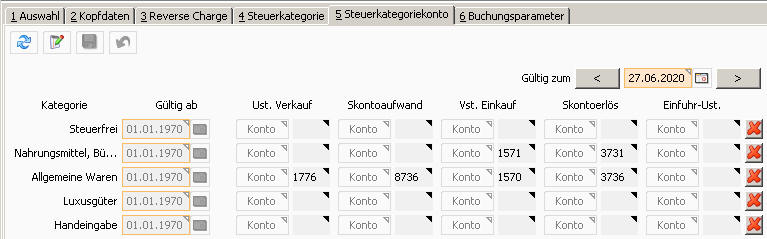
Bitte beachten Sie dazu die Spalte Gültig ab und das Aussehen der letzten Spalte, welche zwischen Löschen  und Neu
und Neu  wechselt.
wechselt.
Beachten Sie auch das Gültig zum Datum, mit dem die Anzeige der jeweiligen Steuerkategorie gesteuert wird.
Mit Löschen  wird die jeweilige Definitionszeile des gewählten MwSt-Satzes entfernt. Sollten alle Definitionen für einen Mehrwertsteuersatz entfernt worden sein, so wird automatisch, beim neu Start des Finanzbuchhaltungsmodules und dem Aufruf des Modulreiters Steuerkategoriekonto eine leere Definition mit Gültig ab 1.1.1970 nachgetragen.
Mit Neu
wird die jeweilige Definitionszeile des gewählten MwSt-Satzes entfernt. Sollten alle Definitionen für einen Mehrwertsteuersatz entfernt worden sein, so wird automatisch, beim neu Start des Finanzbuchhaltungsmodules und dem Aufruf des Modulreiters Steuerkategoriekonto eine leere Definition mit Gültig ab 1.1.1970 nachgetragen.
Mit Neu  wird eine neue Definition des gewählten MwSt Satzes zu einem anderen Gültig ab Datum erstellt. Um neue Definitionen anlegen zu können wählen Sie vorher ändern
wird eine neue Definition des gewählten MwSt Satzes zu einem anderen Gültig ab Datum erstellt. Um neue Definitionen anlegen zu können wählen Sie vorher ändern  (aller) Steuerkategoriedefinitionen.
Um die Erfassung bei Neu möglichst einfach zu gestalten, wird nach dem Klick auf Neu nur das Gültig ab Datum gelöscht, womit Sie zur Erfassung des neuen Stichtages, ab dem die andere Definition gilt, aufgefordert werden.
(aller) Steuerkategoriedefinitionen.
Um die Erfassung bei Neu möglichst einfach zu gestalten, wird nach dem Klick auf Neu nur das Gültig ab Datum gelöscht, womit Sie zur Erfassung des neuen Stichtages, ab dem die andere Definition gilt, aufgefordert werden.
So könnte z.B. nach erfolgter Definition der MwSt Änderungen ab dem 1.7.2020 die Darstellung für das Gültig zum 1.7.2020 wie folgt aussehen.
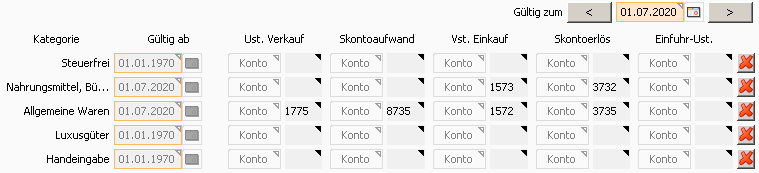
Die Buchung der Erlöse / Aufwände egal ob 16 oder 19% gehen auf die gleichen Konten
Definieren Sie einerseits obige Übersetzungen für die entsprechenden Zeiträume
Und definieren Sie auch die Länderartübersetzungen, gegebenenfalls auch für das Inland inkl. der Zeiträume ab denen diese gültig sind.
Für die Klarstellung nutzen Sie bitte gegebenenfalls auch das Journal Konten, den Kontenplan.
Stellen Sie nun die Länderartübersetzung richtig.
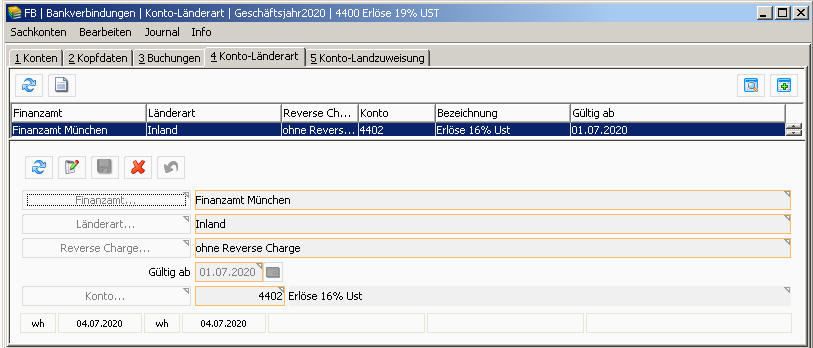
Nun korrigieren Sie die falschen Buchungen wie z.B.:

In dem Sie in diesem Falle in die Eingangsrechnung gehen und
 im Menü Bearbeiten, Belegübernahme wählen.
Damit werden die Buchungen storniert und nach den neu definierten Regeln übernommen.
im Menü Bearbeiten, Belegübernahme wählen.
Damit werden die Buchungen storniert und nach den neu definierten Regeln übernommen.
Somit sieht die Buchung wie folgt aus:

Wie stellt man das wieder zurück?
Voraussichtlich ab 1.1.2021 greifen wieder die bisherigen Mehrwertsteuersätze. Das bedeutet, dass in den Kontoländerartübersetzungen die dann neue Gültigkeit ab 1.1.2021 auf das eigene Konto eingetragen werden muss. D.h. eigentlich zeigt die Länderartübersetzung auf sich selbst, womit die Definition wie folgt aussieht.

1.1.3 - Definitionen
DB, DZ, Lohn müssen Kontoart Abgaben sein Konto Blätter mit Sortierung nach Zahlungsterminen siehe https://docs.kieselstein-erp.org/docs/installation/10_reportgenerator/reportsammlung/
ACHTUNG: Weitere Abgaben wie Kommunalsteuer, Tourismusabgaben, Rundfunkgebühren und ähnliches darf von der Kontoart her NICHT als (Finanz-) Abgaben definiert werden.
1.1.4 - Reverse Charge
Reverse Charge in der integrierte Finanzbuchhaltung
Nachdem das Reverse Charge Thema nicht ganz unkomplex ist und es gerne auch vermischt wird, hier eine Zusammenfassung unseres aktuellen Wissensstandes.
Vorne weg: Unterscheiden Sie ganz klar zwischen dem was Sie
- verkaufen und
- was der Reverse-Charge Regelung unterliegt
und dem was Sie
- einkaufen und
- was der Reverse-Charge Regelung unterliegt, was aktuell nur Österreich und hier nur das Inland betrifft.
je nachdem sind diese Dinge auf der UVA in den unterschiedlichen Bereichen anzugeben.
Beteiligte UVA Arten
Erlöse: Umsatz Reverse Charge
Aufwände: Reverse Charge (Bau-)Leistung, Schrott, Telekom(unikation)
Reverse Charge, was ist wofür?
In Kieselstein ERP können vier Reversecharge Arten definiert werden. Umsatz Reverse Charge ist gedacht für Reverse Charge Leistung ins Ausland, also das Equivalent zur IG-Lieferung. Alle anderen sind für das Inland vorgesehen.
Welche Texte sind wann anzudrucken?
Nachdem immer wieder die Frage nach den entsprechenden Paragraphen und Texten kommt, hier die offiziellen Definitionen zu den verschiedenen Lieferungen.
§ 19 Abs. 1 zweiter Satz Für Deutschland gelten nach dem SK03 folgende Steuertexte. Diese sind im Sinne von Kieselstein ERP wie folgt zu verstehen Inlandserlöse getrennt in 19%, 7% und 0% Erlöse durch Lieferung ins EU-Ausland mit UID Steuerfreie EU-Lieferungen, § 4,1b UStG Erlöse durch Lieferung ins EU-Ausland ohne UID (sind immer Umsatzsteuerlich wie Inlandslieferungen zu behandeln) Erlöse durch Lieferungen ins Drittland Steuerfreie Umsätze § 4 Nr. 1a UStG
| Lieferung / Leistung / Land | Österreich | Kennzahl | Deutschland | Kennzahl | Schweiz / Liechtenstein | Kennzahl |
|---|---|---|---|---|---|---|
| Inlandslieferung | keine | keine | keine | |||
| Reverse Charge Inland Bauleistung | Kennziffer 48, §19 Abs. 1a (Bauleistungen) | gibt es nicht | ||||
| Reverse Charge Inland Schrott | Kennziffer 32, §19 Abs. 1d (Schrott, Abfallstoffe, …) | gibt es nicht | ||||
| Reverse Charge Inland Telekom | gibt es nicht | |||||
| Reverse Charge EU-Ausland Leistung | Gemäß §19 Abs. 1b geht die Umsatzsteuerschuld auf denLeistungsempfänger über. | Gemäß §13.B Abs. 2 geht die Umsatzsteuerschuld auf den Leistungsempfänger über. | gibt es nicht | |||
| Reverse Charge Drittland Leistung | ||||||
| IG-Lieferung (von Ware)In DE auch gerne EU-Lieferung genannt |
Reverse Charge
Unser aktueller Wissenstand (August 2013) bezüglich Reverse Charge für Österreich, Inland ist wie folgt
Der aktuelle Stand der Ansicht der Finanz ist (das kann sich bitte monatlich ändern)
- a.) Wenn irgendwo was von Mehrwertsteuer drauf steht, kann passieren, dass das so gewertet wird, dass da Mehrwertsteuer enthalten ist und dass die dann, obwohl nur als MwSt Info ausgedruckt abgeführt werden muss.
- b.) Auf der UVA sind nur die Umsätze betreffend Reverse Charge getrennt anzuführen.
- c.) im Gesetz steht nichts von: Die UST muss “doppelt gebucht” werden (so wie die Einfuhrumsatzsteuer).
Das bedeutet:
Inlands Reverse Charge Rechnungen sind als steuerfrei zu erfassen. Sowohl Eingangs-, als auch Ausgangs-Rechnungen
Die Reverse Charge Umsätze werden auf ein eigenes Konto gebucht und können damit auch auf der UVA als eigener Posten angeführt werden.
Info zu den Eingangsrechnungen: IG-Erwerb ist der Innergemeinschaftliche Erwerb, das geht nur aus den EU-Mitgliedsländern, die nicht im Inland (Österreich) sind. Inlands-Rechnungen sind immer mit MwSt auszustellen, ausgenommen (und das auch nur in Österreich) wenn diese nach Reverse Charge zu behandeln sind.
Ad richtiger Ausweis auf dem UVA Formular inkl. Steuern
Auch wenn die Buchung bei der ER als Steuerfrei zu erfassen ist, so ist für den doppelten Ausweis von Umsatz und theoretisch enthaltener Steuer bei der Variante (der UVA-Art) auf 20% zu stellen
Hinweis:
Die Reversechargearten sind “nur” für die automatische Verbuchung der Mehrwertsteuer relevant.
Für den Ausweis der verschiedenen Reversechargearten auf der Umsatzsteuervoranmeldung ist nur die UVA Zuordnung der jeweiligen Konten relevant.
Üblicherweise werden Reversecharge-Eingangsrechnungen OHNE Vorsteuer (steuerfrei) erfasst. Der Ausweis der theoretischen Umsatzsteuer und der dagegen zu buchenden Vorsteuer, erfolgt nur im UVA Formular. Sollten Sie auf dieser doppelten Buchnug bestehen, so kann diese in den Steuerkategoriedefinitionen eingerichtet werden.
Hinweis:
Sollten Sie für Ihre Buchhaltung eine weitere Reversechargeart benötigen, so kann dies von Ihrem Kieselstein ERP Betreuer gerne eingerichtet werden. Bitte wenden Sie sich vertrauensvoll an ihn/sie.
1.1.5 - abweichende Länderart
Wie mit abweichenden Länderarten umgehen?
Es kommt immer wieder vor, dass es umsatzsteuerlich durchaus interessante Konstellationen gibt. Daher nachfolgend eine unvollständige und Lose Zusammenstellung von Sachverhalten die uns so im Laufe der Zeit untergekommen sind.
Der wichtigste Punkt dabei ist, dass diese Sonderfälle in der Regel bereits durch den Auftrag definiert werden.
ACHTUNG: Das Umsatzsteuerrecht, ist außer kompliziert nur kompliziert. D.h. ob das für deinen Anwendungsfall steuerlich die richtige Vorgehensweise ist, erfrage bitte von einem fähigen Steuerberater. Unser Rat: Lasse dir das auch schriftlich bestätigen.
Jedenfalls: Das Team rund um das Kieselstein ERP, ist weder Bilanzbuchhalter noch Steuerberater und lehnt jegliche Verantwortung für die steuerlich richtige Behandlung ab.
Fall IG Lieferung an anderes EU Land
Situation:
- Der Kieselstein ERP Anwender sitzt in Deutschland
- Der Auftraggeber sitzt z.B. in den Niederlanden
- Der Empfänger der Ware sitzt in Österreich
Die Verrechnung sollte nun mit der UID Nummer des Auftraggebers erfolgen.
Lösung: Definiere im Auftrag in den Kopfdaten die Länderart mit EU-Ausland mit UID-Nr. Damit erfolgt die Buchung auf die Lieferadresse und mit der UID Nummer der Lieferadresse
1.1.6 - Buchungsjournal exportieren
Für Überleitung in die Fibu deines Steuerberaters bzw. auch für Finanzamtsprüfungen und ähnliches
Export des Buchungsjournals in ein fremdes Finanzbuchhaltungsprogramm
Diese Funktion steht nur bei integrierter Finanzbuchhaltung zur Verfügung. Sie finden diese im Modul Finanzbuchhaltung - unterer Reiter Buchungsjournal - oberes Menü Buchungsjournal. Hier finden Sie Export. In diesem Export stehen vor allem das DATEV EXTF-Format und das HV RAW Format, für den Export zur Finanzprüfung, zur Verfügung. Mit dem Export des gesamten Buchungsjournals werden die Daten z.B. an die Buchhaltungssoftware Ihres Steuerberaters übergeben. Er, als Ihr steuerlicher Berater, übergibt, nach den erforderlichen Abstimmungsarbeiten, die Daten an die Finanz usw. Das Ziel ist, dass nach dem Exportlauf alle Daten in der Buchhaltung des Steuerberaters sind. Ein wichtiges Kriterium ist, dass nach der Übernahme die Saldenlisten übereinstimmen müssen. Also die von Kieselstein ERP aus ausgedruckte Saldenliste muss mit der des Steuerberaters unmittelbar nach der Übernahme ausgedruckten Saldenliste übereinstimmen.
DATEV Export
Der Mandant des Buchungsjournals wird über das Pflichtfeld Kostenstelle definiert. Der Mandant greift natürlich auch beim Export des jeweiligen Journals.
Es werden alle Buchungen des Buchungsjournals im CSV Format (Strichpunkt getrennt) exportiert. Der Datensatzaufbau ist Lfd_Nr.;WKZ;Umsatz;S/H;BU;Gegenkonto;Belegfeld 1;Belegfeld 2;Datum;Konto;Skonto;Buchungstext;EU-Informationen;Umsatz-BW;Kurs;WKZ-BW;Storniert
WKZ= Währungskennzeichen BU=Buchungsschlüssel S=Soll, bezogen auf die Spalte Konto H=Haben, bezogen auf die Spalte Konto
ergänzt um weitere Informationen wie Stornierte Buchung usw. Splittbuchungen werden so übergeben, dass für jeden Steuersatz / jedes Konto ein eigener Datensatz übergeben wird Der Export erfolgt immer für alle Finanzämter für einen ausgewählten Zeitraum des Buchungsdatums (Belegdatum).
Eine Verriegelung der exportierten Daten erfolgt NICHT. Es MÜSSEN die Saldenlisten (Kieselstein ERP und die des Steuerberaters nach dem Import) übereinstimmen.
Tun sie dies nicht, müssen die Überleitungsfehler warum auch immer gesucht und beseitigt werden. Wir benötigen dafür die Unterstützung des Steuerberaters.
Es werden in den Export zusätzlich drei Filter eingebaut:
- a.) Unterdrückung der Übergabe der automatischen Eröffnungsbuchungen
- b.) Unterdrückung der Übergabe der mit Eröffnungsbuchung gekennzeichneten manuellen Buchungen
- c.) Unterdrückung der Übergabe der Automatik-Buchungen
Dies deshalb, da anzunehmen ist, dass diese Buchungen vom Finanzbuchhaltungsprogramm Ihres Steuerberaters ebenfalls auch automatisch gemacht wird. Zusätzlich werden auch die stornierten Buchungen exportiert um den GDPDU Forderungen zu entsprechen.
Parameter die hierfür je nach Installation eingestellt werden müssen:
Kategorie FINANZ
- EXPORT_DATEV_BERATER =
- EXPORT_DATEV_MANDANT=
- EXPORT_DATEV_KONTOKLASSEN_OHNE_BU_SCHLUESSEL =
- EXPORT_DATEV_MITLAUFENDES_KONTO =
Zusätzlich muss ein eindeutiger Fibu-MwSt Code definiert werden. Dies ist gegebenenfalls mit dem Import bei deinem Steuerberater abzustimmen.
Die Definition der Fibu-MwSt Code wird unter System, Mandant, oberer Reiter MwSt vorgenommen. Hier muss für jeden verwendeten MwSt-Satz in Kombination mit der ReversechargeArt eine entsprechende Definition vorgenommen werden.
Das könnte z.B. wie folgt aussehen:
- Allgemeiner Steuersatz:
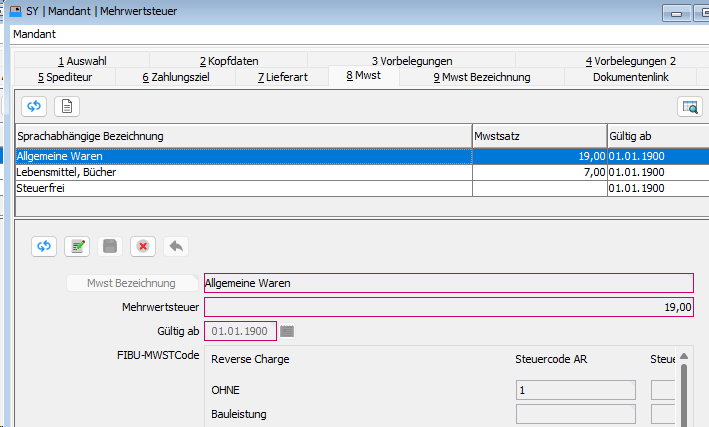
- reduzierter Steuersatz:
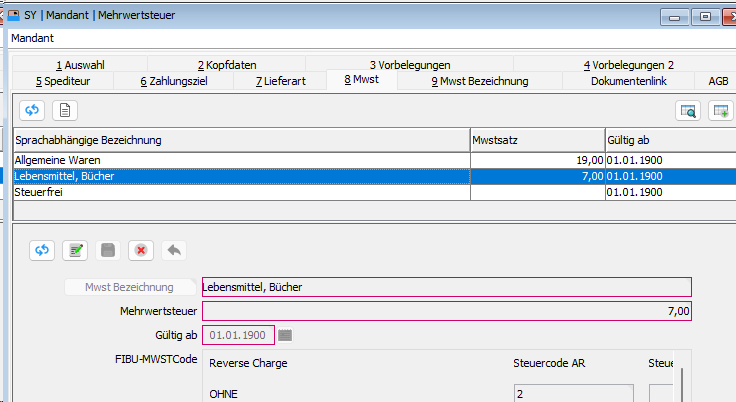 Kommt beim Export die Fehlermeldung “es konnte kein eindeutiger FIBU-MWSTCode gefunden werden”
Kommt beim Export die Fehlermeldung “es konnte kein eindeutiger FIBU-MWSTCode gefunden werden”

, so ist obige Definition unvollständig.
Um weitere Details herauszufinden, kann man auch das Ausgangsrechnungsjournal mit Details Erlöse angehakt ausdrucken um die fehlende / doppelte Definition herauszufinden.
1.1.7 - mehrere Finanzämter
Geschäftsfall mit mehreren Finanzämtern
Es kommt, gerade für unsere Schweizer Anwender immer wieder vor, dass, vor allem als Kundenservice, eine Direktlieferung aus der Schweiz an einen Kunden innerhalb der EU geliefert wird. Wenn nun sowohl eine Schweizer Steuernummer als auch eine UID Nummer innerhalb der EU, z.B. Deutschland gegeben ist, stellt sich die Frage, wie dies verbucht werden sollte, da sowohl das Schweizer Finanzamt als auch das Deutsche Finanzamt die Umsätze in der jeweiligen UVA sehen möchte.
Wie sieht der Geschäftsfall eigentlich aus?
Ware befindet sich in CH ——> wird an einen Kunden z.B. in CZ geliefert (eine Steuernummer in DE (z.B. Konstanz) ist gegeben)
Zolltechnische Bewegung Ware von CH —> DE ….. von CH aus Lieferung nach Drittland …. von DE aus Import aus Drittland Ware von DE —> CZ ….. von DE aus IG-Lieferung
Genau betrachtet bedeutet dies, dass es sich um zwei Lieferungen innerhalb eines Unternehmens handelt. Diese werden wie folgt abgebildet:
- a.) Lieferung der Ware von CH —> DE … Erstellen einer Ausgangsrechnung vom eigenen Unternehmen mit CH Finanzamt an das eigene Unternehmen mit Adresse DE mit CH Finanzamt
- b.) Verbuchung der unter a.) erstellten Ausgangsrechnung als Eingangsrechnung im eigenen Unternehmen mit DE Finanzamt (nun befindet sich die Ware zolltechnisch in DE)
- c.) Lieferung der Ware von DE —> CZ … Erstellen der Ausgangsrechnung vom eigenen Unternehmen mit DE Finanzamt an den Endkunden, wobei sich dieser wiederum auf das DE Finanzamt beziehen muss. Dadurch wird die Lieferung für den Endkunden zum innergemeinschaftlichen Erwerb.
Wichtig: Beachten Sie bitte dass jeweils der Kunde definiert, welches Finanzamt für die Buchung herangezogen wird.
Voraussetzung dafür:
- Sie haben als Kunden Ihr eigenes Unternehmen mit Adresse in DE (Ihr Zolllager) und CH Finanzamt angelegt (für die Erstellung der Ausgangsrechnung unter a.) ).
- Sie haben als Lieferanten Ihr eigenes Unternehmen mit Adresse in DE mit DE Finanzamt angelegt (für die Erfassung der Eingangsrechnung unter b.) )
- Sie haben den Endkunden (CZ) mit DE Finanzamt angelegt
- Beide (Kunde & Lieferant) haben als dahinter liegenden Partner den unter Mandanten angegebenen Partner verwendet.
Eigenheit die sich daraus ergibt:
Der Umsatz ist, da ja zweimal die Ausgangsrechnung erstellt wird, doppelt vorhanden. Dies wird durch die unter b.) erstellte Eingangsrechnung (Drittlandserwerb) wieder ausgeglichen.
In der Buchhaltung muss das so abgebildet werden.
Um dies in den Statistiken entsprechend darstellen zu können, müssen die betroffenen Partner als verbundene Unternehmen gekennzeichnet werden.
In den Statistiken kann dies dann entsprechend ausgewählt werden (mit verbundenen Unternehmen).
Wie werden die beiden internen Rechnungen bezahlt?
Die Rechnung an das eigene Unternehmen mit CH Finanzamt und DE Adresse entspricht ja der Eingangsrechnung mit DE Finanzamt. Damit diese, ohne Bewegung auf dem Bankkonto ausgeglichen werden, stehen zwei Möglichkeiten zur Verfügung:
- a.) Sie buchen die Zahlung der Rechnung und der Eingangsrechnung über ein Durchläuferkonto als Bank
- b.) Sie buchen die Ausgangsrechnung (CH Finanzamt) als bezahlt. Hier wählen Sie als Art (der Zahlung) Gegenverrechnung aus und wählen dann die dagegen stehende Eingangsrechnung an. Damit sind beide Rechnungen ausgeglichen und als vollständig bezahlt verbucht.
Wie ist nun die genaue Vorgehensweise?
Gehen Sie bitte wie folgt vor:
- a.) Sie brauchen einen Kunden (I) der den Wortlaut Ihres Unternehmens hat, mit Adresse in DE und Finanzamt CH. Steuerkategorie Drittland (Erwerb)
- b.) Sie brauchen ein Lager in das die Ware vom Hauptlager (CH) ins Zolllager (DE) gebucht wird.
- c.) Erstellen Sie einen Lieferschein lautend auf den Kunden I mit Abbuchungslager Hauptlager und Ziellager Zolllager (CH)
- d.) Verrechnen Sie den (Umbuchungs-) Lieferschein
- e.) Der Endkunde muss sich (auch) auf das Finanzamt DE beziehen, Steuerkategorie EU mit UID
- f.) Erstellen Sie ev. einen Lieferschein an den Endkunden
- g.) Verrechnen Sie den Lieferschein
- h.) Erfassen Sie die Eingangsrechnung lautend auf den Lieferanten eigen DE. Es sollte dies der gleiche Partner sein wie der Kunde “eigen DE”. Der Lieferant muss Finanzamt DE haben, damit es ein Drittlands-Erwerb wird.
- i.) Verrechnen Sie die Zahlung zwischen der Rechnung des Kunden “eigen DE” und der Eingangsrechnung (aus h.) )
1.1.8 - Einnahmen- Ausgabenrechner
Einnahmen / Ausgaben Rechner
Im Gegensatz zum Bilanzierer/Sollversteuerer versteuert der Einnahmen/Ausgaben Rechner (= Istversteuerer) nur die vereinnahmten bzw. geleisteten Zahlungen. Dies gilt vor allem für den Bereich der Ausgangsrechnungen. Bei der Erfassung der Eingangsrechnung hängt es von den unterschiedlichen Gepflogenheiten / gesetzlichen Regelungen ab, ob auch hier nur die geleisteten Zahlungen berücksichtigt werden, oder ob die erhaltenen Eingangsrechnungen nach Eingangsrechnungswert und Datum sowohl für die UVA (Umsatzsteuer Voranmeldung) als auch für die Gewinnermittlung herangezogen werden.
Ist-Versteuerer bzw. Einnahmen- / Ausgabenrechner bzw. Verrechnung nach vereinnahmten Umsätzen.
Die Realisierung der verminderten Funktionalität für die EA-Rechner ist in Kieselstein ERP so umgesetzt, dass bei der Bankbuchung immer zwei Buchungen durchgeführt werden.
- a.) Die Buchung Erlöse gegen Debitor und gleichzeitig
- b.) die Buchung Debitor gegen Bank
Diese beiden Buchungen sind zusätzlich noch miteinander gekoppelt, sodass sichergestellt ist, dass bei Änderungen auch immer wieder beide Buchungen gelöscht werden.
Bitte beachten Sie, dass es bei den EA-Rechnern in der Fibu keinen Skontoaufwand, keine offene Postenliste gibt. Diese Daten sind, dank Ihrer Kieselstein ERP Rechnungs- / Eingangsrechnungsverwaltung trotzdem verfügbar. Jedoch auf Basis der Rechnungsmodule (siehe Journale) und nicht in der Fibu.
UVA, Sachenkonten Saldenliste usw. funktionieren gleich wie in der Fibu für die Sollversteuerer.
Wozu nun Debitoren-, Kreditoren-Konten wenn es doch ein EA-Rechner ist.
Hintergrund ist, dass auf den Debitoren- / Kreditorenkonten auch die Definition der Steuerkategorien hinterlegt sind. D.h. es wird damit bestimmt welcher Debitor in welche Steuerkategorie fällt und somit werden auch die Buchungsregeln bestimmt. Für die Übergabe Ihrer Daten an Ihren Steuerberater genügt die Übergabe der Saldenliste.
Wieso sind einige Rechnungen, obwohl noch aus dem alten Geschäftsjahr nicht in der Fibu?
Wenn diese Rechnungen noch nicht (teil-) bezahlt sind, so wurden diese, da wir hier ja von EA-Rechnern sprechen auch noch nicht in die Fibu übernommen und können so jederzeit geändert werden.
Wie vorgehen bei der Umstellung von EA-Rechner auf Sollversteuerer?
Diese Umschaltung muss von Ihrem Kieselstein ERP Betreuer vorgenommen werden. Für die Abstimmung der Eingangs-/Ausgangsrechnungen müssen die Eröffnungsbuchungen manuell / per Hand nachgebucht werden.
Wie kann die Funktionalität des EA-Rechners aktiviert werden?
Bitten Sie Ihren Kieselstein ERP Betreuer diese Funktion (ISTVERSTEURER) für Sie freizuschalten.
Bitte beachten Sie auch hier die Trennung der Konten in Sachkonten und Personenkonten.
Einer der Nachteile der Buchhaltung nach Einnahmen / Ausgaben Rechner ist, dass es für die Erlöse keine Trennung nach Erlöskonten gibt, sondern dass, mit Ausnahme der Trennung nach Länderarten alles in einen großen Topf geworfen wird.
Wozu Personenkonten?
Die sogenannten Personenkonten, also Debitoren für die Kunden und Kreditoren für die Lieferanten, dienen dazu Ihre Forderungen (bei den Kunden) und Ihre Verbindlichkeiten (bei den Lieferanten) detailliert für den jeweiligen Debitor/Kreditor darzustellen. Für Sie ist ja neben der Summe der offenen Forderungen insgesamt auch wichtig, bei welchem Kunden Sie welche Werte, also welche Rechnungsbeträge offen haben. Dass dieser Gesamtsaldo der offenen Forderungen sich dann auch in einem Summenkonto in Ihren Sachkonten niederschlägt ist für die Richtigkeit der Buchhaltung essentiell. Aber genauso müssen Sie wissen, bei welchem Kunden welche Ihrer Rechnungen offen sind. Die gleiche Betrachtung gilt analog für die Kreditoren, bei denen Sie Ihre offenen Verbindlichkeiten je Lieferant wissen müssen.
Welche Sachkonten sollten angelegt werden?
Bitte beachten Sie, dass in Kieselstein ERP in aller Regel nicht der gesamte Kontoplan der Sachkonten angelegt werden sollte, sondern nur die tatsächlich benötigten Konten. D.h. Konten wie Anlagegüter, Finanzamtskonten, Konten der Personalverrechnung (Lohnkonten), Bilanzierungskonten werden in aller Regel nicht benötigt. Im Gegenteil empfiehlt sich viel mehr nur die ganz wenigen benötigten Konten anzulegen. Das sind üblicherweise Warenerlöse in den verschiedenen Steuersätzen und in den verschiedenen Ländern und die Aufwandskonten wie Wareneinsatz, Porti usw. Hier ist es sicherlich so, dass die Anlage möglichst weniger Konten mehr Sicherheit vor allem bei der Erfassung der Eingangsrechnungen darstellt. Bitte legen Sie auf keinen Fall Gruppierungskonten oder ähnliche Strukturierungen an, welche ausschließlich in der Bilanz als Gruppensummen benötigt werden.
#### Wie nutze ich nun die Funktionen von Kieselstein ERP um einfachst / kostengünstig die Daten zu meinem Steuerberater zu übergeben bzw. die UVA monatlich selber zu erstellen ? Voraussetzungen: Es werden die Ausgangsrechnungen, die Gutschriften, die Eingangsrechnungen und die Zahlungen im Kieselstein ERP erfasst.
Für die UVA benötigen Sie im wesentlichen folgende Daten:
Zahlungseingänge im Zeitraum getrennt nach
- Inland steuerfrei
- Inland reduzierter Steuersatz
- Inland normaler Steuersatz
- EU-Ausland
- Drittland
Eingangsrechnungseingang im Zeitraum getrennt nach
- Inlands Vorsteuerbetrag
- EU-Ausland mit theoretischem reduzierten Steuersatz
- EU-Ausland mit theoretischem normalen Steuersatz
Wo finden Sie nun diese Auswertungen:
- Zahlungseingänge:
Siehe bitte Ausgangsrechnungen, Journal, Zahlungseingang - Eingangsrechnungen gruppiert nach Konten:
Siehe bitte Eingangsrechnungen, Journal, Kontierung und wählen Sie bei Eingangsrechnungen nun Alle. Durch die Wahl des Kontierungsjournales erhalten Sie bereits die Aufteilung der Kontierung für Ihren Jahresabschluss. Während des Jahres bzw. für die Erstellung der UVA sind diese Zahlen lediglich aus Kontroll- und Übersichtsgründen von Vorteil. - Alternativ kann bei Bedarf für die Eingangsrechnungen auch das Zahlungsausgangsjournal verwendet werden. Dieses finden Sie in Eingangsrechnungen, Journal, Zahlungsausgang.
Hinweis: Wenn das Kontierungsjournal verwendet wird, so werden die Skontoerlöse nicht berücksichtigt. Dies kann zu geringen Differenzen bei Ihrer Jahres-UVA zu Ihren Gunsten führen.
Was ist bei der Umstellung von EA-Rechners auf Sollversteuerer zu beachten?
Der wesentlichste Punkt ist, dass zu diesem Zeitpunkt, der immer ein Geschäftsjahreswechsel sein muss, die Aufgrund der Ist-Versteuerung noch nicht Soll-Versteuerten Aufwände und Erlöse nachversteuert / nachgebucht werden müssen. Das bedeutet es ist dies als Eröffnungsbuchung vom Debitoren/Kreditorenkonto gegen das Erlös/Aufwandskonto manuell durchzuführen. Also von der Idee her die gleiche Buchung wie beim Sollversteuerer bei der Jahres/Periodenübernahme nur eben nicht gegen das Sammelkonto der Eröffnungskonten sondern gegen die Aufwands bzw. Erlöskonten. Dies bewirkt automatisch, dass die nachzuversteuernden Umsatzsteuerbeträge auf der Jänner-UVA aufscheinen.
Gemischte Abwicklung der Vorsteuer / Umsatzsteuer
Manche Anwender haben auch den Status, dass für Eingangsrechnungen die entrichtete Vorsteuer anhand des Eingangsrechnungsdatums errechnet wird, die abzuführende Umsatzsteuer jedoch anhand der Zahlungseingänge errechnet wird. Wir sprechen hier von sogenannter Mischversteuerung. Sollte dies bei Ihnen der Fall sein, so bitten Sie Ihren Kieselstein ERP Betreuer dies für Sie entsprechend einzurichten.
1.1.9 - Jahresabschluss
Jahresabschluss
Nachfolgend eine lose Aufstellung der Arbeiten die rund um den Jahresabschluss auszuführen sind.
Vorab:
Dein Kieselstein ERP ist so programmiert, dass rund um den (Geschäfts-) Jahreswechsel zwar Arbeiten durchzuführen sind. Es können sich diese Arbeiten jedoch über einige Wochen, teilweise Monate hinweg ziehen. So ist es aus Programmgründen nicht erforderlich, die Inventur während des Jahreswechsels durchzuführen.
Auch das vor- und rückdatieren von Rechnungen wird entsprechend unterstützt.
Beachte bitte, dass es durchaus Regelungen in deinen Unternehmen geben kann, die einen raschen Abschluss erfordern. Diese sind organisatorisch bedingt.
Im Sinne der leichteren Lesbarkeit sprechen wir hier nur vom Jahreswechsel. Je nach der Situation in deinem Unternehmen und den steuerlichen Gegebenheiten ist damit der Geschäftsjahreswechsel gemeint.
Arbeiten bei integrierter Finanzbuchhaltung
Abhängig vom Abgabestichtag deiner letzten UVA (Umsatzsteuervoranmeldung) musst du rechtzeitig alle Buchungen im alten Jahr durchgeführt haben.
Somit ergibt sich für die verschiedenen Länder unterschiedliche Stichtage:
| Land | Stichtag | zu beachten |
|---|---|---|
| AT | 15.2. | in Abhängigkeit des Geschäftsjahres ev. später |
| DE | 10.1. | ohne Dauerfristverlängerung, immer zum Kalenderjahr |
| DE | 10.2. | mit Dauerfristverlängerung, immer zum Kalenderjahr |
| CH | 28.2. | Beachte ev. Fristverlängerungen |
| LI | 28.2. | Beachte ev. Fristverlängerungen |
Idealerweise kombinierst du diese Arbeiten auch mit den Vorbereitungsarbeiten für die Unterlagen an deinen Steuerberater. D.h auch die Abstimmung der Verrechnungskonten.
Bei dieser Beschreibung gehen wir davon aus, dass das Vorjahr bereits ordentlich abgeschlossen ist. Sollte dem nicht so sein, schließe zuerst das Vorjahr sauber ab. Dass die Bankkonten zu 100% stimmen, ist selbstverständlich.
Arbeiten noch vor dem Jahreswechsel
- Abstimmung der Verrechnungskonten.
Diese sollten ausgeglichen sein. Gerade bei Verrechnungskonten gegenüber beherrschenden Personen, beachte die gesetzlichen Grenzen. In der Regel gelten gelegte Rechnungen als zugeflossen.
Arbeiten unmittelbar nach dem Jahreswechsel
- Abschließen aller Bankbuchungen im alten Jahr. Also auch Kredite u.ä.
- Eröffnen der Bankbuchungen im neuen Jahr.
Erfassung der alten Rechnungen
Damit deine letzte UVA, des alten Jahres stimmt, müssen alle Rechnungen (Eingang, Ausgang, Gutschrift, Ausgangsgutschriften, …) und alle Buchungen für das alte Jahr erfasst sein.
Vorbereitung der letzten UVA des Jahres
-
Prüfen der OP-Listen (offenen Posten)
- sowohl aus Sicht des ERP
- als auch aus Sicht der Fibu (Finanzbuchhaltung)
- gegebenenfalls ist in der Fibu die Übernahme der Debitoren / Kreditoren aus dem davor liegenden Geschäftsjahr erforderlich. Man erkennt dies daran, dass Zahlungsbuchungen auf den Debitoren / Kreditoren Konten für Rechnungen aus dem Vorjahr gebucht sind, aber keine Forderungen / Verbindlichkeiten dafür vorhanden sind.
- gegebenfalls muss dafür die UVA-Verprobung bis zurück zum Jänner / Januar zurückgenommen werden.
Hinweis:
Da durch die Zurücknahme der UVA-Sperre eine Buchung im gesamten Geschäftsjahr möglich ist, empfiehlt es sich dies am Tagesrand, zu Zeiten in denen sonst niemand in der Fibu bucht, durchzuführen. - Aus dem Vergleich der beiden Listen siehst du, welche Buchungen noch gegeneinander auszuziffern sind. Im normalen Ablauf wird die Auszifferung automatisch erkannt. Wenn es aber zu Zahlungsausgleich mit Gutschriften, gegebenenfalls über mehrere Belege kommt, ist die manuelle Auszifferung erforderlich.
Hier hat sich bewährt, in der Darstellung des Debitoren / Kreditoren-Kontos das nur offene zu verwenden.
Fange bei den offensichtlichen Buchungen an, damit bleiben die etwas komplexeren Buchungen übrig, die dann meist zum Schluss auch logisch aufzulösen sind.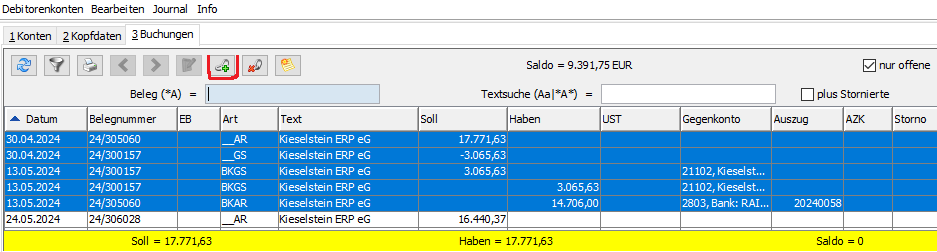
- Nach dem Ausziffern müssen beide Liste für jedes Konto und insgesamt den selben Saldo ergeben, wobei wir hier von Brutto-Summen, also inkl. Mehrwertsteuer sprechen.
-
Jahres-UVA Der Hintergrund für diese Überlegung ist, dass es im Laufe des Geschäftsjahres doch immer wieder vorkommt, dass Buchungen für bereits an das Finanzamt gemeldete Zeiträume durchgeführt werden müssen. Üblicherweise sollten sich aus solchen Buchungen keine (nennenwerten) Änderungen deiner Umsatzsteuerzahllast ergeben. Sollte dem so sein, ist mein Rat, diese Schuld an das Finanzamt ehestmöglich, z.B. mit der nächsten UVA auszugleichen.
Damit du dir sicher sein kannst, dass du, über das Jahr nichts vergessen hast, machen wir diese Aufstellung der Jahres-UVA.
Du benötigst dafür die monatlichen / quartalsweise Meldungen an dein(e) Finanzamt.
Diese trägst du in eine der Tabellenkalkulationsvorlagen ein. Die Vorlagen findest du unter http://kieselstein_erp:8080/clients/import-files/ (Ersetze das Wort kieselstein_erp mit der IP Adresse deines Kieselstein-Servers. Du findest diese auch in der Titelleiste deines Kieselstein ERP Clients  )
)
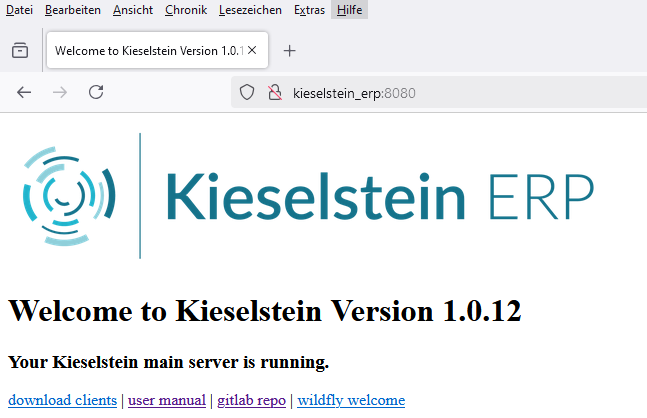
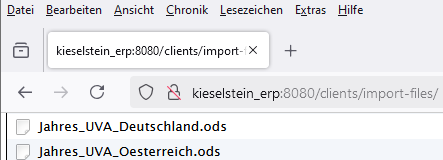
Solltest du auch OSS Meldungen machen müssen, ergänze die Aufstellung entsprechend.
Wichtig:
Trage in die Spalten der Monate 1 - 11 die tatsächlich an das Finanzamt gemeldeten Werte, z.B. aus den gedruckten Elster / Finanzonline Meldungen, ein.
Beachte dass der errechnete Monatssaldo auf den Cent mit dem gemeldeten Wert übereinstimmt.
Hinweis:
Die Vorlage für AT ist auf 20% MwSt aufgebaut, bzw. die Vorlage für DE auf 19%. Sollten sich diese Werte ändern, bitte entsprechend anpassen.
1.1.10 - Aktiva Passiva Bilanz
Bilanz, Aktiva Passiva
Da wir nicht Buchhalter immer wieder über diese Frage stolpern, hier ein kleiner Ausflug zu dem Thema. Teilweise entnommen von.
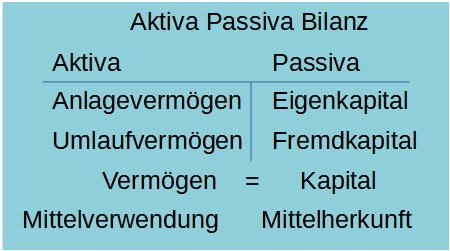
Auf den Posten im Aktiva ist vermerkt, für welche Zwecke das Unternehmen das Geld verwendet (Mittelverwendung). Du siehst hier also das Vermögen. Untergliedert ist diese Seite der Bilanz in das Anlagevermögen (Bsp. Maschinen, Grundstücke) und das Umlaufvermögen (Bsp. Bankguthaben, Rohstoffe).
Die einzelnen Positionen im Passiva zeigen dir, woher das Geld des Unternehmens stammt (Mittelherkunft). Hier ist das Kapital aufgelistet. Diese Seite ist strukturiert nach Eigenkapital (Geld, das dem Unternehmen selbst gehört) und Fremdkapital (Bsp. aufgenommene Darlehen, Verbindlichkeiten; alle Schulden des Unternehmens).
Wenn du alle Posten auf einer Seite zusammenzählst, dann erhältst du die Bilanzsumme. Die Summe im Aktiva entspricht gemäß der Doppelten Buchführung der Summe im Passiva, da du ja die gleiche Geldmenge betrachtest, einmal woher sie kommt (Passiva) und das andere Mal, was du damit machst (Aktiva).
Aus den Aktivposten bildest du die aktiven Bestandskonten (Bsp. Bank, Kasse, Fuhrpark, Betriebsausstattung; Dokumentation des Vermögens des Unternehmens). Aus den Posten im Passiva leiten sich die passiven Bestandskonten (Bsp. Verbindlichkeiten aus Lieferung und Leistung, Verbindlichkeiten gegenüber Kreditinstituten; Dokumentation des Kapitals des Unternehmens) ab.
Der Anfangsbestand der Bestandskonten befindet sich immer auf der Seite, auf der sich das Konto auf der Bilanz befindet. Aktivkonten haben den Anfangsbestand somit im Soll, Passivkonten im Haben.
Unterschied Aktiva Passiva
Aktiva und Passiva unterscheiden sich in einigen Aspekten voneinander. Nachfolgend wichtigsten Unterschiede.
| Aktiva | Passiva |
|---|---|
| Linke Seite der Bilanz | Rechte Seite der Bilanz |
| Mittelverwendung | Mittelherkunft |
| Vermögen (Anlagevermögen und Umlaufvermögen) | Kapital (Eigenkapital und Fremdkapital) |
| Aktive Bestandskonten | Passive Bestandskonten |
Aktiva
Im Aktiva ist das Vermögen des Unternehmens aufgelistet. Du erkennst, für welche Zwecke das Unternehmen die Mittel verwendet.
Sortiert sind die Posten auf der Aktivseite der Bilanz nach ihrer Liquidität. Also einfach gesagt, je schneller du etwas zu Bargeld machen kannst, desto weiter unten steht es. Immobilien stehen zum Beispiel relativ weit oben in deiner Bilanz, weil es einige Zeit dauert bist du ein Haus verkauft hast. Dein Bankguthaben steht sehr weit unten, da du es jederzeit abheben kannst.
Grundsätzlich ist das Aktiva untergliedert in das Anlagevermögen, das Umlaufvermögen und drei Nebenposten.
- Anlagevermögen
Das Anlagevermögen soll dem Unternehmen langfristig dienen. Hier sind alle Vermögensgegenstände aufgelistet, die zum Aufbau, zur Ausstattung und zur Funktionsfähigkeit des Unternehmens notwendig sind.
Aus diesen Bestandteilen setzt sich das Anlagevermögen zusammen:
Immaterielle Vermögensgegenstände (Bsp. Rechte, Lizenzen, Patente) Sachanlagen (Bsp. Gebäude, Maschinen, Grundstücke, Betriebsausstattung) Langfristige Finanzanlagen (Bsp. Wertpapiere, Unternehmensbeteiligungen, Aktien) - Umlaufvermögen
Das Umlaufvermögen dient dem Unternehmen nur kurzfristig. Es sind alle Vermögensgegenstände, die zum Verbrauch, zur Weiterverarbeitung oder zur Rückzahlung notwendig sind.
Es besteht aus diesen Positionen:
Vorräte (Bsp. Rohstoffe, Betriebsstoffe, Erzeugnisse, Waren) Forderungen (Geld, das dir andere schulden) Kassenbestand, Bankguthaben, Guthaben bei Kreditinstitutionen - Nebenposten Aktiva
Die Nebenposten der Aktivseite setzten sich aus dem Rechnungsabgrenzungsposten, aus aktiv latenten Steuern und aus dem aktiven Unterschiedsbetrag aus der Vermögensverrechnung zusammen.
Beim Rechnungsabgrenzungsposten werden alle Ausgaben aufgelistet, die das Unternehmen in diesem Geschäftsjahr gezahlt hat, die Gegenleistung wird aber erst in der Folgeperiode erbracht. Du überweist die Miete zum Beispiel schon im Dezember für Januar.
Aktiv latente Steuern nimmst du in deine Bilanz auf, wenn du eine Steuerentlastung im nächsten Geschäftsjahr erwartest, weil der Steueraufwand in der Handelsbilanz niedriger ist als in der Steuerbilanz.
Den Posten Aktiver Unterschiedsbetrag aus der Vermögensverrechnung brauchst du, da Vermögensgegenstände nicht mit Schulden verrechnet werden dürfen (Saldierungsverbot).
Passiva
Im Passiva steht das Kapital des Unternehmens. Du erfasst die Herkunft der Mittel deines Unternehmens.
Gegliedert ist die Passivseite nach Eigenkapital und Fremdkapital. Letzteres ist wiederum nach der Laufzeit strukturiert.
- Eigenkapital
Unter Eigenkapital verstehst man das Geld des Unternehmens, das ihm wirklich gehört. Es steht dem Unternehmen unbefristet zur Verfügung. Es fallen keine Zinsen an und es muss nicht zurückgezahlt werden.
Das Eigenkapital setzt sich aus diesen Posten zusammen:
Gezeichnetes Kapital (Stamm- / Grundkapital)
Rücklagen
Gewinn- und Verlustvortrag (Jahresüberschuss oder Jahresfehlbetrag, der aus GuV hervorgeht) - Fremdkapital
Unter dem Fremdkapital sind alle Verbindlichkeiten und Schulden des Unternehmens zusammengefasst. Diese kannst du aufteilen in Rückstellungen, Verbindlichkeiten und in die beiden Nebenposten, den Rechnungsabgrenzungsposten und passiv latente Steuern. - Rückstellungen
Rückstellungen sind zukünftige Verbindlichkeiten, deren Höhe und Eintrittszeitpunkt ungewiss ist.
Du führst zum Beispiel einen Gerichtsprozess, der sich bis ins nächste Geschäftsjahr zieht. Du weißt, dass hohe Gerichtskosten auf dich zukommen, aber nicht, wann genau und in welcher Höhe du sie bezahlen musst (Prozessrückstellungen).
Weitere Beispiele für Rückstellungen sind:
Pensionsrückstellungen
Steuerrückstellungen
Instandhaltungsrückstellungen - Verbindlichkeiten
Unter den Verbindlichkeiten werden sämtliche Schulden des Unternehmens zusammengefasst.
Die Gelder sind zum aktuellen Zeitpunkt noch im Unternehmen vorhanden, sie müssen aber zu einem bestimmten Zeitpunkt wieder zurückgezahlt werden.
Hier führst du zum Beispiel diese Verbindlichkeiten auf:
Verbindlichkeiten gegenüber Kreditinstituten (Bsp. Darlehen, Kontokorrentkredite)
Erhaltene Anzahlungen auf Bestellungen
Verbindlichkeiten aus Lieferungen und Leistungen (offene Rechnungen) - Nebenposten Passiva
Die Nebenposten der Passivseite setzen sich zusammen aus dem Rechnungsabgrenzungsposten und den passiv latenten Steuern.
Unter den Rechnungsabgrenzungsposten fasst du alle Einnahmen des Unternehmens zusammen, die es in dieser Periode erhalten hat, aber die Leistung erst im nächsten Geschäftsjahr erbringt.
Die passiv latenten Steuern erfasst du, wenn du in Zukunft eine Zahlungsverpflichtung gegenüber dem Finanzamt erwartest.
1.1.11 - Fehlermeldungen
Fehlermeldungen der Finanzbuchhaltung lesen
Da immer wieder (Rück-)Fragen kommen, deren Inhalt beispielsweise ist:
- ich kann nicht weiterbuchen,
- die Eingangsrechnung erfassen,
- die Ausgangsrechnung nicht ausdrucken
- die Zahlung nicht erfassen
nachfolgend eine lose Zusammenstellung von Fehlern und deren Ursache.
Vorneweg:
Mein Rat zur Einstellung der integrierten Finanzbuchhaltung in deinem Kieselstein ERP ist, richte wirklich nur diejenigen Geschäftsfälle ein, die in deinem Unternehmen vorkommen (sollten). Dies gibt dir die Sicherheit, dass deine Rechnungen richtig verbucht werden.
Aus diesem Gedanken sind die Fehlermeldungen positiv zu sehen. Sie schützen dich vor einer eventuellen Fehlbuchung (auch wenn das manchmal lästig ist).
Wichtig: Wenn beim Verbuchen ein Fehlerfenster angezeigt wird, so steht manchmal ein direkter Fehlerhinweis bereits in diesem Fenster.
Zusätzlich haben diese Fenster immer einen Detail-Button. Mit Klick auf diesen, werden wesentlich mehr Informationen angezeigt und gerade in der Fibu steht hier meist auch der Auslöser, warum sich die Buchungslogik weigert, die von dir gewünschte Buchung durchzuführen.
Wichtig:
Wenn du nun Anpassungen an deiner Steuerkategoriedefinition vornimmst, so stelle sicher, dass dies den Finanz- und Steuer-Gesetzen deines Landes und deines Business entspricht.
Wie mehrfach betont, lehnen wir jegliche Verantwortung ab. Frage deinen Wirtschaftstreuhänder oder Steuerberater.
Fehler 4113
Die Fehlermeldung des Anwenders:
Komme mit der SEPA Buchung nicht weiter.
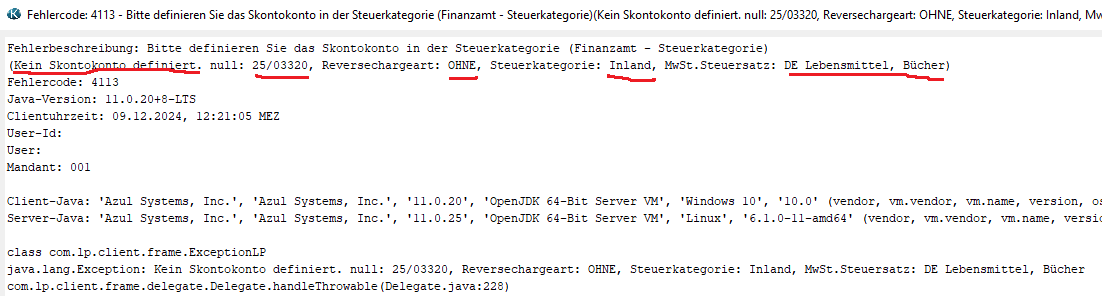
Ursache(n):
- Es wurde versucht eine Skontobuchung auf die Rechnung Nummer 2320 zu machen.
- Die Rechnung ist von der Definition her eine Inlandsrechnung (ev. auf ein abweichendes Finanzamt) mit reduziertem MwSt Satz.
- Für diesen Sachverhalt (in DE auch Umsatzsteuer Tatbestand genannt) ist keine Buchungsregel definiert
Prüfung:
- stimmt die Definition des Debitorenkontos für diesen Sachverhalt, insbesondere Finanzamt (wenn mehrere) und Steuerkategorie und Reversecharge(art) -> Wenn nicht, richtigstellen
Lösung:
- Modul Fibu
- Unterer Modulreiter Finanzamt
- das passende Finanzamt auswählen
- durch auswählen der Reversechargeart, danach Steuerkategorie und dann Steuerkategoriekonto auf den jeweiligen Sachverhalt manövrieren
- hier nun die aus dieser Erkenntnis gewonnenen Definition in diesem Falle das Skontokonto hinterlegen.
- Da es in diesem Falle um eine Ausgangsrechnung geht, ist dies ein Skontoaufwandskonto mit dem definierten Ust-Satz von 7%
UVA Zahllast stimmt nicht überein
Immer wenn die UVA gedruckt wird, sollte man auch die im Formular errechnete Zahllast mit der aus den Umsatz- und Vorsteuerbuchungen errechneten Zahllasten vergleichen.
Diese sollten annähernd den gleichen Betrag haben. D.h. je nach Geschäftsfeld kann diese Differenz, welche aus den Einzel-Berechnungen <-> Summenberechnungen der Ust kommen, einige wenige Cent(Rappen) bis zu einigen wenigen Euro(CHF) ausmachen. Sind diese größer

so muss die Ursache dafür gesucht werden.
In diesem Falle wurden auf das UST- oder Erwerbssteuerkonto (Kontoart) auch zusätzliche Zahlungen an / vom Finanzamt gebucht, womit die Differenz gegeben ist.
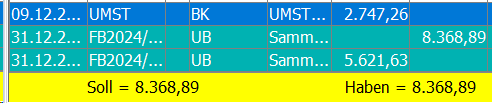
Diese Buchungen müssen bitte auf das FA Zahllastkonto (Kontoart) erfolgen.
1.2 - Liquiditätsvorschau
Liquiditätsvorschau
Im Modul Finanzbuchhaltung steht unter Journal die Liquiditätsvorschau als Erweiterungsmodul zur Verfügung.
Definieren Sie hier:
- den aktuellen Kontostand Ihres Bankkontos
- den Zeitraum wie weit in die Zukunft die Liquiditätsvorschau berechnet werden soll in Kalenderwochen
- das Kreditlimit Ihres Bankkontos
- die Betrachtung nach Zahlungsmoral oder Zahlungsziel
- die Betrachtung der Eingangsrechnungen nach Rechnungsdatum oder nach Freigabedatum
- ob eventuell eine Planungsdatei zusätzlich berücksichtigt werden soll
- welche zusätzlichen Informationen noch ausgewertet werden sollen
Damit die Daten aus der Liquiditätsvorschau eine entsprechende Aussagekraft haben, beachten Sie bitte die unten angeführten Punkte.
Mit Aktualisieren erhalten Sie eine Liste aller offenen Ein- und Ausgangsrechnungen sowie der Gutschriften, eventuell ER-Zusatzkosten und die sich aus den wiederholenden Aufträgen ergebenden zukünftigen Ausgangsrechnungen, sortiert nach Fälligkeitsterminen.
Der Fälligkeitstermin wird anhand des Belegdatums zuzüglich den Netto-Zieltagen aus dem Zahlungsziel errechnet.
Zusätzlich wird die Mehrwertsteuer ausgewiesen.

Um insbesondere das Kreditlimit zu speichern nutzen Sie bitte die Speicherfunktion der Druck-Voreinstellungen.
In der Bankverbindung kann definiert werden, dass diese Konto bei der Liquiditätsvorschau berücksichtigt werden soll.
Wählen Sie dazu im Modul Finanzbuchhaltung, unterer Reiter Bankverbindungen, die gewünschte Bank aus und wechseln in die Kopfdaten.
Nun können Sie einen Haken bei Liquiditätsvorschau setzen.
Wenn Sie nun in das Journal wechseln, so finden Sie neben dem Kontostand ein Symbol zum Aktualisieren .
Mit Klick auf Aktualisieren, wird der aktuelle Saldo des Bankkontos eingetragen. Wenn Sie bei mehreren Konten das Häkchen gesetzt haben, so wird der aktuelle Saldo aufsummiert.
Hinweis:
In der Liquiditätsvorschau können die Eingangsrechnungen und die Zusatzkosten auf Basis des Belegdatums (zzgl. Zieltagen) oder nach Freigabedatum betrachtet werden.
Die Berechnung der Liquiditätsvorschau kann nach der statistischen Zahlungsmoral jedes einzelnen Kunden oder nach dem Zahlungsziel erfolgen. (Bei einer Zahlungsmoral die immer Skonto bedingt, wird derzeit der Skontoaufwand nicht berücksichtigt.)

Für die Berechnung der Zahlungsmoral wird die gleiche Logik wie beim Kunden verwendet.
Konnte für einen Kunden keine Zahlungsmoral errechnet werden, wird das laut Rechnung hinterlegte Zahlungsziel verwendet.
Für die Steuerung der Zahlungseingänge verwenden Sie bitte die Mahnsperre und den Zahlungsplan für die Ausgangsrechnungen.
Berücksichtigung der Eingangsrechnungen
Hier kann die Berücksichtigung nach Eingangsrechnungsdatum oder nach Freigabedatum erfolgen.
Um auch die geplante Zahlung der Eingangsrechnungen entsprechend steuern zu können, steht die Möglichkeit der Auswahl des Bezugsdatums für die Fälligkeit der Eingangsrechnungen zur Verfügung. Wird das Freigabedatum verwendet, welches insbesondere im Falle zu früher Lieferantenlieferungen von Bedeutung ist, so erfolgt die Annahme der Zahlung entsprechend später. Bei der Berücksichtigung der Abgaben, hat dies keine Auswirkung, da ja für Sollversteuerer, das jeweilige Rechnungsdatum ausschlaggebend ist.
Plankosten
Der Aufbau der Datei für die Plankosten ist wie folgt:
Es ist dies ein Spreadsheet im XLS Format.
Die Spalten sind wie folgt definiert, wobei die Reihenfolge und die Spaltenart fix definiert sind.
Beleg Datum Nettobetrag MwSt Betrag Beschreibung Weitere Spalten können hinzugefügt werden.
Der Pfad zur Datei wird im Parameter IMPORT_PLANKOSTEN_DATEI hinterlegt. Bitte geben Sie hier den Pfad und den Dateinamen mit der Endung .xls an.
Um die Plankostendatei mit zu berücksichtigen muss  mit Plankosten mit angehakt sein.
mit Plankosten mit angehakt sein.
Die Daten aus den Plankosten werden in Blau dargestellt.
Um eine Trennung zwischen Ein- und Ausgängen zu erhalten muss in der Plankostendatei beim Beleg für den Zahlungsausgang ein ER (wie Eingangsrechnung) an der ersten Stelle des Beleges angeführt sein.
Da in diesen zusätzlichen Plankosten oft auch weitere Berechnungen hinterlegt werden, wurde dies so definiert, dass das erste Blatt des Spreadsheets für die Plankosten ausgewertet wird. Die weiteren Blätter stehen zu Ihrer Verfügung. Eine Musterdatei finden Sie hier.
An weiteren Auswertungen können berücksichtigt werden:
mit offenen Aufträgen

Hier werden die offenen Auftragspositionen mit berücksichtigt. Als Zahlungseingangsdatum wird der Finaltermin des Auftrages zuzüglich der Einstellung der Berechnung der Zieltage (Zahlungsmoral oder Zahlungsziel) verwendet.
Zusätzlich werden hier auch noch die Wiederholenden Aufträge in der Form berücksichtigt, dass angenommen wird, dass der Auftrag in seinem Wiederholungsintervall bis zum Ende des Betrachtungszeitraumes erhalten bleibt.
Rahmenaufträge werden nicht berücksichtigt, da deren Verbindlichkeit in der Praxis nicht ausreichend genau bekannt ist.
Ebenso werden Positionen der Forecastaufträge in der Liquiditätsvorschau nicht mitgerechnet.
mit offenen Angeboten

Hier werden die gewichteten Hoffnungsfälle zum Realisierungstermin berücksichtigt. D.h. der Angebotswert multipliziert mit der Auftragswahrscheinlichkeit zum Realisierungstermin. Als Zahlungseingangsdatum wird zum Realisierungstermin die Berechnung der Zieltage hinzugezählt.
mit offenen Bestellungen

Hier werden:
- a.) die offenen Bestellpositionen so berücksichtigt, dass angenommen wird, diese werden gleichzeitig mit dem Liefertermin bzw. dem hinterlegen AB-Termin vom Lieferanten fakturiert. Hier wird noch das bei der Bestellung hinterlegte Zahlungsziel zur Errechnung der Fälligkeit der Zahlung hinzugezählt.
- b.) die offenen Wareneingangspositionen so berücksichtigt, dass diejenigen, die noch keine Eingangsrechnung hinterlegt haben so betrachtet werden, dass zum Wareneingangsdatum das Zahlungsziel aus der Bestellung hinzugerechnet wird um den Fälligkeitstermin zu errechnen. Bei beiden Punkten gibt es von der Betrachtung her keine Liefertermine vor dem Auswertezeitpunkt. D.h. Sie finden die Fälligkeiten der Bestellungen immer erst nach dem Zeitraum des Zahlungszieles.
- c.) Bei offenen Bestellpositionen, wird der Saldo der Positionen, abzüglich des Saldos etwaiger Anzahlungsrechnungen in die Liquiditätsvorschau aufgenommen.
- d.) Rahmenbestellungen werden in die Liquiditätsvorschau nicht mit aufgenommen, da deren Fälligkeitstermine nicht wirklich bekannt sind.
mit Abgaben
Hier werden:
- a.) Die Nettogehälter, die Lohnsteuer und die Sozialabgaben (BruttoBrutto - Lohnsteuer - Nettogehälter) zu den im Personal unter Grunddaten, Zahltag definierten Terminen und Faktoren übernommen. Siehe dazu. Wichtig ist in den Gehältern, dass auch die Gehälter aller administrativen Mitarbeiter enthalten sind.
- b.) Die abzuführende UST (Umsatzsteuer) und die rückerstattete VST (Vorsteuer) wird anhand der Eingangsrechnungen, Zusatzkosten, (Ausgangs-)Rechnungen, (Ausgangs-)Gutschriften errechnet und zu den unter UST_STICHTAG bzw., UST_MONAT definierten Stichtagen in die Liquiditätsvorschau mit aufgenommen.
Info: Es wird bei den Abgaben grundsätzlich davon ausgegangen, dass diese zu den Stichtagen bezahlt werden.
Erscheint die Fehlermeldung:

So bedeutet dies, dass im Berechnungszeitraum mindestens eine noch nicht aktivierte Rechnung vorhanden ist. Um die Liquiditätsvorschau durchzuführen aktivieren oder stornieren Sie die angegebene Rechnung bitte entsprechend.
Für die Berechnung des Datums (Wochen) der Fälligkeit der Umsatzsteuer/Vorsteuer wird der Feiertagskalender in der Form berücksichtigt, dass an Wochenenden (Samstag, Sonntag) und an Feiertagen (egal welche Art von Feiertag) vorfällig (also früher) eingetragen wird.
Die Fälligkeit der Ust wird so errechnet, dass vom Zeitpunkt der Durchführung der Liquiditätsvorschau um UST_MONATE zurückgegangen wird. Ist nun der UST_STICHTAG bereits überschritten, so wird die UST für das Folgemonat errechnet und zum Stichtag in der Liquiditäsvorschau angeführt.
Übliche Einstellungen sind:
- für Österreich: UST_STICHTAG=15, UST_MONAT=2
- für Deutschland, ohne Dauerfristverlängerung: UST_STICHTAG=10, UST_MONAT=1
- für Deutschland, mit Dauerfristverlängerung: UST_STICHTAG=10, UST_MONAT=2
Hinweis: Um auch Nebenkosten wie Versicherungen usw. erfassen und daraus die Liquiditätsentwicklung berechnen zu können, sollten die Zusatzkosten im Modul Eingangsrechnungen verwendet werden.
Was ist für die Aussagekraft der Liquiditätsvorschau zu beachten?
Damit die in der Liquiditätsvorschau errechneten Zahlen auch tatsächlich stimmen, Sie Ihre Unternehmenssteuerung darauf abstellen können, ist es essentiell wichtig, dass alle Aufwände und Erlöse im ERP-Bereich von Kieselstein ERP erfasst werden. Daten die nicht in diesem Bereich erfasst werden (können) sollten in die Plankosten (Planungsdatei / Steuerkalender) mit aufgenommen werden, um so eine realistische Darstellung der zukünftigen Liquiditätsentwicklung zu erhalten.
Gerade in Unternehmen die die Finanzbuchhaltung selbst durchführen, finden wir leider immer wieder die sehr einseitige Buchhaltungssicht, dass “nur” die Fibu stimmen muss. Dem muss entschiedenst widersprochen werden. Für die Steuerung des Unternehmens, gerade in Hinsicht auf zukünftige Entwicklungen ist deutlich mehr als nur das Verbuchen von Belegen erforderlich. Daher muss auf jeden Fall sichergestellt werden, dass alle Ein-/Ausgangsrechnungen und deren Zahlungen in/passend zu den jeweiligen Kieselstein ERP Modulen erfasst werden. Die Liquiditätsvorschau greift in der Auswertung (mit Ausnahme des Standes des Banksaldos) auf keine Informationen aus der integrierten Finanzbuchhaltung zu.
In diesem Zusammenhang weisen wir ausdrücklich darauf hin, dass Anzahlungen als Anzahlungsrechnungen (Ein- oder Ausgang) erfasst werden müssen, damit diese in der Liquiditätsvorschau richtig dargestellt werden. Werden nur Vorauszahlungen (Bank an Debitor) gebucht, so stimmt zwar der Kontostand, es wird jedoch nicht erkannt, dass dies eigentlich Geld ist, welches Sie von Ihren Kunden nur geliehen erhalten haben. D.h. es könnte sein, dass Sie dafür noch Leistung erbringen müssen.
Wichtig daher: Wenn Sie Zahlungen von Kunden erhalten, die keinem Auftrag zugeordnet werden können, so müssen diese faktisch sofort dem Kunden rücküberwiesen werden (Eine Alternative wäre diese auf ein Konto umzubuchen, welches in der Liq.Vorschau NICHT berücksichtigt wird). Also: Wenn Zahlungseingang z.B. aufgrund von Angeboten, Auftragsbestätigungen erfolgt, dann ist in jedem Falle sofort eine Anzahlungs- (Ausgangs-)Rechnung mit Auftragsbezug zu erstellen. Ist dies nicht möglich, so sollten Sie das Geld sofort zurücküberweisen (oder die Geschäftsleitung informieren dass da zuviel Geld am Konto liegt).
In manchem Branchen wird dies von den Lieferanten leider auch in umgekehrter Weise gehandhabt. Gehen Sie bitte in jedem Falle auch hier analog zum für die Ausgangsrechnungen beschriebenen Vorgang vor.
Werden in der Gesamt-Liquiditätsvorschau Brutto oder Netto Beträge dargestellt?
In der Gesamt-Liquiditätsvorschau geht es um den Fluss von Geldbeträgen. D.h. es werden immer die erwarteten Zahlungsbeträge dargestellt, welche Brutto-Beträge sind. Als zusätzliche Information wird meistens auch der enthaltene Mehrwertsteueranteil mit ausgewiesen. Die Abgaben sind selbstverständlich ohne Mehrwertsteuer.
was bedeutet mit AB Zahl-/Zeitplan?
Ist diese Option vorhanden und angehakt, so werden die Zahlungsplan und Zeitplandaten aus den Aufträgen und aus den Bestellungen mit berücksichtigt. Diese werden als
- ZP … Zahlungsplan
- ZT … Zeitplan
dargestellt, wobei ZP AB den Zahlungsplan aus der AB (Auftragsbestätigung) bedeutet und ZP BS den Zahlungsplan aus der Bestellung, also Zahlungsausgang.
ZT … bedeutet die geplanten Materialkosten aus dem Zeitplan der AB. Achten Sie darauf, dass die geplanten Materialkosten sich nicht durch den Zahlungsplan aus der Bestellung doppelt verwendet werden.
Wieso werden die Anzahlungsbeträge der Bestellung doppelt dargestellt und noch dazu mit unterschiedlichem Vorzeichen.
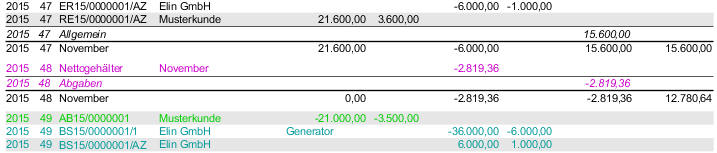
Sieht man sich die Bestellung 15/0000001 an, so sieht man daraus, dass:
- diese eine Anzahlungs-Eingangsrechnung (ER15/0000001) hat. Diese ist in der KW47 fällig
- auf der Bestellung ist bereits ein Wareneingang (BS15/0000001/1) verbucht, aber es ist die ER-Schlussrechnung noch nicht erfasst.
- daher muss vom zu bezahlenden Bestellwert die bereits erfasste Eingangsrechnung wieder abgezogen werden. Daher gibt es die Zeile BS15/0000001/AZ mit dem invertierten Betrag der Anzahlungsrechnung. Hintergrund dafür ist, dass mit dem Wareneingang eine Verbindlichkeit entstanden ist, der (in diesem Falle) noch keine Eingangs-(Schluss-)Rechnung gegenübersteht. Andererseits ist eben ein Teil davon durch die Anzahlungsrechnung bereits bezahlt. Die doppelte Darstellung wurde aus Transparenzgründen gewählt.
Warum ist die Bestellung 15/0000001 um zwei Wochen später fällig obwohl der Wareneingang schon längst erfolgt ist.
Hier ist davon auszugehen, dass frühestens mit dem Tage der Erstellung der Liquiditätsvorschau die Eingangsrechnung dafür erfasst wird. Aufgrund des bei der Bestellung angegebenen Zahlungszieles (in diesem Fall 14Tage) ist der Wareneingang frühestens in zwei Wochen zu bezahlen.
Wie werden die Zahlungstermine errechnet?
Die Liquiditätsvorschau ist ganz wesentlich von den Zahlungs- bzw. Fälligkeitsterminen beeinflusst. Diese werden wie folgt ermittelt:
| Belegart | Beschreibung |
|---|---|
| Ausgangsrechnung | Abhängig von der Einstellung Zahlungsmoral oder Zahlungsziel:Bei Zahlungsmoral wird die Zahlung nach den letzten Zahlungen des Kunden errechnet. Ergibt diese kein Ergebnis, wird das vereinbarte Zahlungsziel der Rechnung verwendet.Bei Zahlungsziel werden die Nettotage des Zahlungsziels zum Rechnungsdatum hinzugezählt.Dies gilt sowohl für (normale) Ausgangsrechnungen als auch für Anzahlungs- bzw. Schlussrechnung. Bei der Schlussrechnung wird nur der noch offene Betrag verwendet.Eine Ausgangsrechnung die mit heute (Datum der Liquiditätsauswertung) noch nicht bezahlt aber bereits früher fällig gewesen ist, wird mit heutigem Zahlungseingang angenommen. |
| Eingangsrechnung | Abhängig von Betrachtung nach Eingangsrechnungsdatum oder Freigabedatum werden zum jeweiligen Datum die Nettotage des Zahlungsziels hinzugezählt.Dies gilt sowohl für (normale) Eingangsrechnungen als auch für Anzahlungs- bzw. Schlussrechnung. Bei der Schlussrechnung wird nur der noch offene Betrag verwendet.Eine Eingangsrechnung die mit heute (Datum der Liquiditätsauswertung) noch nicht bezahlt aber bereits früher fällig gewesen wäre wird so angenommen, dass sie heute bezahlt wird. |
| Bestellung ohne Wareneingang | Hier wird angenommen, dass der Lieferant zum Bestell(Wunsch-)termin bzw. zum letzten bekannten bestätigten Termin liefert und mit gleichem Datum seine Rechnung (also Ihre Eingangsrechnung) erstellt. Daher werden zu den Terminen die Nettozahltage des Zahlungsziels der Bestellung hinzugerechnet und damit die Fälligkeit der Zahlung angenommen. Dies wird für die Bestellpositionen ermittelt die noch keinen Wareneingang haben. Ist der Liefertermin bereits überschritten (liegt also vor heute), wird angenommen, dass die Ware heute geliefert wird. |
| Wareneingang ohne Eingangsrechnung(szuordnung) | Sind in den Bestellungen bereits Wareneingänge verbucht, diese aber noch nicht als Preise erfasst MIT einer zugeordneten Eingangsrechnung eingetragen, so wird angenommen, dass Sie die Eingangsrechnung dazu heute (also zum Datum der Liquiditätsauswertung) noch bekommen. Daher werden hier die Nettozahltage anhand des Zahlungsziels der Bestellung von heute weg hinzugerechnet. |
| Wareneingang mit Eingangsrechnung(szuordnung) | Hier wird angenommen, dass der Wareneingang in seinem Wert vollständig in der Eingangsrechnung abgebildet ist. Daher wird dieser nicht berücksichtigt. |
| Bestellungen mit Eingangsanzahlungs-rechnungen | Hier ist der Sonderfall, dass die Bestellung oft noch vollständig offen ist, aber die Anzahlungseingangsrechnung bereits erfasst ist. Es wird dies daher so betrachtet, dass zum Liefertermin der ersten Position der Wert der Anzahlungsrechnung, da ja in den Eingangsrechnungen bereits erfasst, abzuziehen ist. Auch hier werden die Nettozieltage der Bestellung hinzugerechnet. |
| Bestellung Zahlungsplan | Zahlungsplanpositionen die noch nicht als erledigt abgehakt sind, werden zum Termin plus den Nettozieltagen der Bestellung als Fällig betrachtet.Da in der Regel solche Zahlungsplanpositionen nur gemacht werden, wenn Anzahlungs-Eingangsrechnungen dafür vereinbart sind, wird der freie Bestellwert um diese Netto-Beträge reduziert. Achten Sie daher darauf, dass die Bestellungszahlungsplanpositionen gleichlaufend mit der Erfassung der Anzahlungs-Eingangsrechnung erledigt werden.Ist der Termin bereits überschritten, wird angenommen dass Sie die Eingangsrechnung heute erhalten. |
| AuftragZahlungsplan | Zahlungsplanpositionen die noch nicht als erledigt abgehakt sind, werden so angenommen, dass die Rechnung zum gelegten Termin gelegt wird. Daher wird der wahrscheinliche Zahlungseingang je nach Einstellung Zahlungsmoral oder Zahlungsziel wie unter Ausgangsrechnung beschrieben ermittelt.Bitte achten Sie auch hier darauf, dass die Auftragszahlungsplanposition gleichlaufend mit der Erstellung der (Anzahlungs-)Ausgangsrechnung erledigt wird.Ist der Termin bereits überschritten so wird angenommen dass die Ausgangsrechnung heute erstellt wird. |
| AuftragZeitplan | Die zum Termin angegebenen Materialkosten werden so betrachtet, dass Sie zum angegebenen Termin eine Eingangsrechnung erhalten. Als Zahlungsziel wird das default Zahlungsziel für neue Lieferanten (System, Mandant, Vorbelegungen, Lieferanten) angenommen und daher die Nettotage zum jeweiligen Termin hinzugerechnet.Ist der Termin bereits überschritten, so wird angenommen, dass die Eingangsrechnung heute eintrifft. |
| Abgaben | Ust/Vst werden zu den in den Parametern angeführten Werten errechnet (UST_MONAT, UST_STICHTAG) Nettogehälter, Sozialversicherung, Lohnsteuer wird wie im Personal, Grunddaten, Zahltag definiert angenommen. Hier wird angenommen, dass diese Abgaben pünktlich bezahlt werden. D.h. dies ist der einzige Bereich in dem offene Zahlungen aus früheren Perioden nicht auf heute verschoben werden. |
zusätzliche Plandaten
Liquiditätsvorschau zusätzliche Plandaten
Damit können zusätzliche Plandaten in der Liquiditätsvorschau berücksichtigt werden, welche sich nicht aus den “normalen” Ein-/Ausgangsrechnungen bzw. Personalkosten ergeben.
Für die Berücksichtigung von offenen Aufträgen, offenen Bestellungen bzw. Wareneingängen verwende bitte die zusätzlichen Hakerl (Checkboxen).
Als Muster [siehe]((./Musterdateien//Plankosten.xls)
1.3 - Zahlungsvorschlag
Zahlungsvorschlag
In Kieselstein ERP können auf einfache Weise die fälligen Zahlungen in das Electronic Banking (Elba) übertragen werden.
Die grundsätzliche Idee ist, zuerst wird ein Zahlungsvorschlag erstellt, dieser wird danach bearbeitet und das Ergebnis wird in das Elba übertragen.
Da für den Import von Daten die Eigenheiten der verschiedenen Elba Programme zu berücksichtigen sind, wurde als erstes Format das von Elba Österreich definierte CSV Format als Exportfilter realisiert.
Als weiteres Exportformat steht die Übertragung nach dem SEPA (Single Euro Payments Area) Standard zur Verfügung. Siehe. Dieser wurde um die Definition der ISO20022 ergänzt. Ergänzend steht auch das Lastschriftverfahren nach SEPA Standard zur Verfügung.
Erzeugen des Zahlungsvorschlages
Im Modul Finanzbuchhaltung finden Sie den unteren Modulreiter Zahlungsvorschlag.
Hier sind alle bisher erzeugten Zahlungsvorschläge enthalten.
Durch Klick auf Neu  werden nun die Parameter für den neuen Zahlungsvorschlagslauf definiert.
werden nun die Parameter für den neuen Zahlungsvorschlagslauf definiert.

Definieren Sie hier die Zahlungsstichtag, das Datum des nächsten Zahlungslaufes und ob die Bezahlung mit Skonto erfolgen sollte aus. Definieren Sie die Bankverbindung über die die Zahlung erfolgen sollte.
Hinweis: Es wird die unter System Mandant Lieferkonditionen definierte Bankverbindung vorgeschlagen.
Bei der Errechnung der zu bezahlenden Eingangsrechnungen werden folgende Regeln angewandt:
-
Kann die Eingangsrechnung bis zum nächsten geplante Zahlungslauf mit maximal einem Tag Überziehung der Skontofrist mit Skonto bezahlt werden?
- Wenn ja, so wird sie nicht in den Zahlungsvorschlag aufgenommen
- Wenn nein, so wird die Eingangsrechnung als mit Skonto zu bezahlen vorgeschlagen, wenn nicht die nachfolgenden Bedingungen zutreffen.
-
Ist die Skontozahlungsfrist bereits überschritten, so gilt:
- Kann die Eingangsrechnung bis zum nächsten geplanten Zahlungslauf innerhalb der Zahlungsfrist bezahlt werden?
Wenn ja, so wird sie nicht in den Zahlungsvorschlag aufgenommen.
- Kann die Eingangsrechnung bis zum nächsten geplanten Zahlungslauf innerhalb der Zahlungsfrist bezahlt werden?
-
Alle anderen Eingangsrechnungen werden als zu bezahlen vorgeschlagen.
Das Bezugsdatum für die Berechnung der Fälligkeit der Eingangsrechnung ist das Freigabedatum der Eingangsrechnung.
Dazu wird die Zahlungsfrist anhand des Zahlungszieles mit oder ohne Skonto hinzugerechnet. -
Ist in Ihrem Kieselstein ERP das Prüfen der Eingangsrechnungen aktiviert, also der Parameter EINGANGSRECHNUNG_PRUEFEN auf 1, so werden die fälligen Eingangsrechnungen nach den angeführten Punkten errechnet. Noch nicht geprüfte Eingangsrechnungen sind jedoch deaktiviert. D.h. Sie sehen hier einerseits alle fälligen Rechnungen, gerade wegen Skontozahlungen, und andererseits auch, bei welchen Eingangsrechnungen die Prüfung der Freigabe noch ausständig ist.
Bearbeiten des Zahlungsvorschlages
Der Zahlungsvorschlag kann nach der Erzeugung bearbeitet werden, z.B. weil einzelne Rechnungen nicht oder nur teilbezahlt werden sollten.
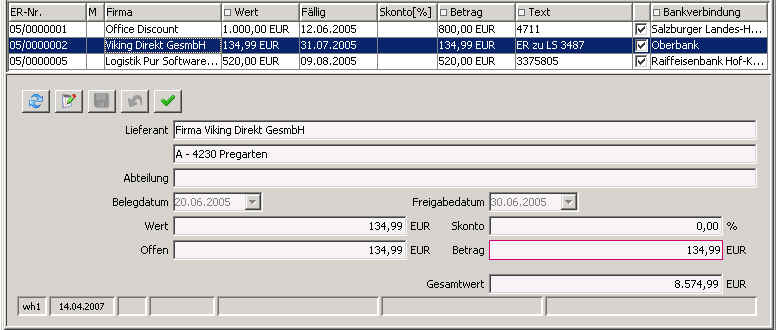
Sie finden unter dem oberen Modulreiter offene Posten die Details des Zahlungsvorschlages.
In der letzten Spalte finden Sie die Bankverbindung. Bedenken Sie hier bitte, dass nur Eingangsrechnungen mit Bankverbindungen exportiert werden, deren Länder am SEPA teilnehmen. Die SEPA Teilnahme eines Landes kann im System, oberer Modulreiter Land, definiert werden.
Wird in der vorletzten Spalte ein Haken angezeigt, so wird diese Eingangsrechnung mit dem angezeigten Betrag exportiert, wenn die Bankverbindung in einem SEPA teilnehmenden Land ist.
Durch Klick auf  kann die Übernahme in die Überweisungsliste ein bzw. ausgeschaltet werden. Um mehrere Eingangsrechnungen von der Überweisung auszunehmen markieren Sie bitte die entsprechenden Zeilen und klicken dann auf den Haken.
kann die Übernahme in die Überweisungsliste ein bzw. ausgeschaltet werden. Um mehrere Eingangsrechnungen von der Überweisung auszunehmen markieren Sie bitte die entsprechenden Zeilen und klicken dann auf den Haken.
Durch Klick auf  kann der zu überweisende Betrag geändert werden.
kann der zu überweisende Betrag geändert werden.
Rechts unten wird unter Gesamtwert die Summe der für die Überweisung freigegebenen Beträge angezeigt.
Hinweis: Wird Skonto berechnet, so werden auch die Beträge um den Skontobetrag reduziert.
Der Parameter ZAHLUNGSVORSCHLAG_MIT_SKONTO definiert, dass beim Zahlungsvorschlag Skonto berücksichtigt wird.
Beim Parameter ZAHLUNGSVORSCHLAG_SKONTOUEBERZIEHUNGSFRIST können Sie einstellen wie lange Skonto noch berücksichtig werden soll (Eingabe in Tagen).
ZAHLUNGSVORSCHLAG_PERIODE gibt den Zeitraum zwischen den Zahlungsläufen in Tagen an.
Hinweis:
Werden z.B. Vorauszahlungen nicht exportiert, so sind sehr wahrscheinlich Skontotage definiert, aber keine Netto-Zahlungstage. Korrigieren Sie daher das Zahlungsziel entsprechend.
Im Zahlungsvorschlag sind auch die offenen Zusatzkosten (Modul Eingangsrechnungen) mit enthalten. Damit haben Sie die praktische Möglichkeit auch Ihre laufenden Zahlungen über den Zahlungsvorschlag abzubilden.
Werden auch Gutschriften exportiert?
Nein, Gutschriften werden nicht exportiert, genauer offene negative Beträge werden nicht exportiert. Sollten Sie versehentlich einen Zahlungsvorschlag mit einem negativen Betrag eingetragen haben, so erscheint beim Exportieren des Zahlungsvorschlages die Fehlermeldung
 Gutschriften enthalten.
Gutschriften enthalten.
Zusätzlich werden die Zeilen mit negativen Beträgen in Rot angezeigt. Die Entscheidung wie mit der Gutschrift und eventueller offener weiterer Beträge umgegangen wird muss Zeile für Zeile von Ihnen in den Eingangsrechnungen getroffen werden. Nutzen Sie dazu auch die Möglichkeit den Zahlungsvorschlag nach den Lieferanten (Spalte Firma) zu sortieren.
Wir empfehlen, dass bereits bei der Erfassung von Eingangsgutschriften diese mit den Eingangsrechnungen, für die Sie die Gutschrift erhalten haben, ausgeglichen werden.
Wie kennzeichnet man eine Rechnung als bezahlt?
Im Zahlungsvorschlag gibt es nun ein neues Feld ‘vollständig Bezahlt’ .
Wenn dies angehakt ist, wird diese bei einem späterem Zahlungsvorschlagslauf berücksichtigt, d.h. wenn bereits bezahlt, dann scheint die Eingangsrechnung nicht nochmals im Zahlungsvorschlag auf.
Wenn der Haken bei ‘vollständig bezahlt’ nicht gesetzt ist, dann werden bei einem späteren Zahlungslauf die vorherigen Zahlungen mitgerechnet.
Wenn ein Zahlungsvorschlag gespeichert wird, dann kann dieser nur mehr nach Warnung gelöscht/nochmal gespeichert werden.
Sieht man im Zahlungsvorschlag auch übersteuerte Bankverbindungen?
Ja. Es wird, bei einer übersteuerten Bankverbindung einer Eingangsrechnung im Detail über der Bankverbindung der Name der Person angezeigt, welche bei dieser Eingangsrechnung hinterlegt ist.
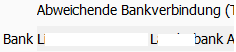
Welche Bankverbindungen werden verwendet?
Insbesondere unsere Anwender mit internationalen Geschäften haben oft Bankkonten für die Haupt-Fremdwährungen wie USD, GBP, CHF, EUR usw..
Nun werden bei größeren Lieferanten bzw. z.B. Speditionen die Geschäfte durchaus auch über unterschiedliche Währungen abgewickelt.
D.h. es sind beim Lieferanten mehrere Bankverbindungen eingetragen, mit unterschiedlichen Währungen.

Das bedeutet, dass beim Erstellen eines neuen Zahlungsvorschlages bei der Auswahl der Bank auch die beim Bankkonto hinterlegte Währung übernommen wird.
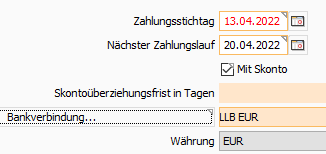
Das bedeutet, dass für diesen Lauf
- a.) nur die Eingangsrechnungen mit EUR berücksichtigt werden
- b.) wenn bei einem Lieferanten mehr wie eine Bank definiert ist, wird die Bank mit der passenden Währung verwendet.
Wird keine zur Währung passende Bank gefunden, wird die bevorzugte Bank, also die erste in der Reihenfolge verwendet. In anderen Worten, wenn in der Lieferantenbankverbindung das Feld Währung definiert ist und die Eingangsrechnung die gleiche Währung hat, wird diese Bankverbindung bevorzugt.
Kann ich eine Überweisungsliste ausdrucken?
In der Auswahlliste der Zahlungsvorschläge finden Sie auch das Druckersymbol. Damit kann für den gewählten Zahlungsvorschlag die Zusammenfassung der gewünschten Überweisungen ausgedruckt werden. Ist in Ihrer Kieselstein ERP Installation auch die Prüfung der Eingangsrechnungen aktiviert, so werden die noch nicht geprüften, also noch nicht freigegebenen Eingangsrechnungen rot markiert.
Exportieren des Zahlungsvorschlages
Für den Export der zur Zahlung markierten Rechnungen wählen Sie den oberen Modulreiter Zahlungsvorschlagsläufe. Durch einen Klick auf  wird der Zahlungsvorschlag im CSV Format exportiert. Der Pfad des CSV-Exportes kann unter System, Parameter, Mandantenparameter, ZAHLUNGSVORSCHLAG_EXPORTZIEL eingestellt werden. Dieser Exportpfad muss mit Ihren Elba Einstellungen übereinstimmen (siehe unten).
Bitte beachten Sie, dass der Exportlauf beliebig oft vorgenommen werden kann.
Durch den Klick auf
wird der Zahlungsvorschlag im CSV Format exportiert. Der Pfad des CSV-Exportes kann unter System, Parameter, Mandantenparameter, ZAHLUNGSVORSCHLAG_EXPORTZIEL eingestellt werden. Dieser Exportpfad muss mit Ihren Elba Einstellungen übereinstimmen (siehe unten).
Bitte beachten Sie, dass der Exportlauf beliebig oft vorgenommen werden kann.
Durch den Klick auf  SEPA wird der Zahlungsvorschlag im SEPA Format in das in der Bankverbindung definierte Verzeichnis exportiert.
Für die Einrichtung von ELBA für den SEPA XML [Import siehe](#SEPA Auftrags-Import).
SEPA wird der Zahlungsvorschlag im SEPA Format in das in der Bankverbindung definierte Verzeichnis exportiert.
Für die Einrichtung von ELBA für den SEPA XML [Import siehe](#SEPA Auftrags-Import).
Ich erhalte die Fehlermeldung

Dies bedeutet dass bei diesem Lieferanten noch keine Bankverbindung hinterlegt ist. Tragen Sie im Lieferanten seine Bankverbindung ein. Die Basisdaten der Banken müssen unter Partner, Bank eingerichtet werden.
WICHTIG:
Da ausländische Lieferanten oft inländische Bankverbindungen haben, und da die ELBA CSV Schnittstelle nur inländische Banken verarbeiten kann, ist für den gültigen Export der Ort der Bank wesentlich. D.h. Sie erhalten obige Fehlermeldung auch, wenn zwar eine Bankverbindung angegeben ist, aber der Ort der Bank fehlt und daher nicht festgestellt werden kann ob dies eine inländische oder eine ausländische Bank ist.
Hinweis:
Hier greift auch die SEPA Definition. D.h. ist ein Land SEPA-Teilnehmer, so wird es, dank IBAN und BIC, wie Inland behandelt und somit exportiert. Ist ein Land kein SEPA-Teilnehmer, so werden die Daten nicht an die Schnittstelle übergeben. [Siehe dazu auch.](../System/index.htm#Anlegen von Ländern)
WICHTIGER Hinweis:
SEPA gilt laut dem Rulebook des European Payment Councils vom 12.12.2013, Version 7.1 ausschließlich für Überweisungen in EURO. Für alle anderen Währungen muss die wesentlich teurere Auslandsüberweisung verwendet werden. Siehe dazu auch ISO20022. http://www.europeanpaymentscouncil.eu/index.cfm/knowledge-bank/epc-documents/sepa-credit-transfer-rulebook-version-70/epc125-05-sct-rb-v71-approvedpdf/ Seite 16 Punkt 2.4
Beim Import kommt die Fehlermeldung ‘keine EURO-Belege’ zu exportieren?
Wenn der Zahlungsverkehr mit der Bank nach dem SEPA Standard definiert ist, dürfen nur Euro-Beträge übergeben werden. Wenn nun z.B. nur USD Beträge exportiert werden sollten, so muss die ISO20022 Schnittstelle entsprechend auf Swiss Payment eingestellt werden. In dieser Definition sind auch andere Fremdwährungen erlaubt.
#### Kann ein Zahlungslauf mehrfach exportiert werden?
Ja. Ein Zahlungslauf kann beliebig oft exportiert werden.
Bitte beachten Sie die Einschränkungen für Zahlungsvorschlag mit Buchung der Zahlung auf Geldtransitkonto.
Wie muss Elba für den CSV-Import eingerichtet werden.
Im Elba 5 finden Sie unter Zahlungsverkehr den Menüpunkt Import.
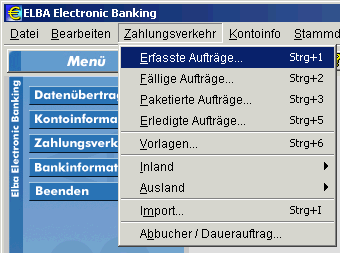
Wechseln Sie in den Reiter Importprofile.

Hinweis:
Wenn dieser Reiter nicht verfügbar ist, haben Sie im Elba keine Rechte um diese zu definieren. Melden Sie sich daher als Elba-Administrator an Elba an.
Wählen Sie nun ein bestehendes Importprofil aus, oder definieren Sie mit Neu ein neues Profil. Als Dateipfad geben Sie den unter System, Parameter, Zahlungsvorschlag_Exportziel

angegebenen Dateipfad an.
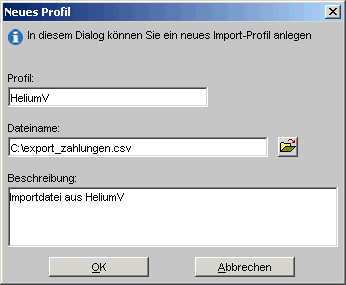
Nach dem Abspeichern des neuen Profils definieren Sie durch Klick auf Dateivorschau den genaueren Dateiaufbau, wobei es hier im wesentlichen um die Definition der Trennzeichen geht. Diese müssen als Semikolon (Strichpunkt) definiert werden. Definieren Sie hier auch, ab welcher Zeile der Import beginnt. In der Exportdatei sind, insbesondere für die leichtere Zuordnung, in der ersten Zeile die Feldüberschriften enthalten. D.h. für die Definition der Dateistruktur stellen Sie das Feld Import beginnt ab Zeile … auf 1 und für den echten Datenimport dann auf 2.
Nach der Definition der Trennzeichen gelangen Sie in die Feldzuordnung.
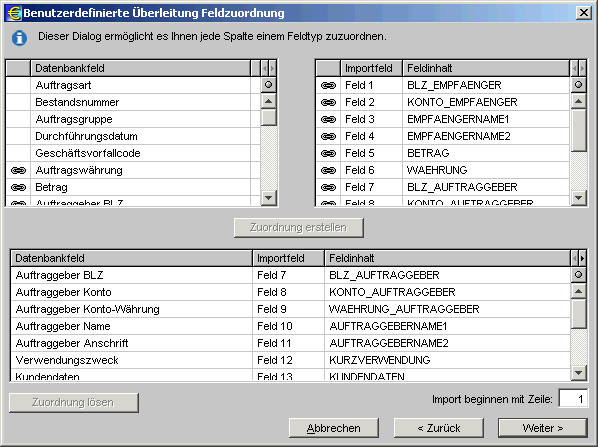
Klicken Sie hier zuerst in das linke Fenster, danach in das dazupassende Import Feld des rechten Fensters und dann auf Zuordnung erstellen.
Definieren Sie so alle Felder, sodass Sie im Endeffekt im unteren Fenster folgende Definition erhalten.
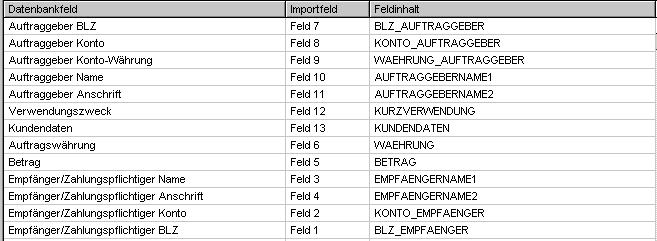
Die Reihenfolge der Felder ist unwichtig, aber die Zuordnung der Felder zueinander muss stimmen.
Nach der richtigen Definition denken Sie daran, Import beginnt mit Zeile 2 einzustellen.
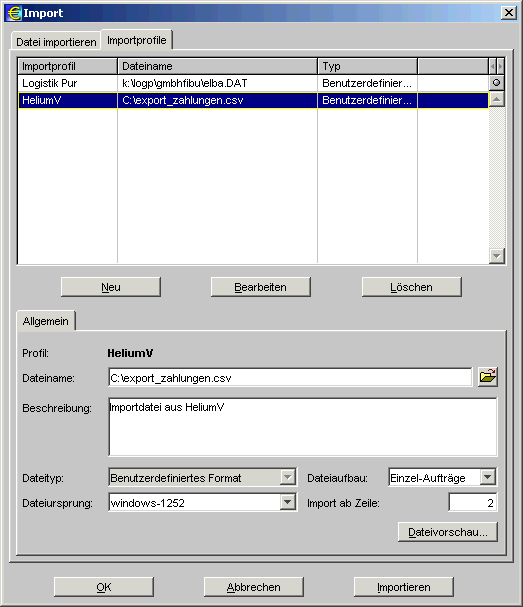
Achten Sie hier auf den Eintrag Import beginnt ab Zeile 2. Zugleich geben Sie beim Dateiaufbau: Einzel-Aufträge an.
Nun klicken Sie auf Importieren und bestätigen diese Meldung mit Ja, wenn der Import wie oben beschreiben richtig definiert ist.

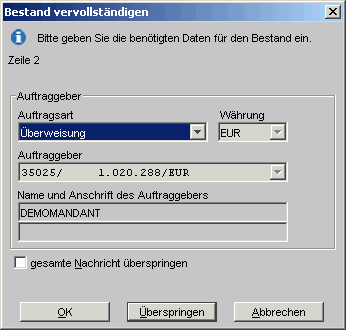
Sie müssen nun noch die Auftragsart für alle Importe definieren. Dies wird üblicherweise die Überweisung sein. Wählen Sie die Auftragsart aus und bestätigen Sie mit OK.
Nun wird von Elba die Gültigkeit der Bankverbindungsdaten überprüft.
Im Fehlerfalle erhalten Sie entsprechende Informationen / Dialoge. Bitte korrigieren Sie in diesem Falle Ihre Daten sowohl in diesem einen Auftrag und in Ihrem Kieselstein ERP Datenbestand.
Am Ende des gültigen Imports sind die Aufträge als Einzel-Aufträge in ihrem Elba enthalten und können von dort als Einzel-Aufträge weiter behandelt werden.
Das Datum des Imports ist zugleich das Durchführungsdatum der Aufträge.
D.h. es ist grundsätzlich angedacht, den Zahlungsvorschlagslauf, den Elba Import und die Übertragung der Daten an die Bank in einem Zuge zu machen.
Wie die Daten nach SFirm übernehmen?
Die SEPA-XML-Exportdaten können auch nach SFirm übernommen werden.
Wählen Sie hier links im Programmbaum, Zahlungsverkehr und klicken Sie oben auf Fremddaten importieren.
Nun sehen Sie alle Aufträge, die je einer Zeile des Zahlungsvorschlages entsprechen.
Haken Sie unten “alle Sammler auf einmal importieren” an, damit alle Buchungen in einem Durchgang importiert werden.
Denken Sie daran, dass nach dem Import die Datei gelöscht werden sollte und beantworten Sie die Frage von SFirm entsprechend.
Wie sollte mit Eingangsgutschriften umgegangen werden?
Es kommt immer wieder vor, dass Sie von Ihren Lieferanten Gutschriften erhalten.
Damit im Zahlungsvorschlag die richtigen offenen Beträge (im Sinne der Gutschrift) erscheinen, sollten Sie die Eingangsgutschrift unmittelbar nach deren Erhalt als “bezahlt” verbuchen. [Siehe dazu](../Eingangsrechnung/index.htm#Eingangsgutschrift verbuchen).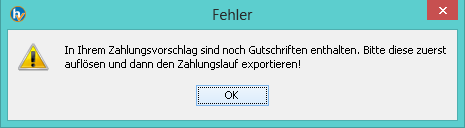
Wenn in einem Zahlungsvorschlag eine Eingangsrechnungsgutschrift enthalten ist, so wird diese Rot markiert und eine Fehlermeldung angezeigt.
 In diesem Fall entfernen Sie bitte die Eingangsrechnung aus dem Zahlungsvorschlag und führen den Zahlungsvorschlag erneut durch.
In diesem Fall entfernen Sie bitte die Eingangsrechnung aus dem Zahlungsvorschlag und führen den Zahlungsvorschlag erneut durch.
In meinem Zahlungsvorschlag ist eine rote Zeile?
Im Zahlungsvorschlag werden jene Beträge die negativ sind und zur Übertragung (Zahlung) markiert sind in Rot gekennzeichnet. Sind solche Zeilen bei der Speicherung des Zahlungsvorschlages noch vorhanden, so kann der Zahlungsvorschlag nicht gespeichert werden, da manche Importprogramme einfach die Vorzeichen verwerfen und dadurch eine Zahlung auf ein Guthaben geleistet würde. Wir haben diese Information in jedem Falle im Zahlungsvorschlag mit aufgeführt, damit Sie, wie oben beschrieben, daran denken, dies auf den jeweiligen Lieferanten zu buchen / die Zahlung einzutragen.
Beim Export des Zahlungsvorschlages kommt auf einmal eine Fehlermeldung
Erscheint beim SEPA Export des Zahlungsvorschlages eine Fehlermeldung
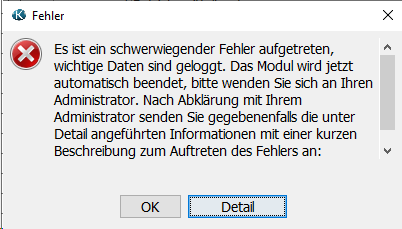
so klicke auf Detail. Hier steht vermutlich ein ähnlicher Hinweis wie:

Dieser bedeutet, dass eine grundsätzliche Länge überschritten wurde. In diesem Falle sind dies die in der dazugehörenden Eingangsrechnung hinterlegten Kundendaten für E-Banking.

Bitte beachte: In diese Daten gehören nur Belegnummern/ID-Nummern die dir vom Lieferanten mitgeteilt werden. Keine wie immer gearteten Kommentare. Der Vorschlagswert für die Kundendaten für E-Banking ist deine Kundennummer beim Lieferanten.
Transitorisches Bankkonto, Geldtransit Konto
Ist in der Definition der Bankverbindung Geldtransitkonto angehakt, so wird beim Speichern des Zahlungsvorschlagslauf auf dieses (Bank-)Konto sofort die Zahlung Ihrer Eingangsrechnungen gegen dieses Konto gebucht. Im Gegensatz zur oben beschriebenen Berücksichtigung der bereits erfolgten Zahlungen, wird diese hier nicht durchgeführt, da ja bereits die Zahlungen verbucht sind. (Der normale Zahlungsvorschlag berücksichtigt bei der Ermittlung der offenen Positionen die bisherigen Zahlungsvorschläge. Der Zahlungsvorschlag auf das Geldtransitkonto berücksichtigt diese nicht.)
Denken Sie daran, unter System, Mandant, Vorbelegungen die richtige Bank als Vorschlagswert einzurichten.
Der Export kann, nach Bestätigung der Warnmeldung mehrfach erfolgen. Die Zahlungsbuchung erfolgt jedoch nur beim ersten Exportlauf.
SEPA Import / Export
Es können Zahlungsaufträge aus dem Zahlungsvorschlag im SEPA Standard exportiert werden. Für die integrierte Finanzbuchhaltung können auch Kontoauszüge importiert werden und so der Vorgang des Zahlungen-buchens deutlich vereinfacht werden.
Bitte beachten Sie. SEPA ist nur für Zahlungen in Euro. Andere Währungen siehe bitte IOS20022
Um, insbesondere für die Eingangsrechnungen einen möglichst einfachen Ablauf zu erreichen, empfiehlt es sich, diese mit dem Zahlungsvorschlag zu exportieren. Die dadurch erzeugten Buchungsdaten werden so gekennzeichnet, dass beim Import des Kontoauszuges diese eindeutig erkannt werden können. Dadurch ersparen Sie sich die Zuordnungsarbeit.
ACHTUNG
Sie hantieren hier mit XML Dateien welche für versierte IT-Benutzer Daten im Klartext enthalten. Das bedeutet, wenn diese Dateien auf allgemein zugänglichen Stellen lagern, können diese auch von allen gelesen werden. So findet man hier z.B. Ihren aktuellen Kontostand, das Nettogehalt des Kollegen, die Geschäftsführervergütung, u.v.a.m.. Bedenken Sie dies, wenn Sie mit diesen Daten arbeiten. Ihr IT-Betreuer oder gerne auch Ihr Kieselstein ERP Betreuer unterstützt Sie bei diesen wichtigen Sicherheitsüberlegungen.Voraussetzungen für den Sepa Export
Für den Sepa Export und den nachfolgenden Import in Ihr Buchhaltungsprogramm muss für die sichtbaren Bankverbindungen das Sepa Exportverzeichnis definiert sein. [Siehe](index.htm#Eigene Bankverbindungen).
Fehlermeldungen die beim SEPA Export auftreten können:
Die Bank hat keinen Ort hinterlegt.
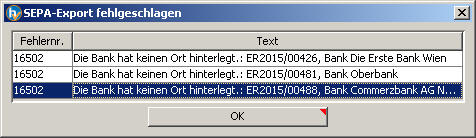
Sollte die Fehlermeldung kein SEPA Pfad in der Bankverbindung hinterlegt lauten, so definieren Sie diesen bitte unter [Bankverbindung](index.htm#Eigene Bankverbindungen).
Die exportierten Daten werden im angegebenen SEPA Pfad im Unterverzeichnis Sepaexport abgespeichert.

Infos zur Datenübergabe / Einzelauftrag <-> Sammelauftrag Derzeit werden, aus Gründen der Übersichtlichkeit, die einzelnen Zahlungsaufträge exportiert und sollten so auch in Ihre Bankingsoftware übernommen werden.
Welche Texte werden übergeben ?
Beim SEPA Export stehen leider Zahlungsreferenz bzw. Verwendungszweck nur alternativ zur Verfügung.
D.h. sind bei der Eingangsrechnung im Feld Kundendaten für E-Banking Daten eingegeben, so werden diese Daten als Zahlungsreferenz übergeben. Ist hier kein Eintrag, so wird der Verwendungszweck mit maximal 140 Zeichen in folgender Reihenfolge befüllt:
- Lieferantenrechnungsnummer,
- Ihre Eingangsrechnungsnummer,
- optional falls mit Skonto eine Info darüber, z.B. “EUR 1143.46 -2% Skonto”, also der eigentliche Zahlungsbetrag und Angabe des Skontos.
Bitte beachten Sie dazu auch den Parameter EINGANGSRECHNUNG_KUNDENDATEN_VORBESETZEN, mit dem gesteuert werden kann, ob automatisch die Kundennummer aus dem Lieferantenstamm in eine neue Eingangsrechnung übernommen werden sollte oder eben nicht.
Einstellungen an ELBA für den SEPA-Import
Zuerst ist ein Profil für den Import anzulegen.
Im aktuellen ELBA 5 finden Sie dies unter
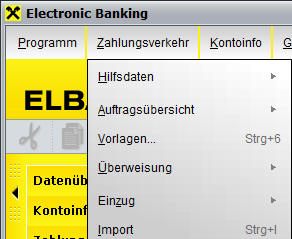
Nun klicken Sie auf neu und geben den Pfad zur Sepa-Importdatei an.
Diese finden Sie unter zv_export_sepa.xml im für den Sepa-Import der Kontoauszüge hinterlegten Pfad, mit der Ergänzung Sepaexport.
Der Dateityp wird damit automatisch als XML erkannt, womit alle weiteren erforderlichen Definitionen gegeben sind.
Bitte beachten Sie, dass bei der Angabe des Dateinamens auch Leerzeichen z.B. ganz am Ende mit berücksichtigt werden, wodurch Elba die Datei nicht erkennt und auch nicht findet.
Klicken Sie nun auf Ok um die Definition zu speichern.
Nun kann mit Klick auf Import fortgesetzt werden.
Um den Import als einzelne Aufträge zu sehen, beantworten Sie im ELBA 5 Importassistenten die nachfolgende mit Klick auf Nein,
 da Sie diese als Einzelaufträge importieren möchten. D.h. bitte Import als Aufträge anhaken und gegebenenfalls den Haken bei als Sammler entfernen.
da Sie diese als Einzelaufträge importieren möchten. D.h. bitte Import als Aufträge anhaken und gegebenenfalls den Haken bei als Sammler entfernen.
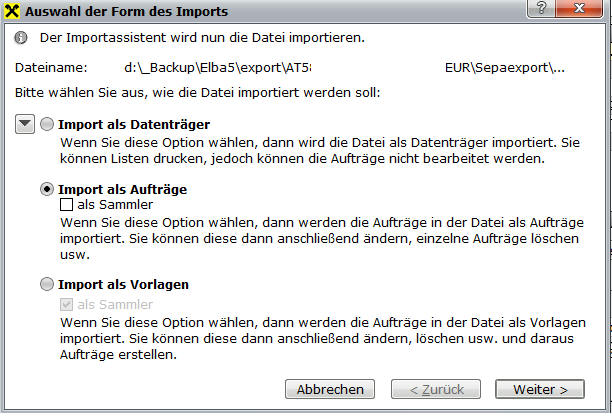
Wichtig: Damit eröffnen Sie dem Benutzer von ELBA die Möglichkeit die aus Kieselstein ERP übertragenen Daten in jeglicher Form zu verändern.
Wir sehen dies als Vorteil, insbesondere wenn Sie nach dem Zahlungslauf feststellen, dass Sie eine Zahlung doch nicht durchführen möchten.
Zusätzliche Info: Wenn der Zahlungslauf aus Kieselstein ERP exportiert wurde, wird damit in Kieselstein ERP KEINE Zahlungsbuchung vorgenommen (aus obigem Grund, aber auch weil nicht in jedem Falle sichergestellt ist, dass die Bank Ihren Zahlungsauftrag durchführt). Nutzen Sie daher auch den Import des Kontoauszuges. Mit diesem werden die tatsächlich durchgeführten Zahlungen importiert.
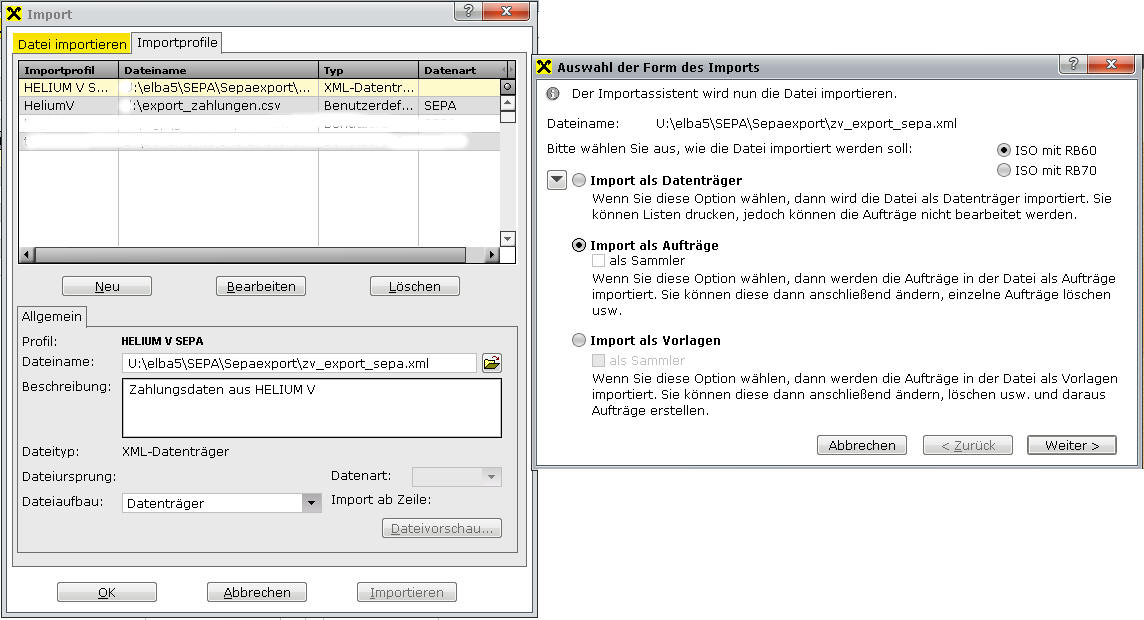
Hinweis: Sollten Sie beabsichtigter Weise eine Zahlung, die über den Import eingespielt wurde, aus Ihrer Bankingsoftware gelöscht haben, so sollten Sie diese auch aus dem Zahlungsvorschlag als nicht exportiert kennzeichnen. Hintergrund: Bei der Berechnung der nächsten Zahlung werden die bereits exportierten Zahlungen berücksichtigt - also würde diese Eingangsrechnung nicht mehr als zu bezahlen aufscheinen.
SEPA Lastschriftverfahren
Um das automatische Lastschriftverfahren verwenden zu können benötigen Sie die entsprechende Kieselstein ERP Lizenz. Bitte wenden Sie sich vertrauensvoll an Ihren Kieselstein ERP Betreuer, damit diese freigeschaltet wird. Der Grundgedanke des Lastschriftverfahrens ist, dass gleichzeitig mit den Mahnungen der (Ausgangs-)Rechnungen anhand der Zahlungsziel-Definitionen der Rechnungen auch die Lastschriften definiert werden können. D.h. damit eine Rechnung in den Lastschriftvorschlag aufgenommen wird, muss das Zahlungsziel
- a.) mit Lastschrift definiert sein
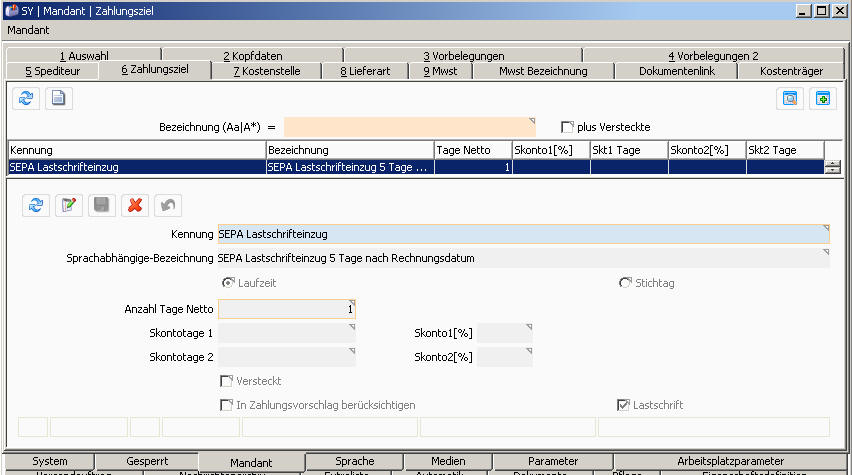
- b.) Es muss anhand der Mahnungsfälligkeit (Rechnungsdatum + Anzahl Tage netto + Mahntage (der 1.Mahnstufe) ) die Rechnung fällig sein
Damit die SEPA Lastschrift durchgeführt werden kann, muss bei der Bankverbindung des Kunden das SEPA Mandat eingetragen sein ([siehe](../Rechnung/Gemeinsamkeiten_der_Bewegungsmodule.htm#Zahlungsziel mit Lastschrift)) und
für Sie als Anwender die SEPA Gläubiger ID (System, Mandant, Vorbelegungen 2) auch Creditor ID genannt.
Nun werden beim Mahnlauf auch die Rechnungen mit berücksichtigt, bei denen beim Zahlungsziel Lastschrift angehakt ist.
Diese erscheinen nun im oberen Modulreiter Lastschriftvorschlag beim jeweiligen Mahnlauf.
Prüfen Sie bitte die aufgelisteten Rechnungen, korrigieren Sie gegebenenfalls den Betrag oder löschen, falls der Zahlungseinzug doch nicht erfolgen sollte, die Lastschrift aus dem Vorschlag.
Durch Klick auf  SEPA Lastschrift exportieren, werden alle Lastschriften im SEPA Format (Camt ) exportiert.
SEPA Lastschrift exportieren, werden alle Lastschriften im SEPA Format (Camt ) exportiert.
Die exportierte XML Datei wird im SEPA-Verzeichnis Ihrer Bank exportiert.
Beim Export der Lastschriften werden die Daten überprüft und bei fehlenden Daten die entsprechenden Fehlermeldungen ausgegeben.
Bitte handeln Sie entsprechend.

So bedeutet obige erste Zeile, dass für den Mandanten noch keine Lastschrift-Bank definiert ist.
Die zweite Zeile bedeutet, dass beim Kunden aus der Rechnung 65 keine SEPA Mandatsnummer hinterlegt ist. Siehe.
Um den Lastschriftexport durchführen zu können, pflegen Sie bitte die Daten nach und klicken Sie dann erneut auf SEPA Lastschrift exportieren.
Konnte der Export erfolgreich durchgeführt werden, so erscheint die Meldung wohin die Datei gespeichert wurde. Z.B.:

Wechseln Sie nun in Ihre Bankensoftware und spielen Sie diese Datei ein.
Für ELBA ist die Vorgehensweise wie folgt:
- wählen Sie links importieren
- Wählen Sie beim ersten Mal Neu und geben obige Datei an (Trick, diesen Pfad aus der Bankdefinition der Finanzbuchhaltung kopieren)
- Damit ist der Dateiaufbau automatisch auf XML festgelegt
- wählen Sie nun importieren. Sollten hier Fehlermeldungen auftreten, so handeln Sie bitte entsprechend.
Info: Die Creditor ID muss ohne Leerzeichen in Kieselstein ERP erfasst sein.
nachdem die Korrekturen erfolgt sind, muss die Lastschrift noch einmal exportiert werden. Bitte bestätigen Sie die erscheinende Meldung entsprechend.

Nach dem erfolgten Import finden Sie nun die Lastschrift(en) als Sammelauftrag in Ihrer Bankensoftware. Handeln Sie nun wie Sie auch bisher mit den Übertragungen an die Bank vorgegangen sind.
Info: Da ja ein Einzug von Geld erfolgt, erscheint in den Überweisungsaufträgen der Einziehungsbetrag natürlich negativ (und oft auch in Rot).
Welche Bank wird für die SEPA Lastschrift verwendet?
Dies wird in der Bankverbindung, Modul Finanzbuchhaltung, definiert. Bitte beachten Sie, dass jeweils nur eine Bankverbindung als SEPA-Lastschrift-Bank verwendet werden kann.
Welche Mandatsreferenznummer sollte verwendet / eingetragen werden?
Es hat sich hier inzwischen eingebürgert, hier der Einfachheit halber die Debitorennummer Ihres Kunden einzutragen.
Kann ein neuer Mahnlauf erstellt werden, wenn noch offene Lastschriften gegeben sind?
Nein. Exportieren Sie bitte alle Lastschriften oder löschen Sie diese aus dem Reiter Lastschriftvorschlag.
1.4 - Kontoauszugsimport
SEPA Kontoauszug importieren
Mit deinem Kieselstein ERP können Daten im CAMT053 Format und im CAMT052 Format importiert werden. Wählen Sie im Modul Finanzbuchhaltung den unteren Modulreiter Bankverbindung. Wählen Sie dann die Bank und damit das Konto in das der Kontoauszug importiert werden sollte.
Zur Definition von welchem Pfad Ihr Sepa-Kontoauszug importiert werden sollte, tragen Sie im Reiter Kopfdaten das SEPA-Verzeichnis ein.
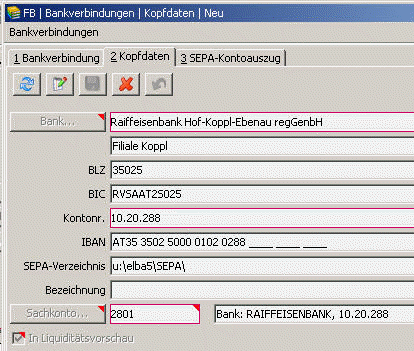
Für den eigentlichen Import wechseln Sie in den Reiter 3 SEPA-Kontoauszug.
Klicken Sie hier auf  SEPA-Kontoauszug importieren.
Bestätigungen Sie nun
SEPA-Kontoauszug importieren.
Bestätigungen Sie nun
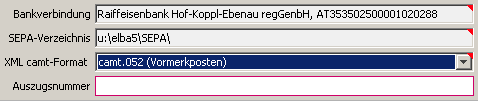
die Importdefinitionen.
Wichtig: Wird im camt.052 Format importiert, so ist dies kein echter Kontoauszug sondern es stellt dies nur eine Übergabe von Buchungsdaten dar, wie Sie diese oft bei Internet Banking Systemen vorfinden. Daher ist für das camt.052 die Angabe der gewünschten, von Ihnen verwendeten Kontoauszugsnummer erforderlich.
Beim camt.053 Format werden hingegen echt Kontoauszugsdaten transportiert in denen auch die Kontoauszugsnummer enthalten ist.

Nachdem Sie die Daten gewählt bzw. bestätigt haben klicken Sie auf Importieren.
Es erscheint nun nach wenigen Sekunden:
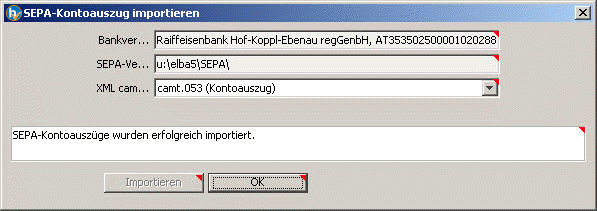
Durch diesen Import wurden die Dateien aus dem Importverzeichnis in die Kieselstein ERP Datenbank in eine Zwischentabelle zur Verarbeitung übernommen. Die importierten Dateien wurden in das Unterverzeichnis Old verschoben. Um die Rückverfolgbarkeit bei eventuellen Unstimmigkeiten zu ermöglichen, lassen Sie diese Dateien bitte bis zum z.B. Jahres- oder Quartals-Abschluss bestehen.
Bitte beachten Sie, dass wir aus Gründen der sicheren Datenverarbeitung maximal 200 Kontoauszugsdateien in einem Lauf importieren. Sind mehr Dateien in dem Verzeichnis enthalten, sollten Sie bitte das Verzeichnis vorerst bereinigen und danach den Import neu starten. Bereinigen z.B. dadurch, dass alle alten Kontoauszüge aus dem Verzeichnis gelöscht werden. Sollten Sie tatsächlich laufend mehr wie 200 SEPA Kontoauszugsdateien importieren müssen, lassen Sie uns das bitte wissen. Wir finden eine Lösung.
Erhalten Sie beim Import eine ERR: Zeile so handeln Sie bitte entsprechend.
So bedeutet z.B.:  , die Salden stimmen nicht …., dass der Saldo laut Bankkonto und der Saldo der ersten Kontoauszugsimportdatei nicht übereinstimmen, was wiederum die Vermutung nahe legt, dass die Dateien manuell verschoben / adaptiert wurden. Bitte entfernen Sie die überzähligen Dateien.
, die Salden stimmen nicht …., dass der Saldo laut Bankkonto und der Saldo der ersten Kontoauszugsimportdatei nicht übereinstimmen, was wiederum die Vermutung nahe legt, dass die Dateien manuell verschoben / adaptiert wurden. Bitte entfernen Sie die überzähligen Dateien.
Sie finden nun, im Reiter 3 SEPA-Kontoauszug, eine Liste von importierten Kontoauszügen.
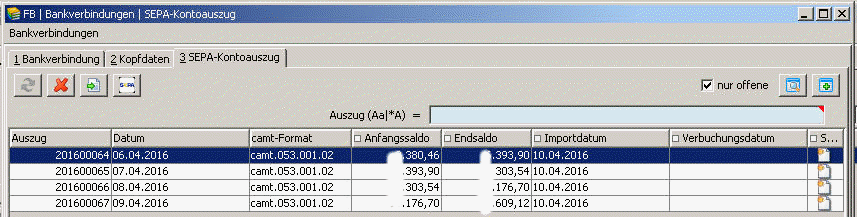
Durch Klick auf  kann der gewählte Kontoauszug als storniert / gelöscht gekennzeichnet werden. Dies nutzen Sie z.B. wenn bereits Buchungen für diesen Kontoauszug gegeben sind.
kann der gewählte Kontoauszug als storniert / gelöscht gekennzeichnet werden. Dies nutzen Sie z.B. wenn bereits Buchungen für diesen Kontoauszug gegeben sind.
Durch Klick auf  SEPA Kontoauszug verbuchen starten Sie den eigentlichen Zuordnungsvorgang der Bewegungen des Kontoauszuges. Es wird dabei immer mit dem ältesten noch nicht importierten Kontoauszug begonnen.
SEPA Kontoauszug verbuchen starten Sie den eigentlichen Zuordnungsvorgang der Bewegungen des Kontoauszuges. Es wird dabei immer mit dem ältesten noch nicht importierten Kontoauszug begonnen.
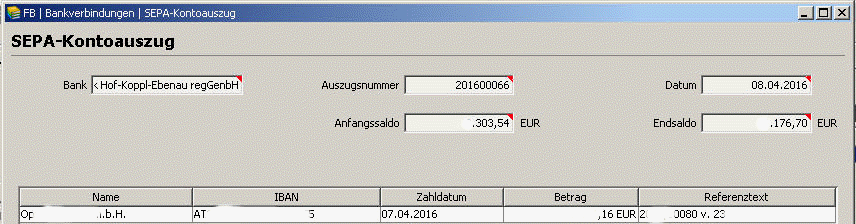
In der ersten Maske werden alle Bewegungen des Kontoauszugs dargestellt.
Mit weiter wird versucht eine Zuordnung der Bewegungen, also der Buchungen auf Ihrem Kontoauszug zu den offenen Ausgangs-/Eingangsrechnungen bzw. Zusatzkosten zu finden. Im Idealfall können alle Buchungen zugeordnet werden und Sie erhalten ein Bild ähnlich dem untenstehenden:

Sie sehen hier:
- Zahlung: den Text aus dem Kontoauszug
- Buchungsdatum: das Buchungsdatum laut Kontoauszug
- Betrag: den Betrag laut Kontoauszug
- Belege: die diesem Betrag des Kontoauszugs zugewiesenen Belege. Werden hier Kunden bzw. Lieferantennamen angezeigt, so sind dies die Kurzbezeichnungen der Kunden/Lieferanten
- Restbetrag: bleibt für den / die Belege ein Restbetrag
- Erledigt: Ist damit die Zahlung auf diese Rechnung erledigt, abgeschlossen
- Übernehmen: Haken Sie diese Checkbox an, damit die Buchung tatsächlich übernommen wird.
Für jede Zeile wird deren Status beim Import definiert.
| Farbe | Status |
|---|---|
| Grün | es wurde eine eindeutige Zuordnung für den Betrag zu einem Beleg (Eingangs- / Ausgangsrechnung) erkannt |
| Rot | Es konnte keine Zuordnung gefunden werden |
| Orange | Es konnte keine eindeutige Zuordnung gefunden werden |
| Türkis | es wurden manuell ein oder mehrere Belege zugeordnet |
Hinweis: Bei der Zuordnung von Ausgangsrechnungen wird gegebenenfalls auch die Bankverbindung des Kunden mit eingetragen.
Um die Zuordnung der Belege zu den Zahlbeträgen vorzunehmen bzw. zu verändern klicken Sie bitte in die jeweilige Zeile in die Spalte Belege
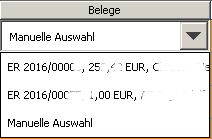
Hier finden Sie bis zu 50 mögliche passende Belege und zusätzlich die Zeile manuelle Auswahl.
Der Klick auf Manuelle Auswahl bringt Sie in die Zuordnung dieses Zahlbetrages = SEPA Kontoauszug Suchergebnis

Hier kann nun, je nach Art der Bankbewegung eine oder mehrere Eingangsrechnungen, eine oder mehrere Rechnungen und auch direkte Buchungen (=Manuelle Buchung) auf (Sach-) Konten vorgenommen werden.
Ein Doppelklick auf die gewünschte Rechnung markiert diese als Gesamtes zu übernehmen. Es wird damit der mögliche Zahlbetrag zugewiesen und wenn dieser 100% dem noch offenen Betrag der Rechnung entspricht auch das Erledigt angehakt. Sollten ein anderer Betrag als der noch offene bezahlt worden sein, bzw. ein anderer als der vorgeschlagene Zahlbetrag der Rechnung zugeordnet werden, so klicken Sie bitte mit der Maus in das Feld Zahlbetrag der markierten Rechnungszeile und geben Sie den tatsächlichen Betrag ein.
Im Reiter Übersicht finden Sie eine Liste der für diese Buchungszeile des Bankkontoauszugs zugewiesenen Rechnungen. Rechts unten wird der noch offene zuzuweisende / zu buchende Betrag angezeigt. Dieser sollte selbstverständlich 0,00 sein. Es wird, bei der Verbuchung des Kontoauszuges daher der erwartete Saldo, da er auch mit dem in den Sepa-Daten enthaltenen Beträgen nicht übereinstimmt in Rot angezeigt.
Haken Sie auch bei den manuellen Zuordnungen das  Übernehmen an, damit diese Buchungen durchgeführt werden. Sind alle Buchungen richtig zugeordnet, so ändert sich die Farbe des Feldes “erwarteter Saldo für Auszug xxxx” auf grün und die tatsächliche Übernahme kann durchgeführt werden.
Übernehmen an, damit diese Buchungen durchgeführt werden. Sind alle Buchungen richtig zugeordnet, so ändert sich die Farbe des Feldes “erwarteter Saldo für Auszug xxxx” auf grün und die tatsächliche Übernahme kann durchgeführt werden.

Dadurch wurde auch der Weiter Knopf freigeschaltet. Ein Klick darauf startet die tatsächliche Verbuchung des Kontoauszuges. Es werden damit auch alle Zahlungen auf Ein- und Ausgangsrechnungen bzw. Gutschriften, Zusatzkosten und die manuellen Buchungen gebucht.
Zur Bestätigung sehen Sie:
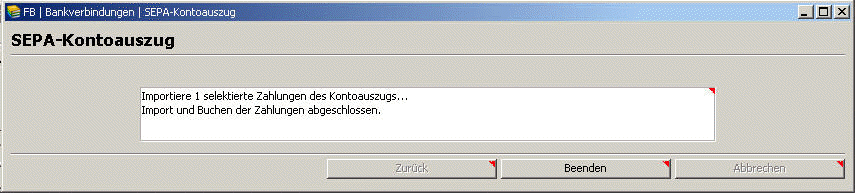
Durch Klick auf Beenden sind Sie nun wieder in der Auswahlliste der Kontoauszüge, in der der soeben übernommene Kontoauszug naturgemäß nicht mehr offen ist.
Um alle bisher importierten Kontoauszüge anzuzeigen entfernen Sie, wie in Kieselstein ERP üblich, bitte den Haken bei  nur offene. Die bereits importierten Kontoauszüge sind mit einem Haken
nur offene. Die bereits importierten Kontoauszüge sind mit einem Haken  versehen. Die stornierten sind durch das rote X
versehen. Die stornierten sind durch das rote X  gekennzeichnet und die angelegten, also noch nicht verbuchten Kontoauszüge sind durch das angelegt Symbol
gekennzeichnet und die angelegten, also noch nicht verbuchten Kontoauszüge sind durch das angelegt Symbol  gekennzeichnet.
gekennzeichnet.
Werden / wird bei der Ermittlung der Belege keine Zuordnung gefunden, so wird dies
 durch orange farbene Zeilen angezeigt. Nehmen Sie hier die Zuordnung manuell vor.
durch orange farbene Zeilen angezeigt. Nehmen Sie hier die Zuordnung manuell vor.
Wie wird eine manuelle Zuordnung gemacht ?
Es kommt immer wieder vor, dass Buchungen direkt auf Sachkonten oder eine Buchung auf mehrere Rechnungen u.ä. vorgenommen werden. Hier wird, aus Sicherheitsgründen, keine vollautomatische Zuordnung vorgenommen. Es werden Ihnen jedoch die wahrscheinlichen Rechnungen vorgeschlagen.
Klicken Sie dazu in die Importzeile in die Spalte Belege und wählen 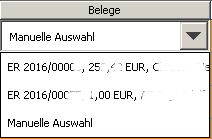 Manuelle Auswahl.
Manuelle Auswahl.
Bei Haben-Buchungen wird automatisch der Reiter Eingangsrechnungen vorgeschlagen, bei Soll-Buchungen der Reiter (Ausgangs-)Rechnungen.
Für Buchungen auf Sachkonten klicken Sie bitte auf Manuelle Buchung.
Die Buchung ist, aus Sicht des gewählten Bankkontos mit Haben vorbesetzt. Geben Sie nun das gewünschte (Aufwands-) Konto an. Als Zahlbetrag wird immer der noch offene Betrag für diese Kontoauszugszeile vorgeschlagen. Durch Klick auf  übernehmen wird diese manuelle Bankbuchung in der Buchungsart Bank in die Auswahlzeile übernommen. Der offene Restbetrag, dieser Kontoauszugszeile, wird rechts unten angezeigt. Ist dieser 0,00 so wird der Knopf Übernehmen freigeschaltet und es wird / werden diese Buchungszeilen (in Art einer Stapelbuchung) für diese Kontoauszugszeile festgehalten.
übernehmen wird diese manuelle Bankbuchung in der Buchungsart Bank in die Auswahlzeile übernommen. Der offene Restbetrag, dieser Kontoauszugszeile, wird rechts unten angezeigt. Ist dieser 0,00 so wird der Knopf Übernehmen freigeschaltet und es wird / werden diese Buchungszeilen (in Art einer Stapelbuchung) für diese Kontoauszugszeile festgehalten.
Kann der Import unterbrochen werden ?
Der Import zwischen den einzelnen Kontoauszügen kann jederzeit beendet werden. Wurde der Zuordnungsvorgang des einzelnen Kontoauszuges gestartet, so muss dieser beendet oder abgebrochen werden. Beachten Sie bitte, dass beim Abbrechen alle erfassten / zugeordneten Daten verworfen werden.
Welche Prüfungen werden vorgenommen, wie erlange ich Sicherheit, dass alles richtig verbucht ist ?
Es müssen grundsätzlich die in den SEPA Daten enthaltenen Daten schlüssig sein. D.h. wenn der Banksaldo und die von Ihnen zugewiesenen Buchungen zusammenstimmen wird der entsprechende Weiter Knopf freigeschaltet. Damit haben Sie die Sicherheit, dass der Saldo Ihres Bankkontos mit dem in Ihrem Fibu-Bank-Konto gebuchten Saldo übereinstimmt.
Weiter wird nicht freigeschaltet
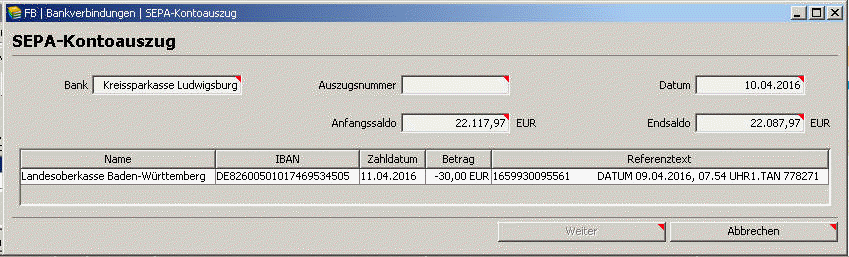 Dieses Bild bedeutet unter anderem, dass der im Import enthaltene Anfangssaldo mit dem Saldo Ihres Bankkontos NICHT übereinstimmt.
Dieses Bild bedeutet unter anderem, dass der im Import enthaltene Anfangssaldo mit dem Saldo Ihres Bankkontos NICHT übereinstimmt.
Zur Behebung stellen Sie bitte den Banksaldo richtig.
[Beachten Sie dazu auch](Integrierte_Finanzbuchhaltung.htm#SEPA Auszugssaldo stimmt nicht).
Beim Import erscheint eine Fehlermeldung
Es wird bereits beim Import geprüft, ob die Daten in sich logisch sind.
So können z.B. nur Kontoauszüge importiert werden, die noch nicht in Ihrem Bankkonto vorhanden sind.
Die Kontoauszüge müssen chronologisch und aufsteigend sein. D.h. nach der Auszugsnummer 1 muss die Auszugsnummer 2 kommen usw.
Leider passiert es, dass von den Banken nicht immer absolut richtige Daten gesandt werden. D.h. wird beim Import festgestellt, dass diese unlogisch / nicht schlüssig sind, wird eine Fehlermeldung ausgegeben und diese Daten werden nicht importiert.
Hinweise zur Fehlerursache:
Erscheint die Fehlermeldung …. keine fortlaufende Auszugsnr.
 So bedeutet dies, dass wir die Soll-Auszugsnummer erwarten aber die Ist-Auszugsnummer bekommen haben.
So bedeutet dies, dass wir die Soll-Auszugsnummer erwarten aber die Ist-Auszugsnummer bekommen haben.
In diesem Falle bedeutet das konkret, dass der Auszug Nr 172 zweimal in der einzulesenden Datenbasis enthalten war. Abhilfe: den falschen XML Datensatz entfernen.

Diese Meldung bedeutet, dass die Kontoauszugsnummer bereits vorhanden ist. Suchen Sie in diesem Falle in den XML Dateien (Pfad siehe Ihre Einstellungen) nach dem Text der Auszugsnummer. Unter der Voraussetzung dass in der jeweiligen XML Datei nur ein Kontoauszug enthalten ist, verschieben / entfernen Sie die XML Datei und versuchen Sie den Import erneut.
Werden Kontoauszüge übersprungen?
Grundsätzlich werden keine Kontoauszüge übersprungen. Es werden jedoch von den Banken manchmal reine Informations-Kontoauszüge gesandt. D.h. das sind Kontoauszüge OHNE Bewegungsdaten, d.h. diese beinhalten reinen Informationstext. Diese werden von Kieselstein ERP erkannt und ignoriert.
Welche Auszugsnummern werden verwendet?
Abhängig von der Art des Importes wird:
- beim CAMT053, der ja eine echte Repräsentierung des “papierenen” Kontoauszuges ist, wird die tatsächliche Kontoauszugsnummer, wie in der XML Datei gespeichert, verwendet.
- verwenden Sie für die Aktualisierung Ihrer Bankdaten das CAMT052 Format, welches nur eine Mitteilung der Kontobewegungen im gewählten Zeitraum darstellt, so wird das Datum mit dem der Datenexport gespeichert wurde verwendet.
Werden beim Import Lieferanten / Kunden automatisch zugeordnet?
Beim Import der SEPA Daten wird, soweit möglich auch die Bank beim jeweiligen Kunden / Lieferanten hinterlegt.
D.h. üblicherweise sind in den SEPA Daten auch die IBAN und die BIC Ihres Geschäftspartners enthalten.
Ist im Kunden-/Lieferantenstamm diese Kombination enthalten, so wird beim Import automatisch diese Zuordnung verwendet und somit erkannt welcher Partner dies sein sollte.
Wird die übergebene Information nicht gefunden, so muss vom Anwender die manuelle Zuordnung zur Rechnung (ER, RE, GS) gemacht werden. In Kieselstein ERP merken wir uns diese Zuordnung von IBAN und BIC.
WICHTIG: Offensichtlich wird in den SEPA Daten der Schweizer bzw. Liechtensteiner Banken aktuell keine IBAN und BIC mitgesandt. Daher kann diese Zuordnung auch nicht gemacht werden. Und darum muss auch jedes Mal die Rechnung manuell gesucht werden. Bitte Überzeugen Sie Ihre Bank davon, dass diese Daten für eine effiziente und automatische Verarbeitung erforderlich sind.
Unterschied zwischen CAMT053 und CAMT052
- Das CAMT053 Format stellt die XML Abbildung des Kontoauszuges dar, mit Kontoauszugsnummer usw.
- Das CAMT052 Format liefert die Umsätze des gewählten Zeitraumes.
Info:
Stimmen beim Import die Bewegungsdaten aus dem Zahlungsvorschlag nicht mit den im Kontoauszug erhaltenen Daten überein, erhalten Sie eine entsprechende Fehlermeldung.
ISO20022 oder SEPA
Das XML Format ISO20022 entspricht in wesentlichen Zügen dem SEPA Format. Wir haben dieses Format bereits grundsätzlich vorgesehen.
In diesem Format können vor allem auch andere Währungen, wie z.B. USD, mit exportiert werden.
Die Definition welches Format verwendet wird, wird für die jeweilige Bankverbindung in den Kopfdaten vorgenommen.
Hier kann zwischen SEPA und Swiss Payments unterschieden werden.
Daraus ergeben sich damit wiederum die unterschiedlichen Formate für Lastschrift und Zahlungsauftrag.
Für weitere Details wenden Sie sich bitte direkt an Ihren Kieselstein ERP Betreuer.
Info für ELBA Benutzer:
Um Kontoauszugsdaten im Format CAMT053 im Elba Offline zu erhalten, muss unter Grundeinstellungen –> Zugangsdaten –> Eigene Konten für das jeweilige Konto, im Reiter Export-Daten der Punkt Kontoauszug camt.053 angehakt sein.
Damit werden automatisch die Daten im angegebenen Verzeichnis mit abgelegt. Bitte beachten Sie bitte, dass diese Daten unter Umständen, je nach Verzeichnis und Zugriffsrechten, von anderen Personen, z.B. Administratoren, gelesen werden können. Ein pfiffiger Admin liest die XML Dateien “mit freiem Auge” aus.
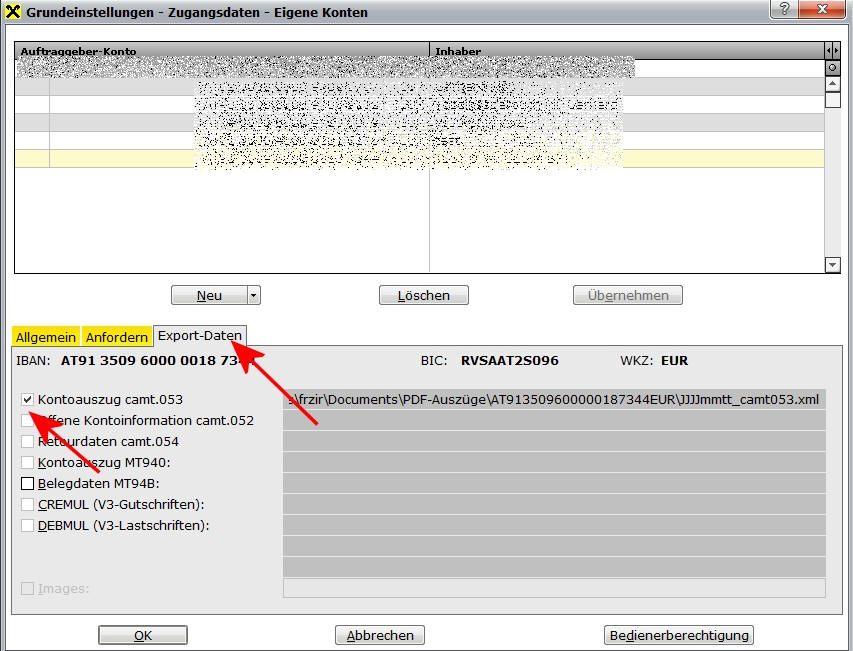
Können ELBA SEPA Daten nachträglich abgerufen werden?
Ja. Manchmal kommt es vor, dass in der Übertragung das gewünschte Laufwerk für die SEPA XML Dateien nicht zur Verfügung steht. Leider liefert das Elba bei der Übertragung keinen Hinweis (es gibt nur eine kurze Notiz im Protokoll, die man sehr leicht überliest) dass die SEPA Daten nicht gespeichert werden konnten. Um nun diese nachträglich abzuholen ist die Vorgehensweise wie folgt:
-
a.) im ELBA auf das Konto gehen und rechte Maustaste (auf eine Zeile des Kontoauszugs) und e-Kontoauszug anfordern auswählen
-
b.) Konto auswählen und die fehlenden Kontoauszugsdaten (von - bis) angeben
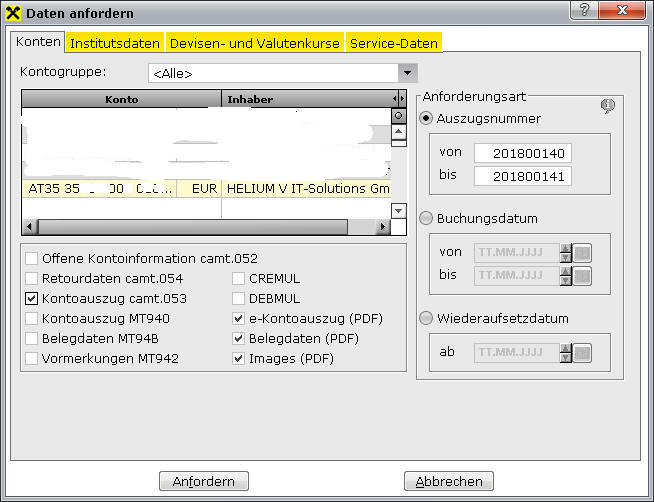
-
c.) Auf anfordern klicken und
-
d.) dann den Bankenrundruf starten
Import von Onlinebanking im camt.052 Format
Die Vorgehensweise ist von Seiten Kieselstein ERP sehr ähnlich dem camt.053 Format. Der wesentliche Unterschied besteht darin, dass die Daten keine Kontoauszüge sind, sondern Tageweise aufbereitet geliefert werden. Es hat sich bewährt, dass vom Anwender, also Ihnen, die importierten Daten Kontoauzügen ähnlich verwaltet werden. Daher die Eingabe der Kontoauszugsnummer beim Import der Dateien.
Für den Export aus Ihrem Onlinebanking stellen Sie bitte den gewünschten Zeitraum ein, wählen als Exportformat CAMT-Format-gebuchte Umsätze und klicken auf speichern bzw. exportieren.
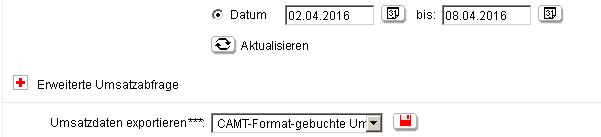
Hier erhalten Sie in der Regel eine ZIP Datei. Speichern Sie diese z.B. lokal ab (ACHTUNG: an das Löschen denken).
Für Windows User könnte das z.B.
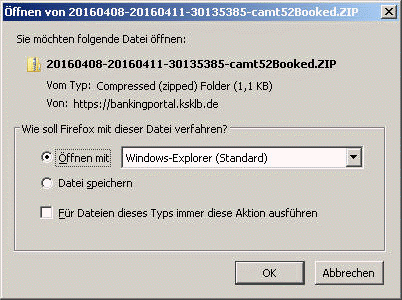 sein.
Daran anschließend sehen Sie alle enthaltenen Dateien
sein.
Daran anschließend sehen Sie alle enthaltenen Dateien
 markieren Sie diese und ziehen Sie diese in Ihr definiertes SEPA Import Verzeichnis.
markieren Sie diese und ziehen Sie diese in Ihr definiertes SEPA Import Verzeichnis.
Nach dem herüberziehen, was leider immer ein kopieren ist, denken Sie daran die ZIP-Datei zu löschen.
Die weitere Vorgehensweise ist wie oben beschrieben.
Tipp:
Da bei den Online-Buchungssystemen immer wieder mal für den laufenden Tag Buchungen hinzukommen können, importieren Sie nur bis inkl. gestern. Es könnte sonst vorkommen, dass Sie für einen Tag zwei unterschiedliche Kontoauszüge erhalten, was Sie in jedem Falle vermeiden sollten. Die Verwirrung wäre enorm und wird auch von den Online Bankingsystemen NICHT unterstützt.
Hinweis:
Beim Import des Kontoauszuges werden immer auch Sammelaufträge oder Sammler mit übergeben. Diese haben die Eigenschaft, dass nur Betrag und Anzahl der Buchungen übergeben werden. Damit stehen keinerlei Informationen für die weitere Verwertung zur Verfügung. Beantragen Sie daher bitte bei Ihrer Bank, dass diese Sammler abgeschaltet werden und sie alle Buchungen im Detail erhalten.
Wie kann der SEPA-Kontoauszugsimport initial gestartet werden?
Um den SEPA Kontoauszug zu starten sind folgende Bedingungen, neben den technischen Anforderungen Voraussetzung:
- Der älteste eingelesene Kontoauszug muss
- im laufenden, also dem gewählten Geschäftsjahr sein
- die Kontoauszugsnummer muss die erste in diesem Konto sein oder Lückenlos an die letzte Buchung auf dem Bankkonto anschließen
- der Saldo auf dem Bankkonto muss exakt dem Startwert des Kontoauszuges entsprechen
- Gegebenenfalls stornieren Sie alte Kontoauszugsimportdateien
- Gegebenenfalls buchen Sie den Startwert des Kontoauszuges entsprechend nach
Beim Import werden alte Auszugsnummern aufgelistet
Werden beim Import alte Auszugsnummern aufgelistet, so wurden vermutlich zwischendurch diese alten Auszugsnummern erneut angefordert. Da der Import dies erkennt und damit die weitere Verarbeitung verweigert, stehen folgende Möglichkeiten für die Behebung dieser “falschen Bankdaten” zur Verfügung.
- a.) löschen der erhaltenen SEPA Daten ab dieser Importdatei und neu holen der SEPA Daten von der Bank
- b.) theoretisch sollte auch eine manuelle Bearbeitung der Datei möglich sein, sodass die Kontoauszüge in der tatsächlich notwnedigen Reihenfolge zur Verfügung stehen
- c.) manuelles buchen dieses Kontoauszugs
1.5 - Intrastatmeldung
Intrastatmeldung
Die Intrastatmeldung finden Sie in der Finanzbuchhaltung  . Wählen Sie den unteren Modulreiter Intrastat
. Wählen Sie den unteren Modulreiter Intrastat  .
In der nun erscheinenden Liste sehe Sie die bereits importierten und derzeit gültigen Warenverkehrsnummern.
.
In der nun erscheinenden Liste sehe Sie die bereits importierten und derzeit gültigen Warenverkehrsnummern.
Wer ist Meldepflichtig:
Laut Statistik Austria sind ab dem Berichtsjahr 2013 folgende Unternehmen meldepflichtig: INTRASTAT meldepflichtig sind Unternehmen, deren Wareneingänge aus EU-Mitgliedstaaten bzw. deren Warenversendungen in EU-Mitgliedstaaten wertmäßig die Assimilationsschwelle von 550.000 EUR im Vorjahr überschritten haben. Wird die Schwelle erst im laufenden Kalenderjahr überschritten, sind ab jenem Monat, in dem diese Überschreitung erfolgt, statistische Meldungen abzugeben. Dieser Wert gilt für 2013. Ob Sie selbst Intrastatpflichtig sind, bitte z.B. bei Ihrem Steuerberater, dem Finanzamt oder der Statistik Austria bzw. dem Statistischen Bundesamt (www.destatis.de) erfragen.
Hinweis: Seit 2022 sind Unternehmen nur mehr dann meldepflichtig, wenn je Verkehrsrichtung (Versand, Einfuhr) ein Wert von 1.100.000,- € überschritten wird. Details siehe
Hinweis:
Beachten Sie, dass von den Finanzbehörden die Übereinstimmung zwischen den in den Umsatzsteuervoranmeldung, den Zusammenfassenden Meldungen und der Intrastatmeldung gemeldeten Werte geprüft werden.
Erstellen einer Intrastatmeldung
A: Für die Erstellung der Daten für die Intrastatmeldung empfiehlt es sich, zuerst die Daten zu prüfen und dann erst die tatsächliche Intrastatmeldung durchzuführen. Es stehen dafür unter dem Menüpunkt Intrastat zwei verschiedene Auswertungen zur Verfügung.

- a.) Intrastatmeldung
- b.) Vorschau
Gemäß obiger Empfehlung führen Sie zuerst die Vorschau aus.
- Wählen Sie Eingang oder Versand
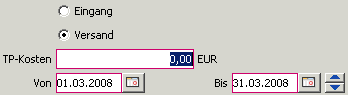
- Geben Sie die durchschnittlichen Transportkosten von der Grenzübertrittsstelle zum Entladestandort (Ihr Unternehmen) an.
- Definieren Sie den gewünschten Zeitraum.
Dadurch erhalten Sie eine Liste aller in die Intrastatmeldung aufzunehmenden Positionen mit
 den Belegnummern, den Artikel, den Warenverkehrsnummern bzw. ??? wenn keine Warenverkehrsnummer definiert ist (siehe dazu Artikel, Sonstiges), den Preisen, Werten inkl. Statistischem Wert und dem Gewicht der Position.
den Belegnummern, den Artikel, den Warenverkehrsnummern bzw. ??? wenn keine Warenverkehrsnummer definiert ist (siehe dazu Artikel, Sonstiges), den Preisen, Werten inkl. Statistischem Wert und dem Gewicht der Position.
Für eine gültige Intrastatmeldung müssen die Werte wie von den Statistischen Ämtern vorgegeben eingetragen sein.
Führen Sie diesen Vorschau-Lauf für Eingang und Versand durch.
Danach kann die eigentliche Intrastatmeldung ausgeführt werden.
Erhalten Sie bei diesem Lauf eine Meldung wie
 , so ist die oben beschriebene Ergänzung nicht vollständig durchgeführt worden.
Stellen Sie den angegebenen Artikel richtig und führen Sie den Export dann entsprechend durch.
, so ist die oben beschriebene Ergänzung nicht vollständig durchgeführt worden.
Stellen Sie den angegebenen Artikel richtig und führen Sie den Export dann entsprechend durch.
Gleiches gilt für
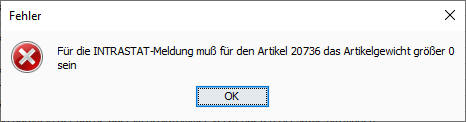
Achten Sie darauf, dass erst mit der abschließenden Meldung
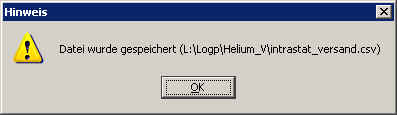
die aktuellen Intrastat-Exportdaten erzeugt werden, welche erst nach diesem gültigen Export in das Portal der jeweiligen Statistikbehörde übernommen werden dürfen.
Der Exportpfad wird unter System, Parameter, INTRASTAT_EXPORTZIEL_EINGANG bzw. INTRASTAT_EXPORTZIEL_VERSAND eingestellt.
Import neuer Daten der ÖStat
Vom Österreichischen Statistischen Zentralamt werden jährlich neue Warenverkehrsnummern herausgegeben. [Siehe dazu](#KN8 Datei erzeugen). Daraus werden von uns entsprechende Daten exportiert, welche Sie durch Klick auf  Intrastat importieren in Ihre Datenbank übernehmen können. Beim Import der Daten werden die alten Warenverkehrsnummern-Daten gelöscht. Die bei den Artikeln hinterlegten Warenverkehrsnummern bleiben selbstverständlich erhalten. WICHTIG:
Achten Sie darauf, dass vollständigen Datensätze eingespielt werden. D.h. nach dem Import, müssen für die Gruppen und Untergruppen vollständige Definitionssätze angeführt sein.
Intrastat importieren in Ihre Datenbank übernehmen können. Beim Import der Daten werden die alten Warenverkehrsnummern-Daten gelöscht. Die bei den Artikeln hinterlegten Warenverkehrsnummern bleiben selbstverständlich erhalten. WICHTIG:
Achten Sie darauf, dass vollständigen Datensätze eingespielt werden. D.h. nach dem Import, müssen für die Gruppen und Untergruppen vollständige Definitionssätze angeführt sein.

D.h. der Import muss sehr ähnlich der obigen Darstellung ausgeführt sein. Haben Sie hier Kapitelüberschriften ohne Nummer, so wurden die falschen Daten importiert. Für den Import ab 1.1.2022 muss auch die Besondere Maßeinheit mit vorhanden sein.
Download KN8 ab 2023
Ab 2023 ist der Download der KN8 etwas anders organisiert. Siehe bzw. suchen über die
Lupe nach Intrastat und dann der Eintrag Erläuterungen, Hilfestellungen.
Dann etwas weiter runterscrollen bis das passende Warenverzeichnis kommt.
ausgewählte Artikel nicht in der Intrastat anführen?
Da die Intrastatmeldung alle im Zeitraum exportierten Artikel anführt, werden auch ev. angegebenen Frachtmittel wie Europaletten usw. in die Intrastatmeldung mit aufgenommen. Da dies ja keine Handelsware im klassischen Sinne ist, will man diese auch nicht in der Intrastatmeldung mit anführen.
Für derartige Artikel verwenden Sie bitte die Warenverkehrsnummer 0000 00 00. Artikel mit dieser Warenverkehrsnummer werden bei der Versandmeldung nicht berücksichtigt.
Intrastatmeldung Österreich
Ab 1.1.2022 muss die Intrastatmeldung jedes Monat, für das eine Meldung abzugeben ist, über RTIC hochgeladen werden. Diese Funktion steht in Kieselstein ERP zur Verfügung.
Voraussetzung ist dafür auch eine aktuelle Warenverkehrsnummerntabelle. Siehe Bitte denke daran, diese jedes Jahr zu aktualisieren.
Übertragung der Meldung zur Statistik Austria
Nach der Erzeugung der Intrastat-Eingangs bzw. Versandmeldung müssen diese bei der Statistik Austria gemeldet werden.
Dies erfolgt aktuell über das RTIC, also das Reporting Tool Intra Collect
Starten Sie dafür einen Internet Browser und gehen Sie auf die Webseite der Statistik Austria.
Am Startbildschirm befindet sich in der rechten unteren Hälfte auch eine Link-Box mit dem Link zu “Portal Statistik Austria”. Der Einstieg in das Reporting Tool erfolgt über die Anmeldung im Statistik Austria Portal.
Sie benötigen dafür Ihre Zugangsdaten zur Statistik Austria.
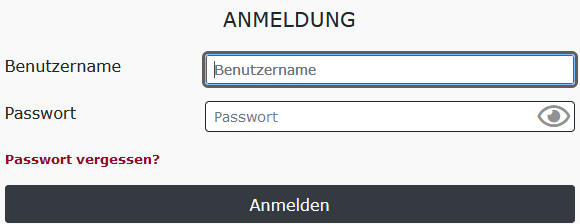
Hier finden Sie die für Sie freigeschalteten Applikationen.
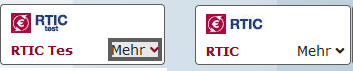 Für die erste Übertragung empfiehlt sich den RTIC Test zu verwenden.
Für die erste Übertragung empfiehlt sich den RTIC Test zu verwenden.
Klicken Sie für die Meldung auf RTIC Test bzw. RTIC.
Wählen Sie anschließend Meldung erstellen.
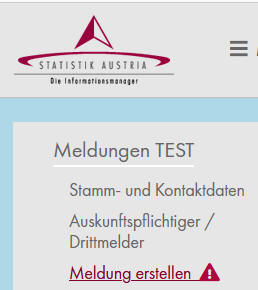 Füllen Sie geforderten Felder entsprechend aus
Füllen Sie geforderten Felder entsprechend aus
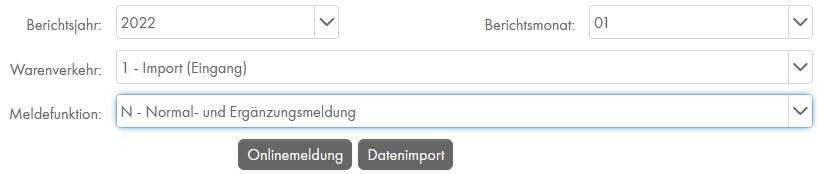 und wählen Sie danach Datenimport.
und wählen Sie danach Datenimport.

- Durch Klick auf Auswahl wählen Sie die oben erzeugte Intrastat-Datei, Eingang bzw. Versand, aus.
- Das Trennzeichen verbleibt auf ; Semikolon.
- Definieren Sie als Zeichensatz UTF-8
- und geben Sie an, dass die Datei eine Kopfzeile enthält.
- Anschließend klicken Sie auf Daten importieren.
Nun wird rechts angezeigt dass die Datensätze eingelesen werden und nach entsprechender Verarbeitung dass die Daten eingelesen wurden. Gegebenenfalls werden auch entsprechende Fehler angezeigt.
Sie finden nun diese neue Meldung in der Meldungsübersicht.

Mit bearbeiten könnte diese Meldung noch einmal verändert werden. Diese Daten werden nicht mit Ihrem Kieselstein ERP in irgend eine Form abgeglichen.
Auch können hier entsprechende Fehler und ähnliches eingesehen werden. Bitte prüfen Sie immer, ob in den Meldungen Fehler enthalten sind und leiten Sie Meldungen nur weiter wenn diese Fehlerfrei sind.
Wenn die Meldung in Ordnung ist, klicken Sie auf weiterleiten, wodurch diese Intrastatmeldung verbindlich an die Statistik Austria übermittelt wird.
Damit ist die Intrastatmeldung abgeschlossen.
Denken Sie daran sich entsprechend aus dem Portal abzumelden  .
.
Hinweis1: Der exakte Pfad der Importdateien kann in Kieselstein ERP unter System, Parameter, INTRASTAT_EXPORTZIEL_EINGANG und INTRASTAT_EXPORTZIEL_VERSAND definiert werden.
Intrastatmeldung Deutschland
Unter Liste der gültigen Warennummern (Sova-Leitdatei) Ausgabe 2022 finden Sie die gültige Warenverkehrsnummern für Deutschland für das jeweilige Jahr.
Diese ist vom Inhalt her, Dank der europäischen Union, ident mit der Österreichischen KN8 Datei. Das bedeutet für unsere Anwender aus Deutschland, bitte verwenden Sie als Musterdatei ebenfalls die Importdatei KN8
Unterschied der Meldung zwischen Österreich und Deutschland. In Deutschland muss auch der Verkehrsweg angegeben werden. Da dieser in der Regel für KMU nicht definiert werden kann, man beauftragt einen Spediteur, wie dieser versendet ist nicht bekannt, wird als Verkehrsweg Kurier verwendet.
Onlineerfassung
Die Online-Meldung erfolgt über https://www-idev.destatis.de/idev/OnlineMeldung.
Auch hierfür benötigen Sie entsprechende Zugangsdaten. (Die weitere Beschreibung erfolgt für den Gast-Zugang)
- Nach erfolgter Anmeldung wählen Sie

Intrahandel Formularmeldung und wählen danach den entsprechenden Berichtszeitraum. - Klicken Sie nun oben auf Meldung,

bzw. scrollen Sie nach unten bis zur Meldungserfassung.
Mit einem gültigen Zugang kann auch der Import mit CSV Format  gewählt werden und damit die von Kieselstein ERP erzeugten Daten eingespielt werden.
gewählt werden und damit die von Kieselstein ERP erzeugten Daten eingespielt werden.
Für weitere Informationen wenden Sie sich bitte vertrauensvoll an Ihren Kieselstein ERP Betreuer.
Länder Zusammenfassung
Für die Zusammenfassung nach UID Nummern und Warenverkehrsnummer, verwenden Sie bitte die letzte Seite der Vorschau.
Hier finden Sie auf der letzten Seite eine Zusammenfassung nach Ländern und Warenverkehrsnummern wie Sie der deutschen Erfassung entspricht.
Können Artikel von der Intrastatmeldung ausgenommen werden?
Ja. Geben Sie bitte im Artikel bei der Warenverkehrsnummer 0000 00 00 an. Damit wird signalisiert, dass dieser Artikel nicht in die Intrastatmeldung aufgenommen werden sollte. Dies wird z.B. für Dienstleistungen oder Verpackungen benötigt.
Umsatzsteuerrecht und EU Ausland, IG Lieferung
Da wir von unseren Anwendern immer wieder mit Fragen zum Umsatzsteuerrecht konfrontiert werden, hier die Aussage eines Steuerberaters unseres Vertrauens.
Dazu folgende Einschränkungen: Wir sind weder Buchhalter noch Steuerberater. Dies ist eine in jeglicher Form unverbindliche Information. Für eine verbindliche Aussage wenden Sie sich bitte an den Steuerberater Ihres Vertrauens. Bitte beachten Sie dabei, dass sehr viele Steuerberater mit diesem Sachverhalt überfordert sind. Es ist auch schon vorgekommen, dass das österreichische Bundesministerium für Finanzen einige Jahre lang eine falschen Auskunft im Sinne des Gemeinschaftsrechtes der Europäischen Union gegeben hat.
Der Wissensstand ist August 2019, österreichisches Recht. Hier kann sich “täglich” etwas ändern.
Der Anwendungsfall I: Es gibt drei beteiligte Unternehmen.
- Der Produzent P mit Sitz in Österreich
- Der Lohnverarbeiter L mit Sitz in Italien, welcher von P beauftragt wird
- Der (End)Kunde K ebenfalls mit Sitz in Italien
Alle drei sind Unternehmer mit einer jeweils eigenen UID (Umsatzsteuer Identifikations Nummer im Sinne des europäischen Rechtes)
P stellt Ware her und sendet sie zu L zu weiteren Verarbeitung in seinem Auftrag. L sendet dann weiter an K. P sendet an K die Rechnung.
- grundsätzlich ist das Verbringen eines Gegenstandes innerhalb eines Unternehmens steuerlich unbeachtlich.
- wenn dieser Gegenstand jedoch in ein anderes EU-Mitgliedsland gebracht wird, dann handelt es sich um den Tatbestand des innergemeinschaftlichen Verbringens (IG-Verbringen)
- das IG-Verbringen wird gleich behandelt wie eine IG-Lieferung
- eine Ausnahme davon ist die vorübergehende Verwendung
- eine vorübergehende Verwendung liegt bei der Lohnveredelung (dh. bei arbeiten am Gegenstand durch einen anderen Unternehmer) vor, wenn der Gegenstand nach Erbringung der sonstigen Leistung wieder zur Verfügung des Auftraggebers(P) in den Mitgliedstaat gelangt, von dem der Gegenstand befördert worden ist
- für obiges Beispiel bedeutet das folgendes:
- die Ware kommt nach der Lohnveredelung nicht mehr retour nach Österreich
- somit liegt keine vorübergehende Verwendung vor, sondern ein steuerfreies IG-Verbringen. D.h.
- Der Produzent P muss sich in Italien umsatzsteuerlich registrieren, d.h. eine italienische UID Nummer haben!
- Meldung des IG-Verbringens in Österreich (ZM mit eigener italienischer UID also der italienischen UID von P)
- Erwerbsbesteuerung in Italien (für P)
- Die Lieferung von L an K ist steuerpflichtig, da Inlandslieferung in Italien (ACHTUNG: Hier greifen dann auch die italienischen Regeln)
- diese unangenehme steuerliche Behandlung kann vermieden werden, wenn K selbst die Bearbeitung beauftragt und nicht P, das wäre dann lediglich eine steuerfreie IG Lieferung nach Italien
Daraus ergeben sich nun zwei mögliche Varianten wie das umsatzsteuerlich korrekt abgebildet werden kann:
- VARIANTE 1: die Gegenstände kommen zurück nach Österreich, zu P
- D.h. wenn die Gegenstände nach Italien zu L und anschließend wieder zu P gebracht werden, liegt eine umsatzsteuerlich, nicht zu erfassende vorübergehende Verwendung in Italien vor.
- es ist ein nicht steuerbarer Liefertatbestand in Österreich (keine ZM)
- P bekommt von L nur eine Eingangsrechnung über eine Lohnveredelung (ohne Ust, Reverse Charge in Österreich)
Es wird dafür aber die Ware zweimal sinnlos herumgesandt!
- VARIANTE 2: die Gegenstände kommen zurück nach Österreich zu P und werden dann weiterverkauft
- eine vorübergehende Verwendung verlangt, dass die Gegenstände zum selben Steuerpflichtigen P zurückgesandt werden.
- entscheidend ist hier, wann die Weiterverkaufsabsicht entsteht!
- steht bereits in Italien (bei L) fest, dass die Gegenstände weiterverkauft werden, dann ist bereits wieder keine vorübergehende Verwendung mehr gegeben und es kommt zu einer Registrierungspflicht in Italien.
- wird die Verkaufsentscheidung erst getroffen, nachdem die Gegenstände wieder in Österreich sind, dann ist wieder eine Anwendung der vorübergehenden Verwendung, und es kommt zu keiner Registrierungspflicht in Italien.
Hier muss jedoch aus den Lieferpapieren nachvollziehbar sein, dass die Gegenstände wieder in der Verfügungsmacht von P waren.
Dementsprechend sollte auf den Lieferpapieren von Italien nach Österreich eine Lieferanschrift aufscheinen, die P zuordenbar ist.
Info aus der Praxis: Italien sieht dies sehr eng!
Diese Vorgehensweise ist inhaltlich gleich, wenn z.B. die Ware nicht in Italien, sondern in Deutschland einer Lohnveredelung unterworfen wird.
Gleiches gilt wenn zwar der Lohnveredler in Italien, oder Deutschland ist, der Kunde K in einem Drittland (Schweiz, Liechtenstein, USA).
Es ist immer entscheidend, von welchem Land aus die steuerfreie Ausfuhrlieferung durchgeführt wurde.
Der Anwendungsfall II: Es gibt drei beteiligte Unternehmen.
- Produzent P mit Sitz in Österreich
- Lohnverarbeiter L mit Sitz in Italien, der von Ihrem Kunden K beauftragt wird.
- (End)Kunde K ebenfalls mit Sitz in Italien
Alle drei sind Unternehmer mit einer jeweils eigenen UID (Umsatzsteuer Identifikations Nummer im Sinne des europäischen Rechtes)
Der wesentliche Unterschied zu Fall I ist, dass aus Ihrer Sicht, der Lohnverarbeiter L nur eine weitere Lieferadresse Ihres Kunden K ist.
D.h. die Lieferanschrift lautet Kunde K, c/o Lohnverarbeiter L. Für die Adresse L gilt dann unseres Wissens auch die UID Nummer des Kunden K.
Wenn nun der Lohnverarbeiter L für mehrere Ihrer Kunden arbeitet, so muss, wegen der unterschiedlichen Kunden(namen) Ihr Lohnverarbeiter mehrfach angelegt werden, da er gegenüber P ja JEWEILS als unterschiedlicher Kunde K auftritt.
P stellt Ware her und sendet sie zu K per Adresse L zu weiteren Verarbeitung im Auftrag von K. Ob L dann an K sendet, ist für P nicht mehr relevant. P sendet an K die Rechnung.
Wie kann die Richtigkeit der Warenverkehrsnummern geprüft werden?
Insbesondere wenn sich die jährliche Pflege der Warenverkehrsnummern ergibt, sind unter Umständen einige Warenverkehrsnummern zu ändern. Üblicherweise gibt es z.B. von der Statistik Austria eine Vergleichsliste welche der Warenverkehrsnummern sich von einem zum anderen Jahr geändert haben. Suchen Sie nach “Gegenüberstellung Warenverkehrsnummer 2020 zu Warenverkehrsnummer 2021”.
Dies sind normalerweise sehr wenige Warenverkehrsnummern.
D.h. die Vorgehensweise ist so, dass Sie zuerst die aktuelle Intratstat Definition importieren und danach den Druck der Intrastat-Auswahlliste aufrufen. Hier finden Sie am Ende eine Liste der in Ihrem Artikelstamm verwendeten Warenverkehrsnummern. Darin enthalten sind auch diejenigen die aktuell keine Zuordnung zu einer gültigen Warenverkehrsnummer haben.

Erzeugen einer aktuellen KN8 Datei
-
Herunterladen des gültigen Warenverzeichnisses von Statistik Austria
-
Wählen Sie hier
 Warenverzeichnis JJJJ KN2- bis KN8-Codes mit Warentext, im XLSX Format
Warenverzeichnis JJJJ KN2- bis KN8-Codes mit Warentext, im XLSX Format -
Öffnen Sie die Datei, z.B. mit Libre Office und wählen Sie das Tabellenblatt “KN2 - KN8 01-97”
-
Löschen Sie die Spalten A (KNxx), sowie die Spalten E und F
-
Speichern Sie das Tabellenblatt als CSV Datei ab.
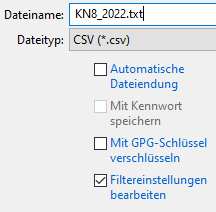
Exporteinstellungen:
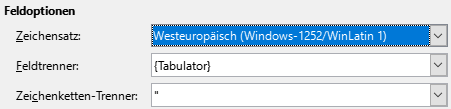
Hinweis: Um die Daten direkt in Linux Clients importieren zu können, muss diese als UTF8 exportiert werden.
Aktuelle KN8 Dateien
Damit nicht jeder Anwender die Daten jeweils selbst konvertieren und einrichten muss, haben wir hier auch die aktuellen Intrastat Importdatei KN8 als Zip File zur Verfügung gestellt.
| Jahr | Download |
|---|---|
| 2025 | Wird immer Anfang des Jahres von der Statistik Austria zur Verfügung gestellt |
| 2024 | kn8_2024.zip |
| 2023 | kn8_2023.zip |
1.6 - Key Performance Indicators
KPI Key Performance Indicators
Da unsere Anwender immer öfter nach den Kennzahlen fragen, mit denen sie Ihre Unternehmen führen sollten, hier eine Sammlung von Punkten die unserer Meinung nach wichtig sind um ein Unternehmen überhaupt führen zu können. [Für die Beschreibung der Funktion KPI siehe](#KPI Auswertung). Wir gehen hier von einem produzierenden Betrieb aus, die Kennzahlen für reine Handelsbetriebe werden in den grundlegenden Bereichen gleich sein, in den Analysebereiche der Erfolge der Vertreter mögen Sie durchaus detaillierter sein müssen.
Bitte betrachten Sie dies auch als eine Sammlung von Anregungen ohne jeglichen Anspruch auf Vollständigkeit.
Controlling oder Kontrolle?
Gerade im deutschsprachigen Raum werden diese beiden Begriffe gerne vermischt. Bitte beachten Sie, dass es aber immer um Controlling geht, also die Steuerung Ihres/r Unternehmens. In diesem Zusammenhang ist in gewissen Bereichen auch immer wieder Kontrolle notwendig. Aber es geht um die Steuerung.
Und: Leider müssen wir Unternehmer immer wieder erkennen, dass manche Aufgaben nicht delegierbar sind und wenn wir diese nicht wahrnehmen, uns hinter zuviel anderer Arbeit verstecken, werden Dinge nicht gemacht. Bedenken Sie immer auch, es ist Ihr Unternehmen und nicht das eines Bankdirektors, eines Investors usw. (Zumindest in der Anwendergruppe die bis heute unsere Softwarelösungen einsetzt).
Was ist wichtig?
Das allerwichtigste ist, dass Sie sich auf die Daten verlassen können die Ihnen Ihr Kieselstein ERP präsentiert. Leider gilt insbesondere in der Unternehmenssteuerung, Shit in, Shit out. Es lässt sich nicht treffender darstellen, auch wenn es kein feines Wort ist.
Wie erreicht man nun, dass man sich auf die Zahlen verlassen kann?
In der ersten Darstellung ist das ganz einfach: Übertragen Sie Ihrem MitarbeiterInnen die Aufgabe und
jetzt wird’s schon schwieriger, prüfen Sie ob die MitarbeiterInnen diese Aufgabe auch so wie von Ihnen gedacht umsetzen.
Werden die vereinbarten Maßnahmen nicht umgesetzt, so wird zwei Mal nachgeschult, wobei Sie bei jeder Schulung darauf achten sollten, dass IhrE MitarbeiterIn dies auch tatsächlich so umsetzen will/kann (und nicht nur ja, ja gesagt hat). Ist nun auch das dritte Mal kein Können oder Wollen erkennbar, müssen daraus die Konsequenzen gezogen werden und auch an die anderen Mitarbeiter kommuniziert werden. Das ist definitiv nicht lustig, eigentlich ist es sehr traurig, ist aber die einzige Maßnahme, die dem Rest Ihres Teams zeigt dass Sie es mit den vereinbarten Maßnahmen schon ernst meinen.
Wichtig: Bleiben Sie Menschlich!!
Ein Beispiel:
- Können Sie sich auf Ihre Lagerstände verlassen?
- Nehmen Sie sich täglich drei Artikel, gehen Sie zu den unmöglichsten Zeiten ins Lager und zählen Sie die Artikel. Stimmen diese mit dem in Ihrem Kieselstein ERP System gezählten Mengen zusammen? Wenn dies nicht stimmt, wobei Sie hier wohlwollend Schwankungen / Ungenauigkeiten zu Gunsten Ihrer MitarbeiterInnen übersehen. Aber: Denken Sie auch an die Werte. Es macht keinen Sinn Beilagscheiben zu zählen (ausgenommen diese fehlen gleich Schachtelweise). Aber Artikel im Wert von einigen 100,- € stimmen immer auf das Stück genau. Wenn nicht: Warum lieber Lagerverantwortlicher stimmt das nicht?
Leider hat die Praxis gezeigt, dass es dieser Kontrollen bedarf, insbesondere dann, je komplexer Ihr Produkt ist, je mehr Zwischenstufen = Halbfertigfabrikatsstufen es tatsächlich gibt.
Welche Werte / Indikatoren sollten nun regelmäßig geprüft / verfolgt / überwacht werden?
Bitte trennen Sie hier zwischen der Überwachung der Zahlen aus Ihrem Kieselstein ERP und der Überprüfung ob die durch Ihr Kieselstein ERP errechneten Zahlen auch stimmen. Machen Sie auch Querprüfungen um den menschlichen Faktor auszuschließen.
| Thema | Ziel | Fußnote | Wie protokollieren | Aufzurufen unter | Siehe dazu auch |
|---|---|---|---|---|---|
| Lagerwerte | entwickelt sich Ihr Lagerwert wie geplant | 1) | Stichtagswert | Artikel, Journal, Lagerstandsliste Alle Artikel | |
| Lagerwert fertige Halbfertigfabrikate | Stichtagswert | Artikel, Journal, Lagerstandsliste nur Stücklisten | |||
| Ladenhüter | soweit wie möglich reduzieren | Stichtagswert | Artikel, Journal, Ladenhüter | ||
| Material- und Arbeitswerte in der Produktion | Welche Werte sind permanent in der Produktion gebunden | Stichtagswert | Los, Journal, Halbfertigfabrikatsinventur | ||
| Angebots Ausgang | Monatswert | Angebot, Journal, alle Angebote oder auch im Angebot und der Reiter Umsatzübersicht | |||
| Auftrags Eingang | Auftrag, Journal, alle Aufträge oder auch der Reiter Umsatzübersicht | ||||
| Auftrags Nachkalkulation | Stimmen die erzielten Deckungsbeiträge mit den geplanten Deckungsbeiträge überein | 2) | Auswahl des Auftrags in der Auswahlliste, Info, Nachkalkulation für den einzelnen Auftrag oder auch Journal, Auftragsstatistik | ||
| Ablieferung aus den Losen | Wurde von Ihrer Produktion der geplante Ausstoß erzielt | Los, Journal, Ablieferungsstatistik | |||
| Bestellausgang | 3) | Bestellung, Journal, Alle | |||
| Wareneingang | Bestellung, Journal, Wareneingang | ||||
| Zeitbuchungen auf nicht produktive Lose / Tätigkeiten | Sind die Zeitbuchungen auf nicht produktive Tätigkeiten im Rahmen, oder finden auch Sie 20.000 Std. Maschinen reinigen in einem Geschäftsjahr? | Zeiterfassung, Info, Produktivitätsstatistik, Alle, nur anwesende | |||
| Stunden Produktivität | Werden Sie und Ihr Team effizienter?Gegenüberstellung des Ausgangsrechnungsumsatzes zu den anwesenden Stunden | a.) Zeiterfassung, Info, Mitarbeiterübersicht, Alle, nur anwesende, die Gesamtstunden aller Mitarbeiter b.) Rechnung, Journal, Alle Rechnungen Umsätze (oder auch Modulreiter Umsatzübersicht)Umsatz pro Monat zu Stunden pro Monat |
|||
| Eingangsrechnungseingang | Eingangsrechnung, Journal, Alle oder auch Reiter Umsatzübersicht | ||||
| Ausgangsrechnungsausgang | Rechnung, Journal, Alle oder auch Reiter Umsatzübersicht | ||||
| offene ERs | Eingangsrechnung, Journal oder auch Reiter Umsatzübersicht | ||||
| offene REs | Rechnung, Journal, offene Rechnungen, oder auch Reiter Umsatzübersicht |
-
- Trennen Sie hier zwischen freiem Lagerwert und gesamtem Lagerwert. Die Idee muss sein, einen (freien) Lagerstand von 0,- € zu haben und jederzeit lieferfähig zu sein. Es ist dies zwar ein frommer Wunsch, gibt aber sehr plakativ die Richtung vor.
-
- Insbesondere diese Auswertung, die für jeden Auftrag der mehr als 5,-€ Deckungsbeitrag und mehr als 50,- € Umsatz bringen sollte, gemacht werden sollte, ist der Auslöser zum Aufdecken vieler Ungereimtheiten. Diese Auswertung ist die Basis für Ihren Unternehmenserfolg. Jeder! Auftrag muss seinen Anteil zum Unternehmenserfolg beitragen.
Es kann schon sein, dass die Entwicklung neuer Produkte einen geplanten negativen Deckungsbeitrag hat, wozu ist man Unternehmer. Aber auch diese neuen Produkte müssen in ihren Entwicklungskosten im geplanten Rahmen bleiben, wenn nicht (nicht jeder kann sich einen Flughafen leisten) warum haben Sie und Ihr Team sich so verschätzt, die Veränderung, ev. auch bewusst, herbeigeführt.
- Insbesondere diese Auswertung, die für jeden Auftrag der mehr als 5,-€ Deckungsbeitrag und mehr als 50,- € Umsatz bringen sollte, gemacht werden sollte, ist der Auslöser zum Aufdecken vieler Ungereimtheiten. Diese Auswertung ist die Basis für Ihren Unternehmenserfolg. Jeder! Auftrag muss seinen Anteil zum Unternehmenserfolg beitragen.
-
- Trennen Sie bei den Bestellungen zwischen freien und Abruf-Bestellungen und offenen Rahmenbestellungen
Monatswert:
Diese Werte stellen einerseits immer die Stichtagsbetrachtung dar. Andererseits kommt es vor, dass z.B. ein Auftrag eines vergangenen Monats von einem Kunden nachträglich geändert wird. Daraus kann es sich ergeben, dass aus der nun aktuellen Betrachtung eines alten Monates sich ev. andere Summen ergeben, da ja der Kunde rückwirkend seinen Auftrag geändert hat.
Sollten diese Prüfungen täglich, wöchentlich oder monatlich durchgeführt werden?
Unsere Meinung dazu: Machen Sie es von der Zuverlässigkeit abhängig. D.h. stimmt das Lager eigentlich immer, so ist die Überprüfung nicht unbedingt täglich durchzuführen. Sie sollten aber immer wieder Stichproben machen, um sicher zu sein, dass dem auch wirklich so ist. Stimmt das Lager nicht, also in einem nennenswerten Ausmaß, so prüfen Sie täglich, völlig überraschend zu möglichen und unmöglichen Zeiten.
Welche Prüfungen kann man versteckt / indirekt einbauen?
Ein gutes Beispiel ist immer den Lagerstand permanent zu prüfen bzw. den einzelnen Mitarbeitern die schriftliche Verantwortung dafür zu übertragen.
D.h. wenn Material in die Fertigung gebracht wird, so übernimmt der Mitarbeiter der damit weiter arbeitet die Verantwortung dafür, der Lager-Verantwortliche wird damit von der Verantwortung für dieses Material entlastet. Wenn das nun bei Ihrem Unternehmen nicht selbstverständlich sein sollte, so nehmen Sie die Los-Ausgabeliste, geben diese zum an die Fertigung gelieferten Material und lassen sich die Übernahme des vollständigen Materials vom Vorarbeiter unterzeichnen.
Eine ähnliche Maßnahme kann mit der Packliste aus den Aufträgen erreicht werden.
In beiden Listen / Aufstellungen sind immer auch die Lagerstände nach der Entnahme angeführt. D.h. hier hat zugleich der Lagerverantwortliche die Möglichkeit eine permanent mitlaufende Inventur zu machen, wobei hier …. wenn noch 1.000Stk da sein sollten, so reicht ein kurzer Blick ob es 100, 500 oder ca. 1.000 sind. Sollte nichts mehr da sein, und es sind noch zig Stück da, so stimmt was nicht. Denken Sie hierbei bitte vor allem an falsche Stücklisten, zu wenig entnommene Teile, doppelte Lagerplätze usw.. Ja es gibt auch den Diebstahl. In aller Regel ist es, gerade bei Start-Ups / jungen Unternehmen, jedoch ein organisatorisches Problem.
Loben Sie Ihre MitarbeiterInnen
Wenn der Ausstoß der Fertigung gut war, z.B. endlich im Plan oder immer gut über Plan (je nachdem was Sie erreichen möchten / müssen) so loben Sie Ihre MitarbeiterInnen für die tolle Leistung.
Sollte man die Kennzahlen öffentlich machen?
Einige unserer Anwender veröffentlichen einige wenige der wichtigsten Kennzahlen. Zu denen gehört immer der Lagerwert.
Nutzen Sie die Liquiditätsvorschau
Und denken Sie dabei auch an die Möglichkeit der Plankosten.
Bekämpfen Sie TimWood!
Mit dieser palaktiven Bezeichnung finden Sie einen Ausdruck für die Gefahren zur Entstehung unnötiger Kosten. Haben Sie ein ernstes Auge auf diese Vorgänge!
- T … Transport
- I … Inventary … Bestände
- M … Motion … (zuviel) Bewegung
- W … Warten (auf …)
- O … Over-production … Über Produktion
- O … Over-engineering … Falsche Technologien / falsche Prozesse aber auch Detailverliebtheit, die in einer Serienfertigung nichts verloren hat
- D … Defects … Ausschuss, Nacharbeit, Garantiekosten
Lagermindeststände
sind praktisch um die Lieferfähigkeit hoch zu halten, binden Kapital, dass Sie sinnvoller einsetzen können und verdecken die Strukturprobleme Ihrer Fertigung. Reduzieren Sie die Lagermindeststände. Auch wenn wir die theoretische Losgröße ein Stück für hoffnungslos übertrieben halten, so ist es eine gute Vorgabe um Möglichkeiten zu Strukturverbesserungen aufzuzeigen.
Sicherheit und Vertrauen in der Buchhaltung
Aus unserer langjährigen Erfahrung möchten wir Ihnen folgende Gedankengänge und Empfehlung mitgeben.
Hier kommt leider mit dazu, dass noch immer gilt Vertrauen ist gut, Kontrolle muss aber sein.
Gerade in KMU (kleinen und mittelständischen Unternehmen) ist es doch immer oft so, dass wenige Mitarbeiter sehr umfassende Funktionen innehaben / innehaben müssen.
So ist es durchaus üblich, dass der Einkäufer sich um den strategischen Einkauf kümmert, die einzelnen Komponenten beschafft und da er dabei auch immer die Liquiditätssituation im Blick haben muss, bekommt er auch noch die Steuerung der Zahlung der Eingangsrechnungen aufgetragen.
Damit man auf der sicheren Seite ist, wird die Freigabe der Eingangsrechnungen von einer anderen Person gemacht.
Leider kommt hier manchmal und hoffentlich nicht in Ihrem Unternehmen die Not oder auch die kriminelle Energie mancher Menschen zum Vorschein.
Daher die Frage: Wie kann man in dieser Konstellation, es wird doch jede Eingangsrechnung geprüft, noch Geld abzweigen.
Es war uns dies selber viele Jahre nicht klar, es ist aber ganz einfach. Nachdem nur die Eingangsrechnungen geprüft werden, braucht nur von den Hauptlieferanten eine Eingangsrechnung fingiert werden. Dies ist in Zeiten von Photoshop und Co sehr einfach. Diese wird im System erfasst. Damit ist sie eine offizielle Eingangsrechnung die auch zu bezahlen ist. Also wird diese Eingangsrechnung von der prüfenden Person auch freigegeben. Nachdem der Einkäufer, die Buchhalterin ja auch die Zahlungen auf die diversen Konten veranlasst und nur die freigegebenen Eingangsrechnungen bezahlt werden können / dürfen, wird die entsprechende Überweisung gemacht und bei der besonderen Eingangsrechnung ein anderes Empfängerkonto angesprochen. Damit haben Sie selber / die prüfende Person die Falsch-Zahlung freigegeben. Damit ist das Geld schlicht weg.
Wie können Sie sich dagegen schützen?
Bitten Sie vor allem Ihre Lieferanten zumindest einmal im Jahr um eine Kontoabstimmung. Diese muss beinhalten, den Umsatz im Zeitraum z.B. im vergangenen Jahr und die aktuell / zum Stichtag offene Posten. Dies muss mit Ihren Buchungen / Ihrer Buchhaltung auf den Cent / den Rappen übereinstimmen.
Gerade bei Eingangsrechnungen, muss die Buchhaltung gut begründen, warum Sie dafür keine Bestellung hat, wo es doch um Warenlieferungen (die auch Leistungen sein können) geht. Wie will man denn was nachkalkulieren, wenn keine Zubuchungen gemacht werden?
Welcher Personenkreis sollte sich schützen?
- Geschäftsführer die nicht Eigentümer sind
- Verantwortliche die den Kreis Bestellung, Eingangsrechnung, Zahlung delegiert haben.
Verwenden Sie zwei Buchungssysteme?
Wenn Sie diese Konstellation haben, also ein ERP System mit Warenwirtschaft und Eingangsrechnungen und natürlich als Kieselstein ERP Anwender auch das komplette Bestellmodul und andererseits eine ausgelagerte Buchhaltungslösung z.B. beim Steuerberater, Wirtschaftstreuhänder, so führen Sie diese Prüfung für beide Systeme durch. Aus Sicht der offenen Posten ist sicherlich die Buchhaltung führend. Wir haben hier jedoch auch schon bei Steuerberatern sehr interessante Dinge gesehen. Es ist Ihr Unternehmen.
Warum das Ganze?
Es wurden hier leider schon deutlich sechsstellige Eurobeträge veruntreut. Davor sollten Sie sich schützen.
Zusatzinfo: Dass Sie zusätzlich laufend die Ladenhüter und die nicht benötigten Materialien im Blick haben ergibt sich von selbst, oder wie schon oben beschrieben. Dass der Lagerstand stimmt ist in der Warenwirtschaft so selbstverständlich, wie in der Buchhaltung, dass die Bank stimmt. Zu jederzeit!
KPI Auswertung
Gemeinsam mit der Funktionalität Liquiditätsvorschau kommen auch die Module (sehr) einfache Erfolgsrechnung und KPI.
Sie finden diese im Modul Finanzbuchhaltung, Journal.
Die KPI Auswertung ist für eine Übersicht über wenige wesentliche Kennzahlen gedacht.
Zusätzlich ist diese Auswertung, welche keine wie immer gearteten Anspruch auf Vollständigkeit hat, so aufgebaut, dass es eine Art übergeordneter Report ist, in welchem verdichtete Zahlen dargestellt werden, welche wiederum aus den darunter liegenden Reports kommt. Das hat den enormen Vorteil, dass speziell für Sie zusammen gestellte Auswertungen auch in den KPIs berücksichtigt werden können.
Derzeit kann die KPI Auswertung folgende darunter liegenden Auswertungen berücksichtigen:
- Auftragseingang, getrennt in freie Aufträge und Abrufe und Rahmenaufträge
- Rechnungsausgang inkl. Gutschriften
- Fertigungs-Ablieferstatistik
- Fehlerarten aus den Reklamationen
- Geleistete Arbeitsstunden auf allen Arten von Belegen mit Zeitbuchungen
- offene Eingangsrechnungen
- offene Ausgangsrechnungen
Der Aufruf erfolgt mit der Angabe des Zeitraums von - bis, welcher in der Regel mit den letzten sieben Tagen vorbesetzt wird, womit Sie am Montag den Erfolg der letzten Woche zur Verfügung haben.
Zusätzlich steht die KPI Auswertung als sogenannter Automatikjob zur Verfügung. Damit wird die z.B. wöchentliche Auswertung als PDF in einem zu definierenden Verzeichnis abgelegt. Zusätzlich können diese PDFs auch per EMail versandt werden. Denken Sie bitte daran, dass das PDF nicht verschlüsselt versandt wird. Mehrere EMail-Empfänger per ; Strichpunkt / Semikolon getrennt.
Für die Aufnahme weiterer Auswertungen in die KPI Zusammenfassung wenden Sie sich bitte vertrauensvoll an Ihren Kieselstein ERP Berater.
1.7 - Tipps
Jahres UVA, Gefahr dass Daten auseinander laufen
Hintergrund:
Einerseits bin ich bei einigen wenigen Anwendern mit der sogenannten Jahres-UVA beschäftigt. D.h. es werden alle abgegebenen UVAs (Umsatzsteuer Voranmeldung) mit den nun im Kieselstein ERP erfassten Daten verglichen.
Hierzu ist wiederum der Hintergrund, dass man, manchmal, aus den verschiedensten Gründen, Buchungen in Zeiträumen macht, für die eigentlich die UVA schon abgegeben ist. Mit der Abgabe der Dezember UVA, welche in DE, mit Dauerfristverlängerung bis zum 10.2. erfolgen muss (in AT bis 15.2. in CH/LI bis Ende März des Folgejahres), ist die letzte Chance das ohne Bilanzkorrektur, die dann immer unangenehm ist, zu machen.
Zusatzinfo: Damit das nicht passiert, haben wir beim Druck (dem wirklichen Druck) eingebaut, dass der UVA Zeitraum verriegelt wird. Dies kann man aber mit den nötigen Rechten auch als Anwender zurücknehmen und damit in alten Perioden buchen, denn als richtiger Buchhalter (und nicht Buchhaltungshilfskraft) weiß man was man macht. Wenn das nun nicht gemacht wird, ist keine Sicherheit gegeben.
Unsere Empfehlung ist, auch wenn man NUR das Buchungsjournal an den STB übergibt, trotzdem die UVA des Monates echt auszudrucken, da damit die Verriegelung eingetragen wird und man nicht versehentlich im alten Monat bucht.
Wurde diese Aufgabe, die Meldung der monatlichen UVA, an den STB (= Steuerberater) delegiert und wird ihm dafür “nur” das Buchungsjournal übersendet so hängt es von der Einstellung des Exports ab, ob es hier zu Differenzen kommen kann.
Das bedeutet: Wenn der Export des Buchungsjournals nach dem Buchungsdatum erfolgt so bekommt der Steuerberater eventuelle Änderungen in alten Perioden gar nicht mit.
Wird das nach Gebucht am gemacht, sind auch ev. spätere Änderungen mit enthalten. 
Wenn der Export nach Buchungsdatum erfolgt, raten wir dringend, die Jahressaldenlisten zu vergleichen (zwischen der SuSa des STB und eurer). Nur damit findet ihr eventuelle Unstimmigkeiten. Nichts blöder als, wenn beide Seiten glauben alles richtig gemacht zu haben, aber bei der nächsten Steuerprüfung festzustellen, dass hier eine (gedankliche) Lücke ist / war.
Änderung der Belegnummern
Werden während des laufenden Geschäftsjahres Belegnummernstukturen verändert, z.B. die Länge der Belegnummer, so greift die automatische Auszifferung der Debitoren-/Kreditorenkonten nicht mehr. D.h. es müssen entweder auch die Belegnummern in der Fibu nachgezogen werden, oder die Belege manuell ausgeziffert werden.
Es werden in der Erfolgsrechnung keine Prozente angezeigt
Gerade wenn Überschriften für die Erfolgsrechnung definiert wurden, ist wichtig das 100% auf die Summe dieses Blocks zu setzen.
Materialvorausrechnung
Ist KEINE Anzahlungsrechnung. Sondern der Einkauf von Material, dass sich der Lieferant auf Lager legt. Dafür reduziert er dann die Rechnungen für die echten Lieferungen. Wichtig ist als Unterscheidungsmerkmal, dass das Material bereits euch, also dem Kieselstein ERP Anwender gehört. Üblicherweise bucht man dann die große Materialeinkaufsrechnung auf ein eigenes Material-Voraus-Konto. Die “eigentlichen” Warenrechnungen müssen dann ja so transparent gestaltet sein, dass die eigentliche Lieferung und der Anteil um Vorausmaterial getrennt ausgewiesen werden. Der Vorausmaterialanteil ist abzuziehen. Mit diesen Werten ist die Eingangsrechnung anzulegen. D.h. die eigentliche Warenrechnung inkl. MwSt auf das Materialeinsatzkonto. Die Reduktion des Materialvorauskontos als Eingangsrechnungsgutschrift mit dem entsprechenden MwSt Wert auf das Material-Voraus-Konto. Damit wird der offene Wert auf dem Konto reduziert, die Vosteuer entsprechend transparent dargestellt.
Reverse Charge, innergemeinschaftlicher Einkauf/Erwerb
Nachdem diese Frage immer wieder mal auftaucht, hier eine knappe Zusammenfassung unseres aktuellen (April 2024) Wissensstandes.
Die Frage ist: Ich beziehe als österreichisches Unternehmen von einem deutschen Unternehmen Dienstleistung. Der deutsche Unternehmer liefert das als Reverse Charge Leistung.
Wie ist dies in Österreich zu verbuchen?
Laut WKO wird dies als Innergemeinschaftlicher Erwerb betrachtet. D.h. für das empfangende Unternehmen macht es, für die UVA, keinen Unterschied, ob dies als Lieferung oder als Leistung zu betrachten ist. D.h. es ist in der Kontendefinition die UVA Art auf “IG Erwerb Umsatz Normalsteuer” mit der dazupassenden Variante (derzeit 20%) zu stellen bzw. eben reduzierter Steuersatz.
Man könnte auch sagen, mit Erwerb sind sowohl Lieferung als auch Leistung gemeint.
Anmerkung: Es gibt auch einen Artikel des deutschen Bundestages in dem eine quasi gleichlautende Definition vorgenommen wurde.
Buchung eines Sachbezuges mit MwSt
Ein Sachbezug, z.B. ein Dienstfahrzeug ist vom Grundgedanken her in der Lohnverrechnung mit anzuführen. Hier kommt dazu, dass der Bruttobetrag des Sachbezuges beim Netto-Gehalt abzuziehen ist. Was wiederum dazu führen muss, dass die abzuführende Umsatzsteuer auch auf der UVA aufscheinen muss.
Da aus Sicherheitsgründen bei der UVA Erstellung eine Reihe von Prüfungen durchgeführt wird, muss daher der Sachbezug extra erfasst werden.
Da dies meist manuelle Buchungen sind, ist das Erlöskonto der Sachbezüge wie folgt einzustellen:
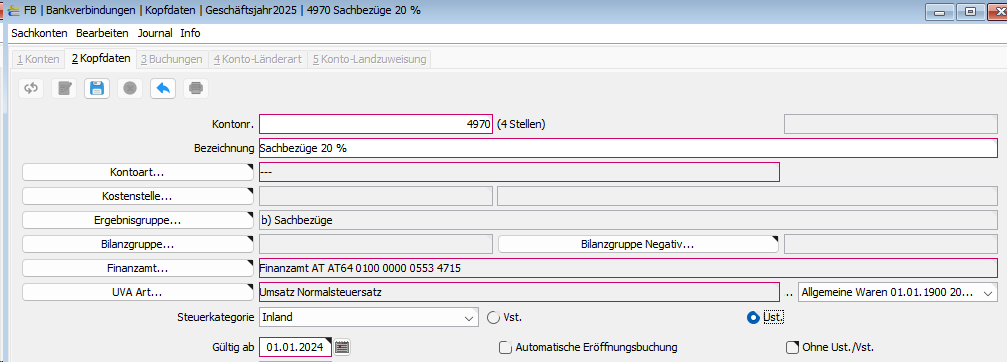
Hinweis:
Achten Sie beim Erhalt Ihrer Lohnverrechnungsdaten darauf, dass Mehrwertsteuerbehaftete Beträge extra zu buchen sind. Üblicherweise trifft das für Diäten / Reisespesen und eben Sachbezüge zu.
Konto nicht in UVA Berücksichtigen
Manchmal muss man erzwingen, dass bestimmte Konten in der UVA Prüfung ignoriert werden. Eine der Möglichkeiten ist, das jeweilige Konto auch als Bankkonto zu definieren.
1.7.1 - Schlussrechnung
Fehlermeldung beim Verbuchen einer Schlussrechnung
Tritt beim Verbuchen der Schlussrechnung einer Eingangsrechnung eine Fehlermeldung auf
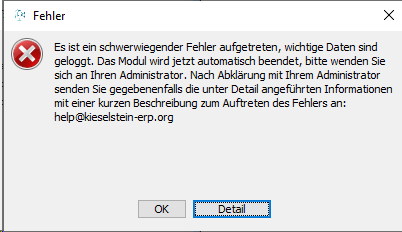
so klicke in jedem Falle auf Detail
Hier steht in der Regel die Ursache für den Fehler.
Steht hier eine Summenungleichheit, z.B.:
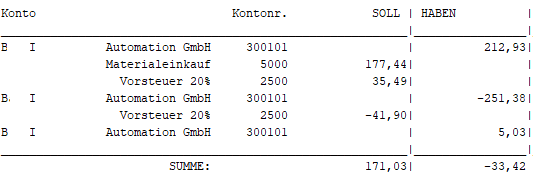
so liegt unter Umständen die Ursache darin, dass eine der Anzahlungsrechnungen mit Skonto bezahlt wurde.
Hinweis: Laut Steuergesetzgebung, ist eine Anzahlungsrechnung nur ein Leihen von Geld und daher nicht Skontoabzugsberechtigt.
Wie nun also vorgehen?
Wenn eine Eingangs-Anzahlungsrechnung wirklich mit Skonto bezahlt werden sollte, so einfach nur den skontierten Betrag erfassen und diesen ohne Skontoabzug bezahlen. In den Text der Eingangsrechnung den angedruckten Wert hinschreiben und wurde mit Skonto bezahlt.
Alternative:
Die Skontozahlung über das Durchläuferkonto ausgleichen.
Hier gegebenenfalls über eine Splittbuchung den Vorsteuerbetrag entsprechend berücksichtigen.
Jedenfalls dürfen die Eingangs-Anzahlungsrechnungen nicht mit Skonto bezahlt werden.
1.8 - Zusatzinfos
Zusatzinfos zu Themen rund um die Finanzbuchhaltung
Diese Kapitel ist für die Beschreibung von besonderen Fällen und Situationen gedacht und wird laufend ergänzt. Infos zum Thema Brexit siehe.
Was ist bei der Covid Mehrwertsteuerumstellung zu beachten?
Im Zuge der Corona Krise wurden für Deutschland die Sätze der allgemeinen Mehrwertsteuer für vorläufig sechs Monate von 19% auf 16% und für den reduzierten Steuersatz von 7% auf 5% gesenkt. In gewissen Bereichen zieht auch Österreich mit einer Senkung der reduzierten Steuer von 10% auf 5% nach. Es ist meiner Meinung nach damit zu rechnen, dass auch weitere Länder nachziehen, bzw. die Zeiträume verlängert werden.
Was ist dabei zu beachten, bzw. welche Fragen / Konstellationen wurden an uns herangetragen und wie sind diese zu Berücksichtigen:
Wichtig: Das Belegdatum in Kieselstein ERP ist auch immer als das Leistungsdatum zu betrachten, wird vor allem für die Ermittlung des jeweils gültigen Mehrwertsteuersatzes herangezogen. Daraus ergibt sich, dass Rechnungen, egal ob Eingangs-, Ausgangs-Rechnung, Zusatzkosten, Gutschriften bzw. Rechnungskorrekturen den zutreffenden Mehrwertsteuersatz, vom Datumsbereich her gesehen, immer anhand des Belegdatums ermitteln. In der Version ab Juli 2020 werden unterschiedliche Steuersätze aufgrund unterschiedlicher Lieferscheindatum berücksichtigt. D.h. in besonderen Fällen erstellen Sie für Lieferungen bzw. Leistungen eben zwei Lieferscheine. Den ersten im alten Zeitraum (19%) und den zweiten im anderen Mehrwertsteuerzeitraum (16%). Wichtig auch für die klare Abgrenzung zu welchem Datum / Steuersatz dies zu verrechnen ist. Es geht bei den Ausgangsrechnungen immer darum, zu welchem Stichtag Ihr Kunde über die Ware / Leistung verfügen kann.
Müssen neue Mehrwertsteuerbezeichnungen angelegt werden?
Nein. Die Mehrwertsteuerbezeichnungen sind genau dafür gedacht, dass zeitliche Änderungen, die unseren Regierungen immer wieder mal einfallen, auf einfachste Weise abgebildet werden. Das bedeutet, lege NUR im Modul System, unterer Reiter Mandant, oberer Reiter MwSt ab 1.7.2020 den / die neuen MwSt Sätze NEU an. Es müssen auch die alten MwSt-Sätze erhalten bleiben. [Siehe dazu auch die unten angeführte Empfehlung](#Definition Mehrwertsteuersätze).
Kann ich Angebote von 19% auf Aufträge die mit 16% anzulegen sind, so wie üblich übernehmen?
Ja. Von Kieselstein ERP werden die Mehrwertsteuersätze entsprechend Ihren Definitionen konvertiert.
können aus Aufträgen mit 19% in Lieferscheine die mit 16% zu buchen sind übernommen werden?
Ja. Von Kieselstein ERP werden die Mehrwertsteuersätze entsprechend deiner Definitionen konvertiert.
Was passiert wenn Ware noch mit 19% versendet wird aber mit 16% abzurechnen ist?
Da es immer um das Leistungsdatum geht, also zu welchem Stichtag kann dein Kunde über die Ware, deine Dienstleistung verfügen, raten wir die Rechnung zumindest im gleichen Mehrwertsteuerzeitraum, also zum gleichen Mehrwertsteuersatz, zu verrechnen. Gegebenenfalls durchbrechen Sie die Forderung nach der chronologischen Rechnungslegung (nur auf den ersten Blick) und erstellen noch eine Rechnung mit einem alten Belegdatum. Sollte dies erforderlich sein, so schreiben Sie bitte eine deutliche Begründung in, z.B. die Kopfzeilen, der Rechnung, in denen auch das tatsächliche Verrechnungsdatum angeführt ist. Bitte denken Sie immer daran, dass Sie bei der nächsten Steuerprüfung in 10Jahren, sofort und exakt wissen müssen, warum Sie damals (also dann vor 10Jahren) das so gemacht haben und warum Sie der Meinung waren, dass das damals richtig war. Beachten Sie dazu bitte unbedingt auch, dass gegebenenfalls die abzuführende Umsatzsteuer entsprechend anzupassen ist.
Was ist wenn mein Kunde mit Skonto bezahlt?
Das Skonto wird mit dem MwSt Satz der Rechnung verbucht.
wie ist mit Gutschriften umzugehen, wenn diese für Lieferungen und Leistungen die mit 19% erstellt wurden umzugehen?
Es gilt auch bei Gutschriften, also Rechnungskorrekturen, das Leistungsdatum. D.h. bitte erstellen Sie die Gutschrift mit dem für den MwSt-Satz gültigen Belegdatum. Bitte schreiben Sie unbedingt eine Begründung (siehe oben) und das tatsächliche Gutschriftsdatum in die Gutschrift. Denken Sie daran die Umsatzsteuer entsprechend anzupassen.
Zahlung per Vorauskasse, Bestellung 15.12.2020, Ich weiß jetzt schon, dass ich erst am 5.1.2021 liefern kann.
Ich muss die Anzahlungsrechnung am 15.12.2020 nun mit 19% ausstellen. Erstellen Sie einen Lieferschein mit Lieferscheindatum 1.1.2021, mit einer Handeingabe definieren Sie den Anzahlungsbetrag, der dann mit 19% versteuert wird. Nun binden Sie, entgegen jeder unserer anderen Beschreibungen, diesen Lieferschein in die Anzahlungsrechnung ein. Damit wird er mit 15.12. aber mit 19% verrechnet. Versuchen Sie diese Situation zu vermeiden.
ich muss noch im Juni eine Lieferung machen und kann diese aber erst im August fakturieren?
Entscheidend ist hier, ab wann der Kunde über Ihre Lieferung / Leistung tatsächlich verfügen kann. Dazu gehört auch, dass er z.B. eine Freigabe über Ihre gelieferte Leistung erteilen muss, bzw. das Gerät erst nach umfangreichen Prüfungen in sein Eigentum übergeht. Auch hier gilt das Leistungsdatum. Gegebenenfalls ändern Sie das Lieferscheindatum in den passenden MwSt-Satz-Zeitraum und schreiben dazu dass die eigentliche Lieferung schon früher erfolgt ist.
Ich habe im Juni eine Teststellung gemacht und kann diese nun nach Freigabe durch den Kunden im Juli fakturieren. Welcher MwSt Satz ist anzuwenden?
Siehe oben. Da der Kunde erst nach Freigabe über die Lieferung/Leistung verfügen kann, ist der für Juli gültige Satz anzuwenden (16%).
Mein Lieferant sendet mir eine Rechnung in der verschiedene Mehrwertsteuerperioden abgerechnet werden?
Bei der Ermittlung des Vorsteuerbetrages ist es grundsätzlich so, dass Sie nur die Vorsteuer anrechnen dürfen, welche gültig auf der Rechnung ausgewiesen ist. D.h. es ist eine entsprechende Splittbuchung bei der Erfassung der Eingangsrechnung durchzuführen.
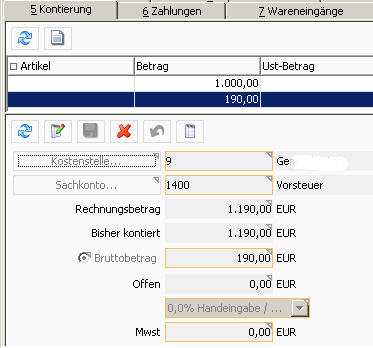 So wurde in obigem Beispiel eine Eingangsrechnung z.B. mit Eingangsrechnungsdatum Juli noch mit 19% erfasst. Der exakte Mehrwertsteuerbetrag muss in diesem Falle manuell errechnet werden, da für den MwSt-Satz-Zeitraum die 19% nicht mehr ausgewiesen werden.
Wenn zwei unterschiedliche MwSt Sätze auf der Eingangsrechnung ausgewiesen werden, raten wir die Bezugswerte beider Nettobeträge anzuführen um so eine eindeutige Zuordnung darzustellen.
So wurde in obigem Beispiel eine Eingangsrechnung z.B. mit Eingangsrechnungsdatum Juli noch mit 19% erfasst. Der exakte Mehrwertsteuerbetrag muss in diesem Falle manuell errechnet werden, da für den MwSt-Satz-Zeitraum die 19% nicht mehr ausgewiesen werden.
Wenn zwei unterschiedliche MwSt Sätze auf der Eingangsrechnung ausgewiesen werden, raten wir die Bezugswerte beider Nettobeträge anzuführen um so eine eindeutige Zuordnung darzustellen.
Sollte ich eine Dauerfristverlängerung beim deutschen Finanzamt beantragen?
Das ist, gerade jetzt für die Umstellungszeit, dringend anzuraten. Gegebenenfalls begründen Sie eine spätere Abgabe Ihrer Umsatzsteuervoranmeldung rechtzeitig bei Ihrem Finanzamt.
Sollte ich eine abgestimmte Jahres-UVA machen?
Dies ist dringend anzuraten.
Wie ist die österreichische Mehrwertsteuersenkung für die Bereiche Gastronomie, Beherbergung und Kultur zu definieren?
Definieren Sie bitte im System, Mandant, Mwst Bezeichnung eine neue Mehrwertsteuerart von Gastro, Beherbergung, Kultur.
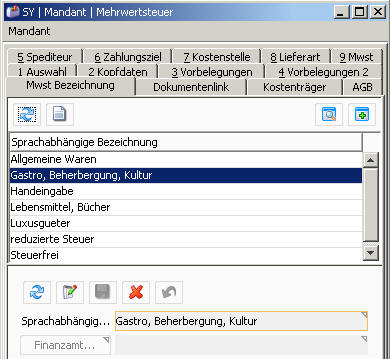
Definieren Sie anschließend im Reiter Mwst den dafür ab 1.7.2020 gültigen Steuersatz von 5%.
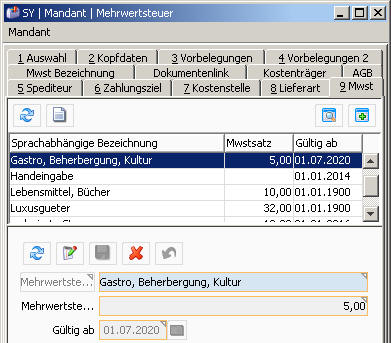 Damit werden, vor allem für Eingangsrechnungen ab 1.7. auch die 5% für Gaststätten und ähnliche Betriebe, die 5% als MwSt Satz mit angeboten
Damit werden, vor allem für Eingangsrechnungen ab 1.7. auch die 5% für Gaststätten und ähnliche Betriebe, die 5% als MwSt Satz mit angeboten
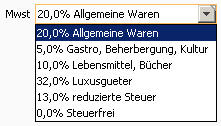
Für unsere Anwender der integrierten Buchhaltung, denken Sie bitte auch daran die Definition der Steuerkategorie zu ergänzen.
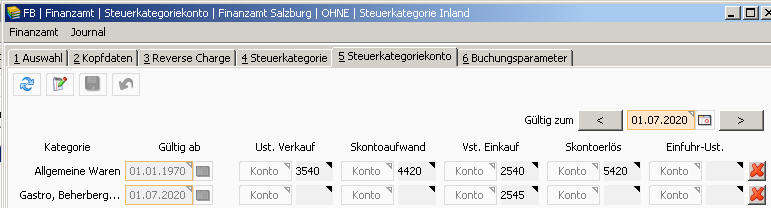
Empfehlungen:
Definition Mehrwertsteuersätze
Nach heutigem Wissensstand sollte für Deutschland folgendes definiert sein:
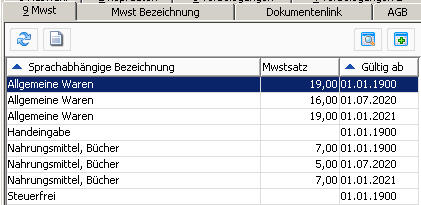
Bitte beachten Sie, dass hinter der Handeingabe eine spezielle Definition steckt. Sollte diese in Ihrer Kieselstein ERP Installation nicht mehr vorhanden sein, wenden Sie sich bitte vertrauensvoll an Ihren Kieselstein ERP Betreuer (lp_mwstsatzbez.B_HANDEINGABE=1)
Es sollte die Handeingabe für den Mehrwertsteuersatz ebenfalls definiert sein und damit das passende Vorsteuerkonto (im SKR04 1400). Hier muss dann manuell der MwSt Betrag mit 0,00 eingegeben werden.
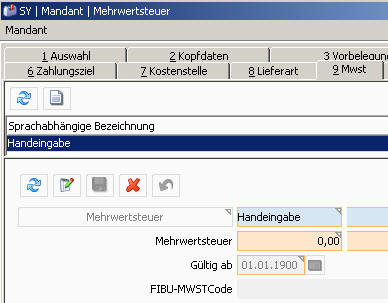

Für die Definition der Steuerkategorie und der Länderarten siehe bitte:
Langfristiger Normalsteuersatz?
Wozu denn das ? Der deutsche Gesetzgeber ist der Meinung, dass Leistungen die zwar während der Corona Krise verrechnet werden, aber auch in den Zeitraum danach aus Mehrwertsteuersicht reinreichen, dann eben mit dem Steuersatz der zum Ende des Zeitraumes gilt zu verrechnen sind. D.h. es wird z.B. unsere Softwarepflege immer für 12Monate verrechnet, also sind diese, auch wenn sie im Jul 2020 ausgestellt werden mit 19% zu verrechnen. Dies ist auf den Elsterformularen entsprechend anzugeben.
Natürlich hat das zwei Seiten: a.) Die Erstellung der Ausgangsrechnung Dafür müssen
b.) Die Erfassung der Eingangsrechnung
 Zusätzliches Vorsteuerkonto 19% langfristig anlegen mit gültig ab 1.7.2020
Zusätzliches Vorsteuerkonto 19% langfristig anlegen mit gültig ab 1.7.2020
Wie ist das im Zusammenhang mit IG Erwerb?
Auch hier ist es so, dass Sie beim Erwerb ja die theoretische Umsatzsteuer angeben müssen. Das bedeutet, es lebe der Amtsschimmel, dass für alle IG-Erwerbe im Zeitraum 1.7.-31.12.2020 ein theoretische Umsatzsteuersatz von 16% auszuweisen ist.
Wie ist die Vorsteuer aus fremden Ländern zu buchen?
Weil es immer mehr Menschen machen und es ein Finanzstrafvergehen ist. Ich darf mir nur dann Vorsteuer vom Finanzamt holen, wenn das ein anderer Unternehmer dorthin schon abgeführt hat. D.h. wenn z.B. falsche Werte auf den Belegen stehen, sollte ich den niedrigeren nehmen, wenn ich Vorsteuer von einem anderen EU-Land (oder EWR oder…) ausgewiesen habe, ist das zwar nett, kann aber nur im Zuge der Umsatzsteuer Rückerstattung angefordert werden. Hier wird gerne vom jeweiligen Land massivste Schikane betrieben. Außerdem gibt es Mindestwerte (50,- € rückzufordernder Betrag) ab denen diese Beträge überhaupt behandelt werden. Zu erfassen ist das immer mit steuerfrei und dem Bruttobetrag, denn es ist reiner Aufwand. Für Details wenden Sie sich bitte an Ihren Steuerberater.
Wie vorgehen für die Einrichtung der MwSt ab 1.7.2020 ff
Der Versuch einer kompakte Beschreibung wie für die Einrichtung der sich durch die mitten im laufenden Kalenderjahr überfallsartig beschlossenen Mehrwertsteueränderungen ergebenden Änderungen. Bitte beachten Sie dazu auch immer die sich doch stetig ändernden Anweisungen der Finanzbehörden. Besonders beachtenswert finde ich die Anweisung der deutschen Behörden bzgl. Subskriptionen und länger dauernden Dienstleistungen. Nicht nachvollziehbar ist die Ausführung bezüglich Anzahlungsrechnungen für Projekte die voraussichtlich!! in der zweiten Jahreshälfte 2020 abgeschlossen werden.
-
Drucken Sie die UST-Verprobung. Kommen hier Fehlermeldungen müssen diese zuerst bereinigt werden.
-
Sollten für die nun neuen unterschiedlichen Steuersätze auch unterschiedliche Konten verwendet werden? Ja natürlich und selbstverständlich. Gerade in dieser Umstellungsphase hilft Klarheit, Struktur und Transparenz, vor allem auch um sicher zu sein, dass nach bestem Wissen und Gewissen alles verbucht ist.
-
Einspielen der FB_UVAFORMULAR Definition für alle Finanzämter und alle Mandanten
-
definieren der 16% Erlös- und Skontokonten
-
definieren der Mwst-Satz-Bezeichnung Langfristiger Normalsteuersatz gültig ab 1.7.2020 und 19%
-
definieren der 16% / 5% / 19% Vorsteuerkonten Hinweis: Definieren Sie bei den einzelnen Vorsteuerkonten die UVA Art Vorsteuerkonto und die UVA Variante mit 0% Steuer. Das Vorsteuersammelkonto darf keiner UVA Art zugeordnet sein.
-
definieren der Skontoerlöskonten für 16%, 5%, 19% langfristig
-
definieren der Steuerkategoriezuordnungen ab 1.7.2020
-
definieren der Konto-Länderart bzw. Konto-Land-Übersetzungen ab 1.7.2020
-
definieren der zusätzlichen IG-Erwerbskonten (auch hier muss die Trennung in 16% erfolgen)
-
zuordnen der UVA Varianten für die jeweiligen Erlös-, Vorsteuer-, IG-Erwerbs-Konten
-
Drucken Sie die Saldenliste quer, hier interessiert vor allem die letzte Seite und dann die Ust-Verprobung für die jeweiligen Finanzämter und die UVA für die jeweiligen Finanzämter. Prüfen Sie akribisch ob die Daten in sich schlüssig sind.
Was bedeutet:
 Hier werden die Zeilen deswegen in orange angedruckt, da einerseits Umsätze auf dieser UVA Art definiert sind, aber andererseits keine UVA Variante definiert ist. D.h. hier müssen bei allen Konten die Umsätze in diesem Zeitraum haben und die der UVA Art Bezeichnung z.B. EU Ausland mit UID zugewiesen sind, zumindest die UVA Variante steuerfrei definiert werden.
D.h. es ist bereits in der Auswahlliste der Sachkonten ersichtlich, dass
Hier werden die Zeilen deswegen in orange angedruckt, da einerseits Umsätze auf dieser UVA Art definiert sind, aber andererseits keine UVA Variante definiert ist. D.h. hier müssen bei allen Konten die Umsätze in diesem Zeitraum haben und die der UVA Art Bezeichnung z.B. EU Ausland mit UID zugewiesen sind, zumindest die UVA Variante steuerfrei definiert werden.
D.h. es ist bereits in der Auswahlliste der Sachkonten ersichtlich, dass
 Für das Konto der UVA Art EU Ausland mit UID keine UVA Variante definiert ist.
Tragen Sie daher in den Kontokopfdaten
Für das Konto der UVA Art EU Ausland mit UID keine UVA Variante definiert ist.
Tragen Sie daher in den Kontokopfdaten
 die passende UVA Variante ein. In diesem Beispiel Steuerfrei.
die passende UVA Variante ein. In diesem Beispiel Steuerfrei.
Somit ändert sich die Darstellung auf
 In gleicher Weise gehen Sie auch bei den anderen, unvollständig definierten Konten vor.
In gleicher Weise gehen Sie auch bei den anderen, unvollständig definierten Konten vor.
UVA Art hat keine Entsprechung im UVA Formular bewirkt
 dass dies wie oben dargestellt angedruckt wird. Bitte die UVA Arten bereinigen. D.h. entweder die UVA Art entfernen oder die Tabelle FB_UVAFormular ergänzen.
dass dies wie oben dargestellt angedruckt wird. Bitte die UVA Arten bereinigen. D.h. entweder die UVA Art entfernen oder die Tabelle FB_UVAFormular ergänzen.
Ein weiteres Beispiel aus der österreichischen UVA:

die Ursache für die nicht definierte (MwSt-) Variante finden Sie am einfachsten in dem Sie

- die Sachkonten wählen
- Konten mit Buchungen im gewählten Geschäftsjahr anhaken (damit kommen nur die Konten mit Werten in diesem Geschäftsjahr)
- die Sachkonten nach der UVA Art sortieren
- nun gehen Sie auf die fehlerhafte (orange hinterlegte) UVA Art. Definieren Sie bei dem Konto bei dem keine Variante definiert ist die entsprechende Variante der Steuersätze.
Wie bekommt man die leere UVA Zeile weg?
 Wird in der UVA, meist bei IG-Erwerb oder bei Vorsteuer auch eine Zeile ohne Variante und mit einem Umsatz bzw. Steuer von 0,00 angezeigt, so bedeutet dies, dass es Konten der UVA-Art (Bezeichnung) gibt, die zwar der UVA-Art zugewiesen sind, in dem UVA Zeitraum keine Buchungen haben und bei denen die MwSt-Variante nicht definiert ist. D.h. bitte tragen Sie die jeweils richtige Variante nach.
Wird in der UVA, meist bei IG-Erwerb oder bei Vorsteuer auch eine Zeile ohne Variante und mit einem Umsatz bzw. Steuer von 0,00 angezeigt, so bedeutet dies, dass es Konten der UVA-Art (Bezeichnung) gibt, die zwar der UVA-Art zugewiesen sind, in dem UVA Zeitraum keine Buchungen haben und bei denen die MwSt-Variante nicht definiert ist. D.h. bitte tragen Sie die jeweils richtige Variante nach.
Wie die UVA im Elster ab Juli 2020 eintragen?
Im Elster sind eigentlich nur die 19% und die 7% richtig abgebildet. Das bedeutet, dass die Kennziffer 81 für die 19%igen steuerpflichtigen Umsätze zu verwenden ist. Hier wird die sich daraus ergebende MwSt automatisch errechnet. Die steuerpflichtigen Umsätze mit 16% und mit 5% sind in ihrem Nettobetrag unter Kennziffer 35 und deren gesamte Steuer (also die MwSt für die 16% und für die 5% gemischt) in der Kennziffer 36. Ähnlich ist für die IG-Erwerbe vorzugehen. D.h. die IG-Erwerbe zur Basis 19% sind in der Kennzahl 89 einzugeben (MwSt wird automatisch errechnet). Die IG-Erwerbe mit den theoretischen 16% und mit den theoretischen 5% sind in ihrem Nettobetrag unter der Kennziffer 95 und deren gesamte Steuer unter der Kennziffer 98 anzugeben.
Brexit
Nachdem das vereinigte Königreich nun endgültig die Europäische Union verlässt sind ab 1.1.2021 folgende Punkte zu beachten:
-
Anwender ohne integriertem Kieselstein ERP Finanzbuchhaltungsmodul. Hier muss in den Ländereinstellung nur das Austrittsdatum mit 31.12.2020 eingetragen werden. Siehe dazu.
-
Anwender mit integrierter Kieselstein ERP Finanzbuchhaltung müssen bitte folgendes beachten: Da durch den Austritt Großbritannien ab 1.1.2021 wiederum als Drittland zu betrachten ist, müssen diejenigen Kunden für die dies zutrifft auch als Drittland definiert werden. Das bedeutet, dass, da ja für die bisherigen Buchungen 10(7) Jahre Aufbewahrungspflicht besteht, alle diese Debitoren neu angelegt werden müssen. Genauer: Wenn diese Kunden bisher aufgrund ihrer UID Nr (Umsatzsteueridentifikationsnummer des Kunden) als Innergemeinschaftliche Lieferung / Reverse Charge behandelt wurden. Wir empfehlen diese Kunden neu anzulegen, hierbei KEINE UID Nummer mehr anzugeben und auch neue Debitorenkonten zu vergeben. Damit ist der Vorgang für alle Transparent. Um dies in den Konten und Kunden-Auswahllisten übersichtlich darzustellen, können diese Kunden und die Debitorenkonten auf versteckt gesetzt werden. Bitte bedenken Sie in diesem Zusammenhang auch eventuelle Skontoaufwände, welche, wenn die Ursprungsrechnung noch vor dem 1.1.2021 war, auf die Innergemeinschaftliche Lieferung angerechnet werden muss, was wiederum für die Anlage eines neuen Kunden spricht.
Bitte beachten Sie in beiden Fällen auch, dass die Zusammenfassende Meldung (ZM) entsprechend zu berücksichtigen ist. So ergibt sich aus diesem Titel, dass in jedem Falle (egal ob mit oder ohne integrierter Finanzbuchhaltung) ein neuer Debitor angelegt werden sollte. Wir raten auch unbedingt dazu, ev. noch nicht verrechnete Lieferscheine aus 2020 mit Rechnungsdatum 2020 abzurechnen. Alles andere würde nur mehr kompliziert werden.
Das Eoss Verfahren
Ab 1.7.2021 ist das OSS (One Stop Shop) Verfahren für Lieferungen an Endkunden in andere Mitgliedsländer der EU anzuwenden, wenn ihr jährlicher Umsatz über Internetplattformen 10.000,- € / Jahr überschreitet. Daraus ergibt sich, dass für Kunden OHNE UID Nummern, also typischen B2C Geschäften, bei der jeweiligen Rechnungsposition (idealerweise definieren Sie dies bereits ab Angebotsposition entsprechend) die Mehrwertsteuersatz des Empfängerlandes zu hinterlegen ist. Laut https://www.wko.at/service/steuern/Mehrwertsteuersaetze_in_der_EU.html sind aktuell folgende MwSt Sätze in den verschiedenen EU Ländern definiert:
| Mitgliedstaat | Bezeichnung der USt | Steuersatznormal | Steuersatzermäßigt | |
|---|---|---|---|---|
| Belgien | taxe sur la valeur ajoutée (TVA) oder belasting over de toegevoegde waarde (BTW) | 21 | 12/6 | |
| Bulgarien | Danak varhu dobavenata stoynost (DDS) | 20 | 9 | |
| Dänemark | Meromsætningsafgift (MOMS) | 25 | - | |
| Deutschland | Umsatzsteuer (USt) | 19 | 7 | |
| Estland | Käibemaks (KM) | 20 | 9 | |
| Finnland | Arvonlisävero (ALV) | 24 | 14/10 | |
| Frankreich | taxe sur la valeur ajoutée (TVA) | 20 | 10/5,5/2,1 | |
| Griechenland | Foros Prostithemenis Axias (FPA) | 24 | 13/6 | |
| Griechenland - Lesbos, Chios, Samos, Kos und Leros | Foros Prostithemenis Axias ( FPA) | 17 bis 31.12.2021 | 9/5 bis 31.12.2021 | |
| Irland | value added tax (VAT) | 23 | 13,5/9/4,8 | |
| Italien | imposta sul valore aggiunto (IVA) | 22 | 10/5/4/0 | |
| Kroatien | porez na dodanu vrijednost (PDV) | 25 | 13/5 | |
| Lettland | Pievienotas vertibas nodoklis (PVN) | 21 | 12/5 | |
| Litauen | Pridétinés vertés mokestis (PVM) | 21 | 9/5 | |
| Luxemburg | taxe sur la valeur ajoutée (TVA) | 17 | 14/8/3 | |
| Malta | value added tax (VAT) oder taxxa fuq il-valur miújud | 18 | 7/5/0 | |
| Niederlande | Belasting Toegevoegde Waarde (BTW) | 21 | 9 | |
| Nordirland | value added tax (VAT) | 20 | 5/0 | |
| Österreich | Umsatzsteuer (USt) | 20 | 13/10 5 bis 31.12.2021 | |
| Polen | podatek obrotowy | 23 | 8/5/0 | |
| Portugal - Festland | Imposo sobre o Valor Acrescentado (IVA) | 23 | 13/6 | |
| Portugal - Madeira, Azoren | Imposto sobre o Valor Acrescentado (IVA) | 18Azoren22Madeira | 9/4Azoren12/5Madeira | |
| Rumänien | Taxa pe valoarea adăugată (TVA) | 19 | 9/5 | |
| Schweden | Mervärdesskatt (moms) | 25 | 12/6 | |
| Slowakei | Dan z pridanej hodnoty (DPH) | 20 | 10 | |
| Slowenien | Zakon o davku na dodano vrednost (DDV) | 22 | 9,5/5 | |
| Spanien | impuesto sobre el valor añadido (IVA) | 21 | 10/4 | |
| Tschechien | dan z pridane hodnoty (DPH) | 21 | 15/10 | |
| Ungarn | Általános forgalmi adó (áfa) | 27 | 18/5 | |
| Zypern | Foros Prostithemenis Axias (FPA) | 19 | 9/5 |
Um die MwSt Sätze anzulegen, wechseln Sie bitte in das Modul System, im unteren Modulreiter Mandant dann auf Ihren jeweiligen Mandanten und dann auf den Reiter Mwst Bezeichnung. Hier legen Sie alle benötigten MwSt Bezeichnungen an. Unsere Empfehlung, dies an der Bezeichnung der österreichischen MwSt anzupassen. So z.B. Allgemeine Waren DE. Nach der Anlage der Bezeichnung muss zusätzlich der ab gültige Steuersatz im Reiter Mwst definiert werden.
Um alle europäischen Sätze in einem Durchlauf anzulegen, wenden Sie sich bitte vertrauensvoll an Ihren Kieselstein ERP Betreuer.
Wichtig: Wenn deine Kieselstein ERP Installation so eingestellt ist, dass die Mehrwertsteuer-Definition direkt aus dem Kunden kommt, so hinterlege beim jeweiligen ausländischen Kunden die entsprechenden Mehrwertsteuersätze. (Parameter KUNDEN_POSITIONSKONTIERUNG = 0) Ist deine Kieselstein ERP Installation jedoch so eingestellt, dass diese aus dem Artikel kommt, weil z.B. Geräte und Lebensmittel verkauft werden, so muss in der aktuellen Version, dies je Belegposition (Angebot - Rechnung) manuell richtig eingestellt werden. Für eine Erweiterung wenden dich bitte vertrauensvoll an deinen Kieselstein ERP Betreuer.
Werk- oder Montagelieferung
Nachfolgend eine Information der Wirtschaftskammer Oberösterreich vom Oktober 2021, welche unter Umständen die österreichischen Anlagenbauer betreffen kann.
Neue Definitionen von Werk- und Montagelieferungen in Deutschland und die Folgen.
Aufgrund der Rechtsprechung des deutschen Bundesfinanzhofs (BFH) wurden der Umsatzsteuer-Anwendungserlass (UStAE) geändert. Es gibt eine neue Definition einer Werklieferung mit schwerwiegenden Folgen für österreichische Unternehmer - es kann zu einer Pflicht zur Umsatzsteuerregistrierung in Deutschland führen.
Man muss zwischen Werklieferung und Montagelieferung unterscheiden. In beiden Fällen besteht die Umsatzsteuerpflicht in Deutschland – zum Übergang der Steuerschuld kommt es allerdings nur bei der Werklieferung. Im Falle der Montagelieferung ist eine Registrierung zur Umsatzsteuer beim Finanzamt München 2 erforderlich.
Eine Werklieferung liegt vor, wenn “wenn der Werkhersteller für das Werk einen fremden Gegenstand be- oder verarbeitet und dafür selbstbeschaffte Stoffe verwendet, die nicht nur Zutaten oder sonstige Nebensachen sind (vgl. BFH-Urteil vom 22. 8. 2013, V R 37/10, BStBl 2014 II S. 128). Leider fehlt eine Definition, wann ein fremder Gegenstand als be- und verarbeitet gilt. Dies ist einerseits der Fall, wenn der fremde Gegenstand im Werk untergeht. Es reicht aber auch eine feste Verbindung der vom Lieferanten beschafften Gegenstände mit dem fremden Gegenstand. Ein bloßes Anschrauben reicht nicht, die Verbindung muss so fest sein, dass der Gegenstand beim Lösen zerstört wird. Die Größe und das Gewicht alleine reicht nicht, um von einer festen Verbindung zu sprechen.
Als Werklieferung könntet zum Beispiel der Einbau eines (für eine bestimmte Produktionsanlage konzipierten) Schaltschrankes in diese Produktionsanlage sein.
Die Lieferung einer Maschine in Einzelteilen, die beim Kunden zusammengebaut wird ohne dass der Kunde selbst Gegenstände beistellt ist also eine Montagelieferung, die eine Registrierungspflicht in Deutschland seit 1.7.2021 zur Folge hat.
Das bedeutet in weiterer Folge, dass du:
- eine deutsche Steuernummer benötigen, also auch eine DE-UiD Nummer
- beginnend vom Angebot die Montageleistungen mit der deutschen MwSt von 19% ausweisen müssen
- diese Info auch in die Finanzbuchhaltung durchgereicht werden muss und damit natürlich auch eine deutsche UVA (Elster) abzugeben ist. Beachte bitte, dass in Deutschland ohne Dauerfristverlängerung dies bis zum 10. des Folgemonates (also am 10.Februar für den Jänner) zu erfolgen hat. Tipp: Dauerfristverlängerung beantragen.
WICHTIG: Bitte beachte, dass im deutschen Umsatzsteuerrecht immer das Kalenderjahr als Bezugsbasis dient, egal wie dein Geschäftsjahr definiert ist. Nutze in dem Zusammenhang auch, dass du nun für alle deutschen Eingangsrechnungen entsprechend ebenfalls sofort den Vorsteuerabzug geltend machen kannst.
Ergänzend dazu die Info eines deutschen Steuerberaters:
Montage aus EU nach DE: §3 Abs. 7 UstG: Der Lieferant muss eine deutsche UID Nummer haben, in Deutschland beim Finanzamt (München) registriert sein. Die Rechnung muss wie eine deutsche Inlandsrechnung mit 19% Umsatzsteuer ausgestellt werden und selbstverständlich ist, das an das deutsche Finanzamt mittels Elster zu melden.
Unterscheidung ob Montagelieferung oder innergemeinschaftliche Lieferung:
Unser aktueller (Ende 2021) und absolut unverbindlicher Wissensstand dazu ist folgender:
Wird eine Maschine geliefert und diese wird nur angeschlossen, so ist es eine innergemeinschaftliche Lieferung, da sie ohne eine zerstörende Handlung setzen zu müssen, wieder abgebaut werden kann.
Wird hingegen die gleiche Maschine geliefert, aber hier z.B. ein Rohr, eine Verstrebung angeschweißt, so kann die Maschine, ohne diese Verstrebung durchzusägen nicht mehr abgebaut werden, daher ist es eine Montagelieferung und ist auf Basis des deutschen Inlandssteuersatzes zu versteuern und die Ust entsprechend abzuführen.
Wie kann das nun im Kieselstein ERP entsprechend dargestellt werden?
Für Kieselstein ERP Anwender ohne integrierter Finanzbuchhaltung und mit wenigen deutschen Montagelieferungen ist es vermutlich das einfachste, wenn einfach der benötigte deutsche Mehrwertsteuersatz angelegt wird, und dieser individuell bei der jeweiligen Position hinterlegt wird. Üblicherweise wird es für die Anlagenbauer so sein, dass gegebenenfalls der Kunde bereits auf die entsprechende Mehrwertsteuersatzbezeichnung gesetzt wird.
Für die Kieselstein ERP Anwender mit integrierter Finanzbuchhaltung bedeutet diese Forderung des deutschen Finanzamtes, dass die UVA (Umsatzsteuervoranmeldung) auch für das deutsche Finanzamt unter der deutschen Steuernummer abzugeben ist. Das bedeutet, dass ein weiteres Finanzamt anzulegen ist. Das bedeutet auch dass das jeweils richtige Finanzamt dem jeweiligen Kunden / Lieferanten zugewiesen werden muss. Haben Sie nun Kunden die Sie einmal mit Montagelieferung beliefern und das andere Mal mit IG-Lieferung, oder auch Kunden die von Ihren Lieferanten innerhalb Deutschlands beliefert werden, so sind diese Kunden doppelt anzulegen, da sie einmal unter den österreichischen Umsatzsteuerregeln fallen und das andere Mal unter die deutschen Umsatzsteuerregeln fallen.
1.9 - Einfache Erfolgsrechnung
Einfache Erfolgsrechnung
Einfache Erfolgsrechnung
Unter Journal, einfache Erfolgsrechnung steht als Erweiterungsmodul in Verbindung mit der Liquiditätsvorschau auch eine sehr einfache Erfolgsrechnung zur Verfügung.
Hier erhalten Sie für das gewählte Geschäftsjahr eine Gegenüberstellung Ihrer Erlöse und Aufwände jeweils je Monat.
Hinweis: Dies ist in keinem Falle eine G+V, Gewinn- und Verlustrechnung oder ähnliches.
Diese Darstellung sollte eine sehr grobe Orientierung über die aktuelle Situation geben. Für die Darstellung sind folgende Rechte erforderlich:
- Finanzbuchhaltung
- Chefbuchhalter und das Zusatzmodul Liquiditätsvorschau.
D.h. es werden die monatlichen
- Erlöse
- Aufwände gegliedert in Eingangsrechnungen und Zusatzkosten
- Personalaufwände
dargestellt. Zusätzlich können noch die Lagerstände jeweils zum Monatsletzten und die Halbfertigfabrikatsinventur ebenfalls zum Monatsletzte, gegliedert in Material und Arbeit ausgeführt werden. Bitte beachten Sie, dass die Lagerstände und die Halbfertigfabrikatsinventuren jeweils eine Stichtagsbetrachtung sind und dass daher die Jahresauswertung entsprechend lange dauert.
In den Zusatzkosten werden anhand der Definition der Wiederholungsintervalle auch die geplanten Kosten mit angeführt.
Für die Personalkosten werden das Gehalt BruttoBrutto aus dem Reiter Gehalt im Modul Personal herangezogen. Es werden die Multiplikatorfaktoren (Personal, Grunddaten, Zahltag) berücksichtigt. Es wird aber der Gehaltsaufwand für das jeweilige Monat gerechnet.
Aus Erlöse (Ausgangsrechnungen abzgl. Gutschriften) minus Aufwände ergibt sich der Rohertrag.
Davon abgezogen werden die Personalkosten um den Ertrag pro Monat darzustellen.
Es ist dies eine sehr grobe Näherung, eher die Darstellung einer Tendenz (und in keinem Falle eine Erfolgsrechnung mit AfA usw.)
Sie setzt selbstverständlich voraus, dass möglichst alle Aufwände in den Kieselstein ERP Modulen Rechnung, Eingangsrechnung, Zusatzkosten und die Personalkosten erfasst sind.
In den Personalkosten sind keine ausbezahlten Überstunden oder ähnliches enthalten.
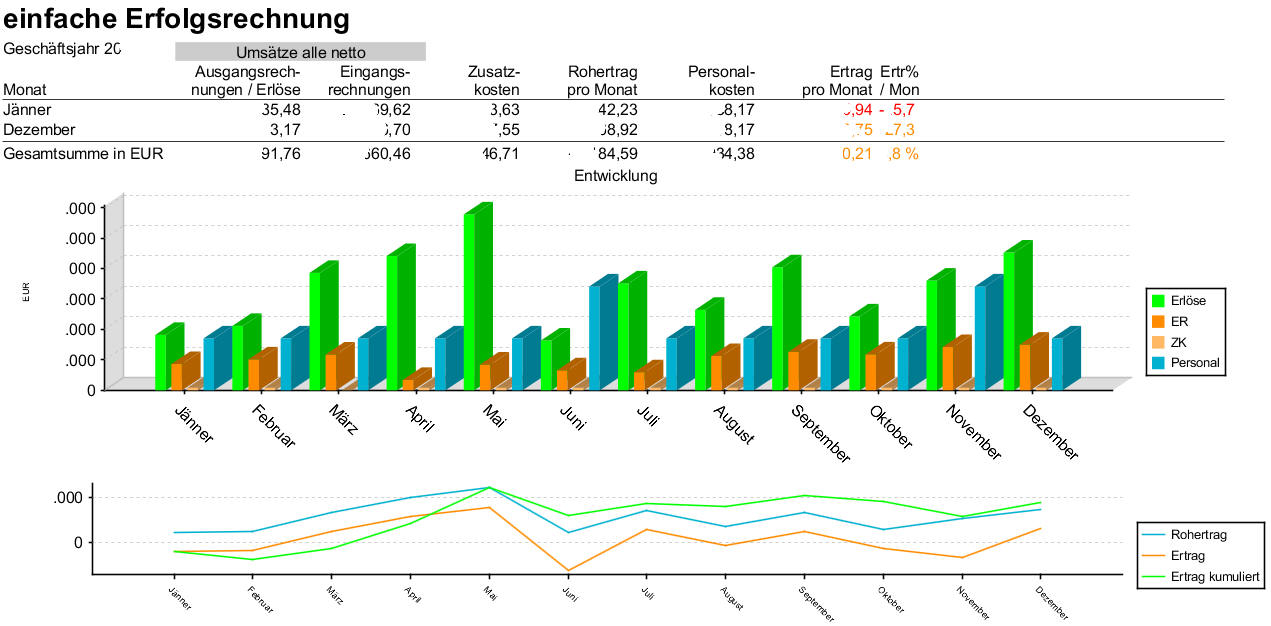
1.10 - Einnahmen Ausgaben Rechner
Ist entstanden
1.11 - Export
Bitte unterscheide ob mit integrierter Fibu oder ohne
Export der AR/ER/GS Daten in eine fremde Finanzbuchhaltung
Wenn Sie das Modul Finanzbuchhaltung der Kieselstein ERP nicht besitzen, so besteht die Möglichkeit Exportdaten für verschiedene Fremdbuchhaltungen zu exportieren.
Wechseln Sie dazu in das Modul Finanzbuchhaltung, wählen Sie im unteren Modulreiter Export.
Hier sehen Sie eine Übersicht über die bisherigen Exportläufe.
Vorbereitende Überlegungen für den automatischen Export der Rechnungen / Gutschriften von Kieselstein ERP in Ihre Finanzbuchhaltung.
Das grundlegende Thema ist hier immer wieder die automatische Erlöskontenfindung für die Ausgangsrechnungen.
Import der offenen Postenliste siehe.
Erlöskontenfindung
Wir kennen zwei Arten wie die Erlöskontenfindung erfolgt:
- a.) Kostenstellen
Hier definieren die Kostenstelle der jeweiligen Rechnung auf welches Erlöskonto gebucht wird. Zusätzlich kann für Sonderfälle die Kontierung der einzelnen Rechnung mit dem oberen Modulreiter Kontierung übersteuert werden und so eine manuelle Aufteilung der Erlöse vorgenommen werden. - b.) Artikelgruppen
Beim Export nach Artikelgruppen kann für jeder Artikelgruppe ein Erlöskonto zugeordnet werden. Damit wird erreicht, dass in Ihrer Finanzbuchhaltung eine ähnliche Struktur in den Erlöskonten vorliegt, wie bei den Artikelgruppen. Damit werden die Erlöse je Artikelgruppe auf die unterschiedlichen Länder verteilt gebucht.
In aller Regel wird die Aufteilung der Erlöse nach den Artikelgruppen verwendet.
Bitte beachten Sie dazu auch die Aufteilung auf [Lieferung und Leistung](index.htm#Lieferung und Leistung).
Wie werden Erlöse in EU-Länder, Drittland etc. behandelt?
Um die richtige Zuordnung auf unterschiedliche Länderkonten zu erreichen steht die Übersetzung der Erlöskonten nach Länderarten zur Verfügung. D.h. in Ihrer Definition z.B. Artikelgruppen hinterlegen Sie immer das Inlandskonto für dies Artikelgruppe.
Beim Konto selbst hinterlegen Sie welches Konto für eine andere Länderart bzw. für ein bestimmtes Land verwendet werden soll.
Beispiel für die Artikelgruppe Drehteile
| Erlöskonto | Konto |
|---|---|
| Erlöskonto Inland für Drehteile | 4020 |
| Erlöskonto EU mit UID-Nr für Drehteile | 4120 |
| Erlöskonto Drittland für Drehteile | 4220 |
Legen Sie zuerst alle Erlöskonten unter Sachkonto an.
Bei der Artikelgruppe hinterlegen Sie unter Konto 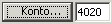 das Inlandskonto.
das Inlandskonto.
Nun definieren Sie noch die Übersetzungen für die Auslandskonten / Länderarten.
Sie wählen das entsprechende Konto, wechseln auf Konto-Länderart

und definieren, welches Konto anstelle des Inlandskontos für dieses Konto bei einer entsprechenden Art des Landes verwendet werden sollte.
Sollte für ein bestimmtes Exportland zusätzlich noch ein anderes Konto verwendet werden, so definieren Sie dies in gleicher Form unter Konto-Landzuweisung.
Bei der Überleitung der Daten wird so vorgegangen, dass zuerst eine Übersetzung für das Land gesucht wird. Ist dafür keine Übersetzung vorhanden, so wird anhand der Länderart eine Übersetzung gesucht. Ist auch diese nicht vorhanden, so erscheint eine entsprechende Fehlermeldung.
Anmerkung:
Für die Eingangsrechnungen ist die Frage welches Aufwandskonto verwendet werden sollte relativ leicht beantwortet, da die Kontierung direkt in den Kopfdaten der Eingangsrechnung vorgenommen wird. Beim Export der Daten wird genau dieses Konto angegeben.
Wie wird die Länderart bestimmt?
Die Bestimmung der Länderart richtet sich im wesentlichen nach der Definition des Landes unter System, System, Land.
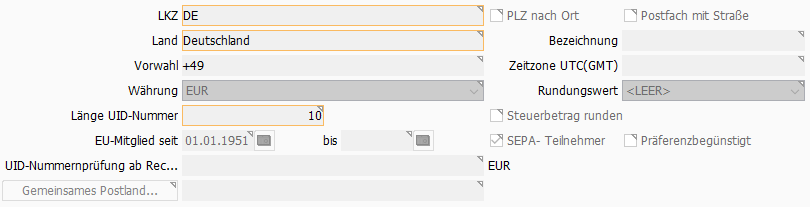
| Länderart | Beschreibung |
|---|---|
| Inland | Das Länderkennzeichen (LKZ) entspricht dem eigenen Länderkennzeichen |
| EU-Mitglied | Ist unter EU-Mitglied seit ein Datum eingetragen, so wird ab diesem Zeitpunkt dieses Land als EU-Land angenommen (solange das leer ist bzw. das Belegdatum innerhalb dieses Bereiches ist) |
| Drittland | treffen obige Definitionen nicht zu so wird Drittland angenommen |
| EU-Mitglied ohne UID Nummer | Ist das Land des Kunden zwar ein EU-Land, ist aber beim Kunden keine UID Nummer hinterlegt, z.B. für Privatkunden, so wird diese Länderart angenommen. |
Zusätzlich wird die Länderart vom Land der Lieferung bestimmt. D.h. wird z.B. eine Rechnung an einen Kunden im Inland gestellt, aber die Lieferadresse ist z.B. im EU-Ausland, so ist die Länderart EU-Ausland.
Da Lieferungen an eine abweichende Adresse meistens trotzdem im gleichen Land sind, wurde die Ermittlung der Debitoren / Kreditorennummern so erweitert, dass wenn Rechnungsland und Lieferland im gleichen Land sind, die Debitorennummer und auch die Länderartübersetzung von der Rechnungsadresse verwendet werden.
Zusätzlich wird hier auch das übersteuerte Umsatzsteuerland berücksichtigt, was bedeutet, dass der steuerliche Sitz Ihres Kunden ausschlaggebend ist und nicht mehr die postalische Adresse.
Wo sieht man die Länderart bzw. Länder Übersetzungen
Drucken Sie aus den Sachkonten, Journal, Konten die Übersicht über die Konten aus. Hier werden auch alle Übersetzungen der Länderarten bzw. der Länder mit angeführt. Bitte beachten Sie, dass die rot angedruckten Konten eine Definition des Kontos auf sich selber ist, welche NICHT erforderlich ist.
Übersteuerte Länderart
Da, Aussage eines Steuerberaters und Wirtschaftstreuhänders, das Umsatzsteuerrecht außer kompliziert nur kompliziert ist, und es immer wieder zu ziemlich ungewöhnlichen Steuerfällen bei Lieferungen ins Ausland und Verrechnung im Inland oder umgekehrt kommt, haben wir uns dazu durchgerungen, diese Definition an den Anwender zu delegieren.
D.h. es kann im Lieferschein definiert werden, ob die Länderart anhand der oben beschriebenen Automatik, welche vor allem aus der Landdefinitionen kommt, bestimmt wird oder ob diese anders behandelt werden sollte.
Dazu ein kleines Beispiel fürs Verständnis:
Sie liefern als Österreichisches Unternehmen Waren nach Wien-Schwechat, welche dann nach Dubai weitergesandt werden. Sie senden dies aber im Auftrag eines österreichischen Unternehmens.
Abhängig davon wer den weiteren Transport durchführt, die Spedition in Ihrem Auftrag oder im Auftrag des Kunden, oder der Kunde selbst usw. ist das mal einen Inlandslieferung mit 20% Öst.MwSt und einmal eine Drittlandslieferung welche steuerfrei ist. Aus den Adressen der Rechnung und des Warenempfänger alleine kann dies nicht eindeutig ermittelt werden.
D.h. in derartigen Fällen, haben Sie mit der übersteuerten Länderart die Möglichkeit korrigierend, je nach momentaner Ansicht des Finanzamtes, einzugreifen und die Umsatzsteuer entsprechend auszuweisen.
Info: In den Fällen, in denen es um die Entscheidung Buchung auf das Debitorenkonto der Rechnungs- oder der Lieferadresse geht, wird, bei der übersteuerten Länderart, der Länderartvergleich herangezogen. D.h. ist die, ermittelte Länderart der Rechnung gleich der übersteuerten Länderart des Lieferscheines, so greift das Debitorenkonto der Rechnungsadresse. Sind diese nicht gleich, greift das Debitorenkonto der Lieferadresse.
Bitte beachten Sie, dass bis auf obige Ausnahmen, die Automatik funktionieren sollte.
Kann die übersteuerte Länderart nachträglich umgeschaltet werden?
Da die übersteuerte Länderart in die Findung des richtigen Mehrwertsteuersatzes eingreift, kann diese nur solange geändert werden, solange im jeweiligen Beleg keine Positionen eingetragen sind.
Kann die übersteuerte Länderart vorbesetzt werden?
Ja. Es kann sowohl im Kunden, Reiter Konditionen, als auch im Auftrag, in den Kopfdaten, die für den Lieferschein gewünschte Länderart definiert werden.
Bitte beachten Sie, dass für eine übersteuerte Länderart IMMER ein Lieferschein erforderlich ist.
Kann Drop Shipping abgebildet werden?
Ja. Bei Drop Shipping, also dem sogenannten Streckengeschäft geht es im wesentlichen darum, dass ein (Zwischen-) Händler Ware bei Ihnen kauft und Sie diese direkt an den (End-)Kunden senden.
Solange Händler und Endkunde im gleichen Land sind, ist dies eine ganz gewöhnliche Lieferung.
Interessant wird es, wenn der Endkunde in einem anderen Land sitzt als der Händler.
Hier sind insbesondere die Regeln für die Umsatzsteuer entsprechend zu beachten.
Wie hier vorzugehen ist, sei an folgenden Beispielen dargestellt:
Grundsätzlich: Die Darstellung wird immer aus Ihrer Sicht, also der des Kieselstein ERP Anwenders gemacht:
-
a.) Händler ist im Inland, Kunde ist im Ausland
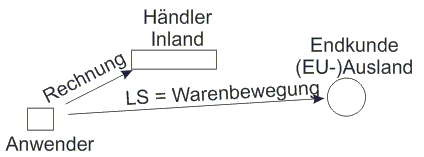
Das bedeutet, dass Sie die Ware mit Lieferschein an den Endkunden senden. Da aber die Rechnung an einen inländischen Kunden geht, muss die Rechnung mit der inländischen Mehrwertsteuer gelegt werden. Da üblicherweise bei der Rechnungslegung, wenn Lieferland und Rechnungsland nicht gleich sind, die Lieferadresse als Basis für die Mehrwertsteuer und für die Verbuchung der Erlöse herangezogen wird, muss hier die Länderart, im Lieferschein in den Kopfdaten, auf Inland gestellt werden. Damit wird erreicht, dass dies als Inlandserlös verbucht wird (da Sie das ja an Ihren Händler verkaufen). -
b.) Händler ist im Ausland, Kunde ist im Inland
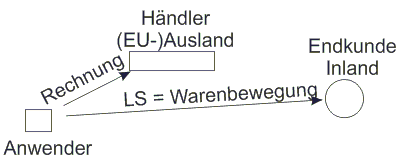
Hier muss Ihr ausländischer Händler die Inlandsmehrwertsteuer tragen. Sollten Sie über diesen Händler viele Inlandslieferungen abwickeln, könnten Sie ihm empfehlen, dass er sich eine inländische UID Nummer, also eine Inlands-Steuernummer zulegt, damit kann er direkt die entsprechende Mehrwertsteuerabrechnung mit dem Inlandsfinanzamt machen.
#### Welche vorbereitenden Arbeiten sind für den Rechnungsexport erforderlich?
-
a.) Stellen Sie sicher, dass alle Kunden des Zeitraums ein Debitorenkonto besitzen. Dies geht am leichtesten mit dem Warenausgangsjournal, nach Kunden sortiert. Achten Sie darauf, dass das Debitorenkonto mit Ihrem Finanzbuchhaltungsprogramm übereinstimmt.
-
b.) Definieren Sie die Art des Exportes unter System, Parameter, FINANZ_EXPORT_VARIANTE entweder
- Kostenstellen
- Artikelgruppen
-
c.) Definieren Sie das Exportformat unter System, Parameter, FINANZ_EXPORT_ZIELPROGRAMM
- RZL
- Datev-CSV
- BMD / CSV
-
d.) Stellen Sie sicher, dass alle Artikelgruppen ein Erlöskonto zugeordnet haben bzw. dass alle Kostenstellen ein Sachkonto zugeordnet haben.
#### Können auch die Belege mit exportiert werden? Ja. Stellen Sie dazu den Parameter FINANZ_EXPORT_MIT_BELEGEN auf 1. Es werden damit alle Dokumente die an einem Beleg hängen mit exportiert. Gibt es von einem Dokumente mehrere Versionen, so wird immer nur die letzte Version exportiert.
Die Dokumente werden in den Pfad der Exportdatei kopiert.
Sind dort bereits Dokumente mit dem gleichen Namen vorhanden, so werden diese ohne Rückfrage überschrieben.
Sind in der Dokumentenablage mehrere gleichlautende Dokumente eingetragen, so bleibt im Endeffekt immer nur das letzte Dokument bestehen, da die Vorgänger automatisch überschrieben werden.
Die Belege werden erst nach der Erzeugung der Exportdatei aus der Dokumentenablage in das Filesystem übertragen.
Dokumente die im Jasper Format vorliegen, z.B. Ausgangsrechnungen, werden in PDF Dokumente konvertiert. Es werden diese Dokumente 1:1 exportiert. D.h. sind bei Ihren Drucken keine Logo-Informationen mit angegeben, so sind auch in den PDF Dateien keine Logos enthalten.
Achten Sie bitte bei der Übertragung der Daten darauf, dass danach der Inhalt des Ordners gelöscht wird.
#### Welche Export Formate werden unterstützt? Siehe dazu bitte Exportformate.
Start des Exportlaufes
Mit Neu, oder Finanzbuchhaltung, Export starten Sie einen neuen Exportlauf.
Fehlermeldung

Wenn beim Start des Exportlaufes diese Fehlermeldung angezeigt wird, so wurde für den verwendeten Mandanten das Finanzamt nicht vollständig definiert. Wenden dich in diesem Falle bitte an deinen Kieselstein ERP Betreuer damit er die Definition richtig stellt.
Hinweis zur Richtigstellung: Erscheint diese Meldung, so ist das Finanzamt in der Fibu noch zu definieren. Hat der Anwender das Fibu Modul nicht, so kann er dies nicht selbst durchführen. Das Einfachste scheint mir zu sein, dass kurz das FibuModul eingeschaltet wird, das Finanzamt eingepflegt wird und dann die Funktionalität wieder abgeschaltet wird.
Hinweis: Es werden derzeit nur zwei Finanzämter im EU-Raum akzeptiert.
Fehlermeldung
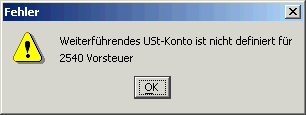
Bedeutet:
In den Sachkonten ist das Konto auf das die Ust/Vst gebucht werden soll, nicht definiert.
Siehe Fibu, Sachkonten, Kopfdaten.
In Kostenstellen-Definitionen nur Erlöskonten hinterlegen.
Wenn:
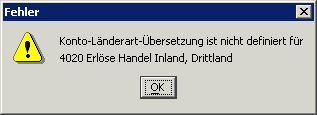
Bedeutet, dass für ein Erlöskonto keine Länderartübersetzung definiert ist.
Hintergrund: Die Erlöse werden nach Kostenstellen auf die Konten gebucht.
Pro Kostenstelle kann ein Erlöskonto angegeben werden. Für die zusätzlichen Länderarten müssen daher Übersetzungen für z.B. Drittland, IG-Erlös usw. angegeben werden.
Im Modul Finanzbuchhaltung finden Sie die Sachkonten. Wählen Sie das entsprechende Konto aus (in unserem Fall 4020) und wählen Sie  . Nun definieren Sie mit Neu die jeweiligen Kontoübersetzungen für die unterschiedlichen Länder.
. Nun definieren Sie mit Neu die jeweiligen Kontoübersetzungen für die unterschiedlichen Länder.
Sachkontenübersetzung: Aus Kontoauswahlliste Konto auswählen und dazu die zu übersetzenden Länderarten angeben.
Gilt nur für die Erlöskonten, d.h. die Konten der AR/GS
Länderartübersetzung nicht / falsch definiert
Konto-Länderart-Übersetzung nicht definiert. Leider ein sehr häufiger Fehler.

Hintergrund:
Durch den üblicherweise verwendeten Export der Ausgangsrechnungen anhand der Erlöskonten der Artikelgruppen, kommt es leider immer wieder zu Fehlbedienungen.
Wichtig: Wenn Artikel definiert werden, so kann aufgrund des Artikels nicht definiert werden, in welches Land der Artikel verkauft wird. Erst wenn der Artikel mit einer Rechnung verbunden ist, wurde damit das Zielland festgelegt.
Das bedeutet, es muss für die Erlöskonten der Artikelgruppen immer das Inlandskonto angegeben werden.
Auf dem Inlandskonto ist dann die Länderartübersetzung entsprechend zu hinterlegen.
Hinweis:
Da während des Exports immer wieder Warnungen und Hinweise auftreten, empfiehlt es sich, für den Exportlauf parallel einen zweiten Kieselstein ERP Client zu starten.
So können Sie den Hinweis im einen Clientfenster stehen lassen und im zweiten Client die Ursache korrigieren.

Bedeutet, dass die Erlöskontierung nicht durchgeführt werden konnte, da der Kostenstelle kein Erlöskonto zugeordnet ist.
Zur Definition des Erlöskontos wechseln Sie bitte in die Systemparameter, Mandant, Kostenstelle und definieren Sie das Erlöskonto für diese Kostenstelle.
Siehe dazu auch Arten der Erlöskontofindung.

So aktivieren / drucken Sie die Rechnung bitte aus, oder stornieren Sie diese.

Dem Kunden der Rechnung ist keine Postleitzahl für den Ort zugeordnet. Bitte korrigieren Sie die Anschrift der Rechnung.
Bitte beachten Sie dabei, dass nur die Definition der Postleitzahl unter Postfach nicht ausreichend ist. Für den Export muss unbedingt auch der Ort mit Länderkennzahl angegeben werden.
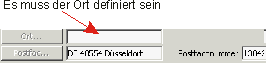
Gegebenenfalls verwenden Sie die gleiche Postleitzahl für den Ort wie für die Postleitzahl des Postfaches.
Export der Debitoren- bzw. Kreditorenkonten über Journal
Die Pfade der Exportdateien können in den Mandantenparametern definiert werden.
FINANZ_EXPORTZIEL_DEBITORENKONTEN
FINANZ_EXPORTZIEL_KREDITORENKONTEN
Empfehlung:
Um Festzustellen, für welche Debitoren oder Kreditoren deren Kontonummern noch definiert werden müssen, empfiehlt es sich, vor dem Exportlauf ein Journal der Ausgangs- bzw. Eingangsrechnungen nach Kunden / Lieferanten sortiert auszudrucken. Darauf werden auch die Debitoren / Kreditorennummern angeführt. Bitte tragen Sie bei den Kunden / Lieferanten mit fehlenden Nummern diese im Kunden bzw. Lieferantenstamm nach.
Wo werden die Daten abgelegt?
Der Pfad und der Dateiname der exportierten Daten kann in System, Parameter, Parameter Mandant eingestellt werden.
Es können alle fünf Exportdateien getrennt eingestellt werden.
FINANZ_EXPORTZIEL_EINGANGSRECHNUNG
FINANZ_EXPORTZIEL_GUTSCHRIFT
FINANZ_EXPORTZIEL_RECHNUNG
Bitte beachten Sie, dass die Exportpfad für den exportierenden Client gelten.
Für den Fall, dass die Exportdatei nicht geschrieben werden kann erscheint eine entsprechende Fehlermeldung
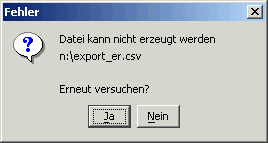
Stellen Sie gegebenenfalls mit Betriebssystemmitteln die Verbindung zu diesem Laufwerk her, oder brechen Sie den Exportlauf ab. Korrigieren Sie den Pfad und starten Sie danach den Lauf erneut.
Jedes Finanzbuchhaltungsprogramm verlangt seine eigenen Dateierweiterungen. Siehe bitte die Beschreibungen dort.
Einstellung der Exportpfade für MAC Benutzer
Für MAC Benutzer müssen die Exportpfad gemäß Linux Konventionen eingestellt werden. Um diese z.B. am Schreibtisch des Benutzers abzulegen, stellen Sie den Pfad wie folgt ein:

Der Aufbau dieses Pfades besteht aus vier Teilen:
- Users … es sollten die Daten Benutzerspezifisch abgelegt werden
- Benutzername … Der Name des Benutzers. Diesen finden Sie am einfachsten über das Festplattensymbol,
 und dann
und dann 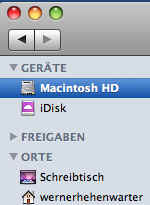 finden Sie den Benutzernamen unter dem Schreibtisch.
finden Sie den Benutzernamen unter dem Schreibtisch. - Damit die Datei auf Ihrem Schreibtisch abgelegt wird, geben Sie Desktop an, gefolgt vom eigentlichen Exportnamen.
Wichtig: Achten Sie bitte auf die Vorwärts-Schrägstriche und achten Sie unbedingt auf die Groß-Kleinschreibung.
Eine alternative Möglichkeit ist folgende Vorgehensweise:
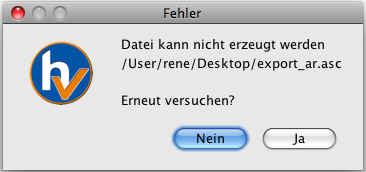
Starten Sie bitte das Terminal(Fenster) geben Sie nun bitte: cd Desktop ein. Bitte auf die Groß-Klein-Schreibung achten Geben Sie nun bitte: pwd ein (PWD = Print Working Directory) Nun sehen Sie genau den Pfad zum Desktop. Z.B: /Users/wernerhehenwarter/Desktop
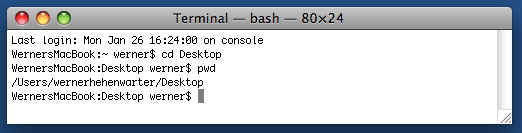
Mit welchem Zeichensatz wird exportiert?
Üblicherweise werden die Dateien im Zeichensatz Windows-ANSI exportiert. Manchen Programme verlangen noch den ASCII Zeichensatz. Dafür stellen Sie bitten in den Parametern den Parameter FIBU_EXPORT_ASCII auf 1.
Wo kann ich die Personenkonten exportieren
Die Personenkonten, also Debitoren und Kreditoren können im Modul FiBu unter Journal exportiert werden.
Auch für diesen Export können die Exportpfade in System, Parameter, Parameter Mandant eingestellt werden.
Es können die Pfade für beiden Personenkonten und die Sachkonten getrennt eingestellt werden.
- FINANZ_EXPORTZIEL_DEBITORENKONTEN
- FINANZ_EXPORTZIEL_KREDITORENKONTEN
- FINANZ_EXPORTZIEL_SACHKONTEN
Bitte beachten Sie, dass die Exportpfade für den exportierenden Client gelten.
Dieser Export ist aktuell für BMD implementiert.
Kann eine exportierte Rechnung trotzdem geändert werden?
Nein: Eine als exportiert gekennzeichnet Rechnung kann nicht geändert werden. Sie können jedoch den letzten Exportlauf oder eine einzelne Rechnung aus einem Exportlauf zurücknehmen. Dadurch ist die Rechnung nicht mehr als in die FiBu übernommen gekennzeichnet und kann daher geändert werden.
Hinweis: Es ist dafür das Chef Buchhalter Recht (FB_CHEFBUCHHALTER) erforderlich.
Bitte denken Sie daran, danach den Export wieder zu starten.
Die durch die Änderungen eventuell auch in Ihrer FiBu erforderlichen Umbuchungen müssen von Ihnen manuell nachvollzogen werden.
Die Sachkonten sind in meinem Finanzbuchhaltungsprogramm zwar grundsätzlich vierstellig, aber die Nuller-Klasse ist kürzer. Wie kann ich dies in Kieselstein ERP definieren?
Bitte definieren Sie in Kieselstein ERP die Sachkonten ebenfalls vierstellig. Für die Konten der Nuller-Klasse müssen bei der Definition der Sachkonto-Nummern führende Nullen angegeben werden. Diese werden auch in die Exportdateien übergeben. Laut Auskunft von RZL werden diese beim Import unterdrückt, sodass dies wiederum auf die richtigen Konten gebucht wird.
Wie wird beim Erzeugen der Exportdatei vorgegangen?
Beim Export der FiBu Daten kann es vorkommen, dass die Exportdatei bereits existiert. Sie erhalten in diesem Falle eine entsprechende Warnung. Mit dieser Warnung können Sie auswählen, ob die bestehende Exportdatei überschrieben werden soll, oder ob Sie den Fibu-Export abbrechen. Wird der Export abgebrochen, so wird der Exportlauf wieder rückgängig gemacht, als wie wenn die z.B. Rechnungen nicht exportiert worden wären.
Bevor Sie überschreiben wählen, müssen Sie sicherstellen, dass die Daten bereits in Ihre Finanzbuchhaltung importiert sind.
Sollte die Datei versehentlich gelöscht / überschrieben werden, so können die Daten nur in der Form wieder hergestellt werden, dass Sie alle FiBu-Export-Läufe bis inklusive diesem Lauf aus Kieselstein ERP löschen und danach, für das jeweilige Monat, neu erzeugen.
Welcher Zeitraum wird exportiert?
Beim Export der FiBu-Daten erscheint die Frage nach dem (Export-) Stichtag.
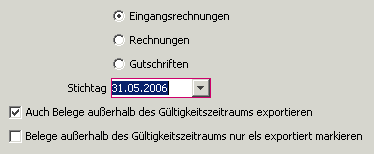
Weiters haben Sie zwei Optionen, mit denen die Behandlung der außerhalb des Exportzeitraumes liegenden Belege definiert werden kann.
Grundsätzlich werden die Bewegungsdaten (RE, GS, RE) nur für das Monat bis zum eingestellten Stichtag exportiert. In unserem Beispiel also die Daten vom 1.5.2006 bis zum 31.5.2006.
Wurde nun  angehakt, so werden alle noch nicht exportierten Belege ebenfalls mitexportiert.
angehakt, so werden alle noch nicht exportierten Belege ebenfalls mitexportiert.
Wurde zusätzlich  angehakt, so werden diese Belege in Kieselstein ERP als Exportiert, also in FiBu befindlich, gekennzeichnet, aber NICHT in die Exportdatei mit aufgenommen.
angehakt, so werden diese Belege in Kieselstein ERP als Exportiert, also in FiBu befindlich, gekennzeichnet, aber NICHT in die Exportdatei mit aufgenommen.
Dies ist manchmal erforderlich, wenn Rechnungen auch in alten Buchungszeiträumen nachgetragen werden mussten und diese nicht mehr in die FiBu übernommen werden sollten.
HINWEIS: Beachten Sie bitte, dass ein Großteil der Fremdbuchhaltungen Periodenreinheit bei der Datenübergabe verlangen. D.h. es dürfen jeweils nur die Daten eines Buchungsmonates exportiert werden. Das bedeutet für Sie, dass keine Daten aus alten Buchungszeiträumen mit übergeben werden sollen. D.h. es muss der Haken bei  entfernt werden.
entfernt werden.
Beim Stichtag wird automatisch der Letzte des Vormonates vorgeschlagen. Wird hier der Erste eines Monates eingetragen, so werden nur die Daten für diesen einen Tag exportiert, wenn diese Daten nicht schon exportiert waren.
Wie sollte beim ersten Export vorgegangen werden?
Bei der ersten Datenübernahme ist es meistens so, dass bereits Daten aus der Rechnungsverwaltung manuell in die Finanzbuchhaltung eingetragen wurden. Damit diese Daten nicht doppelt übernommen werden, sollte der erste Exportlauf so eingestellt werden, dass die Rechnungen (für Gutschriften und Eingangsrechnungen bitte analog vorgehen) bis vor dem gewünschten Exportzeitraum im Kieselstein ERP aus exportiert gekennzeichnet werden. Hier sollte “Auch Belege außerhalb des Gültigkeitszeitraumes exportieren” angehakt sein. Danach starten Sie einen zweiten Exportlauf, der dann das Enddatum in der gewünschten Monats-Periode hat. Üblicherweise muss der Haken bei “Auch Belege außerhalb des Gültigkeitszeitraumes exportieren” entfernt werden. Beim Erzeugen der Datei muss die Warnung, dass die Exportdatei bereits existiert so beantworten, dass die Datei überschrieben wird.
Abweichendes Umsatzsteuerland?
Bei manchen Lieferanten / Kunden ist es so, dass diese eine zusätzliche Umsatzsteuernummer in anderen Ländern haben.
Ein Beispiel von Österreich aus gesehen: Wir bestellen Bücher bei Amazon.de.
Der Lieferant Amazon hat eine deutsche Adresse, aber eine österreichische Umsatzsteuernummer. D.h. die deutsche Eingangsrechnung ist mit der österreichischen Steuernummer versehen. D.h. laut Umsatzsteuerrecht ist diese Lieferung wie eine Inlandslieferung zu behandeln.
Um dies abzubilden, kann im Kunden und im Lieferanten unter Konditionen, neben der Debitoren-/ Kreditorennummer ein abweichendes Umsatzsteuerland angegeben werden.
Die Erfassung des abweichenden Umsatzsteuerlandes steht nur zur Verfügung, wenn mehrere Finanzämter definiert sind.
Hinweis:
Die Definition des abweichenden Umsatzsteuerlandes gilt für den Partner. D.h. wird immer für beide Module Kunde und Lieferant gemeinsam definiert. Sollten der seltene Fall auftreten, dass der Kunde z.B. Umsatzsteuerland Deutschland hat und der Lieferant, des gleichen Partners, Umsatzsteuerland Österreich, so müssen zwei Partner definiert werden.
Hinweis2:
Definieren Sie ein abweichendes Umsatzsteuerland nur, wenn auch tatsächlich die Versteuerung in einem anderen Land und in einem anderem Finanzamt erfolgt. Wird z.B. bei einem Kunden, der in einem Drittland ist, als abweichendes Umsatzsteuerland das eigene Land angegeben, so wird dieser Kunde wie Inland behandelt, was in aller Regel falsch ist, aber Ihrer Definition entspricht.
Hinweis
Mit integrierter Finanzbuchhaltung wird hier das Finanzamt des Debitorenen / Kreditorenkontos angezeigt. Eine abweichende Definition zum Personenkonto ist nicht zulässig.Ohne integrierter Finanzbuchhaltung kann hier das Land passend zum Finanzamt angegeben werden.
Bitte gegebenenfalls auch das unter EU-OSS beschriebene beachten.
Einrichten weiterer Finanzämter
Wenn Sie auch das vollständige Modul Finanzbuchhaltung besitzen, so kann der untere Modulreiter Finanzamt ausgewählt werden. Definieren Sie hier die weiteren für Sie wesentlichen Finanzämter. Wenn Sie dieses Modul (den Reiter) nicht besitzen, bitten Sie gegebenenfalls Ihren Kieselstein ERP Betreuer dies für Sie einzurichten.
Wieso werden EU Länder als Drittland exportiert?
Die Definition ob ein Land als EU-Mitglied zu bewerten ist muss im System, Land definiert werden, seit wann dieses Land EU-Mitglied ist. Ist das Land kein EU-Mitglied, oder wurde die Rechnung vor der EU-Mitgliedschaft ausgestellt, so wird der Export als Drittland durchgeführt. Erst ab dem Zeitpunkt der (eingetragenen) EU-Mitgliedschaft wird das als Innergemeinschaftliche Lieferung behandelt.
Bedienung / Eigenheiten der unterschiedlichen Finanzbuchhaltungsprogramme beim Importieren der Daten
Anmerkung zu IG-Lieferung und IG-Leistung:
Beim Export der Rechnungen, Gutschriften und Eingangsrechnungen wird nicht zwischen IG-Lieferung und IG-Leistung unterschieden. Es wird immer IG-Lieferung übergeben.
Einzelne Rechnungen werden nicht exportiert?
Manche Anwender erstellen sogenannte Null-Rechnungen, wenn z.B. Bemusterungen, Garantieleistungen o.ä. erbracht wird. Null-Rechnungen können von Buchhaltungsprogrammen in aller Regel nicht verarbeitet werden und werden daher auch nicht exportiert. Siehe dazu auch.
Löschen einzelner Rechnungen aus dem Export.
Manchmal ergibt sich die Notwendigkeit, dass einzelne Belege verändert werden müssen.
Daher können einzelne Belege auch aus älteren Exportläufen herausgelöscht werden.
WICHTIG: Da Sie hier Änderungen an bereits in die Finanzbuchhaltung übernommenen Daten vornehmen, liegt es in Ihrer Verantwortung die Daten konsistent zu halten. Zusätzlich ist für den Benutzer das Chefbuchhalterrecht erforderlich.
Für das Herauslöschen bestätigen Sie bitte folgende Meldung

Wird danach

angezeigt, so bitten Sie Ihren Kieselstein ERP Administrator Ihnen das  Recht zu erteilen.
Recht zu erteilen.
Wichtig: Beachten Sie, dass Ihre Rechnung / Ihr Beleg je nach Einstellung des Exportzeitraumes beim nächsten Export wieder mitexportiert werden kann.
Kostenstellen
Um die Kostenstellen auch in die verschiedenen Finanzbuchhaltungsprogramme exportieren zu können, ist es erforderlich, dass die Kennung der Kostenstellen numerisch sind. (Gilt zumindest für RZL und BMD).
Automatische Findung der Erlöskonten
Für die automatische Findung der Erlöskonten werden derzeit zwei verschiedene Arten unterstützt.
- a.) Erlöskonten anhand der Kostenstelle
Hier werden für jede Kostenstelle die zugehörigen Erlöskonten definiert. Alle Rechnungen die auf die entsprechende Kostenstelle lauten erhalten diese Kontierung. Zusätzlich kann hier mittels der Kontierung im Rechnungsmodul die Kontierung dieser Rechnung übersteuert werden, was auch für Splittbuchungen unterstützt wird. - b.) Erlöskonten anhand der Artikelgruppe
Hier werden jeder Artikelgruppe das gewünschte Erlöskonto hinterlegt.
Bitte beachten Sie bei beiden Definitionen, dass für die Definition jeweils nur die Inlandskonten hinterlegt werden. Die Übersetzung der Konten auf die verschiedenen Länderarten erfolgt aufgrund der Lieferadresse und die in der Länderart Übersetzung definierten Konten.
Übersetzung der Erlöskonten nach Länderart
Für jedes Konto, das in der automatischen Erlöskonto Findung verwendet wird, muss für die benötigten Lieferländer eine entsprechende Übersetzung, passend zu Ihrem Kontenplan hinterlegt werden.
Gehen Sie dazu auf das Sachkonto und geben Sie je nach Länderart (EU-Ausland mit Uid-Nummer, EU-Ausland ohne Uid-Nummer, Drittland) das entsprechend richtige Konto an. Das Übersetzungskonto muss vorher bereits unter Sachkonten definiert worden sein.
Übersetzung der Erlöskonten nach Land
Da in manchen Unternehmen eine detailliertere Erlöskontenaufgliederung gewünscht wird, steht zusätzlich zur Länderartübersetzung auch eine Übersetzung des Inlandskontos auf das jeweilige Land des Rechnungsempfängers zur Verfügung. Bitte beachten Sie, dass Sie die Übersetzung nach den steuerlichen Gesichtspunkten durchführen. Von Kieselstein ERP wird keine Überprüfung vorgenommen.
Export nach Kostenstellen
Hier wird die automatische Findung der Erlöskonten anhand der der Rechnung zugeordneten Kostenstellen und den bei der jeweiligen Kostenstelle definiertem Erlöskonto vorgenommen.
Export nach Artikelgruppen
Hier werden die Erlöskonten anhand der Artikelgruppen der Rechnungen inkl. Lieferscheine ermittelt.
Bitte definieren Sie das Artikelgruppen Defaultkonto (FINANZ_EXPORT_ARTIKELGRUPPEN_DEFAULT_KONTO_AR) in den Systemparametern. Es empfiehlt sich, für dieses Konto auch alle Länder- / bzw. Länderartübersetzungen zu definieren.
Für die Ermittlung des Erlöskontos eines Artikels wird wie folgt vorgegangen.
Artikelgruppe des Artikels. Hinter dieser Artikelgruppe muss das Inlandserlöskonto definiert sein. Für dieses Erlöskonto muss es gegebenenfalls wiederum Länder / Länderartübersetzungen geben.
Erscheint die Fehlermeldung

so bedeutet dies, dass für die Übersetzung der Artikelgruppe keine Länderart Übersetzung bzw. keine Landübersetzung definiert. ist. Tragen Sie dies in der Definition des Sachkontos nach.
Achten Sie darauf, dass in einer Artikelgruppe nur Artikel der gleichen MwSt Gruppe (genauer der Umsatzsteuer) sind. Werden beim Export Einträge vorgefunden, welche für ein Erlöskonto mehrere MwSt-Steuersätze definiert haben, so wird der Export abgebrochen. (Fehlermeldung kein eindeutiger MwSt Code gefunden)
Können die allgemeinen Rabatte in ein eigenes Konto exportiert werden?
Ja. Hinterlegen Sie dazu unter System, Parameter, FINANZ_RABATT_KONTO das gewünschte Rabatt-Konto (“Aufwandskonto”), z.B. für die Verbuchung der Ihren Zwischenhändlern gewährten Werbekostenzuschüssen.
Ist in diesem Parameter ein Konto eingetragen, so werden an die Erlöskonten die Beträge ohne Berücksichtigung des allgemeinen Rabattes übergeben. An das definierte Rabatt-Konto wird der Rabatt übergeben. Eventuelle Rundungsdifferenzen werden im Rabatt-Konto berücksichtig.
Beim Export kommt eine oben nicht beschriebene Fehlermeldung?
Bitte sehen Sie im Detail nach.
Steht hier: “Konto …. für Allgemeinen Rabatt ist nicht vorhanden”
so ist in den Parametern ein Konto für den allgemeinen Rabatt definiert, aber dieses ist in den Sachkonten nicht eingetragen.
Stellen Sie die Definition richtig.
Es werden keine Belegnummern exportiert
Hier ist die Ursache in aller Regel, dass die Trennzeichen für die Belegnummern verändert wurden. Stellen Sie sicher, dass das in den Systemparametern definierte Trennzeichen und das in den Belegen, z.B. Eingangsrechnung, verwendete Trennzeichen das gleiche ist.
Wo definiert man, dass Anzahlungsrechnungen nicht exportiert werden?
Im Modul System, unterer Reiter Parameter finden Sie den Parameter FINANZ_EXPORT_ANZAHLUNGSRECHNUNG. Wenn dieser auf 1 gestellt ist, so sind Anzahlungsrechnungen im Export enthalten. Stellen Sie den Parameter auf 0, somit werden Anzahlungsrechnungen nicht mehr exportiert.
Was ist für den Export von Anzahlungsrechnungen zu beachten?
Vorneweg: Bitte beachten Sie. Sollte beim Export der Eingangsrechnungen eine Fehlermeldung auftreten und in den Details des Fehlers steht
Anzahlung kann nicht mehrfachkontiert sein! ER 20/0001…
so bedeutet dies eventuell, dass für die Eingangsrechnung zwar ein Anzahlungskonto angegeben wurde, dieses aber nicht als Anzahlungskonto definiert ist, bzw. dass kein Sachkonto für die Anzahlung definiert ist.
D.h. es muss bitte im Modul Finanzamt, Buchungsparameter
- für die Ausgangsrechnungen das Konto für gegebene Anzahlungen
- für die Eingangsrechnungen das Konto für erhaltene Anzahlungen
definiert sein.
Beachten Sie auch hier, dass dies die Inlandskonten sind. Für Drittland bzw. IG/EU ist die entsprechende Länderartübersetzung bei den jeweiligen Sachkonten zu hinterlegen.
Zusätzlich sollte beachtet werden, dass für die Eingangsrechnung(sanzahlung), die Auswahl des Kontos deaktiviert ist. Ist nun im Finanzamt unter Gegebene Anzahlung kein Konto definiert, wird auch kein Konto vorgeschlagen. Zugleich erscheint damit Mehrfach Splittbuchung. D.h. in diesem Falle tragen Sie bitte im Modul Finanzbuchhaltung, unterer Reiter Finanzamt, oberer Reiter Buchungsparameter unter Gegebene Anzahlungen das entsprechende Sachkonto an. Für Österreich könnte dies z.B. 3350 sein.
Wie können Fremdwährungen mitexportiert werden?
Für das Programm BMD ist ein Export mit Fremdwährungen in ER & AR möglich. Hierzu stellen Sie den Parameter FINANZ_EXPORT_ZIELPROGRAMM auf BMD-NTCS ein.
Um Fremdwährungen zu exportieren muss die Vorlage fb_export_bmd_FW.xsl auf fb_export_bmd.xsl umbenannt werden - wenden Sie sich dazu an Ihren Kieselstein ERP Betreuer.
Die Vorlage fb_export_bmd_FWalle befüllt die Fremdwährungsfehler immer auch bei EUR (mit Kurs = 1. ACHTUNG: Der Import von BMD NTCS ist nicht mit BMD 5.5 kompatibel.
Import der offenen Postenliste
Um einen runden Ablauf zu ermöglichen steht neben der Übergabe der Daten an die fremde Finanzbuchhaltung auch die Möglichkeit des Imports der offenen Postenliste aus der jeweiligen Finanzbuchhaltung zur Verfügung.
Grundsätzlich finden Sie den Import im Modul Finanzbuchhaltung, unterer Modulreiter Export, nun Menüpunkt Export, Import Offene Posten  zur Verfügung.
zur Verfügung.
Durch Klick auf Import Offene Posten erscheint der Dateiauswahldialog. Wählen Sie nun die von Ihrer Finanzbuchhaltung exportierte Datei aus.
Beim Import der offenen Postenliste werden die bereits exportierten (Ausgangs-) Rechnungen, welche nicht mehr in der offenen Postenliste enthalten sind, als vollständig bezahlt gebucht. Werden Rechnungen in der offenen Postenliste aufgeführt, so wird der Differenzbetrag zwischen Rechnungs-Brutto-Wert und dem erhaltenen Saldo-Betrag als bezahlt gebucht.
Wichtig: Es werden nur die “Rechnungen” als noch offen übernommen, welche durch den Import auch erkannt werden. Fehlerhafte Datensätze werden beim Import übersprungen.
Am Ende des Imports erhalten Sie eine Liste der Datensätze, welche ignoriert wurden.
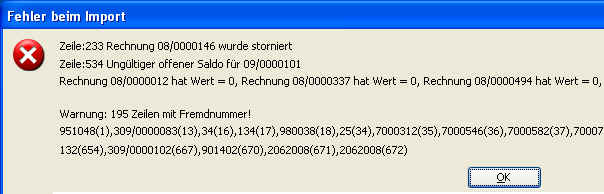
Dieses Fenster signalisiert dass:
- a.) ein offener Betrag auf der Rechnung 08/0000146 in der OP-Liste enthalten ist, die Rechnung aber storniert ist.
- b.) Der in der Fibu verbuchte Saldo mit dem offenen Rechnungswert einen negativen Zahlbetrag ergeben würde.
- c.) Die Rechnung 08/0000012 hat in der OP-Liste einen Wert, ist aber mit Null-Werten in Kieselstein ERP eingetragen.
Bitte korrigieren Sie unbedingt Ihre Daten, entweder in der Buchhaltung oder im Kieselstein ERP.
- d.) Eine Menge an Belegen in der offenen Postenliste, die nicht mit Kieselstein ERP zusammenstimmen. Da in den offenen Postenlisten immer weitere Buchungen enthalten sein können, wurde die Schnittstelle so aufgebaut, dass jede für Kieselstein ERP bestimmte Rechnung (ein) führende(s) Zeichen enthalten muss. Dieses muss im System unter Parameter definiert werden. Alle Buchungen die diese Zeichen nicht enthalten, werden ignoriert und in dem Fenster als Warnung ausgegeben. Hier bedeutet z.B. 951048(1), dass die Belegnummer 951048, welche aus der Zeile Nr. 1 der Importdatei stammt nicht den Regeln entspricht und daher übersprungen wurde.
Bitte beachten Sie, dass die offenen Posten derzeit nur für die Ausgangsrechnungen zur Verfügung stehen. D.h. Gutschriften werden derzeit nicht berücksichtigt.
NULL-Rechnungen
Wichtig: Rechnungen mit einem Wert von 0 (Null) können in den meisten Finanzbuchhaltungsprogrammen nicht verarbeitet werden. Zusätzlich können diese auch vom offenen Posten Import nicht behandelt werden. Sie erhalten daher auch diese Rechnungen in der Liste der fehlerhaften Rechnungen angeführt. Diese Rechnungen müssen per Hand auf erledigt gesetzt werden.
Tipp: Anstelle Null-Rechnungen auszustellen, verwenden Sie die Lieferscheine und erledigen Sie diese [manuell](../Lieferschein/index.htm#Manuell Erledigen). ( /docs/stammdaten/system/#anlegen-von-ländern )
Wichtig: Um die offene Postenliste richtig von der Fremd-Fibu nach Kieselstein ERP zu übertragen ist wichtig, dass möglichst folgender Ablauf eingehalten wird:
- Export der Daten aus Kieselstein ERP in eine Datei
- Import der Kieselstein ERP Daten in die Finanzbuchhaltung
- Aufbuchen der Bank
- Export der offenen Postenliste aus der Finanzbuchhaltung in eine Datei
- Import der offenen Postenliste Datei nach Kieselstein ERP
Wichtig ist insbesondere, dass zwischen dem Export der offenen Postenliste (4) und dem Import (5) kein Export (1) der Fibu-Daten gemacht wird. Dies würde zur falsch Interpretation der in der offenen Postenliste nicht vorhandenen Rechnungen führen.
Datenaufbau für den Import der offenen Postenliste:
Für den Import gehen wir von folgendem Datenaufbau aus:
CSV-Format, d.h. der Datensatztrenner ist das Semikolon (;)
Kontonummer;Rechnungs-Nr;Rechnungsdatum;Fälligkeit;Gegenkonto;Betrag Soll;Betrag Haben;Saldo
Nach dem Saldo können noch weitere Daten folgen. Diese Daten werden ignoriert.
Die Rechnungsnummer muss im Kieselstein ERP enthalten sein, beachten Sie dazu den Parameter FINANZ_OP_PREFIX_RECHNUNG bzw. FINANZ_OP_PREFIX_GUTSCHRIFT für die Gutschriften.
Es werden nur die Felder Rechnungs-Nr und Saldo ausgewertet. Werden zu einer Rechnung mehrere Einträge gefunden, so wird nur der erste in der Reihenfolge der Daten verwendet. Der Dezimaltrenner für den Saldo ist der Punkt (.).
Zurzeit steht der offene Posten-Import für folgende Programme zur Verfügung:
- a.) Datev
1.11.1 - Bedienung Fremdprogramme
Soweit uns bekannt ist, keinen Anspruch auf Richtigkeit oder Vollständigkeit
Bedienung der fremden Finanzbuchhaltungsprogramme
Hier haben wir die Eigenheiten und die Bedienung der unterschiedlichen Finanzbuchhaltungsprogramme für den Import / Export der Kieselstein ERP Daten beschrieben.
1.) RZL
Wie sind die von Kieselstein ERP erzeugten Fibu-Daten in meine RZL Buchhaltung zu importieren?
Wählen Sie beim Import das Format mit Trennzeichen. Als Trennzeichen wird von Kieselstein ERP das Semikolon (;) verwendet.
Als Zeichensatz wählen Sie Windowsformat.
Der Importpfad muss passend zu den oben definierten Kieselstein ERP Exportpfaden in Ihrer RZL Installation eingestellt werden.
Für den ersten Import wählen Sie die Funktion Probelauf. Erst wenn dieser fehlerfrei durchgelaufen ist, wählen Sie bitte den eigentlichen Import.
Bedenken Sie bitte, dass bei jedem Import Fehler, Abbrüche passieren können. Aus diesem Grund empfiehlt sich, einen Import in Ihre Buchhaltung nur mit einer entsprechenden Datensicherung vorzunehmen.
Beim Import der Personenkonten erfolgt eine Fehlermeldung.
Es erfolgt die Fehlermeldung: Ungültiges Zeichen in Zessionsnummer. Die Ursache ist hier, dass in Ihrem RZL Programm nur die alte 12-Spaltige Importroutine zur Verfügung steht. Hier steht eine geänderte XSL Definition zur Verfügung um die Daten auch in die älteren RZL Programme importieren zu können. Wenden Sie sich bitte an Ihren Kieselstein ERP Betreuer.
Prüfung der CSV Dateien
Um Fehler im Kieselstein ERP Export / Import in RZL zu finden, kann die erzeugte CSV Datei sehr einfach in eine Tabellenkalkulation importiert werden. Bei der Überprüfung der Saldengleichheit ist zu beachten, dass die Ausgangsrechnungen und die Ausgangsgutschriften für Soll - Haben - Ust einen Saldo von 0 über alle Buchungen haben müssen, hingegen wird bei den Eingangsrechnungen Soll - Haben + Ust gerechnet. Dies wird dem RZL Importprogramm durch unterschiedliche Ust-Codes (1 = Vorsteuer, 2 = Umsatzsteuer) mitgeteilt.
Dateninhalt des RZL Exportes
In den beiden Buchungszeilen sind bei RE und GS die Firmennamen der Kunden enthalten.
Beim ER Export ist in der OP_Numer die Lieferantenrechnungsnummer eingetragen und unter Belegnummer die ER-Nummer aus Ihrer Kieselstein ERP Datenbank. Unter Buchungstext1 wird die unter Text eingegebene Beschreibung übergeben und unter Buchungstext2 wiederum der Lieferantenname der Eingangsrechnung.
Kostenstellen
Um die Kostenstellen auch in die verschiedenen Finanzbuchhaltungsprogramme exportieren zu können, ist es erforderlich, dass die Kennung der Kostenstellen numerisch sind. (Gilt zumindest für RZL und BMD).
Ust-Code
Für RZL muss je Land der sogenannte Ust-Code (Umsatzsteuercode) definiert werden. Tragen Sie diesen, gemäß RZL Definition, unter System, Land, FIBU Ust-Code, ein.
2.) Datev
Wie sind die von Kieselstein ERP erzeugten Fibu-Daten in meine Datev Buchhaltung zu importieren?
-
a.) Importformate definieren Unter Extras Ascii Formate können unter dem Reiter Importformate die Importformate definiert werden. Es wird das Datenformat Buchungssätze, Formatname Buchungssätze verwendet.
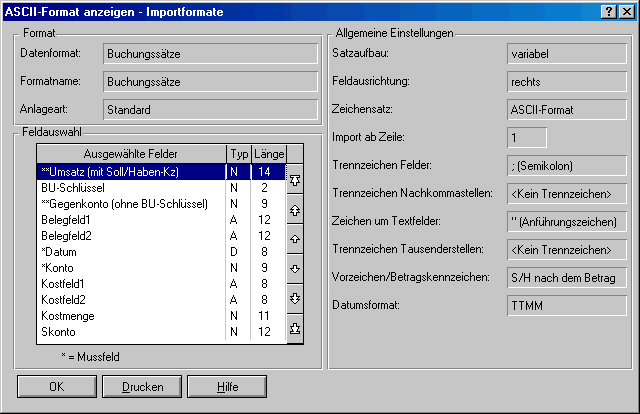
-
b.) Nach der einmaligen Definition gehen Sie für den eigentlichen Import auf Buchen, Stapelverarbeitung Rechts den Knopf ASCII-Import wählen. ACHTUNG: Wählen Sie unter Datenformat Buchungssätze und unter Formatbezeichnung den oben definierten Formatnamen Buchungssätze.
Wichtig: Abhängig davon ob Ihre Kieselstein ERP Dateien mit oder ohne Kopfzeilen exportiert werden (siehe System, Parameter, FINANZ_EXPORT_UEBERSCHRIFT), muss der
“Import ab Zeile” auf 1 … wenn ohne Kopfzeilen oder 2 … wenn mit Kopfzeilen gestellt werden.
Der Zeichensatz muss auf ANSI gestellt werden.
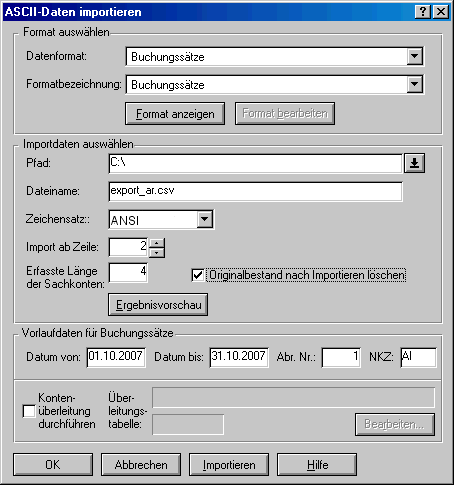
Überprüfen Sie nun die Einstellungen durch Klick auf Ergebnisvorschau.
Diese sollten wie folgt aussehen.
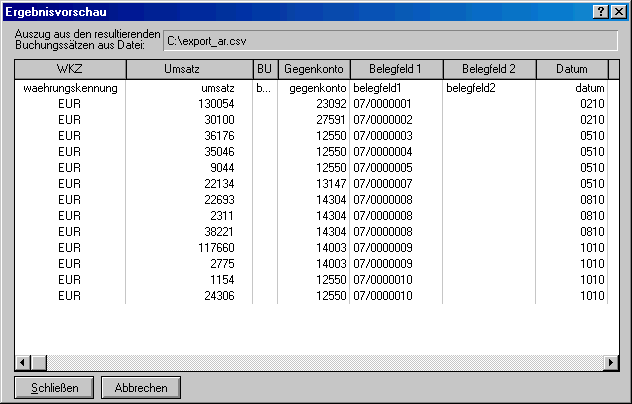
Stellen Sie nun die richtige Buchungsperiode für den Import ein, in dem unter “Vorlaufdaten für Buchungssätze” der zum Export passende Zeitraum eingegeben wird.

Zusätzlich sollte noch, Originalbestand nach Import löschen angehakt sein.
Klicken Sie nun auf ok um den Import durchzuführen und das Import-Definitionsfenster zu schließen Sie erhalten die Meldung “Der Vorlauf wurde erfolgreich importiert”.
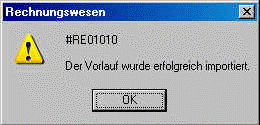 Erhalten Sie Fehlermeldungen, so stimmen die Formate nicht überein. Überprüfen Sie die Importformate.
Erhalten Sie Fehlermeldungen, so stimmen die Formate nicht überein. Überprüfen Sie die Importformate.
Sie finden nun einen neuen Stapelverarbeitungsdatensatz in der Liste der Stapelverarbeitungen
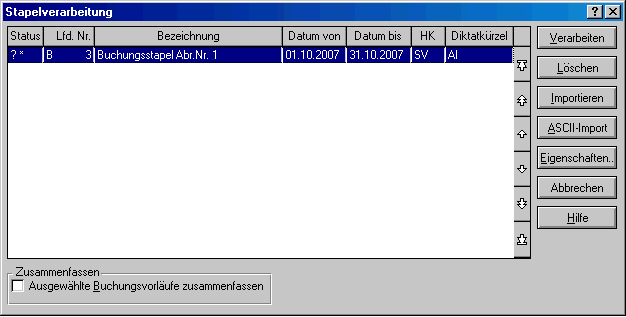 Verarbeiten Sie nun den Stapel wie üblich durch Klick auf Verarbeiten.
Verarbeiten Sie nun den Stapel wie üblich durch Klick auf Verarbeiten.
Getestet auf Version Datev V.5.61 (2009)
Hinweis: Datev kennt bei der Übergabe der Daten nur ein Vorzeichen. Damit wird gesteuert ob der Betrag ins Soll oder ins Haben gebucht wird. Eine negative Soll-Buchung ist von Seiten Datev nicht möglich. Dies wurde von Seiten Datev GmbH auch nach Rückfrage so bestätigt.
Definition in der neuen Datev Version (ab 2012):
Wählen Sie den neu angelegten / vorhandenen ASCII-Import und wechseln auf Feldauswahl. Folgende Definition muss dem Export von Kieselstein ERP entsprechen:
3.) BMD
Wie sind die von Kieselstein ERP erzeugten Fibu-Daten in meine BMD Buchhaltung zu importieren?
Wählen Sie in Ihrer BMD das Importprogramm pr08a. Menüpunkt Fibu, Buchungsprogramme, Verbuchen Schnittstellen automatisch.
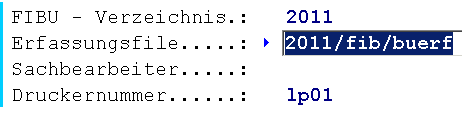
Die Frage nach der Art der Bearbeitung bestätigen Sie bitte mit Fibu Allgemein
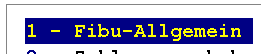
Für den Datenimport bestätigen Sie das Erfassungsfile, welches standardmäßig auf Jahr/fib/buerf steht. D.h. um einen automatischen Import zu erhalten, stellen Sie bitte den Dateinamen für die Exportdateien ebenfalls auf diese Datei. Z.B.: c:\BMD\2010\FIB\buerf (System, Parameter, FINANZ_EXPORTZIEL_EINGANGSRECHNUNG)
Nach der Bestätigung der Daten (in jeder Zeile mit Enter), erhalten Sie eine Maske mit

Wählen Sie hier zuerst 4 - Ansehen Erfassungsfile. Wenn diese Daten glaubwürdig sind, wählen Sie 1 - Verbuchen aus Erfassungsfile.
ACHTUNG:
Es muss hier einmalig der Parameter Code für Gegenbuchung auf 1 gesetzt werden.
Drücken Sie dazu in obiger Maske die Taste F6 (allgemein).
Wählen Sie nun

und drücken Sie Enter (Return).

Stellen Sie nun den Code für Gegenbuchung auf 1, was soviel bedeutet wie Einzelgegenbuchung.
Dies bewirkt, dass bei jeder Importzeile in den Sachkonten eine eigene Buchung eingetragen wird.
Speichern Sie die neue Einstellung nun mit F2 (speichern und Ende) ab, damit sie für den nächsten Programmaufruf entsprechend vorbesetzt ist.
Die Parameter Auswahlmaske verlassen Sei mit ESC.
Ansehen der erfassten Daten
Um die erfassten Daten in einem Journal anzusehen, wählen Sie Fibu, Buchungsprogramme Buchen(pr03) und dann J - Journal ansehen.
Dass die Kontierungen in BMD zu den Kontierungen in Kieselstein ERP passen müssen erklärt sich von selbst.
Wir raten dringen, immer vor dem Import der Daten eine entsprechende Sicherung Ihrer Buchhaltungsdaten zu erstellen. Sie können dazu das in BMD integrierte Programm Ausspielen bzw. Einspielen verwenden. Sie finden diese Programme unter Fibu, Datenschnittstellen, Importschnittstellen bzw. Exportschnittstellen.
Diese Beschreibung wurde für die Version 5.5 erstellt.
Hinweis: Wird bei der Anzeige des Erfassungsfiles, eine leere Datei angezeigt, so wurden vermutlich die Spaltenüberschriften nicht aktiviert.
Stellen Sie daher in System, Parameter, den Parameter FINANZ_EXPORT_UEBERSCHRIFT auf 1.
Hinweis: Von Kieselstein ERP wird für die Übergabe der sogenannte variable Satzaufbau verwendet.
Bedienung der fremden Buchhaltungsprogramme zum Erzeugen der offenen Postenliste für den Import.
- 1. Datev
Direkt in den Export mit (Menüpunkt) Bestand, Export, ASCII Nun einstellen auf:
- Datenformat Geschäftspartner (Offene Posten)
- Formatname Geschäftspartner (Offene Posten)
- Exportdatei auswählen. Hier am Besten den Pfad auf eigene Dateien
- Dateiname z.B. op.csv
- Wichtig: Zeichensatz auf ANSI
- Konto von bis …. nur Debitoren anhaken
- Postenumfang nur Offene Posten
- Raffung … gerafft. (Das bedeutet, pro Rechnung nur eine Zeile)
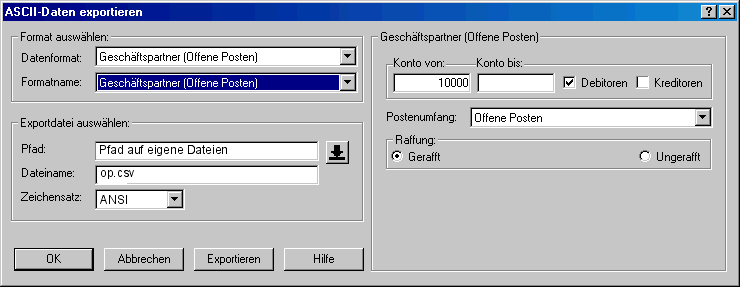
Seit ca. 2012 gibt es eine neue Version von Datev, mit der die zu exportierenden Felder frei definiert werden können/müssen.
Da wir für den Import der offenen Posten bestimmte Felder in einer bestimmten Reihenfolge erwarten, hier eine komprimierte Beschreibung wie diese Einstellungen vorzunehmen sind.
HINWEIS:
Werden die Default-Einstellungen von Datev verwendet, so führt dies unter Umständen dazu, dass die noch offenen Rechnungen nicht erkannt werden. Daher werden diese fälschlicherweise als bezahlt verbucht, obwohl dem laut Ihrer Buchhaltung nicht so ist.
Die Vorgehensweise zur Definition eines neuen Exportformates ist daher wie folgt:
- Wählen Sie in der Buchführung bei den Debitoren die OPOS-Liste

- Nun wählen Sie aus der Menüleiste: Bestand, Export, ASCII
- Nun geben Sie als (neues) Exportformat z.B. Kieselstein ERP an und klicken unten auf Weiter
- Stellen Sie die grundsätzlichen Exporteinstellungen wie folgt ein und klicken Sie dann auf weiter:

- Wählen Sie nun die zu exportierenden Felder und stellen Sie diese auch in der entsprechenden Reihenfolge zusammen.
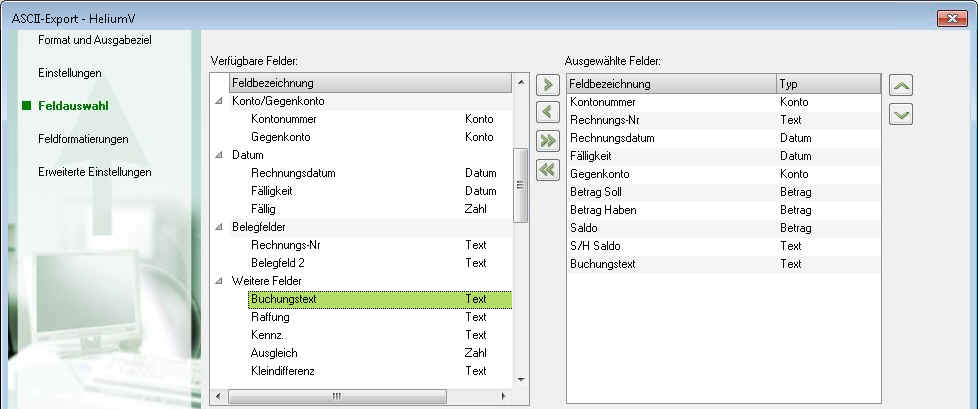
Achten Sie darauf, dass die Reihenfolge der Felder wie angegeben ist. - Klicken Sie nun unten auf die Diskette
 um die Formatdefinition zu speichern.
um die Formatdefinition zu speichern. - Nun wählen Sie Exportieren (unten neben der Diskette) um die Daten zu erzeugen. Akzeptieren Sie den Vorschlagswert.
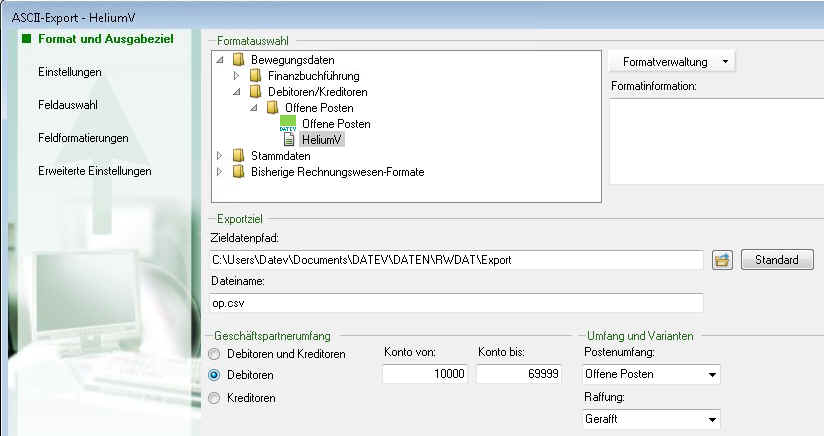
- Nun wechseln Sie in Ihr Kieselstein ERP, in das Modul Finanzbuchhaltung, unterer Reiter Export und wählen in der Menüleiste Export, Offene Posten Import.
Geben Sie den obigen Pfad an, welchen Sie in der Regel im vorgeschlagenen Pfad (Dokumente) und dann in den Unterverzeichnissen Daten, RWDAT, Export finden.
Wählen Sie hier die oben angegebene Datei aus. In unserem Fall die op.csv - Beachten Sie die eventuell ausgegebenen Warnungen
Beim Import werden alle Rechnungen als bezahlt verbucht?
Siehe oben. Mit ziemlicher Sicherheit wurde die op.csv Datei falsch aus dem Datev exportiert.
1.11.2 - Export Formate
Fibu Export
In Kieselstein ERP steht Ihnen auch eine entsprechende Exportschnittstelle für Ihre Finanzbuchhaltungsdaten zur Verfügung, damit diese möglichst komfortabel in Ihre gewünschte Ziel-Fibu übernommen werden können. Diese Exportfunktion ist jedoch nur dann verfügbar, wenn Sie nicht die noch wesentlich komfortablere Funktion der integrierten Finanzbuchhaltung verwenden.
Es stehen verschiedene Exportformate, welche nachfolgend beschrieben sind, zur Verfügung.
- RZL Format
Hier ist das spezielle RZL Format sowohl für Eingangs- als auch für Ausgangsrechnungen realisiert. Da dies ein sehr eigenwilliges Format ist, kann es von anderen Programmen nicht verwendet werden.
- Datev-CSV
| Feldbezeichnung | Typ | Max-Länge | Mussfeld | Befüllt mit |
|---|---|---|---|---|
| Umsatz (mit Soll/Haben-Kz) | N | 14 | ** | Rechnungsbetrag BruttoSoll=-, Haben=+ (dahinter) |
| BU-Schlüssel | N | 2 | ||
| Gegenkonto (ohne BU-Schlüssel) | N | 9 | ** | Debitoren/Kreditorenkonto |
| Belegfeld1 | A | 12 | RE/GS Nr. | |
| Belegfeld2 | A | 12 | AR, GS, ER | |
| Datum | D | 8 | * | TTMM |
| Konto | N | 9 | * | Erlös-/Aufwandskonto |
| Kostfeld1 | A | 8 | ||
| Kostfeld2 | A | 8 | ||
| Kostmenge | N | 11 | ||
| Skonto | N | 12 | ||
| Buchungstext | A | 30 | ||
| EU-Land und UStID | A | 15 | Kunden/Lieferanten UID-Nr. | |
| EU-Steuersatz | N | 4 | ||
| Währungskennung | A | 3 | Mandantenwährung | |
| Basiswährungsbetrag | N | 14 | ||
| Basiswährungskennung | A | 3 | ||
| Kurs | N | 11 |
- BMD Format
Der BMD Export kann auch für den CSV Export verwendet werden.
Dieses Format ist wie folgt aufgebaut:
Trennung der Felder: ; (Semikolon).
Dezimaltrenner: ,
Nach- und Vorkommastellen durch Dezimaltrenner getrennt
Datumsformat: JJJJMMTT (Jahr im Jahrtausendformat, Monate, Tage)
Splittbuchungen werden NICHT abgebildet
Felder:
| Überschrift | Beschreibung / Inhalt | Bemerkung |
|---|---|---|
| Satzart | Satzart zwingend 0 | |
| konto | Debitorenkonto | |
| buchdat | Buchungsdatum jjjjmmtt | |
| gkto | Gegenkonto, = Erlöskonto oder Aufwandskonto | |
| belegnr | Belegnummer | |
| belegdat | Belegdatum | |
| kost | Kostenstelle | |
| mwst | Steuerprozentsatz | Prozentsatz der Steuer |
| steucod | USt-Steuercode | (1) |
| bucod | Sollbuchung | 1 … Sollbuchung (RE),2 … Habenbuchung (ER) |
| betrag | Bruttobetrag | Sollbuchungen (RE) positiv,Habenbuchungen (ER) negativ |
| steuer | Steuerbetrag | bei Kunden negativ, bei Lieferanten positiv |
| periode | Buchungsperiode, das “Geschäftsjahr” | |
| kurs | Der Name des Rechnungskurses in ISO Code (EUR, USD) | |
| fwbetrag | Fremdwährungsbetrag | |
| fwSteuer | Fremdwährungssteuerbetrag | |
| text | Buchungstext | Bei RE eine Bemerkung (z.B. die Bestellnummer) dazu, bei ER die interne ER-Nummer |
| symbol | Buchungssymbol | RE, ER, GS |
| extbelegnr | Externe Belegnummer | z.B. ER Lieferantenrechnungsnummer |
| zziel | Zahlungsziel | netto Zahltage |
| Skontopz | Skonto % | |
| skontotage | Skonto Tage | |
| Skontopz2 | Skonto % 2 | |
| skontotage2 | Skonto Tage 2 | |
| vertnr | Vertreter Nummer | Personalnummer der dem Kunden zugeordneten Provisionsempfängers |
| auftkz | Anzahlungsrechnung | (2) |
| auftnr | Projektnummer = Auftragsnummer | wenn Anzahlungsrechnung, sonst leer |
| zmart | ZM Art IG Lieferung | (3) |
| verbuchkz | Verbuchungskennzeichen | Fix auf A |
Anmerkungen:
(1) Der USt-Steuercode dient zur Kennzeichnung der UST-Steuerart
| UST-Steuerart | Bedeutung |
|---|---|
| 00 | Vorsteuer oder keine Steuer |
| 01 | Ist-Umsatzsteuer |
| 03 | Soll-Umsatzsteuer |
| 08 | Einkaufskonten für innergem. Erwerb, wenn kein VSt.-Abzug besteht |
| 09 | Einkaufskonten für innergem. Erwerb, wenn VSt.-Abzug besteht |
(2) Anzahlungsrechnungskennzeichen:
| Kennzeichen | Bedeutung |
|---|---|
| leer | keine Anzahlungsrechnung |
| 01 | Teilrechnung |
| 02 | Storno der Teilrechnung |
| 03 | Anzahlungsrechnung |
| 04 | Storno der Anzahlungsrechnung (wird derzeit nicht unterstützt) |
| 05 | Schlussrechnung |
(3) Durch dieses Kennzeichen wird die Art des IG-Geschäfts näher bestimmt:
| Kennzeichen | Bedeutung |
|---|---|
| 0 | ig. Lieferung oder Verbringung |
| 1 | Werkleistung |
| 2 | Warenbewegung |
| 3 | Dreiecksgeschäfte |
| 9 | Sperre für ZM |
Hinweis: Ausgangsgutschriften werden mit negativen (invertierten) Beträgen, aber wie eine RE gebucht.
- Lexware Format
Die Datenübergabe an Lexware wird anhand der Daten welche für BMD erstellt werden über eine eigene Exportbeschreibung realisiert. Wir haben dafür folgende Besonderheiten eingebaut.
-
a.) Lexware kennt keine negativen Buchungen, daher werden eine Soll- und eine Haben-Spalte übergeben in der die jeweiligen Beträge immer positiv eingetragen sind.
-
b.) um auch die Lieferantenrechnungsnummer der Eingangsrechnungen an Lexware durchzureichen wird diese in der Textzeile hinter dem Partnernamen mit angegeben
-
c.) Beachten Sie bitte, dass die jeweilige Kurzbezeichnung des Partners (Kunde/Lieferant) als Text = Name übergeben wird.
1.11.3 - Finanzbuchhaltung
Neben der integrierten Finanzbuchhaltung (siehe) stehen auch Schnittstellen zu üblichen Finanzbuchhaltungssystemen zur Verfügung. Die Grundidee dahinter ist: a.) Erfassen der Rechnungen und Gutschriften, sowohl Ausgangs- wie Eingangsrechnungen im Kieselstein ERP b.) Export der erfassten Rechnungen in die externe Buchhaltung, inkl. Belege c.) Buchung der Bank in der externen Buchhaltung d.) Rückimport der offenen Postenliste und damit im ERP erkennen, welche Rechnungen schon bezahlt bzw. offen sind. Sollten die externe Buchhaltung beim Steuerbrater sein, raten wir dringend trotzdem das Zahlungswesen und damit das Mahnungswesen selbst zu machen. Gegebenenfalls auch dafür den SEPA Import / SFirm nutzen
Es werden folgende externe Buchhaltungssysteme unterstützt Da die Export-Definitionen neben der Aufbereitung durch den Server über eine XSL Definition laufen können auch weitere Buchhaltungssysteme angebunden werden.
DATEV
Vom Datev gibt es wiederum mehrere Versionen. Auch sind die Kontenrahmen meist sehr starr und gerade österreichische Firmen wundern sich, warum z.B. das Bankkonto nicht 2803 heißen kann. Datev kennt sogenannte Automatikkonten. Das sind Konten, welche die Ust / VST Buchung automatisch machen. D.h. daher darf für diese Konten kein Buchungsschlüssel übergeben werden. Darum müssen diese im Firmenparameter: EXPORT_DATEV_KONTOKLASSEN_OHNE_BU_SCHLUESSEL entsprechend definiert werden.
Finanz Online
mit Übergabe der Belege Vorteil, du kannst direkt deine Daten beim Steuerberater einspielen, es gibt keine EMail Kommunikation mehr dazwischen. Damit sind die Geheimhaltungs / DSGVO Themen deutlich reduziert.
Weitere notwendige Einstellungen für DATEV Online, damit auch die Belege übertragen werden.
Datev im Hause
BMD
RZL
Der große Nachteil der RZL Schnittstelle ist, dass die RZL eigene Buchungslogik in der Schnittstelle bereits nachprogrammiert werden muss. Wenn imer möglich vermeiden Sie die RZL Schnittstelle.
An weiteren Buchhaltungssystem wurden bisher realisiert:
- Lexware
Export des Buchungsjournals aus der integrierten Finanzbuchhaltung
Finanzprüfung Übergabe an Steuerberater
1.12 - GoDB
GoDB
GoDB … Grundsätze zur ordnungsmäßigen Führung und Aufbewahrung von Büchern, Aufzeichnungen und Unterlagen in elektronischer Form sowie zum Datenzugriff GDPDU … Grundsätze zum Datenzugriff und zur Prüfbarkeit digitaler Unterlagen
Nachdem vor allem unsere Buchhaltungsverwender immer wieder nachfragen ob die Kieselstein ERP Finanzbuchhaltung der GDPDU bzw. der GoDB entpricht hier unsere öffentliche Erklärung dazu.
Wichtig: Die GDPDU wurde mit 1.Januar 2015 von der GoDB abgelöst.
Zur Info: Kieselstein ERP wurde von Anbeginn an unter den Grundsätzen damals noch der GDPDU entwickelt. Da die GoDB nur eine verdeutlichende / klarstellende Arbeitsunterlage des deutschen Finanzamtes ist, wird auch die GoDB von Kieselstein ERP erfüllt.
Gerne bestätigen wir, dass wir nach bestem Wissen und Gewissen die Regeln einer ordnungsgemäßen Buchhaltung mit der Kieselstein ERP Buchhaltung erfüllen.
Nachfolgende die Beantwortung von immer wiederkehrenden Fragen unserer Anwender zu diesem Thema.
Ist die Kieselstein ERP Buchhaltung testiert, gibt es ein Testat?
Die Kieselstein ERP Buchhaltung ist nicht testiert. Wir verweisen dazu auf das Schreiben des deutschen Bundesfinanzministeriums vom 14. November 2014 in dem unter Ziffer 12, Absätze 180 bzw. 181 ausgeführt wird:
-
Positivtestate zur Ordnungsmäßigkeit der Buchführung - und damit zur Ordnungs-mäßigkeit DV-gestützter Buchführungssysteme - werden weder im Rahmen einer steuerlichen Außenprüfung noch im Rahmen einer verbindlichen Auskunft erteilt.
-
“Zertifikate” oder “Testate” Dritter … , entfalten jedoch aus den in Rz. 179 genannten Gründen gegenüber der Finanzbehörde keine Bindungswirkung.
Wie ist das Radierverbot umgesetzt?
Wird eine Buchung, wenn denn aus anderen Regeln / Vorschriften erlaubt, storniert, so wird ein Stornobuchungssatz erzeugt, welcher die Originalbuchung aufhebt. Der Original- und der Storno-Buchungssatz werden als storniert gekennzeichnet und normalerweise nicht angezeigt. Es kann dies jedoch jederzeit durch setzen des Hakens plus Stornierte  sichtbar gemacht werden. Diese Auswahlmöglichkeit steht bei den Drucken der Kontoblätter, dem Druck des Buchungsjournals und den Exportmöglichkeiten des Buchungsjournals zur Verfügung.
sichtbar gemacht werden. Diese Auswahlmöglichkeit steht bei den Drucken der Kontoblätter, dem Druck des Buchungsjournals und den Exportmöglichkeiten des Buchungsjournals zur Verfügung.
Unveränderbarkeit der Buchführung
Dieser Gedanke ergibt sich daraus, dass vor allem nach Abgabe der UVA, eines Monatsabschlusses die Buchungen im alten Monat nicht mehr verändert werden dürfen.
Siehe Ausdruck der UVA. Hier ist automatisch der Haken “Verprobung” gesetzt, womit beim Ausdruck der UVA (achten Sie bitte auf den tatsächlichen Druck und nicht den Druck über die große Druckvorschau) der Buchungszeitraum und alle davorliegenden gesperrt werden. Damit ist automatisch keine Buchung in diesem Zeitraum mehr möglich. Zusätzlich wird der Ausdruck der UVA in der Dokumentenablage gespeichert.
Anmerkung: Ein Anwender mit entsprechenden Rechten darf diese Sperre wieder aufheben. Wir gehen davon aus, dass einE BuchalterIn weiss was Er/Sie macht.
Wo werden die ausgedruckten Rechnungen abgelegt?
In Kieselstein ERP wird jegliches offizielle Dokument, welches von Kieselstein ERP erzeugt und aktiviert wird, in einem rücklesbaren Format in der Dokumentenablage abgelegt.
Diese offiziellen Dokumente sind Anfrage, Bestellungen, Angebote, Auftragsbestätigungen, Lieferscheine, Rechnungen, Gutschriften.
Eingangsrechnungen werden insoweit abgelegt, als die eingescannten Daten manuell oder vollautomatisch der Eingangsrechnung zugeordnet werden können z.B. im PDF Format
Wann wird verbucht?
Wird die integrierte Buchhaltung verwendet, so wird bei der Aktivierung der Belege, in diesem Falle nur mehr Eingangsrechnung, (Ausgangs-)Rechnung, Gutschrift (= Rechnungskorrektur) entsprechende Buchungsdatensätze erzeugt. D.h. wird eine Rechnung, eine Gutschrift (= Rechnungskorrektur) in Papier oder EMail-Form aktiviert, so wird/werden mit dieser Aktivierung entsprechende Datensätze erzeugt. Wird die Rechnung verändert muss diese zurückgenommen werden, was abhängig vom Status der Umsatzsteuerverprobung bzw. der Geschäftsjahressperre, möglich ist.
Es werden in jedem Falle entsprechende Stornobuchungssätze veranlasst.
Die Buchungen werden alle in einem Buchungsjournal zusammengefasst dargestellt.
Werden auch EMails u.ä. in Kieselstein ERP abgelegt ?
Dies hängt vom Anwender ab. Es liegt in der Verantwortung des Anwenders, dass er zusätzliche geschäftlich relevante Belege gemäß den Vorschriften der GoBD in Kieselstein ERP als Zusatzbelege z.B. beim Angebot oder beim Kunden entsprechend ablegt .
Wie finde ich die Belege ?
Anhand der Belegnummer können die Belege jederzeit aufgefunden werden. Durch einen Klick auf die Dokumentenablage werden diese einfach und komfortabel angezeigt und können auch ausgedruckt werden. Werden Belege aus der Dokumentenablage nachgedruckt, so wird beim Nachdruck ein entsprechender Vermerk dass dies (nur) eine Kopie ist, auf dem Dokument zusätzlich angebracht. Dies dient der sicheren Unterscheidung zwischen Original und Kopie.
Kann das Buchungsjournal exportiert werden ?
Das Buchungsjournal kann jederzeit im RAW und im DATEV-CSV Format exportiert werden. Anmerkung: Ein Buchungsjournal steht nur für die Daten ab Einsatz der integrierten Buchhaltung zur Verfügung.
Zugriff auf die Daten durch die Finanz?
Der Zugriff Z1 für Finanzprüfungen kann auf User-Ebene durch den Anwender selbst jederzeit eingerichtet werden.
Der Zugriff Z2 direkt auf das Datenbanksystem kann jederzeit als Gast gewährt werden.
Die Übergabe der Daten Z3 wird durch den Export des Buchungsjournals gewährleistet.
Unveränderbarkeit der Daten, Manipulationssicherheit?
Die Unveränderbarkeit der Daten ist solange gewährleistet, als der Anwender selbst das administrative Passwort der Datenbank nicht bekannt gibt bzw. den Zugriff auf den Datenbankserver entsprechend einrichtet.
Aufgrund der Lizenzierung von Kieselstein ERP liegt es in der Verantwortung des Anwenders, das administrative Datenbank Passwort bzw. den Zugang zur Datenbank entsprechend sicher einzurichten.
Durchgängigkeit der Daten?
Der Anwender ist für die Durchgängigkeit der Daten selbst verantwortlich. Hiermit ist vor allem die vor- und nachgelagerte Belegerfassung gemeint. Also z.B. EMail-Anfragen des Kunden des Kieselstein ERP Anwenders sollten im Kieselstein ERP System landen. Wird dies vom Anwender nicht durchgeführt, so liegt dies in seiner Verantwortung.
Aufbewahrungspflicht?
Auch wenn sich dies manche Anwender immer wieder wünschen, ein Löschen von Daten ist im System nicht vorgesehen. D.h. solange die Kieselstein ERP Datenbank zur Verfügung steht (siehe Datensicherung) sind alle Daten in konsistenter und durchgängiger Form vorhanden. Es muss vom Anwender sichergestellt werden, dass die auf dem Kieselstein ERP Server gespeicherten Daten und Einstellungen nicht durch unbefugte Handlungen zerstört werden. Wir empfehlen daher den Einsatz von Linux-Systemen und die strickte Geheimhaltung der entsprechenden Passwörter.
Dokumentenablage?
Die Dokumentenablage ist eine eigene Datenbank in der nur Dokumente hinzugefügt werden können. Wird an Dokumenten, wir sprechen in der Regel von Belegen, Veränderungen vorgenommen, so wird die neue tatsächlich ausgedruckte Version mit aktuellem Datum und einer neuen Versionsnummer in der Dokumentenablage abgelegt.
Anmerkung1: Die Kieselstein ERP Dokumentenablage ist kein Ersatz für ein geprüftes Dokumentenablagesystem. Wir raten daher unseren Anwendern, den Originalbeleg in seiner originalen Fassung aufzubewahren.
Anmerkung2: Die Datensicherungspflicht liegt beim Anwender.
Verhindert Kieselstein ERP unsinnige Buchungen?
Nein. Kieselstein ERP geht davon aus, der/die Buchende wissen nach welchen Regeln zu buchen ist. Es werden bei den Automatikbuchungen je nach Einstellung eine Vielzahl von Vorgaben geprüft bzw. erwartet. Die Prüfung auf buchhalterische Richtigkeit wird nicht durchgeführt. Hier kommt natürlich mit dazu, dass ein guter Buchhalter immer eine entsprechende Buchung machen kann / können muss. So ist eher die Transparenz gegeben.
Auch die Verantwortung welchen Kontenrahmen der Anwender verwendet liegt beim Kieselstein ERP Anwender.
Sind damit alle Forderungen der GoDB abgedeckt?
Nein. Neben den softwaretechnischen Dingen sind von der GoDB eine Vielzahl von Verfahren / Unternehmensprozessen gefordert. Diese müssen von Ihnen gegebenenfalls umgesetzt werden. Bitte beachten Sie dazu, dass die GoDB aber nur eine interne Handlungsanweisung des Finanzamtes an die Finanzprüfer ist. Sie hat nicht den Status eines Gesetzes. Aber natürlich ist es für Sie im Falle einer Prüfung deutlich besser, je mehr Sie von der GoDB umgesetzt haben. Wir verweisen daher erneut auf das Schreiben des deutschen Bundesfinanzministeriums vom 14. November 2014.
1.13 - EU OSS
Sammlung wie der One-Stop-Shop (MOOS) für österreichische Anwender, in Verbindung mit der integrierten Finanzbuchhaltung verwendet werden kann.
Siehe dazu bitte auch die Voraussetzungen laut österreichischem Finanzamt
Die wesentlichste Aussage ist, dass der OSS nur für nicht Unternehmer, also Privatpersonen und nur für Waren anzuwenden ist.
Alles andere ist eine IG-Lieferung oder IG-Leistung ev. auch Reverse Charge.
- Zudem sind Umsätze, die über den OSS erklärt werden, in Österreich weder in die UVA noch in die jährliche Umsatzsteuererklärung aufzunehmen.
Wichtig: Man muss sich zuerst für das EU-OSS registrieren. Erst danach kann über FinanzOnline die entsprechende Erklärung abgegeben werden.
Erklärungszeitraum
Der Erklärungszeitraum ist das Quartal (Kalendervierteljahr):
- Erstes Quartal: Jänner-März
- Zweites Quartal: April-Juni
- Drittes Quartal: Juli-September
- Viertes Quartal: Oktober-Dezember Das Unternehmen hat nach Ablauf des Quartals einen Monat Zeit, die Erklärung abzugeben und die Steuer zu bezahlen.
Was ist in der EU-OSS Erklärung anzugeben?
In der Erklärung sind der Mitgliedstaat, in dem die Steuer zu entrichten ist (Mitgliedstaat des Verbrauchs), die Bemessungsgrundlage für die Steuer (Netto – Umsatz in Euro) und der anzuwendende Steuersatz anzugeben. Wenn Leistungen nicht von Österreich aus, sondern von einer Betriebsstätte in einem anderen Mitgliedstaat ausgeführt werden, müssen Sie auch die Betriebsstätte samt ihrer UID-Nummer angeben. Bei Warenlieferungen ist der Mitgliedstaat anzugeben, in dem die Beförderung der Ware beginnt. Dies erfolgt durch Angabe der Betriebsstätte dieses Mitgliedstaates bzw. wenn das Unternehmen dort keine Betriebsstätte hat, durch Angabe des Abgangslandes.
Welcher Steuersatz ist anzuwenden?
siehe
siehe Rate Structure, hier sollte man schlauer werden bzw. eine Spreadsheet Aufstellung
- Beträge sind in EUR anzugeben
Tatsächliche Realisierung siehe unten
Gedanke:
Die nachfolgende Beschreibung ist der Einfachheit halber für Deutschland als Rechnungs- und Leistungsempfänger (also die Lieferadresse) erstellt. Kann analog natürlich auch für die anderen Europäischen Länder angewandt werden.
Der Trick liegt darin, dass man:
- Ein eigenes Land für die verschiedenen EU-Ausländischen Länder für die du die Steuern abführen musst, anlegst. Z.B. Für Deutschland das Länderkennzeichen DEO. Dieses Land hat keinen Eintrag bei EU-Mitglied seit. Es darf auch nur als Inland verwendet werden.
- Nun legst du ein weiteres Finanzamt an, welches sich auf dieses Land bezieht.
- Wichtig: Die Finanzamts UVA Formularpflege benötigt eine spezielle Einstellung (Script)
- nun definierst du die Konten auf die diese “Inlands” Buchungen für das zweite Finanzamt (DE) gehen sollten
- die ausländischen Kunden mit dem neuen Länderkennzeichen anlegen und die Kunden ohne UID anlegt
- die Steuerkategorie der Debitorenkonten (der Kunden) stehen automatisch auf dem normalen Finanzamt und auf der Steuerkategorie Ausland setzen.
- alle MwStSätze der beteiligten = belieferten Länder anlegt und soweit möglichst bei den Kunden hinterlegt
- die Artikelgruppe entsprechend definiert
- nun für das Inlandserlöskonto die Länderart-Übersetzung nur für das oben definierte Land der Steuerabfuhr machen, in unserem Beispiel also DEO. Somit sollte auch eine Fehlermeldung kommen, wenn ein neues Land dazu kommt, das man noch nicht übersetzt hat.
- womit sich auch ergibt, dass man je EU-Ausland für das man die jeweilige UST abführen muss, ein eigenes Sachkonto anlegen muss. Wenn man Normalsteuersatz und reduzierten Steuersatz hat, dann sind es jeweils zwei Konten
- dafür auch die MwSt-Steuer-Varianten verwenden
- vermutlich dafür auch eine zusätzliche UVA-Art über die DB anlegen. Z.B. EU-OSS
Tabellen: fb_uvaart und fb_uvaformular -> die OSS Werte sind in der UVA nicht anzugeben und auch nicht in der ZM
- Dadurch dass du deinen ausländischen (Inlands-) Konten das abweichende Finanzamt hinterlegst, bekommst du auch zwei UVA-Formulare, in denen dann die entsprechenden Steuern angegeben sind.
- in der UVA als Summe je Land und Steuer
- in der Ust-Verprobung dann detailliert (ähnlich der neuen UST-IG-Auswertung) Info: Für den Vergleich mit der Zahllast, sind die beiden Formularwerte zu addieren.
Damit sollte man die erforderlichen Daten eintragen können.
Vorgehensweise für eine Umstellung bei laufenden Daten:
- Rechnungen und deren Orte identifizieren
- in Land-PLZ-Ort die LKZ des jeweiligen Ortes auf z.B. DEO setzen
- Über die Rechnung auf den Kunden springen
- hier die MwSt richtigstellen
- und dann beim Debitorenkonto des Kunden das andere Finanzamt (z.B. DE) hinterlegen und die Steuerkategorie auf Inland stellen
- danach die Rechnung erneut den Beleg übernehmen

Realisierung
Entgegen dem oben beschriebenen konnte das in folgender Weise umgesetzt werden
- Finanzamt z.B. OSS anlegen, mit Land DE
- Steuerkategorie einrichten, dass die Ust entsprechend gebucht wird.
- der Kunde wird ganz normal definiert aber mit dem für das Zielland passenden MwSt Satz
- die Länderartübersetzung wird entsprechend eingetragen
- die beiden betroffenen Sachkonten werden auf das Finanzamt DE gesetzt und die Ust Variante auf 19% bzw. 7%
- Der Trick ist, dass nur die beiden Sachkonten auf das Finanzamt OSS gehen
- und das Verbindlichkeitenkonto 2101
- und die beiden Sachkonten mit der DE Ust 3511 & 3512
- somit kann bei der UVA und auch bei der UST Verprobung das jeweilige Finanzamt ausgewählt werden
- für die Abgabe der UVA und der OSS Meldung sind immer beide Auswertungen heranzuziehen
Fragen
Kann man die ausländische Vorsteuer bei der EU-Oss abziehen
Laut Google kann die Vorsteuer im IG-Ausland nicht bei der OSS abgezogen werden.
Sollten für dich relevante Beträge auflaufen, so empfiehlt sich eine ausländische UID Nummer zu beantragen.
Wo kann man in Österreich die OSS erfassen
Siehe Finanzonline, suchen nach OSS, damit gelangst du ins USP (Unternehmensservice Portal) in dem die OSS erfasst (Erklärung einreichen) werden kann.
Einstellungen
In der Regel gibt es die Herausforderung, dass ein gewöhnlicher Verkäufer, gerade wenn kleine Beträge per Shop verkauft werden, auch die Kundendaten anlegen können muss, ohne dass er/sie einen Zugriff auf das Finanzbuchhaltungsmodul haben darf.
Daher haben wir hier den Weg gewählt, dass die beim Kunden zu hinterlegende Mehrwertsteuer-Bezeichnung auch ein Finanzamt definiert hat. Damit wird nun auch das Finanzamt für den Debitor (also die Abbildung des Kunden im Finanzbuchhaltungsmodul) definiert und die Steuerkategorie automatisch auf Inland (in Bezug auf das Finanzamt) gesetzt. Damit haben wir eine quasi Inlandslieferung mit der deutschen Mehrwersteuer von 19% bzw. 7%
Mehrwertsteuerdefinitionen
Damit dein Kieselstein weiß welche Mehrwersteuersatz bei welchem Finanzamt anzuwenden ist, musst du dies unter System, Mandant, MwSt Bezeichnung beim Finanzamt hinterlegen.
Du gehst dazu wie folgt vor:
- wähle das ausländische OSS Finanzamt (oder anlegen)
- definiere die OSS MwSt Sätze, in unserem Falle nun DE Allgemeine Waren bzw. DE Lebensmittel
- ordne den OSS MwSt Sätzen das OSS Finanzamt zu
- ordne nun den Inländischen MwSt Sätzen die Übersetzungen auf das andere Finanzamt zu. Solltest du mehrere ausländische OSS Verfahren anwenden müssen, so musst du diese eben mehrfach zuordnen.
Die Zuordnung sieht dann z.B. wie folgt aus:
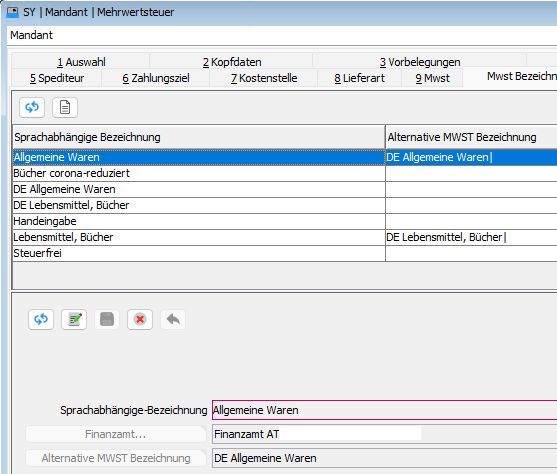
Kundendefinitionen
Legst du nun einen Kunden für ein OSS Land an, so muss in der Mehrwertsteuerdefinition des Kunden die DE-Mehrwertsteuer (oder des jeweiligen Landes) angegeben werden. Siehe Kunde, Kopfdaten, 
Anlegen weiterer OSS Finanzämter
Für das Anlegen weiterer OSS Länder kann gerne die Funktion neues Finanzamt verwendet werden.
Damit die jeweilige UVA auch funktioniert, ist aktuell ein kleines Script erforderlich, welches die Daten in die Tabelle FB_UVAFORMULAR einträgt.
Es sollte dies von jemanden gemacht werden, dem die Zusammenhänge in der Datenbank transparent sind.
-- Erweiterung Fibu UVA Formular für die weiteren Finanzämter
select c_name1nachnamefirmazeile1, * from lp_finanzamt
inner join part_partner on part_partner.i_id=lp_finanzamt.partner_i_id
where mandant_c_nr='001';
select * from fb_uvaart where mandant_c_nr='001'; -- Die UVA Art ist NICHT vom Finanzamt abhängig
-- Eigentlich müssen "nur" die Einträge der Erlöskonten vom Haupt-Finanzamt kopiert werden
-- HauptFinanzamt = 15 (finanzamt_i_id)
-- OSS für FR = 5600
-- es gibt nur die uvaart_i_id 17 und 18 (Umsatz = Erlöse Reduziert- und Normal-Steuersatz)
-- Nachtragen für FR
INSERT INTO fb_uvaformular(
i_id, finanzamt_i_id, mandant_c_nr, uvaart_i_id, i_sort, i_gruppe, c_kennzeichen, personal_i_id_anlegen, t_anlegen, personal_i_id_aendern, t_aendern)
VALUES ((select max(i_id) from fb_uvaformular)+1, 5600, '001', 17, 5, 1, '29', 11, '2024-12-28 12:00:00', 11, '2024-12-28 12:00:00');
INSERT INTO fb_uvaformular VALUES ((select max(i_id) from fb_uvaformular)+1, 5600, '001', 18, 4, 1, '22', 11, '2024-12-28 12:00:00', 11, '2024-12-28 12:00:00');
2 - 360° Kundencockpit
360° Kundensicht
Mit dem Modul 360° Kundensicht steht Ihnen vor allem eine praktische Zusammenfassung der Kunden / Lieferantendaten zur Verfügung.
Dieses Modul stiftet seinen Nutzen in Verbindung mit der Tapi Einbindung. D.h. direkt aus der Telefonnummer des Anrufenden kann in das 360° Kundensicht-Detail des Rufenden mit einem Mausklick gesprungen werden.
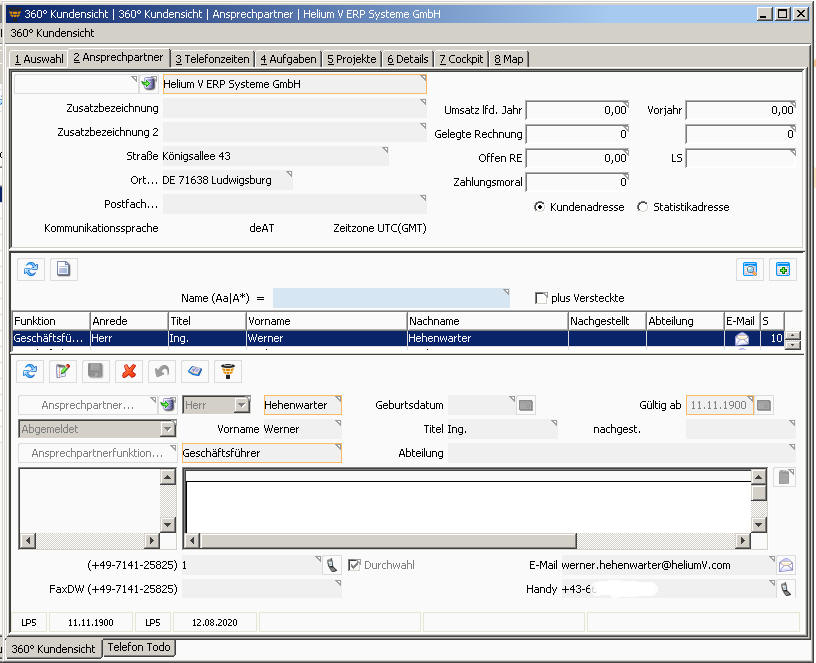
Die Auswahl steht für eine manuelle Suche Ihrer Partner zur Verfügung.
Über den CRM Klick  aus der TE gelangen Sie direkt auf den passenden Ansprechpartner.
Zugleich sehen Sie im oberen Teil die Adresse und bei entsprechenden Rechten auch die Umsätze des Kunden.
Mit dem GoTo gelangen Sie direkt in den Kunden bzw. Lieferanten.
Darunter angeordnet finden Sie die Liste der Ansprechpartner. Hier stehen die üblichen Möglichkeiten zur Bearbeitung und Verwendung der Ansprechpartner zur Verfügung.
aus der TE gelangen Sie direkt auf den passenden Ansprechpartner.
Zugleich sehen Sie im oberen Teil die Adresse und bei entsprechenden Rechten auch die Umsätze des Kunden.
Mit dem GoTo gelangen Sie direkt in den Kunden bzw. Lieferanten.
Darunter angeordnet finden Sie die Liste der Ansprechpartner. Hier stehen die üblichen Möglichkeiten zur Bearbeitung und Verwendung der Ansprechpartner zur Verfügung.
Mit Klick (Alt+3) wechseln Sie in die Telefonzeiten.
 Die Anzeige ist auf den unter Ansprechpartner voreingestellten Ansprechpartner eingeschränkt. Mit anhaken von Alle Ansprechpartner werden die Telefonzeiten aller Ansprechpartner dieses Kunde/Lieferanten angezeigt.
Zusätzlich kann mit den Direktfiltern nach anderen Ansprechpartner gesucht werden bzw. im Direktfilter Kommentar nach Inhalten in den in den Telefonzeiten erfassten Kommentaren.
Praktisch ist auch, dass sowohl die Dauer der Gespräche und die Person, also IhrE MitarbeiterIn, angezeigt werden.
Weitere Details zur Telefonzeiterfassung [siehe](../Zeiterfassung/index.htm#Telefonzeiten erfassen).
Die Anzeige ist auf den unter Ansprechpartner voreingestellten Ansprechpartner eingeschränkt. Mit anhaken von Alle Ansprechpartner werden die Telefonzeiten aller Ansprechpartner dieses Kunde/Lieferanten angezeigt.
Zusätzlich kann mit den Direktfiltern nach anderen Ansprechpartner gesucht werden bzw. im Direktfilter Kommentar nach Inhalten in den in den Telefonzeiten erfassten Kommentaren.
Praktisch ist auch, dass sowohl die Dauer der Gespräche und die Person, also IhrE MitarbeiterIn, angezeigt werden.
Weitere Details zur Telefonzeiterfassung [siehe](../Zeiterfassung/index.htm#Telefonzeiten erfassen).
Mit Klick (Alt+4) wechseln Sie in die Aufgaben. Dieser Reiter stellt auch die sogenannten Kontakte (die Sie im Modul Partner finden) dar. Auch hier, eine praktische Übersicht über alle Aufgaben die Sie für diesen Ansprechpartner oder für alle Ansprechpartner des Kunden erfasst / hinterlegt haben.
Mit Klick (Alt+5) wechseln Sie in die Projekte. Hier sehen Sie, in der üblichen Bedienung der Projekte alle Projekte des Kunden / Partners mit den Umschaltmöglichkeiten der Bereiche. Damit verbunden sind selbstverständliche die Details (Alt+6) zu den jeweiligen Projekten.
Ist in Ihrer HELIUM V Installation auch noch das Zusatzmodul Projektklammer freigeschaltet, so steht auch der Reiter 7 Cockpit (hier ist das Projektcockpit gemeint) zur Verfügung. Mit diesem Modul erhalten Sie einen Komplettüberblick über alle diesem Projekt angehängten Belege. Für Details siehe bitte Projektklammer
3 - Dashboard
Das Kieselstein ERP Dashboard ist als kompaktes, Benutzer abhängiges, Informationssystem in Form eines Reports gedacht. Von der Idee her stellt man sich seinen Kieselstein ERP Client so ein, dass das Modul Dashboard bei jedem Start des Clients automatisch geladen wird.
Somit hat man, täglich seine spezielle Auswertung mit den passenden Informationen zur Verfügung.
Bitte beachte, dass in aller Regel diese Auswertungen auf deine / eure Bedürfnisse angepasst werden müssen.
In dem ausgelieferten Dashboard Report sind z.B. enthalten:
- deine offenen Angebote mit Wert und Wahrscheinlichkeiten
- deine offenen Aufträge
- deine offenen Bestellungen
- deine offenen Projekte
- alle offenen Lieferscheine
- deine offenen Wiedervorlagen
Um nun gegebenenfalls zu erreichen, dass sich das Dashboard automatisch jede Stunde aktualisiert, stellen Sie bitte den Parameter DASHBOARD_AKTUALISIEREN auf die gewünschte Aktualisierungszeit in Minuten, z.B. 60.
